binance အပေါ်ငွေထုတ်နှင့်ငွေသွင်းရန်ဘယ်လို
သင်၏အမြတ်အစွန်းများကိုရောင်းဝယ်ခြင်းအတွက်ရန်ပုံငွေများထည့်လိုခြင်းရှိမရှိအပ်ခြင်းနှင့်ငွေထုတ်ခြင်းလုပ်ငန်းစဉ်ကိုနားလည်ခြင်းသည်မရှိမဖြစ်လိုအပ်သည်။ ဤလမ်းညွှန်သည် binance တွင်ရန်ပုံငွေများကိုမည်သို့ငွေသွင်းခြင်းနှင့်ရုပ်သိမ်းခြင်းကိုမည်သို့ပြန်လည်ထုတ်ယူရမည်နှင့် ပတ်သက်. ခြေလှမ်းတစ်ဆင့်လမ်းလျှောက်ခြင်းနှင့် ပတ်သက်. လမ်းတစ်လျှောက်လမ်းလျှောက်ခြင်းနှင့်ပြန်လည်ခြေလှမ်းတစ်လှမ်းလှမ်းရေးကိုပြုလုပ်သည်။

Binance မှငွေထုတ်နည်း
Binance မှ Crypto ထုတ်ယူနည်း
Crypto ထုတ်ယူမှုများကို Binance တွင် 24/7 ရရှိနိုင်ပါသည်။ ဤဆောင်းပါးတွင်၊ သင်သည် Binance မှ BNB (BEP2) ကို ပြင်ပပလပ်ဖောင်း သို့မဟုတ် ပိုက်ဆံအိတ်တစ်ခုသို့ မည်သို့ထုတ်ယူနိုင်သည်ကို ကျွန်ုပ်တို့ပြသပါမည်။
Binance (ဝဘ်) တွင် Crypto ကိုငွေထုတ်ပါ
1. သင်၏ Binance အကောင့်သို့ ဝင်ရောက်ပြီး [Wallet] - [ခြုံငုံသုံးသပ်ချက်] ကိုနှိပ်ပါ။ 2. [Withdraw]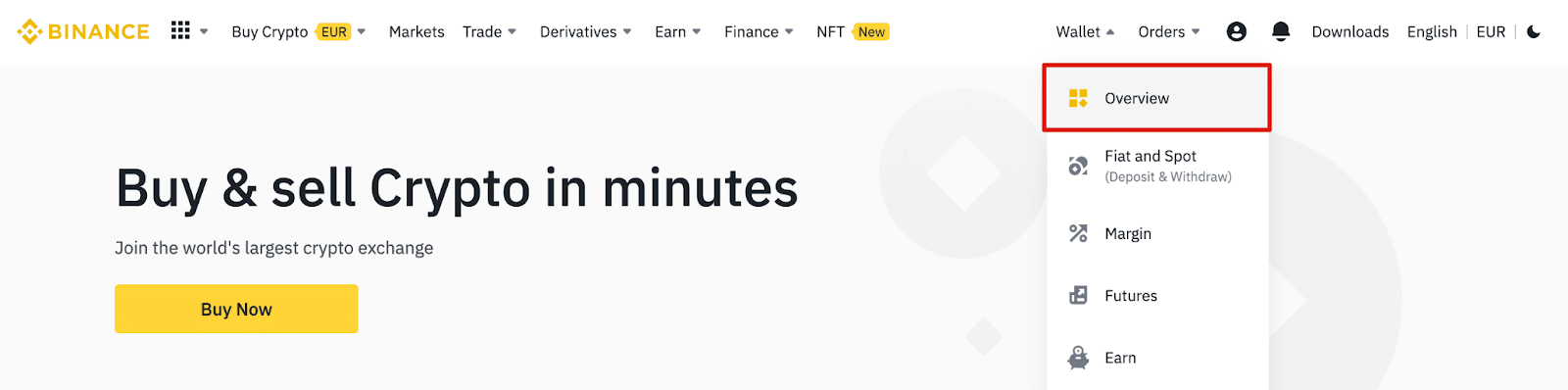
ကို နှိပ်ပါ ။ 3. [Withdraw Crypto] ကိုနှိပ်ပါ။ 4. သင်ရုပ်သိမ်းလိုသော cryptocurrency ကိုရွေးချယ်ပါ။ ဤဥပမာတွင်၊ ကျွန်ုပ်တို့သည် BNB ကို ရုပ်သိမ်းပါမည် ။ 5. ကွန်ရက်ကို ရွေးချယ်ပါ။ ကျွန်ုပ်တို့ BNB ကို ရုပ်သိမ်းနေချိန်တွင် BEP2 (BNB Beacon Chain) သို့မဟုတ် BEP20 (BNB Smart Chain (BSC)) ကို ရွေးချယ်နိုင်ပါသည်။ ဤငွေပေးငွေယူအတွက် ကွန်ရက်အခကြေးငွေများကိုလည်း တွေ့ရပါမည်။ ငွေထုတ်ခြင်းဆုံးရှုံးမှုကို ရှောင်ရှားရန် ကွန်ရက်သည် ထည့်သွင်းထားသော လိပ်စာများကွန်ရက်နှင့် ကိုက်ညီကြောင်း သေချာပါစေ။ 6. ထို့နောက်၊ လက်ခံသူလိပ်စာကို ရိုက်ထည့်ပါ သို့မဟုတ် သင့်လိပ်စာစာအုပ်စာရင်းမှ ရွေးချယ်ပါ။ 6.1 လက်ခံသူလိပ်စာအသစ်ကို ထည့်သွင်းနည်း။ လက်ခံသူအသစ်ထည့်ရန် [လိပ်စာစာအုပ်] - [လိပ်စာစီမံခန့်ခွဲမှု] ကိုနှိပ်ပါ။ ၆.၂။ [Add Address] ကို နှိပ်ပါ ။ ၆.၃။ အကြွေစေ့နှင့် ကွန်ရက်ကို ရွေးပါ။ ထို့နောက် လိပ်စာအညွှန်း၊ လိပ်စာနှင့် မှတ်စုတိုကို ထည့်ပါ။

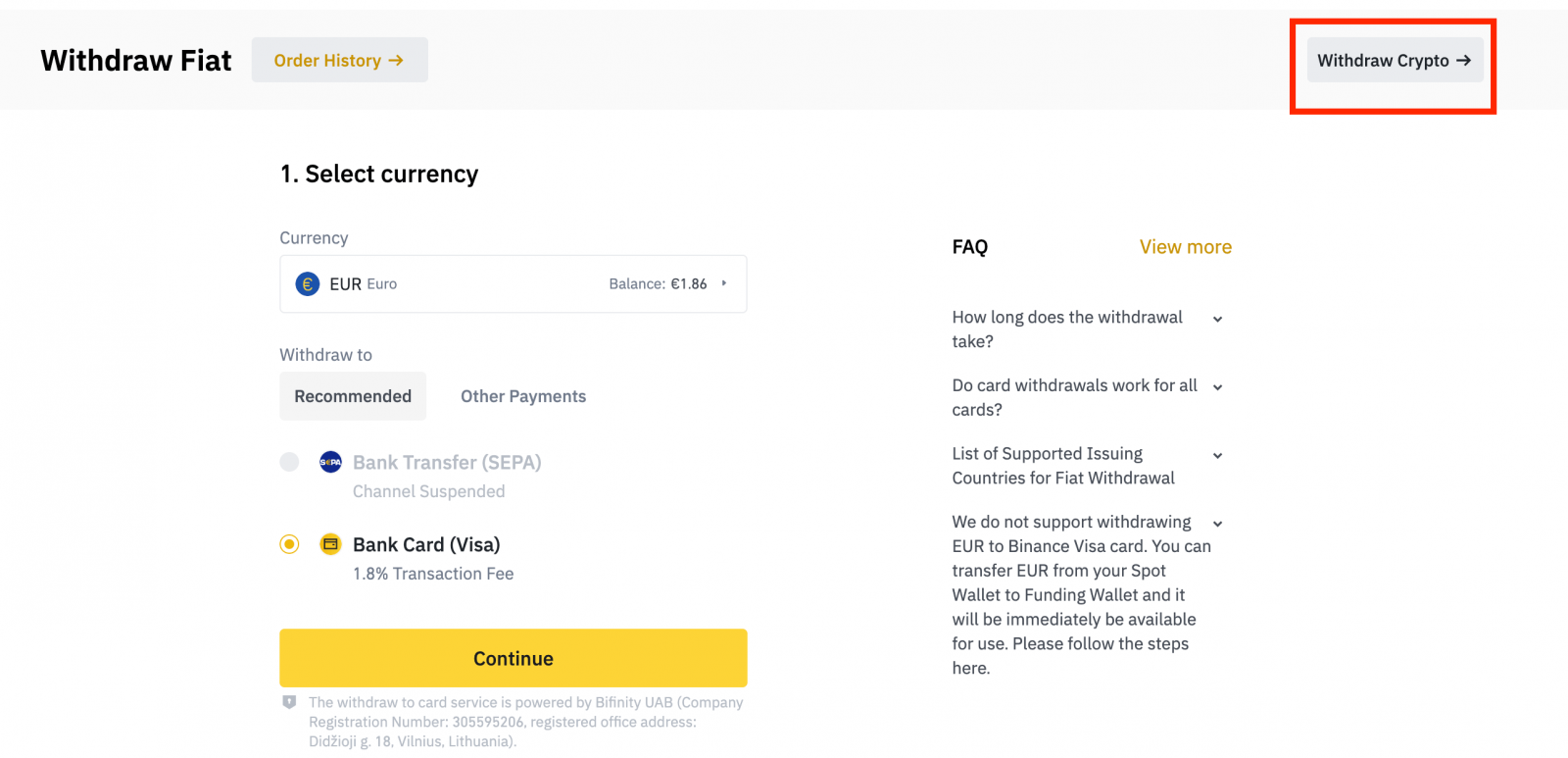
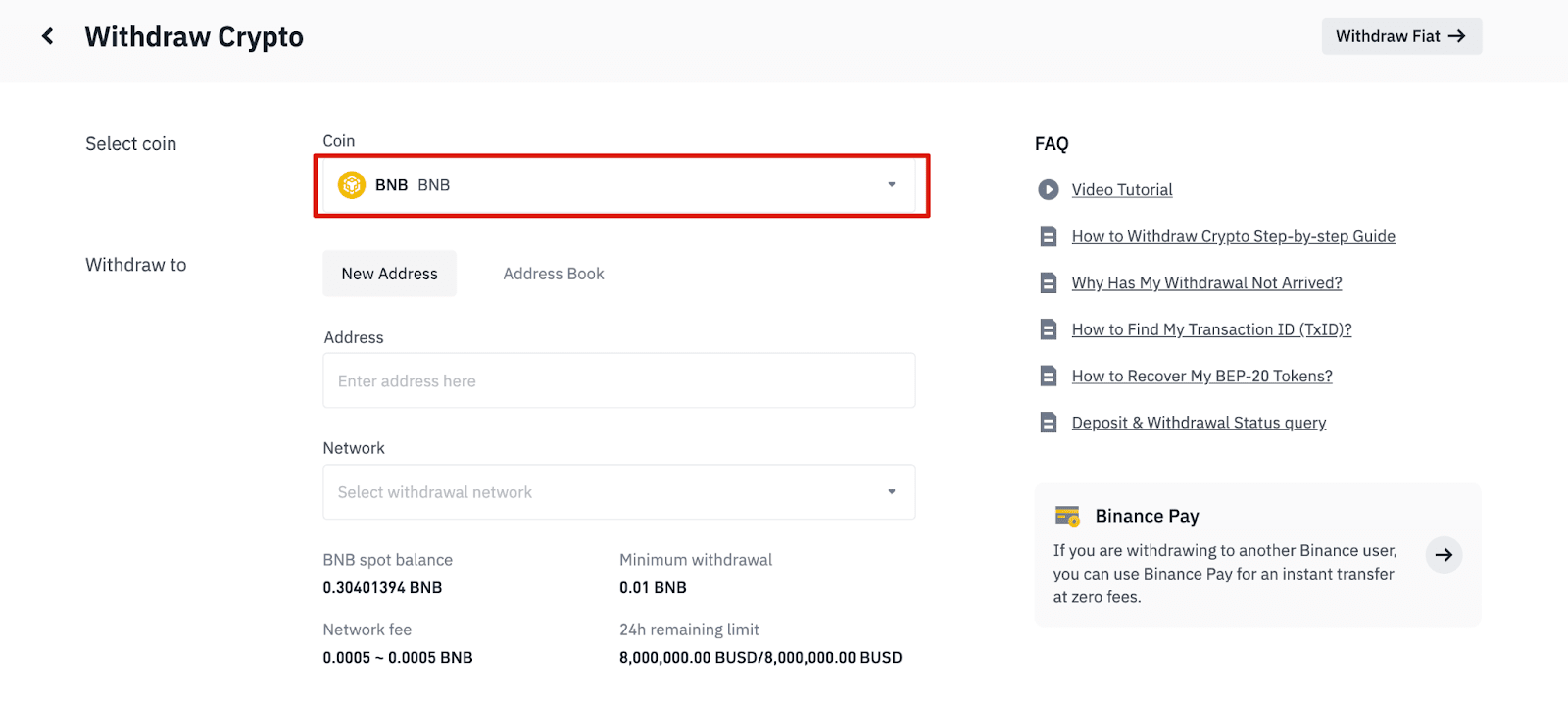
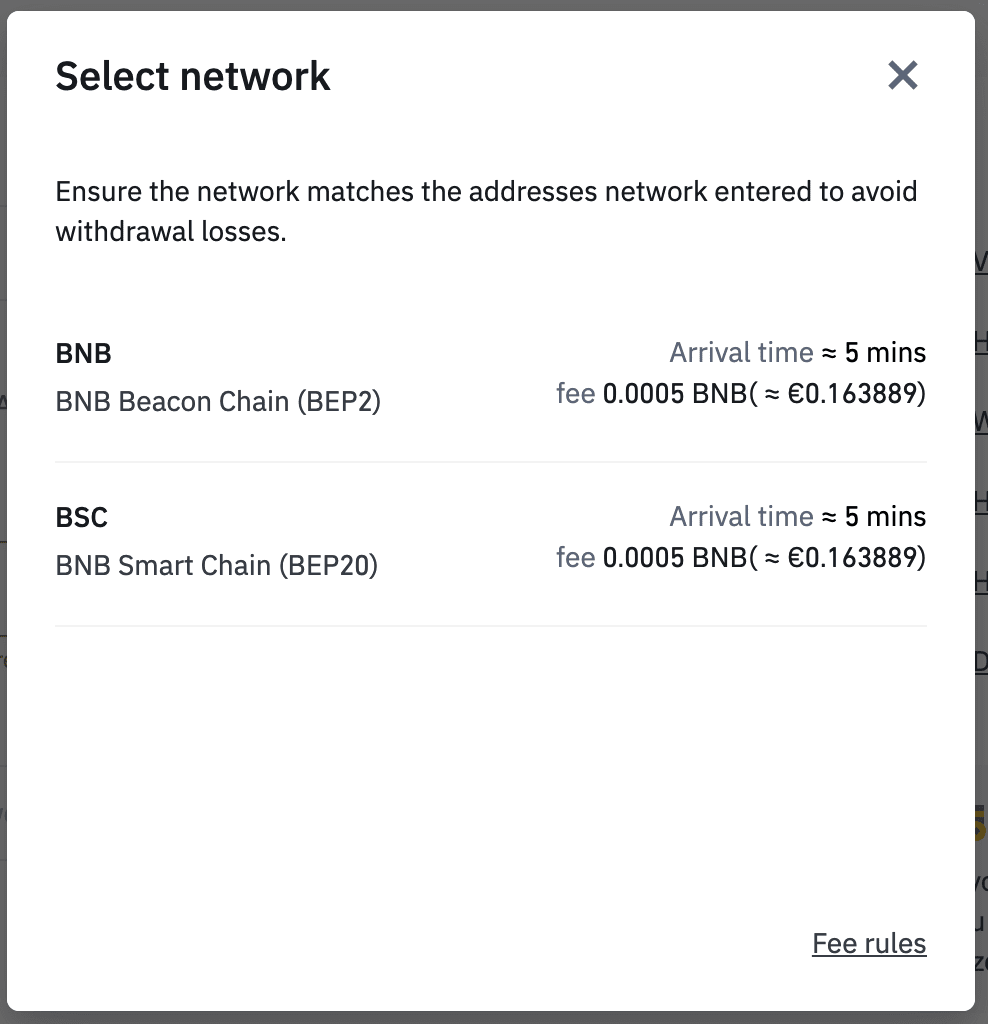
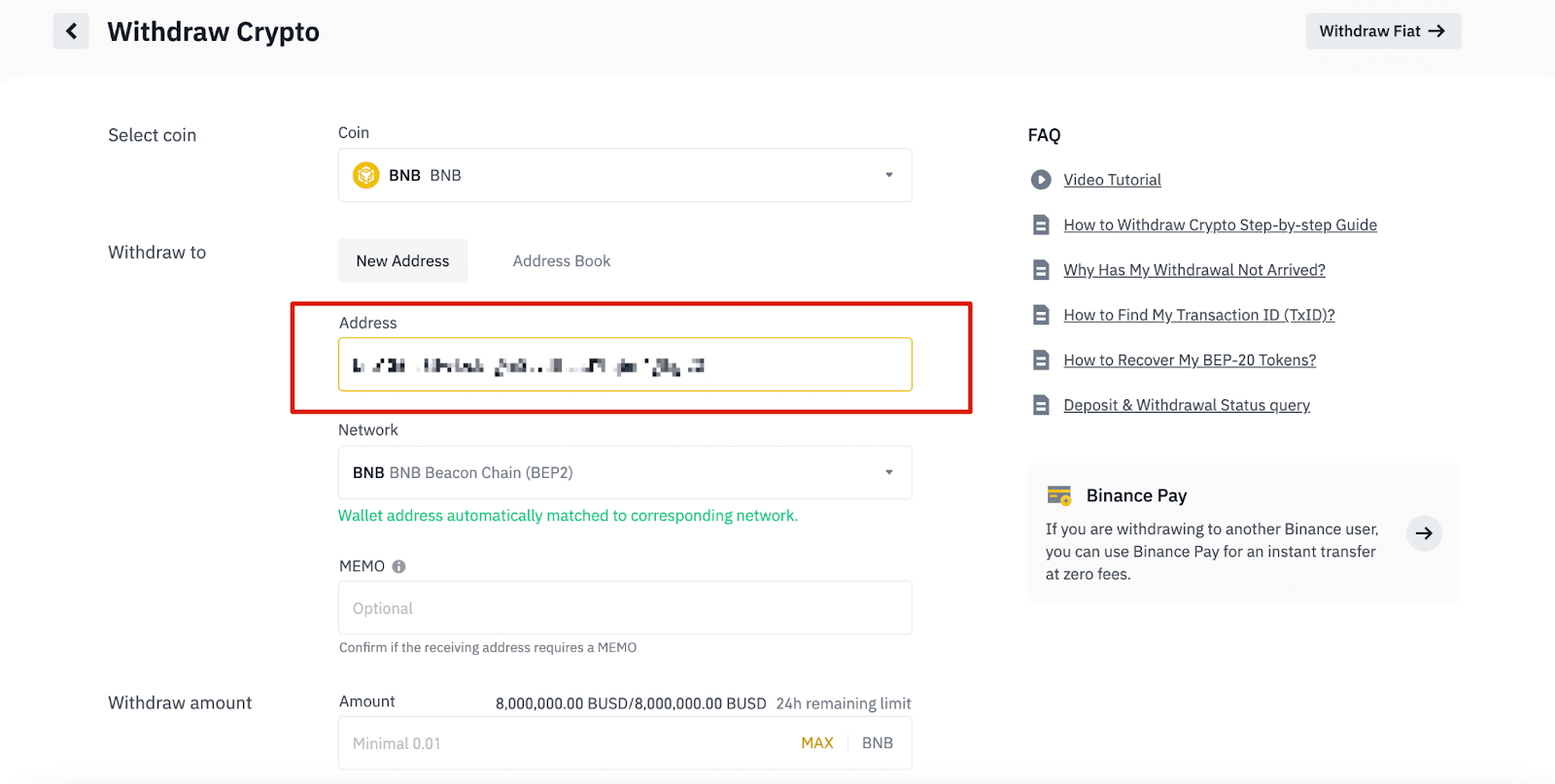
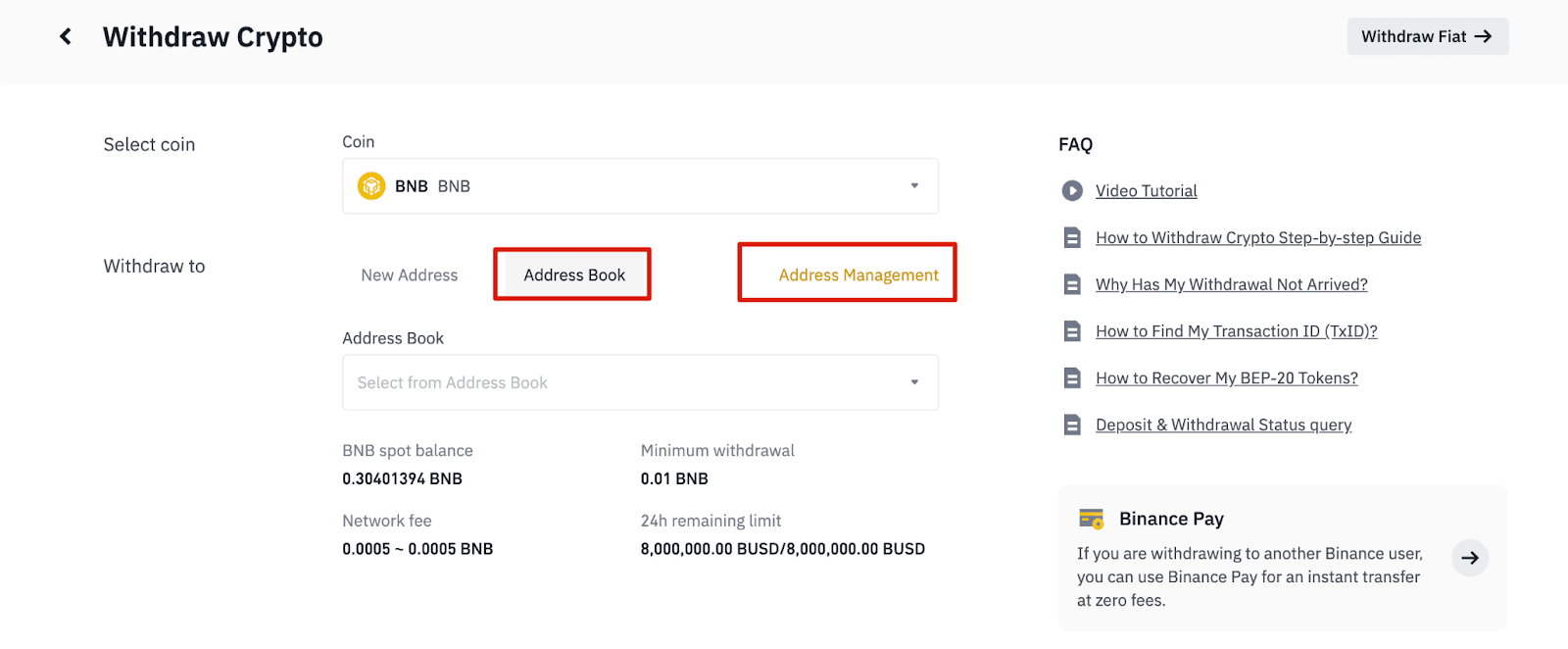
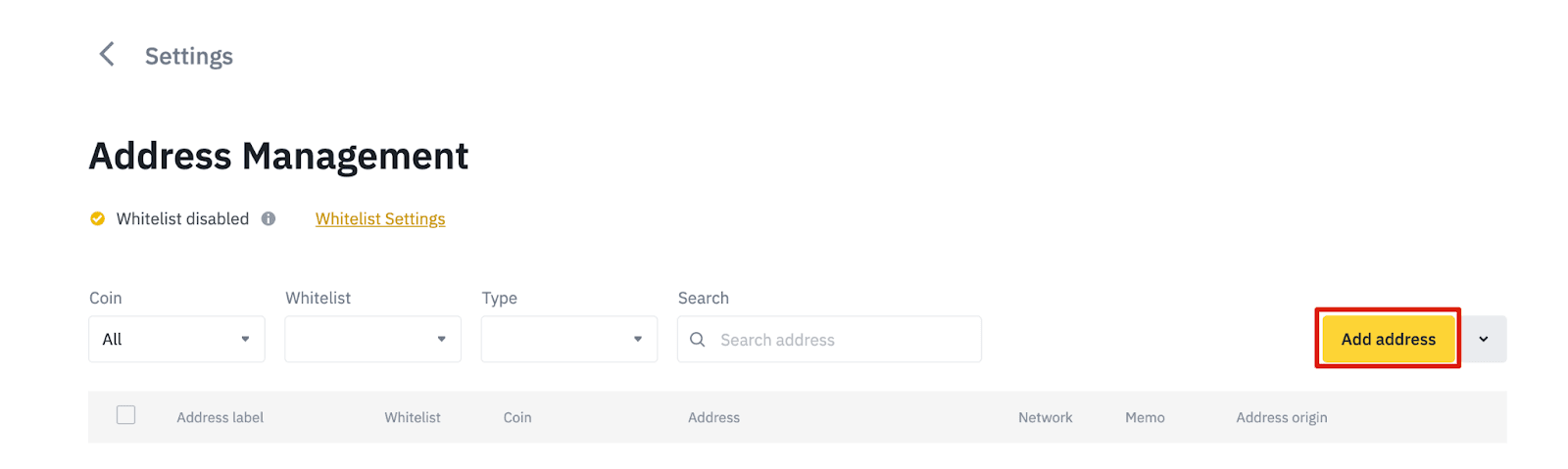
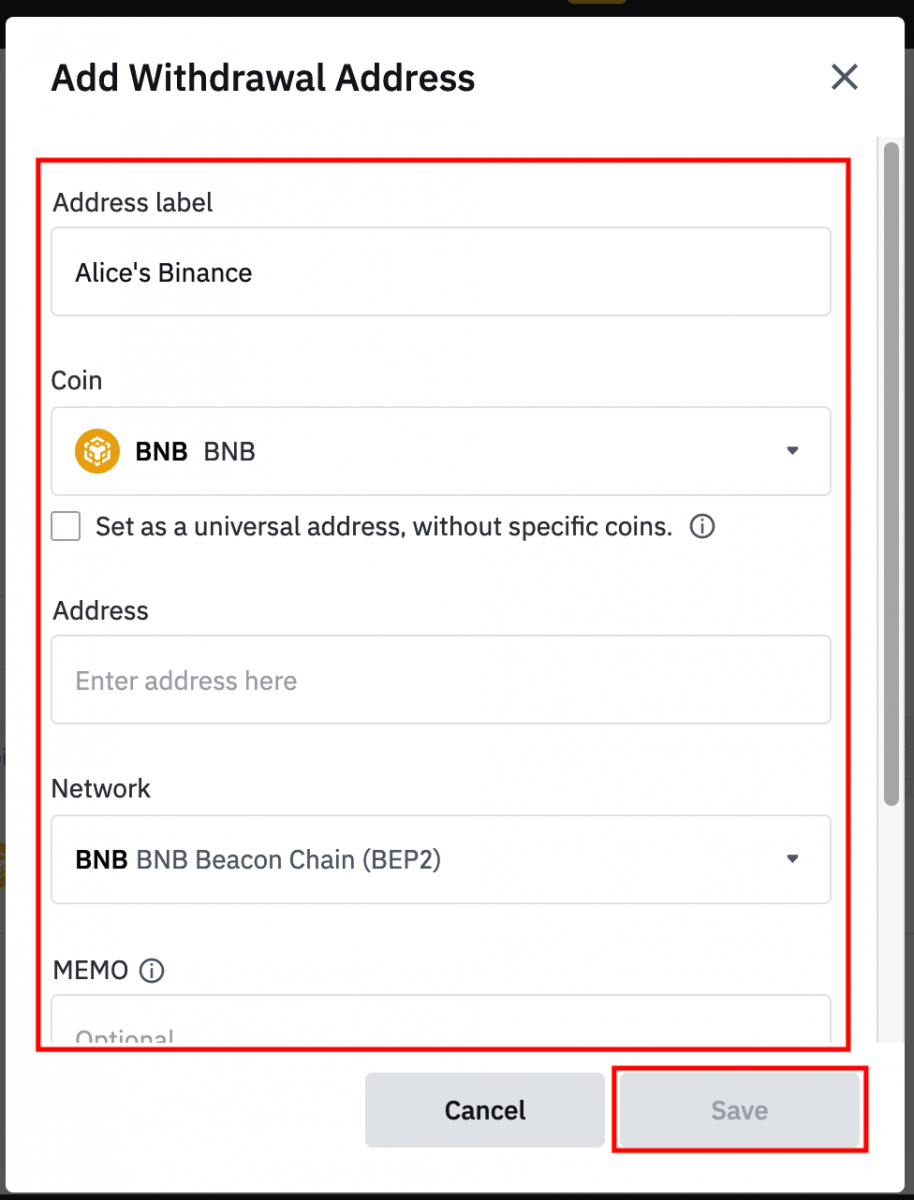
- လိပ်စာတံဆိပ်သည် သင့်ကိုယ်ပိုင်ကိုးကားချက်အတွက် ငွေထုတ်လိပ်စာတစ်ခုစီသို့ သင် ပေးဆောင်နိုင်သော စိတ်ကြိုက်အမည်တစ်ခုဖြစ်သည်။
- MEMO သည် ရွေးချယ်နိုင်သည်။ ဥပမာအားဖြင့်၊ သင်သည် အခြားသော Binance အကောင့်သို့ ရန်ပုံငွေများပေးပို့သည့်အခါ သို့မဟုတ် အခြားလဲလှယ်မှုသို့ ပေးပို့သည့်အခါတွင် သင်သည် MEMO ကို ပံ့ပိုးပေးရန်လိုအပ်သည်။ Trust Wallet လိပ်စာသို့ ရံပုံငွေများပေးပို့သောအခါတွင် သင်သည် MEMO မလိုအပ်ပါ။
- MEMO လိုအပ်သည် ရှိ၊ မရှိ စစ်ဆေးရန် သေချာပါစေ။ MEMO လိုအပ်ပြီး ၎င်းကို သင်မပေးပါက၊ သင့်ရန်ပုံငွေများ ဆုံးရှုံးနိုင်သည်။
- အချို့သောပလပ်ဖောင်းများနှင့် ပိုက်ဆံအိတ်များသည် MEMO ကို Tag သို့မဟုတ် ငွေပေးချေမှု ID အဖြစ် ရည်ညွှန်းသည်ကို သတိပြုပါ။
၆.၄။ [Add to Whitelist] ကိုနှိပ်ပြီး 2FA အတည်ပြုခြင်းကို ပြီးမြောက်ခြင်းဖြင့် သင်၏ခွင့်ပြုစာရင်းတွင် အသစ်ထည့်သွင်းထားသောလိပ်စာကို သင်ထည့်နိုင်သည်။ ဤလုပ်ဆောင်ချက်ကို ဖွင့်ထားသောအခါတွင်၊ သင့်အကောင့်သည် တရားဝင်စာရင်းသွင်းထားသော ငွေထုတ်လိပ်စာများသို့သာ ထုတ်ယူနိုင်မည်ဖြစ်သည်။
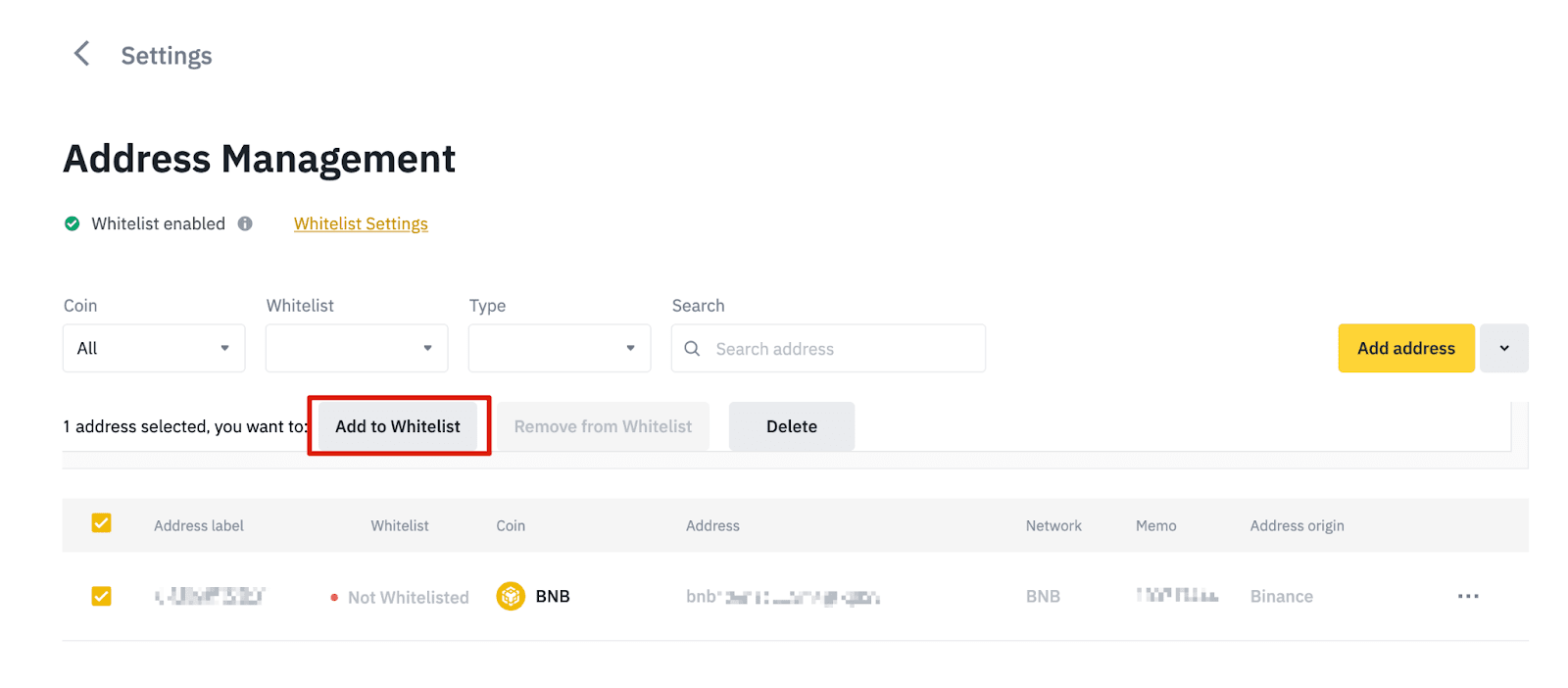
7. ငွေထုတ်သည့်ပမာဏကိုဖြည့်သွင်းပြီး သက်ဆိုင်ရာငွေလွှဲခနှင့် သင်လက်ခံရရှိသည့် နောက်ဆုံးပမာဏကို သင်တွေ့မြင်နိုင်မည်ဖြစ်သည်။ ဆက်လက်ဆောင်ရွက်ရန် [Withdraw] ကို နှိပ်ပါ ။
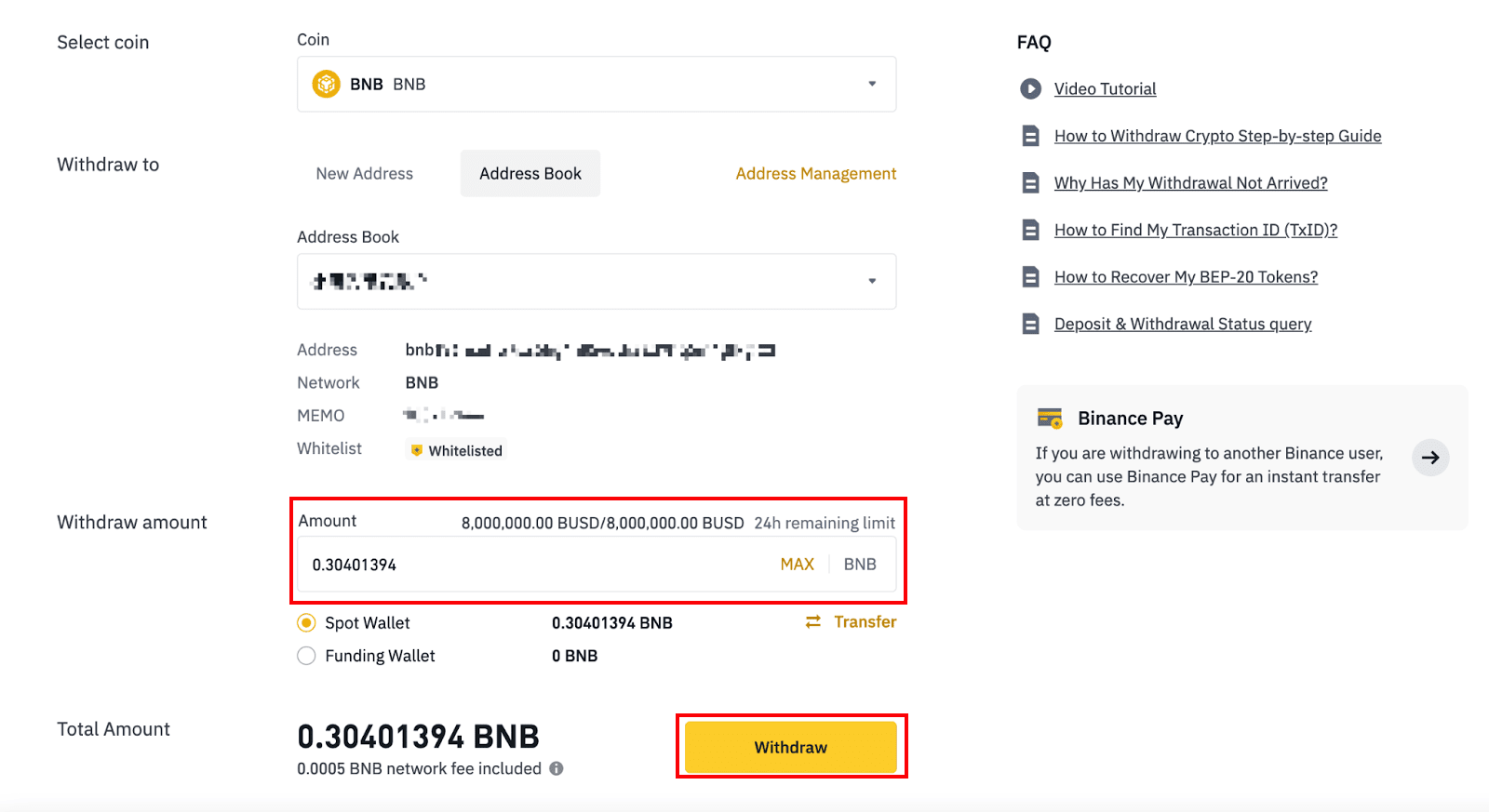
8. ငွေပေးငွေယူကို အတည်ပြုရန် လိုအပ်ပါသည်။ ကျေးဇူးပြု၍ မျက်နှာပြင်ပေါ်ရှိ ညွှန်ကြားချက်များကို လိုက်နာပါ။
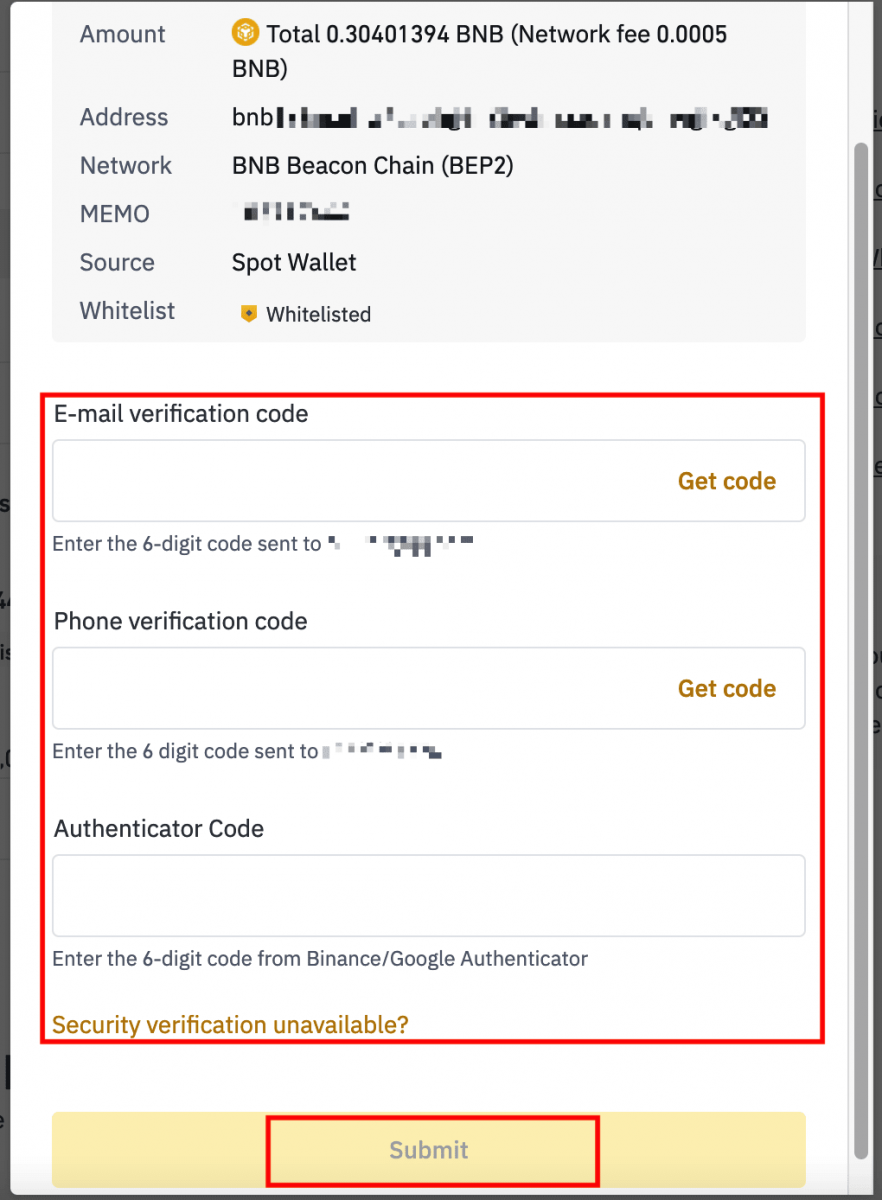
သတိပေးချက်- မှားယွင်းသောအချက်အလက်ကို သင်ထည့်သွင်းခြင်း သို့မဟုတ် လွှဲပြောင်းမှုပြုလုပ်သည့်အခါ မှားယွင်းသောကွန်ရက်ကို ရွေးချယ်ပါက၊ သင်၏ပိုင်ဆိုင်မှုများသည် အပြီးအပိုင်ဆုံးရှုံးသွားမည်ဖြစ်သည်။ ကျေးဇူးပြု၍ လွှဲပြောင်းမှုမပြုလုပ်မီ အချက်အလက်မှန်ကန်ကြောင်း သေချာပါစေ။
Binance (အက်ပ်) တွင် Crypto ထုတ်ယူပါ
1. သင်၏ Binance အက်ပ်ကိုဖွင့်ပြီး [Wallets] - [Withdraw] ကိုနှိပ်ပါ။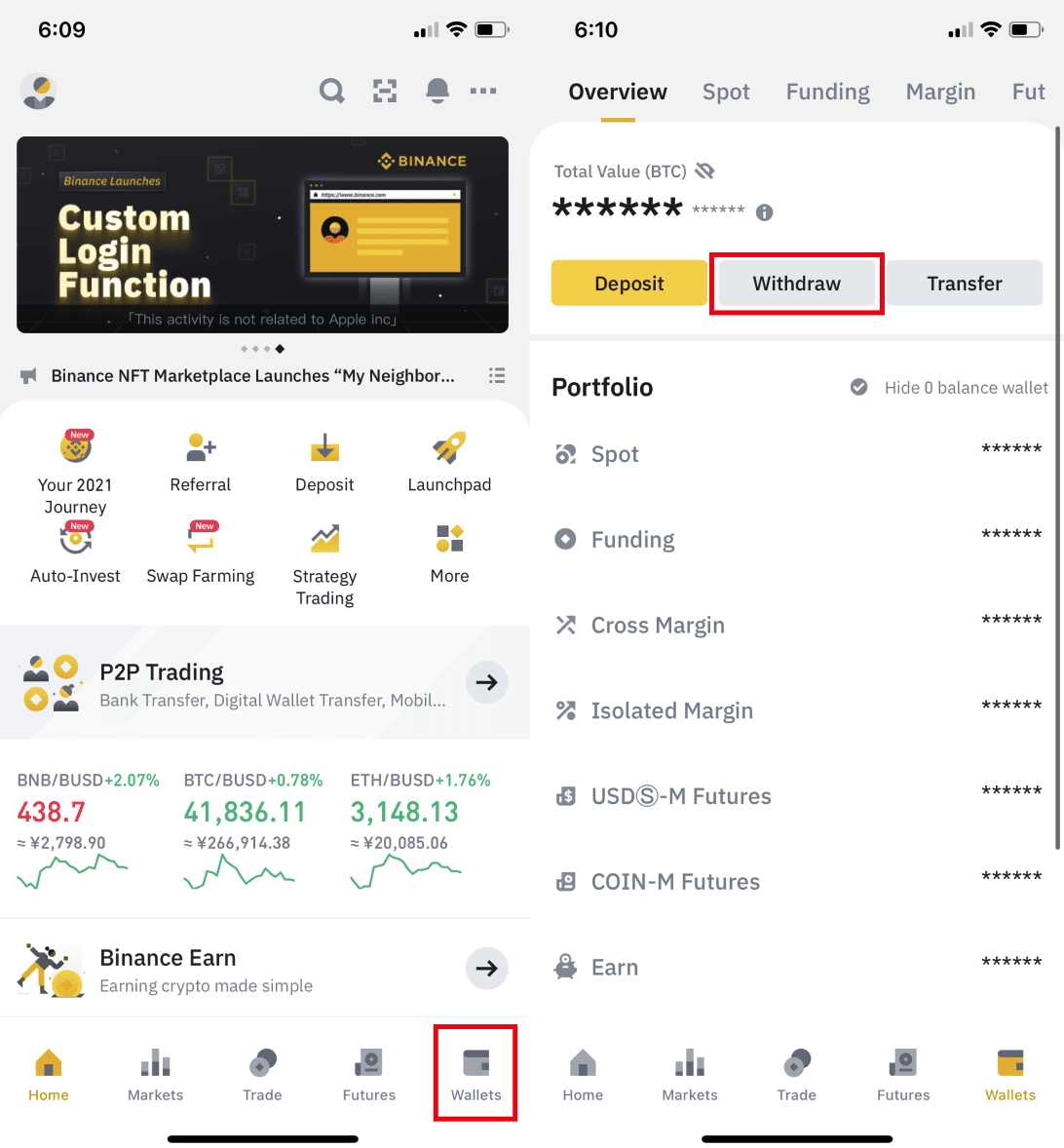
2. သင်ရုပ်သိမ်းလိုသော cryptocurrency ကိုရွေးချယ်ပါ၊ ဥပမာ BNB။ ထို့နောက် [Send via Crypto Network] ကိုနှိပ်ပါ။
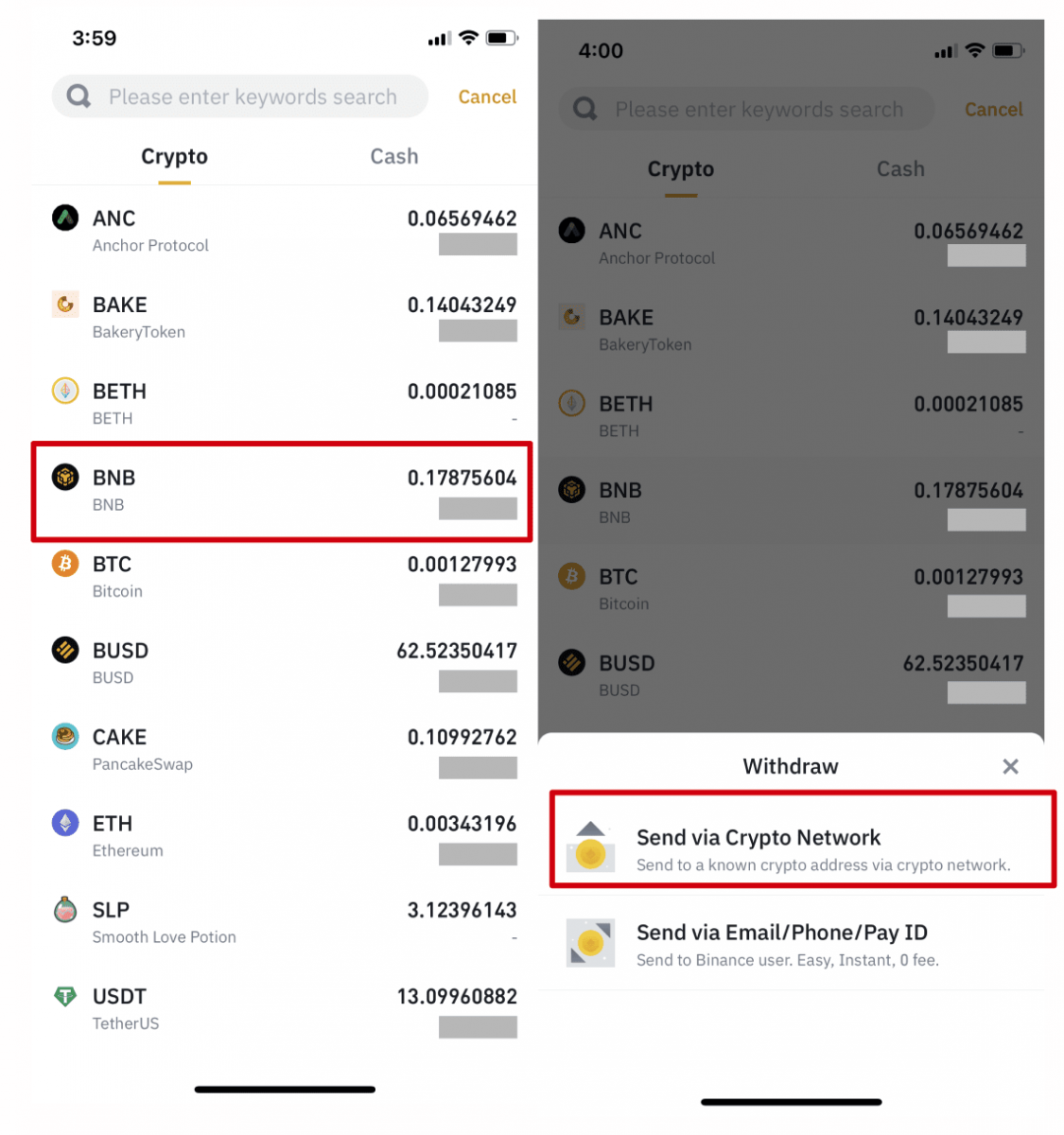
3. သင်ရုပ်သိမ်းလိုသောလိပ်စာကို ကူးထည့်ကာ ကွန်ရက်ကိုရွေးချယ်ပါ။
ကျေးဇူးပြု၍ ကွန်ရက်ကို ဂရုတစိုက်ရွေးချယ်ပြီး ရွေးချယ်ထားသောကွန်ရက်သည် သင်ရန်ပုံငွေထုတ်ယူနေသော ပလပ်ဖောင်း၏ကွန်ရက်နှင့် တူညီကြောင်း သေချာပါစေ။ မှားယွင်းသော ကွန်ရက်ကို ရွေးချယ်ပါက၊ သင့်ရန်ပုံငွေများ ဆုံးရှုံးပါမည်။
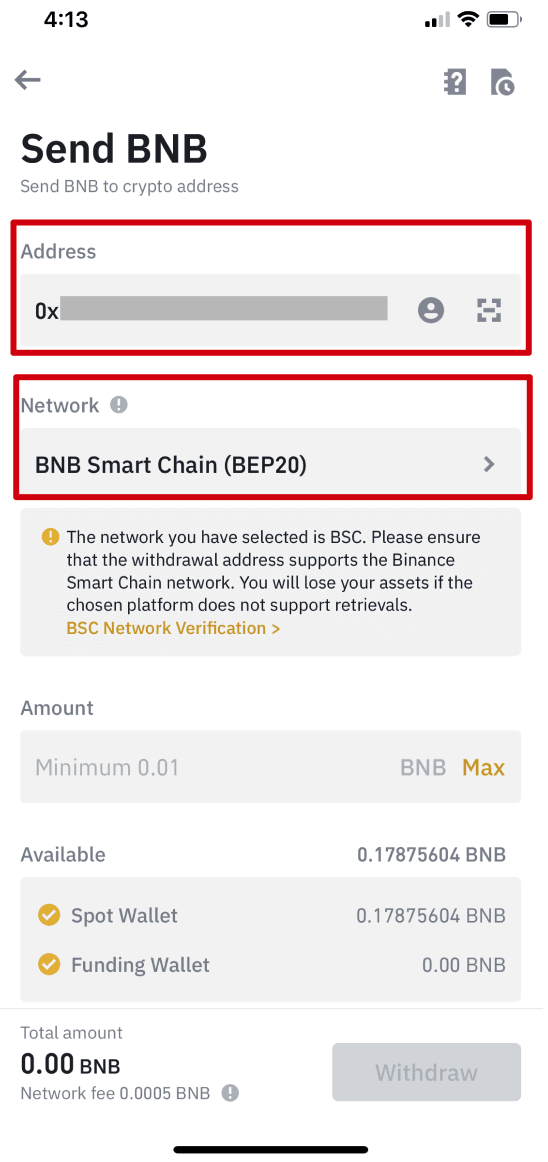
4. ငွေထုတ်သည့်ပမာဏကိုဖြည့်သွင်းပြီး သက်ဆိုင်ရာငွေလွှဲခနှင့် သင်ရရှိမည့်နောက်ဆုံးပမာဏကို သင်တွေ့မြင်နိုင်မည်ဖြစ်သည်။ ရှေ့ဆက်ရန် [Withdraw] ကိုနှိပ်ပါ။
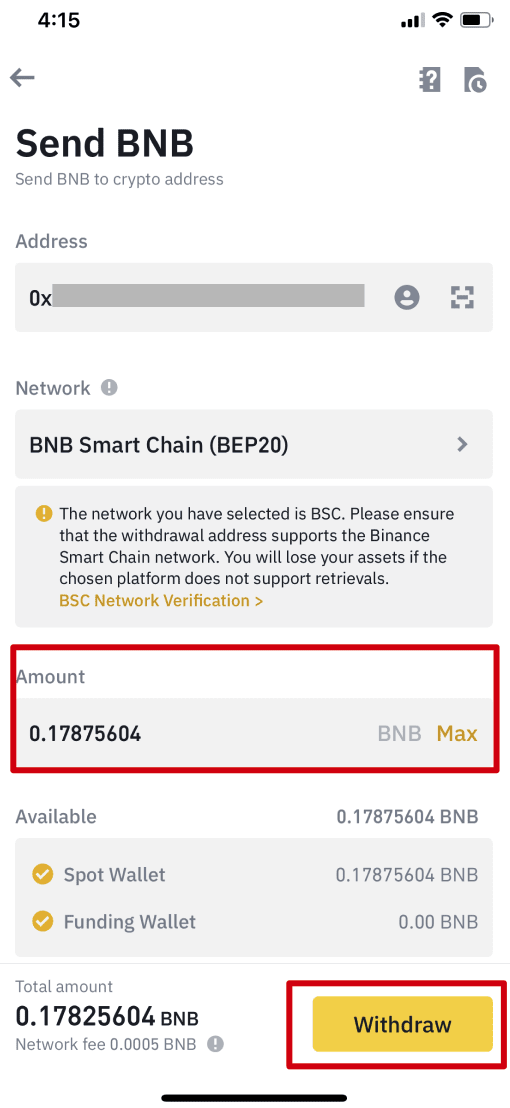
5. ငွေပေးငွေယူကို ထပ်မံအတည်ပြုရန် သင့်အား သတိပေးပါမည်။ သေချာစစ်ဆေးပြီး [Confirm] ကိုနှိပ်ပါ။
သတိပေးချက် - မှားယွင်းသောအချက်အလက်ကို သင်ထည့်သွင်းခြင်း သို့မဟုတ် လွှဲပြောင်းမှုပြုလုပ်သည့်အခါ မှားယွင်းသောကွန်ရက်ကို ရွေးချယ်ပါက၊ သင်၏ပိုင်ဆိုင်မှုများသည် အပြီးအပိုင်ဆုံးရှုံးသွားမည်ဖြစ်သည်။ ငွေပေးငွေယူကို အတည်ပြုခြင်းမပြုမီ အချက်အလက်မှန်ကန်ကြောင်း သေချာပါစေ။
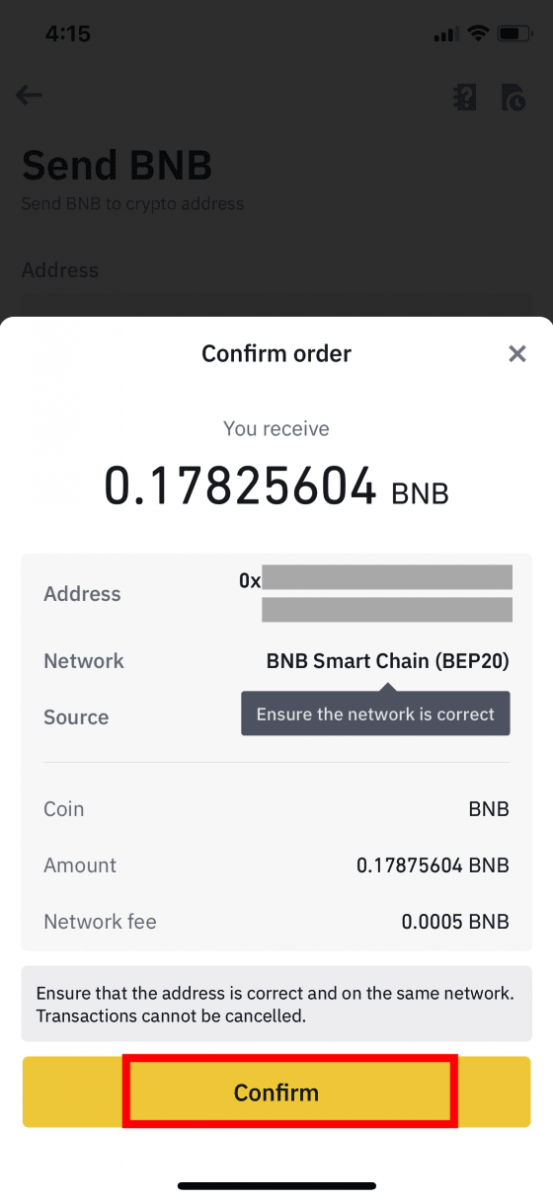
6. ထို့နောက်၊ သင်သည် 2FA စက်များနှင့် ငွေပေးငွေယူကို အတည်ပြုရန် လိုအပ်ပါသည်။ လုပ်ငန်းစဉ်ကို အပြီးသတ်ရန် ကျေးဇူးပြု၍ မျက်နှာပြင်ပေါ်ရှိ ညွှန်ကြားချက်များကို လိုက်နာပါ။
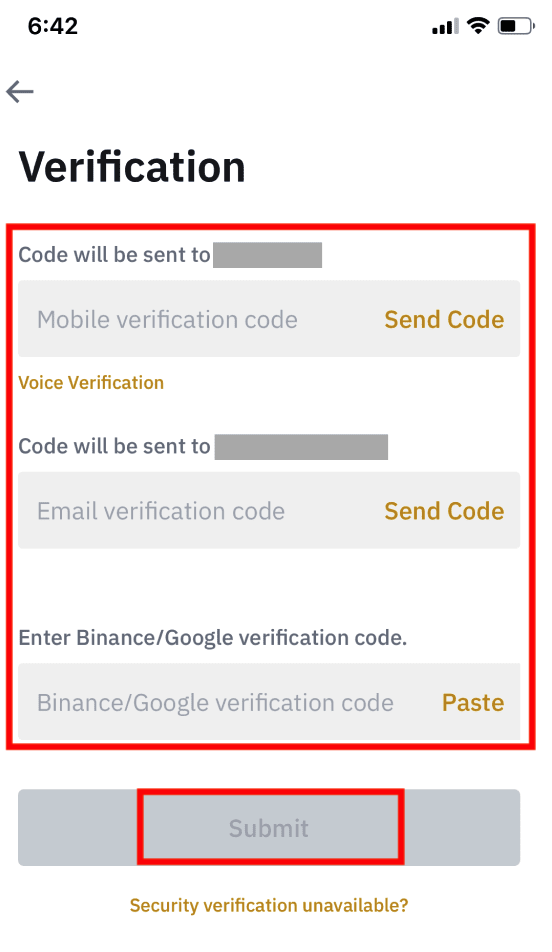
7. ငွေထုတ်ရန် တောင်းဆိုချက်ကို အတည်ပြုပြီးနောက်၊ လွှဲပြောင်းမှုကို လုပ်ဆောင်ရန်အတွက် စိတ်ရှည်စွာ စောင့်ပါ။
Binance P2P တွင် Crypto ရောင်းချနည်း
သမားရိုးကျ crypto ဖလှယ်မှုများသည် ကြားခံများအဖြစ် လုပ်ဆောင်ပြီး crypto အရောင်းအ၀ယ်အားလုံးမှ အခကြေးငွေ အနည်းငယ်ကောက်ခံပါမည်။ Binance P2P ကဲ့သို့ P2P စျေးကွက်တွင်၊ သင်သည် အခကြေးငွေ လုံးဝမယူဘဲ အခြားအသုံးပြုသူများထံမှ Bitcoin နှင့် အခြားနာမည်ကြီး cryptocurrencies ကို ဝယ်ယူနိုင်သည် သို့မဟုတ် ရောင်းချနိုင်သည်။
Binance P2P (ဝဘ်) တွင် Crypto ကိုရောင်းပါ
အဆင့် 1- (1) “ Buy Crypto ” ကိုရွေးချယ်ပြီး ထိပ်ပိုင်းအညွှန်းတွင် (2) “ P2P Trading ” ကို နှိပ်ပါ ။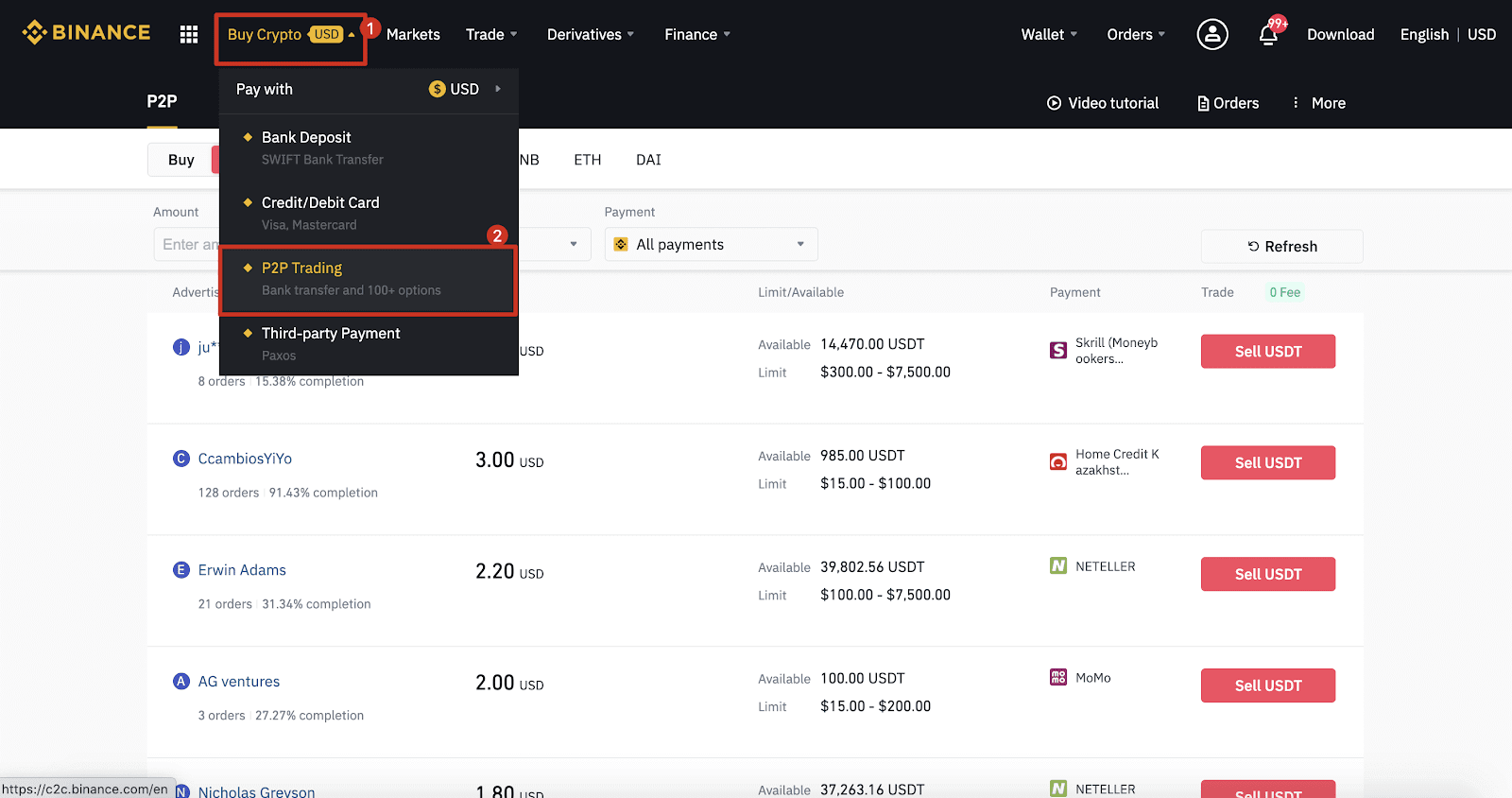
အဆင့် 2- (1) " Sell " ကိုနှိပ်ပြီး သင်ရောင်းလိုသောငွေကြေးကို ရွေးချယ်ပါ (USDT ကို နမူနာအဖြစ် ပြထားသည်)။ drop-down ရှိ စျေးနှုန်းနှင့် (၂) “ ပေးချေမှု ” ကို စစ်ထုတ်ပါ၊ ကြော်ငြာတစ်ခုကို ရွေးချယ်ပါ၊ ထို့နောက် (၃) “ ရောင်းမည် ” ကိုနှိပ်ပါ။
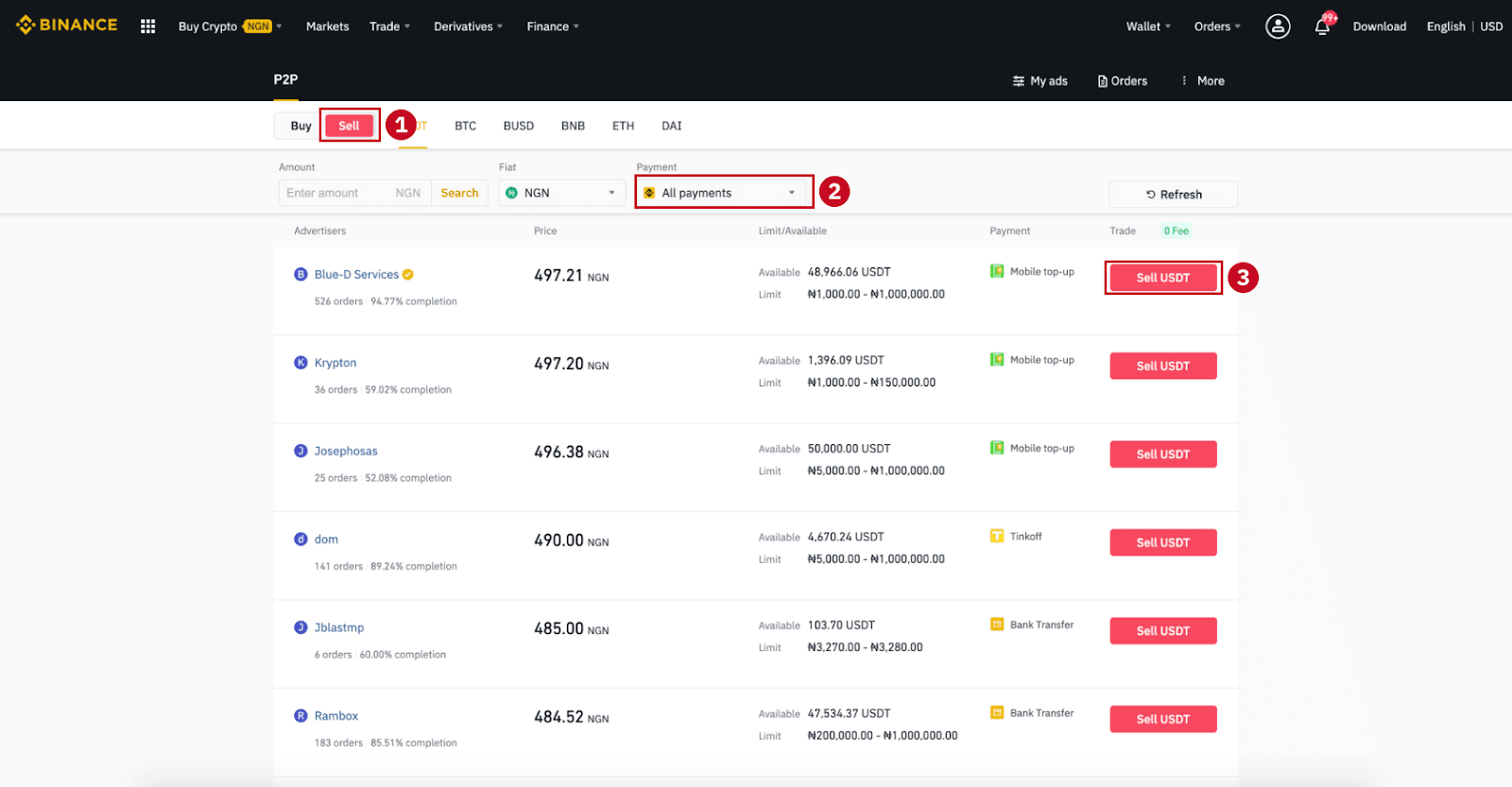
အဆင့် 3-
သင်ရောင်းလိုသောပမာဏ (သင်၏ fiat ငွေကြေးတွင်) သို့မဟုတ် ပမာဏ ( crypto ဖြင့်) ဖြည့်သွင်းပြီး (2) " Sell " ကိုနှိပ်ပါ။
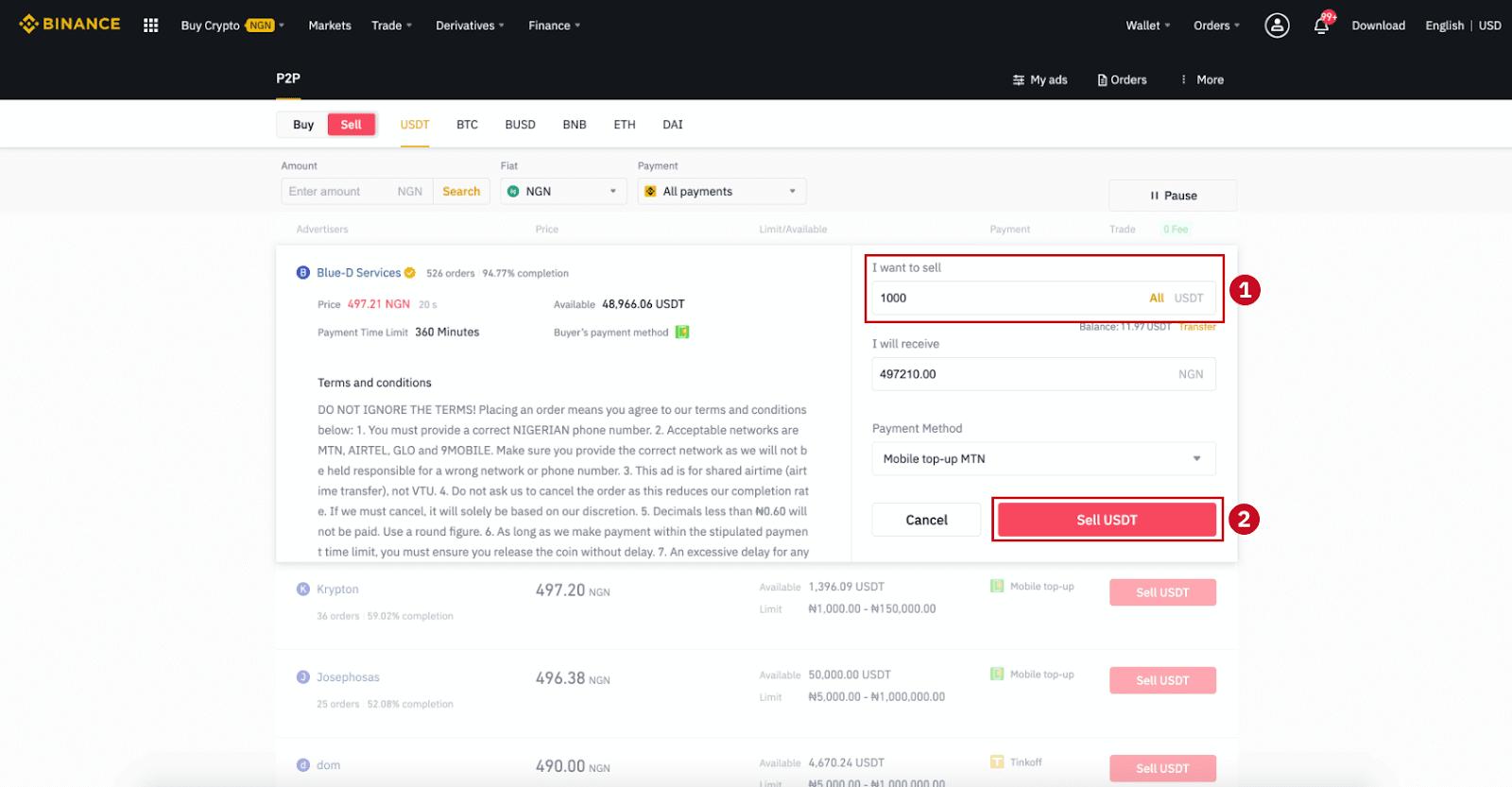
အဆင့် 4- ယခုငွေပေးငွေယူသည် "ဝယ်သူမှပြုလုပ်ရမည့်ငွေပေးချေမှု" ကို ပြသပါမည် ။
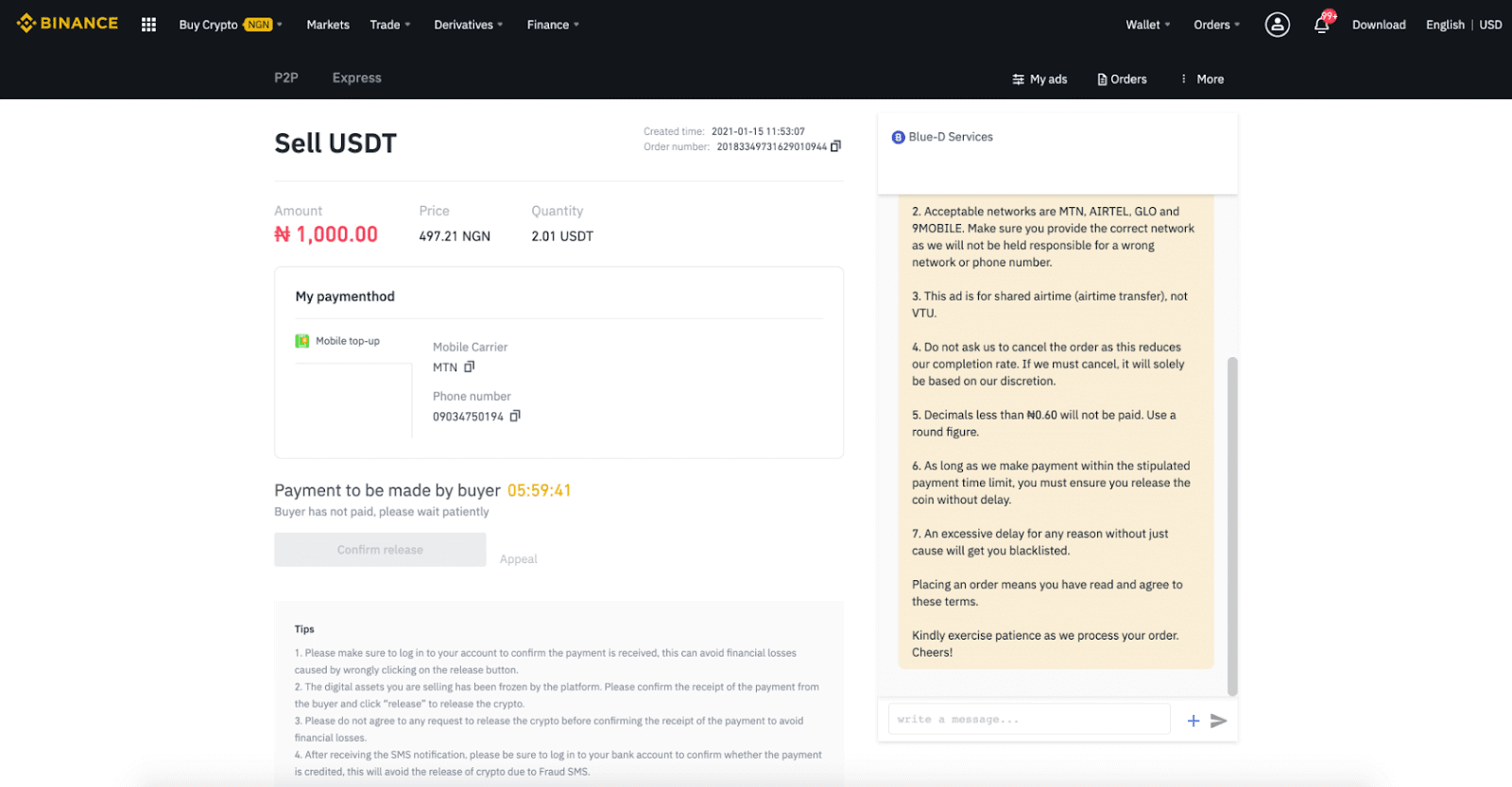
အဆင့် 5 : ဝယ်သူသည် ငွေပေးချေပြီးနောက်၊ ငွေပေးငွေယူသည် ယခုအခါ “ To be release ” ကို ပြသပါမည်။ သင်အသုံးပြုသော ငွေပေးချေမှုအက်ပ်/နည်းလမ်းသို့ ဝယ်ယူသူထံမှ ငွေပေးချေမှုကို အမှန်တကယ် လက်ခံရရှိကြောင်း သေချာပါစေ။ ဝယ်ယူသူထံမှ ငွေလက်ခံရရှိမှုကို သင်အတည်ပြုပြီးနောက်၊ ဝယ်ယူသူ၏အကောင့်သို့ crypto ကိုထုတ်ပြန်ရန် “ အတည်ပြုထုတ်ပြန်ရန် ” နှင့် “ အတည်ပြုပါ ” ကိုနှိပ်ပါ။ တဖန်၊ အကယ်၍ သင်သည် ငွေကြေးတစ်စုံတစ်ရာမရရှိပါက၊ ငွေကြေးဆုံးရှုံးမှုကိုရှောင်ရှားရန် crypto ကိုမထုတ်ပြန်ပါနှင့်။
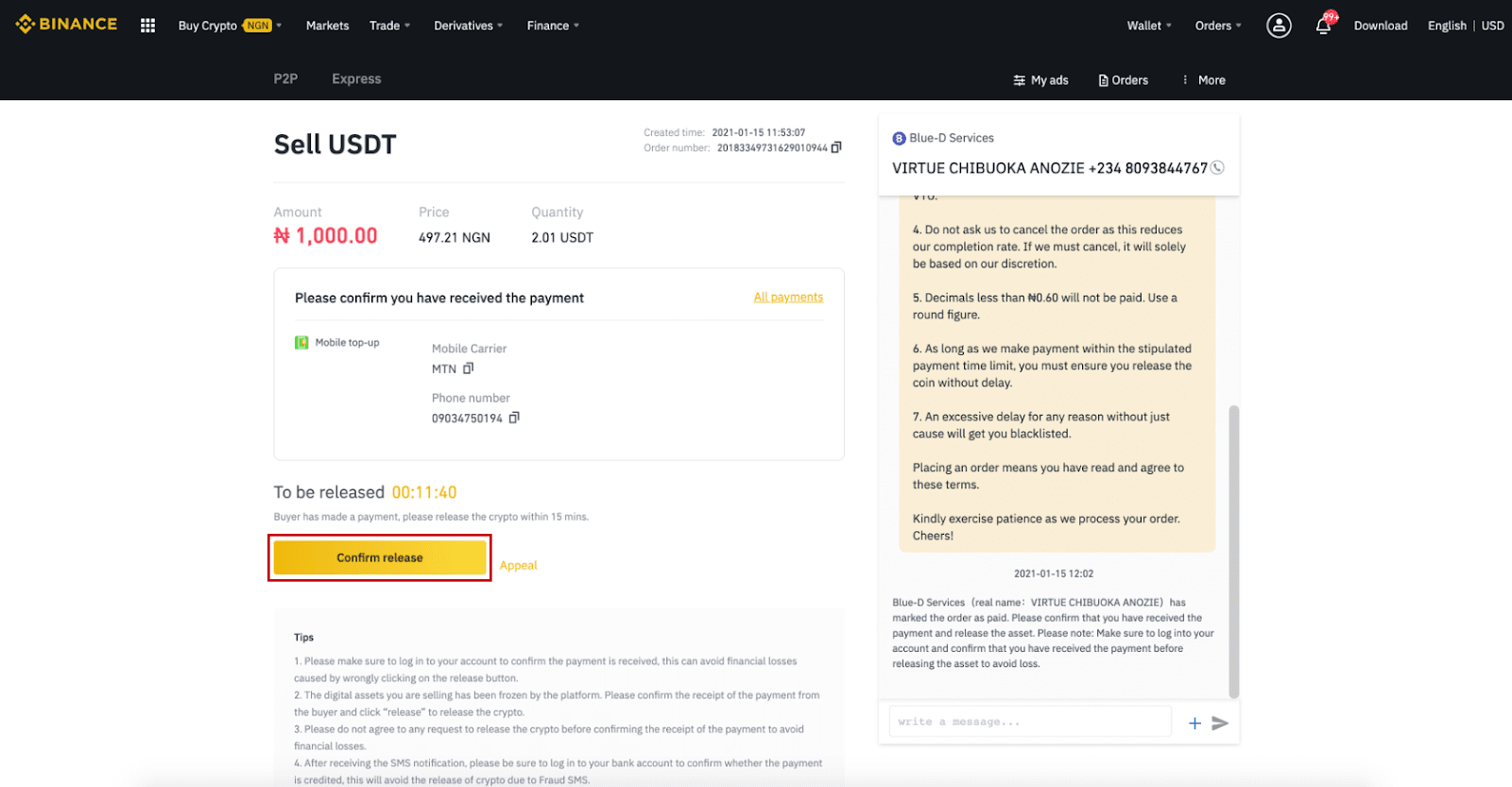
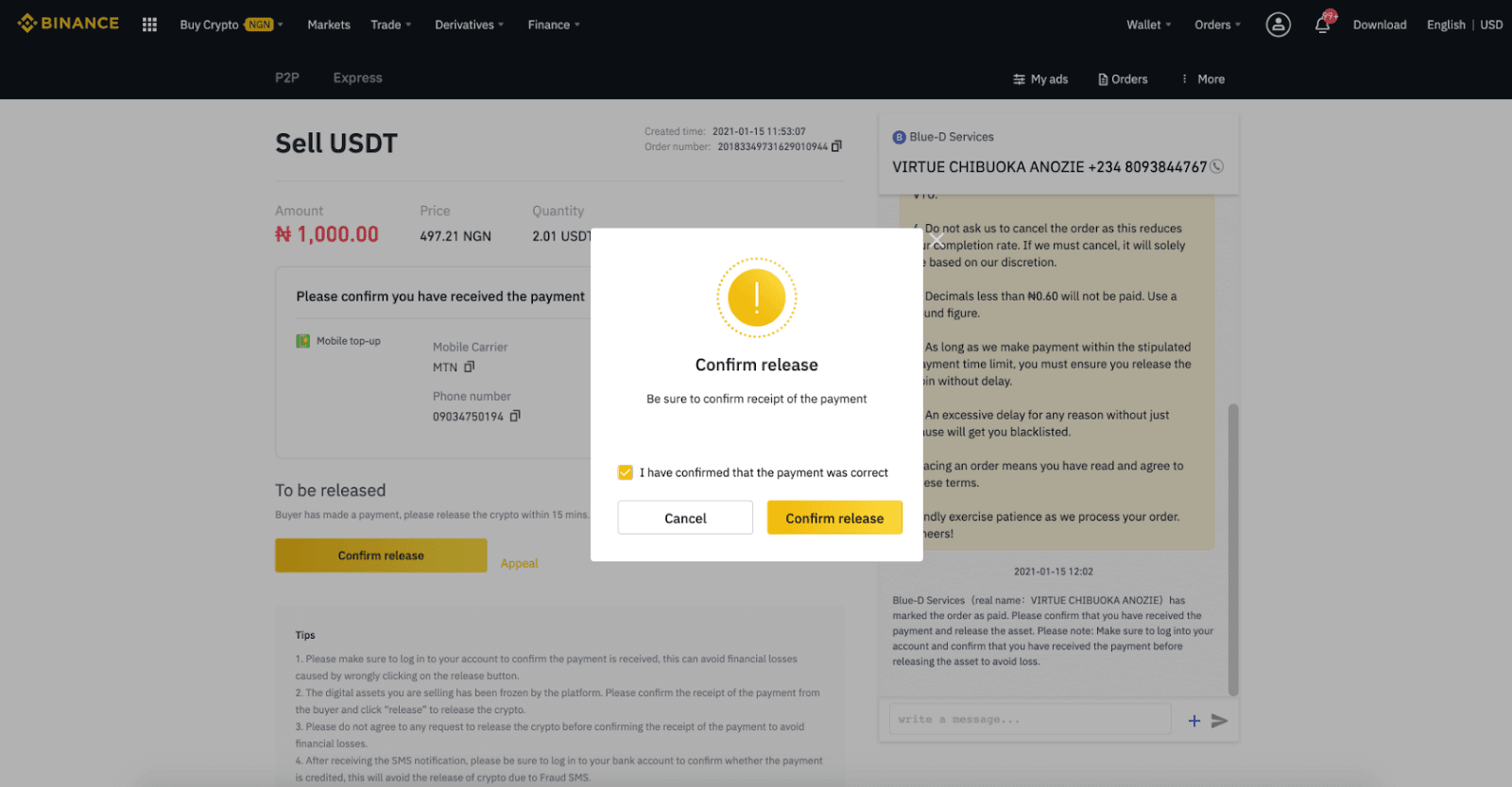
အဆင့် 6- ယခု မှာယူမှုပြီးသွားပါက ဝယ်ယူသူသည် crypto ကို လက်ခံရရှိမည်ဖြစ်သည်။ သင်၏ Fiat လက်ကျန်ငွေကို စစ်ဆေးရန် [Check my account] ကိုနှိပ်နိုင်သည် ။
မှတ်ချက် - လုပ်ငန်းစဉ်တစ်ခုလုံးတွင် ဝယ်ယူသူနှင့် ဆက်သွယ်ရန် ညာဘက်ခြမ်းရှိ Chat ကို သင်အသုံးပြုနိုင်ပါသည်။
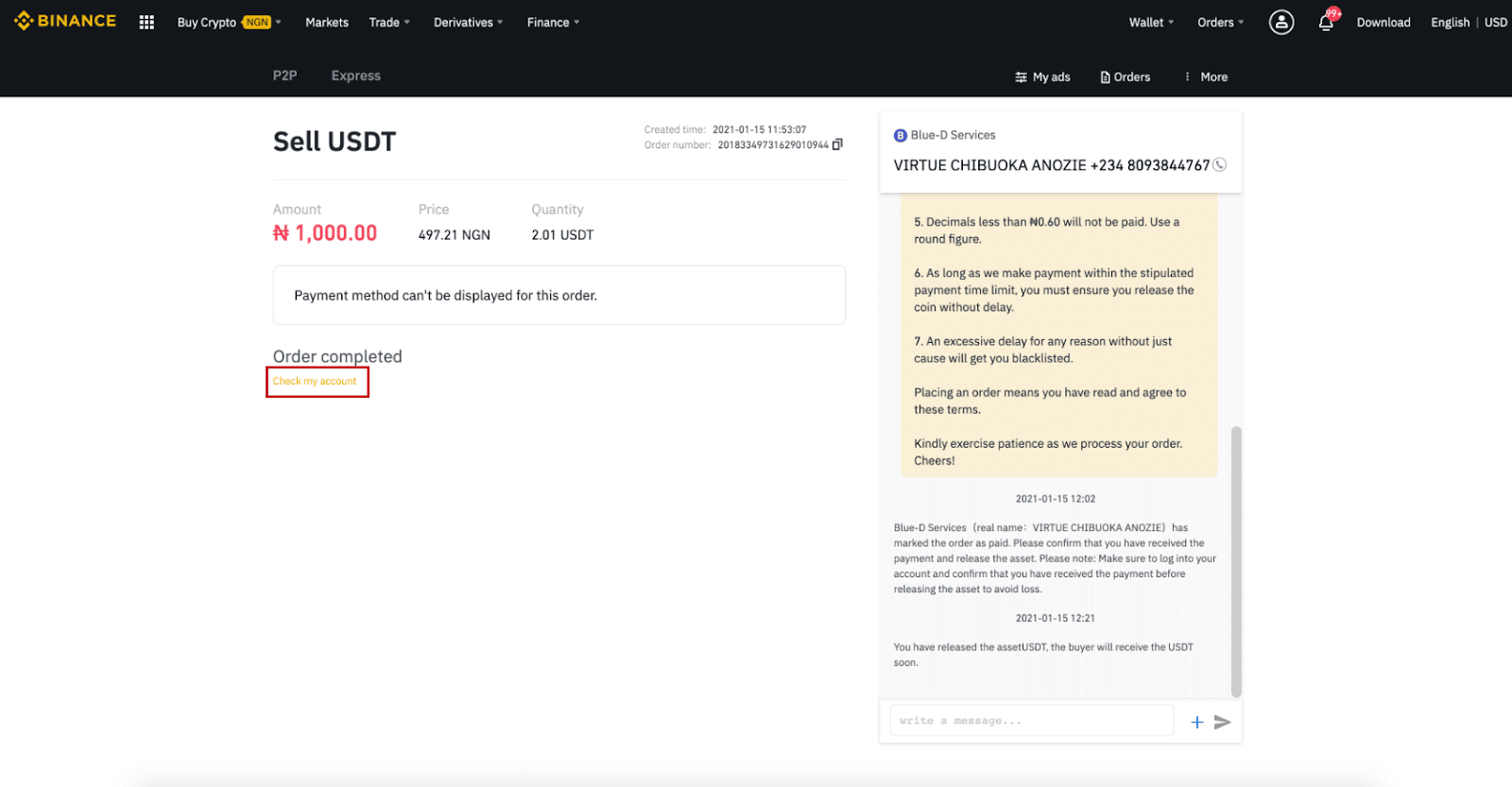
မှတ်ချက် -
ငွေပေးငွေယူလုပ်ငန်းစဉ်တွင် သင့်တွင် ပြဿနာတစ်စုံတစ်ရာရှိပါက၊ စာမျက်နှာ၏ညာဘက်အပေါ်ရှိ ချတ်ဝင်းဒိုးကို အသုံးပြု၍ ဝယ်ယူသူအား ဆက်သွယ်နိုင်သည် သို့မဟုတ် သင်သည် " Appeal " ကိုနှိပ်နိုင်ပြီး ကျွန်ုပ်တို့၏ဖောက်သည်ဝန်ဆောင်မှုအဖွဲ့သည် အမှာစာလုပ်ဆောင်ရာတွင် သင့်အား ကူညီပေးပါမည်။
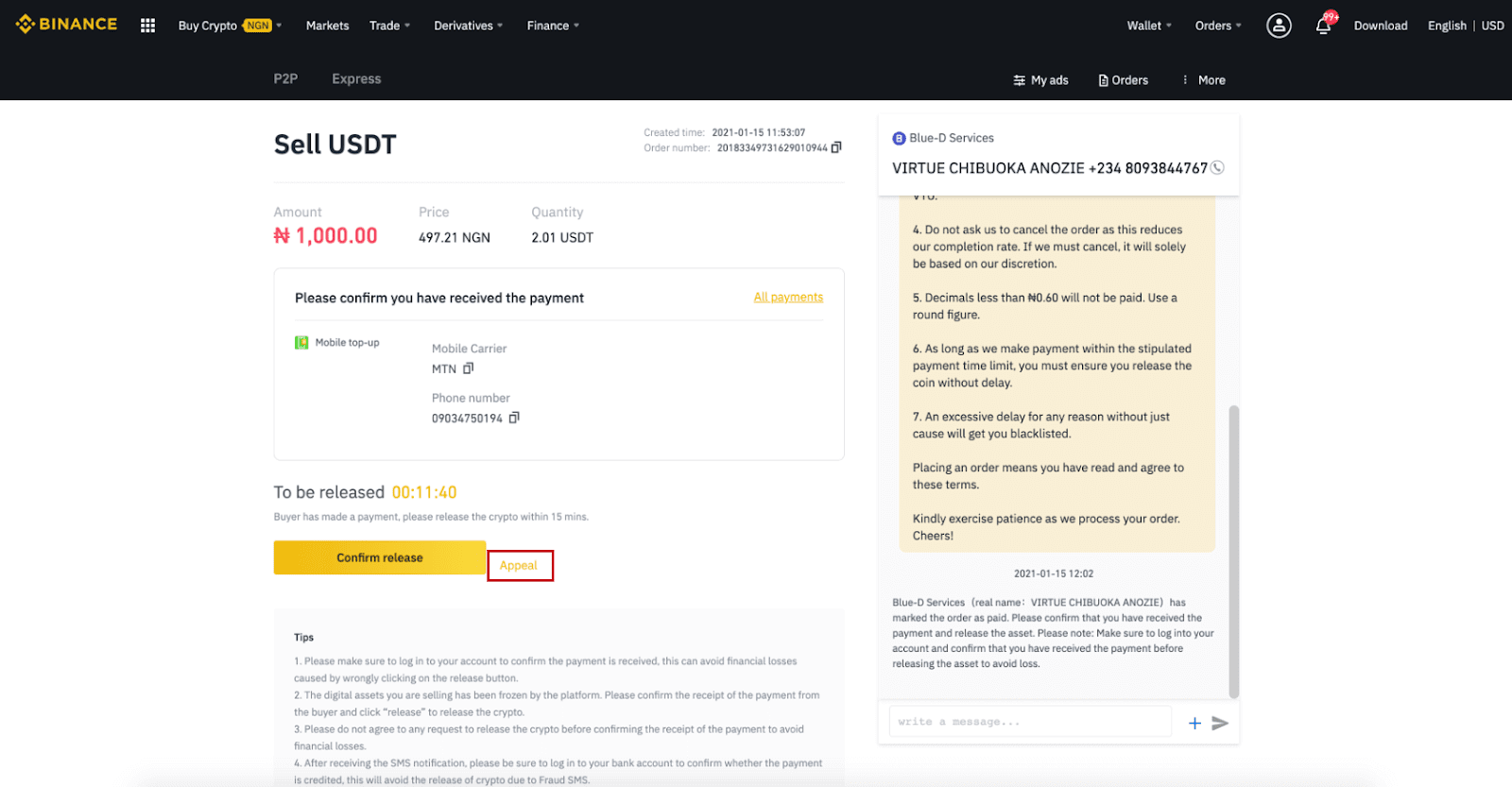
အကြံပြုချက်များ-
1. ငွေပေးချေမှုကို လက်ခံရရှိကြောင်း အတည်ပြုရန် သင့်အကောင့်သို့ လော့ဂ်အင်ဝင်ရန် သေချာစေပါ၊ ၎င်းသည် ထုတ်ဝေမှုခလုတ်ကို မှားယွင်းနှိပ်မိခြင်းကြောင့် ငွေကြေးဆုံးရှုံးမှုများကို ရှောင်ရှားနိုင်မည်ဖြစ်သည်။
2. သင်ရောင်းချနေသော ဒစ်ဂျစ်တယ်ပိုင်ဆိုင်မှုများကို ပလပ်ဖောင်းဖြင့် ပိတ်ထားသည်။ ကျေးဇူးပြု၍ ဝယ်သူထံမှ ငွေပေးချေမှုပြေစာအား အတည်ပြုပြီး crypto ကိုထုတ်ရန် "ဖြန့်ချိသည်" ကိုနှိပ်ပါ။
3. ငွေကြေးဆုံးရှုံးမှုကိုရှောင်ရှားရန် ငွေပေးချေမှုပြေစာအား အတည်ပြုခြင်းမပြုမီ crypto ကိုထုတ်ပြန်ရန်တောင်းဆိုမှုတိုင်းကို ကျေးဇူးပြု၍သဘောမတူပါ။
4. SMS အကြောင်းကြားချက်ကို လက်ခံရရှိပြီးနောက်၊ ကျေးဇူးပြု၍ ငွေပေးချေမှုစာရင်းသွင်းခြင်းရှိ၊ မရှိ အတည်ပြုရန် သင့်ဘဏ်အကောင့်သို့ လော့ဂ်အင်ဝင်ပါ၊ ၎င်းသည် လိမ်လည်မှု SMS ကြောင့် crypto ထုတ်လွှတ်မှုကို ရှောင်ရှားပါမည်။
Binance P2P (အက်ပ်) တွင် Crypto ကိုရောင်းပါ
Binance P2P ပလပ်ဖောင်းပေါ်တွင် ZERO အရောင်းအ၀ယ်အခကြေးငွေဖြင့် cryptocurrencies ကို၊ လက်ငင်းနှင့် လုံခြုံစွာရောင်းချနိုင်သည်။ အောက်တွင်ဖော်ပြထားသောလမ်းညွှန်ကိုကြည့်ပါနှင့်သင်၏ကုန်သွယ်မှုကိုစတင်ပါ။
အဆင့် 1
ပထမဦးစွာ၊ (1) “ Wallets ” တက်ဘ်သို့သွားပါ၊ (2) “ P2P ” နှင့် (3) သင်၏ P2P Wallet သို့ သင်ရောင်းလိုသော cryptos များကို “ လွှဲပြောင်း ” ကိုနှိပ်ပါ။ သင့်တွင် P2P ပိုက်ဆံအိတ်တွင် crypto ရှိပြီးသားဖြစ်ပါက၊ ကျေးဇူးပြု၍ ပင်မစာမျက်နှာသို့သွား၍ P2P ကုန်သွယ်မှုသို့ဝင်ရောက်ရန် "P2P Trading " ကိုနှိပ်ပါ။ 
အဆင့် 2 သင့်အက်ပ်တွင် P2P စာမျက်နှာကိုဖွင့်ရန် အက်ပ်ပင်မစာမျက်နှာရှိ “ P2P ကုန်သွယ်မှု
” ကို
နှိပ်ပါ ။ P2P အရောင်းအ၀ယ်စာမျက်နှာ၏ထိပ်ရှိ [ ရောင်းရန် ] ကိုနှိပ်ပါ၊ အကြွေစေ့တစ်ပြားကိုရွေးချယ်ပါ (ဤနေရာတွင် USDT နမူနာအဖြစ်ယူ) ထို့နောက် ကြော်ငြာတစ်ခုကိုရွေးချယ်ပြီး “ ရောင်းမည် ” ကိုနှိပ်ပါ။ အဆင့် 3
(1) သင်ရောင်းလိုသော ပမာဏကို ရိုက်ထည့်ပါ၊ (2) ငွေပေးချေမှုနည်းလမ်းကို ရွေးချယ်ပြီး အော်ဒါမှာယူရန် “ Sell USDT ” ကိုနှိပ်ပါ။ အဆင့် 4
ငွေပေးငွေယူသည် ယခု “ ဆိုင်းငံ့ပေးချေမှု” ကို ပြသပါမည် ။ ဝယ်ယူသူသည် ငွေပေးချေပြီးနောက်၊ ငွေပေးချေမှုတွင် “ အတည်ပြုပြေစာ ” ကို ယခုပြသပါမည်။ သင်အသုံးပြုသော ငွေပေးချေမှုအက်ပ်/နည်းလမ်းသို့ ဝယ်ယူသူထံမှ ငွေပေးချေမှုကို အမှန်တကယ် လက်ခံရရှိကြောင်း သေချာပါစေ။ ဝယ်ယူသူထံမှ ငွေလက်ခံရရှိမှုကို သင်အတည်ပြုပြီးနောက်၊ ဝယ်ယူသူ၏အကောင့်သို့ crypto ကိုထုတ်ပြန်ရန် “ ငွေပေးချေမှုလက်ခံရရှိသည် ” နှင့် “ အတည်ပြုပါ ” ကိုနှိပ်ပါ။ တဖန်၊ အကယ်၍ သင်သည် ငွေကြေးတစ်စုံတစ်ရာမရရှိပါက၊ ငွေကြေးဆုံးရှုံးမှုကိုရှောင်ရှားရန် crypto ကိုမထုတ်ပြန်ပါနှင့်။ မှတ်ချက် -
ငွေပေးငွေယူလုပ်ငန်းစဉ်တွင် သင့်တွင် ပြဿနာတစ်စုံတစ်ရာရှိပါက၊ စာမျက်နှာ၏ညာဘက်အပေါ်ရှိ ချတ်ဝင်းဒိုးကို အသုံးပြု၍ ဝယ်ယူသူအား ဆက်သွယ်နိုင်သည် သို့မဟုတ် သင်သည် " Appeal " ကိုနှိပ်နိုင်ပြီး ကျွန်ုပ်တို့၏ဖောက်သည်ဝန်ဆောင်မှုအဖွဲ့သည် အမှာစာလုပ်ဆောင်ရာတွင် သင့်အား ကူညီပေးပါမည်။





Binance မှ Crypto အား ခရက်ဒစ်/ဒက်ဘစ်ကတ်သို့ မည်သို့ရောင်းချမည်နည်း။
Cryptocurrency လဲလှယ်မှုများသည် ခရက်ဒစ် သို့မဟုတ် ဒက်ဘစ်ကတ် အရောင်းအ၀ယ်များအတွက် အခကြေးငွေ အနည်းငယ်ကောက်ခံပါသည်။ ၎င်းသည် ဘဏ်ငွေလွှဲခြင်းကဲ့သို့သော အခြားနာမည်ကြီး ငွေပေးချေမှုနည်းလမ်းများထက် ပိုများသည်။ Binance တွင်၊ ကျွန်ုပ်တို့သည် အနိမ့်ဆုံးအခကြေးငွေများထဲမှ တစ်ခုကို 2% ဝန်းကျင်အထိ ကောက်ခံပါသည်။ မည်သည့်အပိုအခကြေးငွေမဆို ဘဏ်နှင့် ခရက်ဒစ်ကတ်ပံ့ပိုးပေးသူဘက်မှ ပေးဆောင်မည်ဖြစ်သည်။
Crypto ကို ခရက်ဒစ်/ဒက်ဘစ်ကတ် (ဝဘ်) သို့ ရောင်းချပါ
ယခု သင်သည် သင်၏ cryptocurrencies ကို fiat ငွေကြေးဖြင့် ရောင်းချနိုင်ပြီး ၎င်းတို့ကို Binance ရှိ သင်၏ ခရက်ဒစ်/ဒက်ဘစ်ကတ်သို့ တိုက်ရိုက် လွှဲပြောင်းပေးလိုက်ပါ။ 1. သင်၏ Binance အကောင့်သို့ ဝင်ရောက်ပြီး [Buy Crypto] - [Debit/Credit Card] ကိုနှိပ်ပါ။
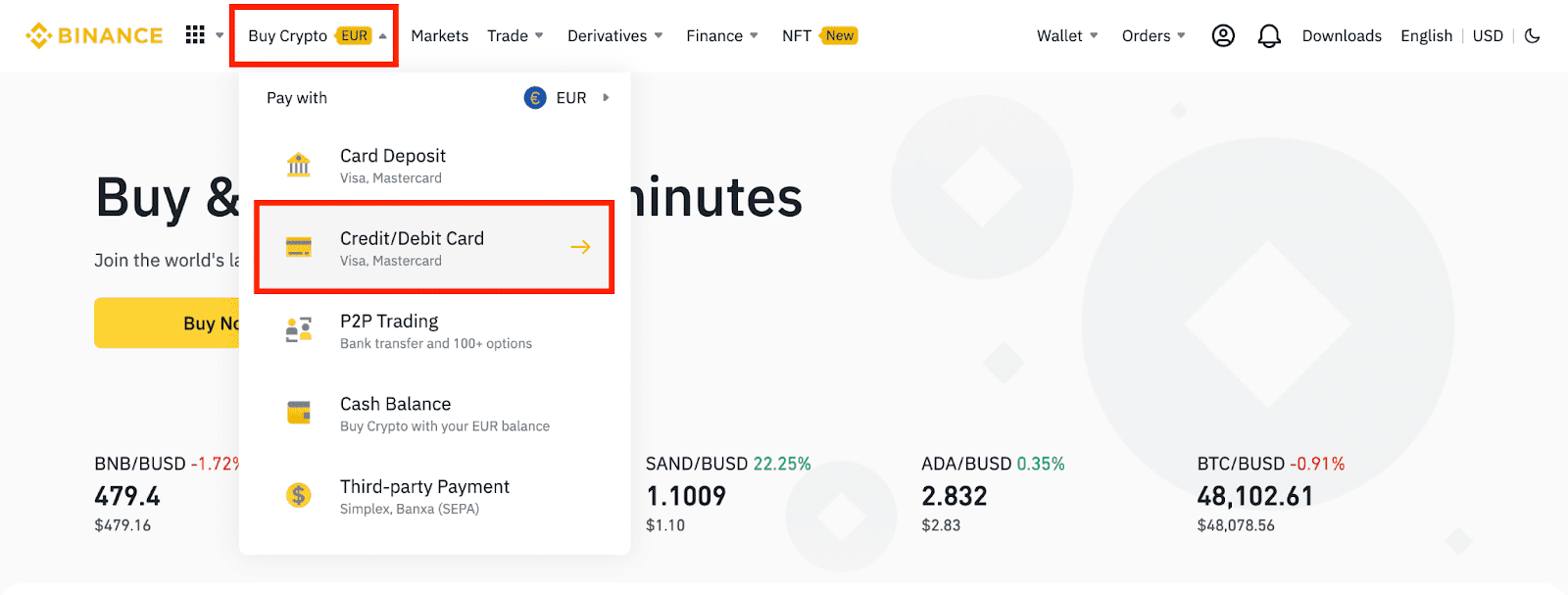
2. [Sell] ကို နှိပ်ပါ။ သင်ရောင်းလိုသော fiat ငွေကြေးနှင့် cryptocurrency ကိုရွေးချယ်ပါ။ ပမာဏကိုဖြည့်ပြီး [Continue] ကိုနှိပ်ပါ ။
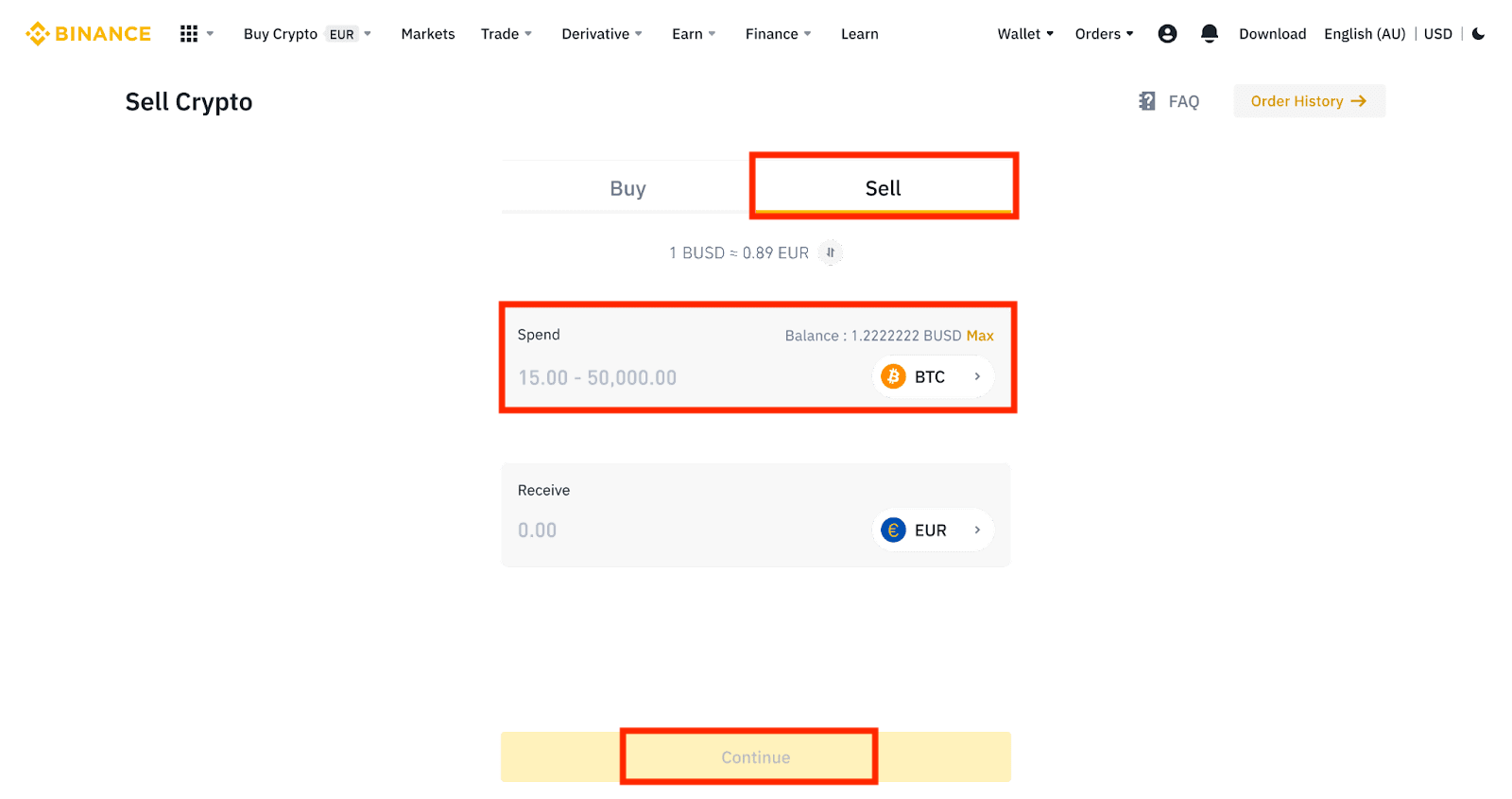
3. သင့်ငွေပေးချေမှုနည်းလမ်းကို ရွေးချယ်ပါ။ သင့်လက်ရှိကတ်များမှ ရွေးချယ်ရန် သို့မဟုတ် ကတ်အသစ်တစ်ခုထည့်ရန် [Manage cards] ကိုနှိပ်ပါ ။
သင်သည် ကတ် 5 ခုအထိသာ သိမ်းဆည်းနိုင်ပြီး Visa ခရက်ဒစ်/ဒက်ဘစ်ကတ်များကိုသာ ပံ့ပိုးထားသည်။
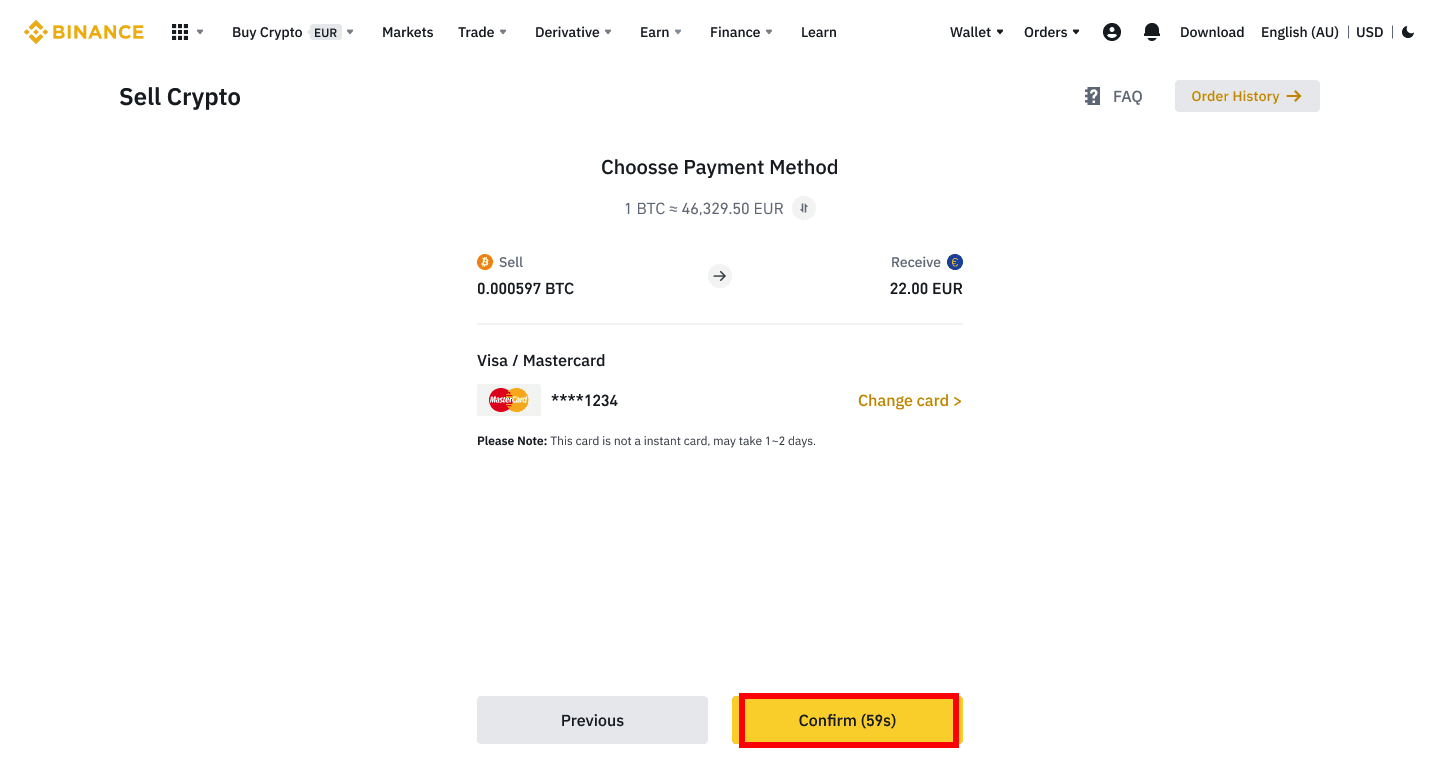
4. ငွေပေးချေမှုအသေးစိတ်အချက်အလက်များကိုစစ်ဆေးပြီး 10 စက္ကန့်အတွင်း သင့်မှာယူမှုကို အတည်ပြုပါ၊ ဆက်လက်ဆောင်ရွက်ရန် [Confirm] ကိုနှိပ်ပါ။ 10 စက္ကန့်ကြာပြီးနောက်၊ သင်ရရှိမည့် crypto စျေးနှုန်းနှင့် ပမာဏကို ပြန်လည်တွက်ချက်ပါမည်။ နောက်ဆုံးစျေးကွက်ပေါက်စျေးကိုကြည့်ရှုရန် [Refresh] ကိုနှိပ်နိုင်သည် ။
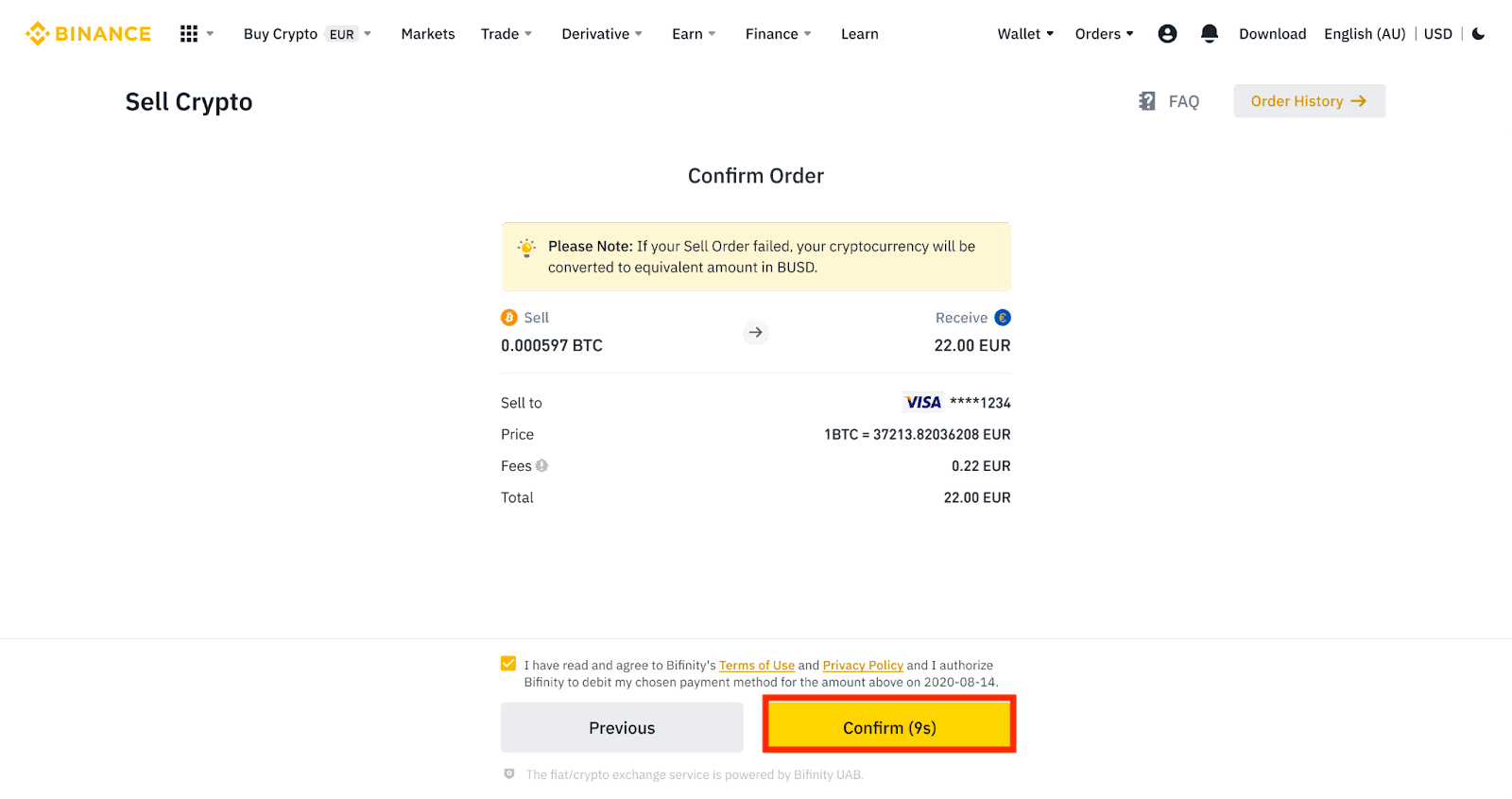
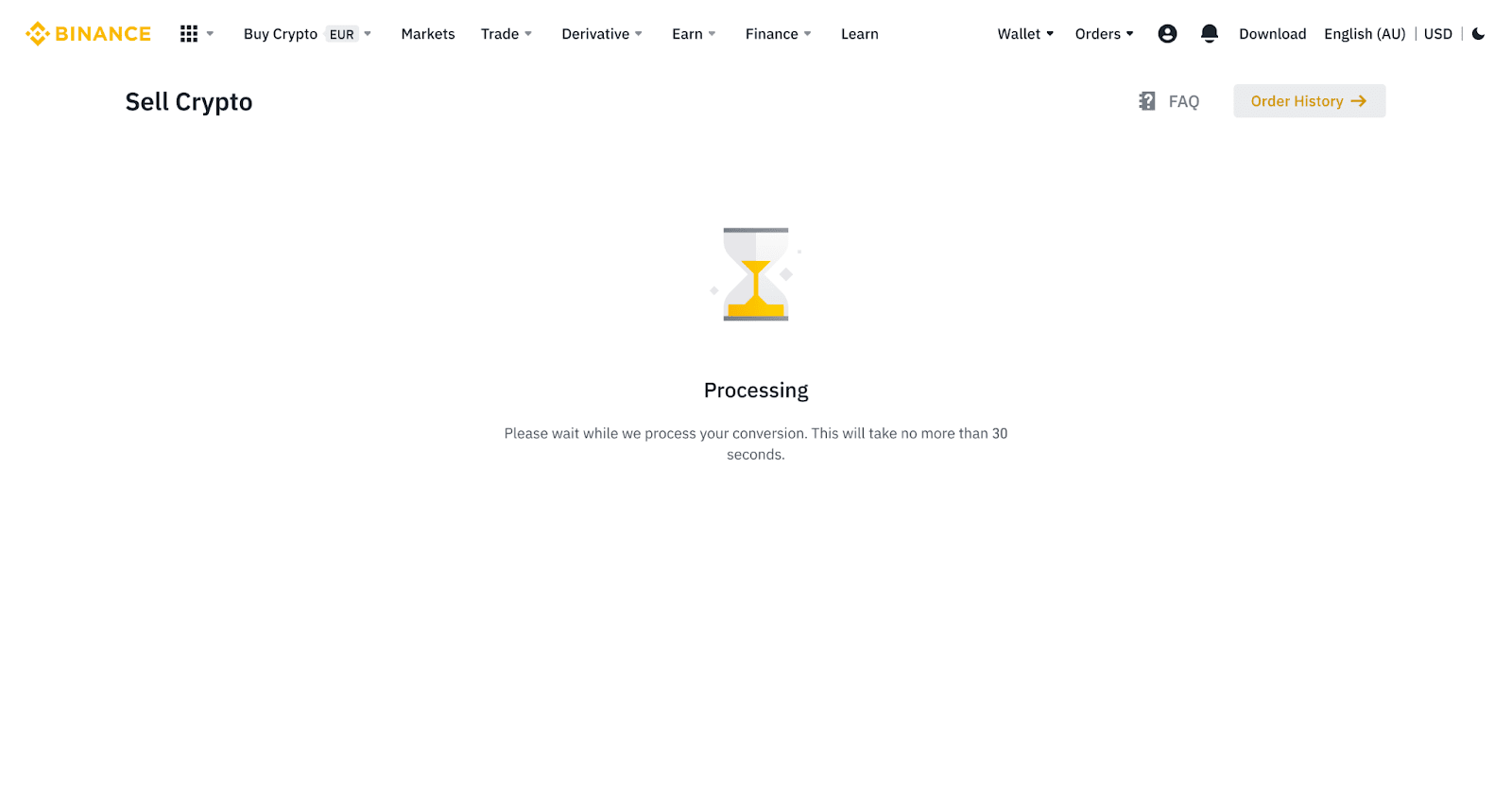
5. သင်၏ မှာယူမှု အခြေအနေကို စစ်ဆေးပါ။ 5.1 သင့်မှာယူမှုကို အောင်မြင်စွာလုပ်ဆောင်ပြီးသည်နှင့် အသေးစိတ်အချက်အလက်များကိုစစ်ဆေးရန် [View History] ကို
နှိပ်နိုင်ပါသည် ။ 5.2 သင့်မှာယူမှု ပျက်ကွက်ပါက၊ cryptocurrency ပမာဏကို သင်၏ Spot Wallet တွင် BUSD ဖြင့် ထည့်သွင်းမည်ဖြစ်သည်။
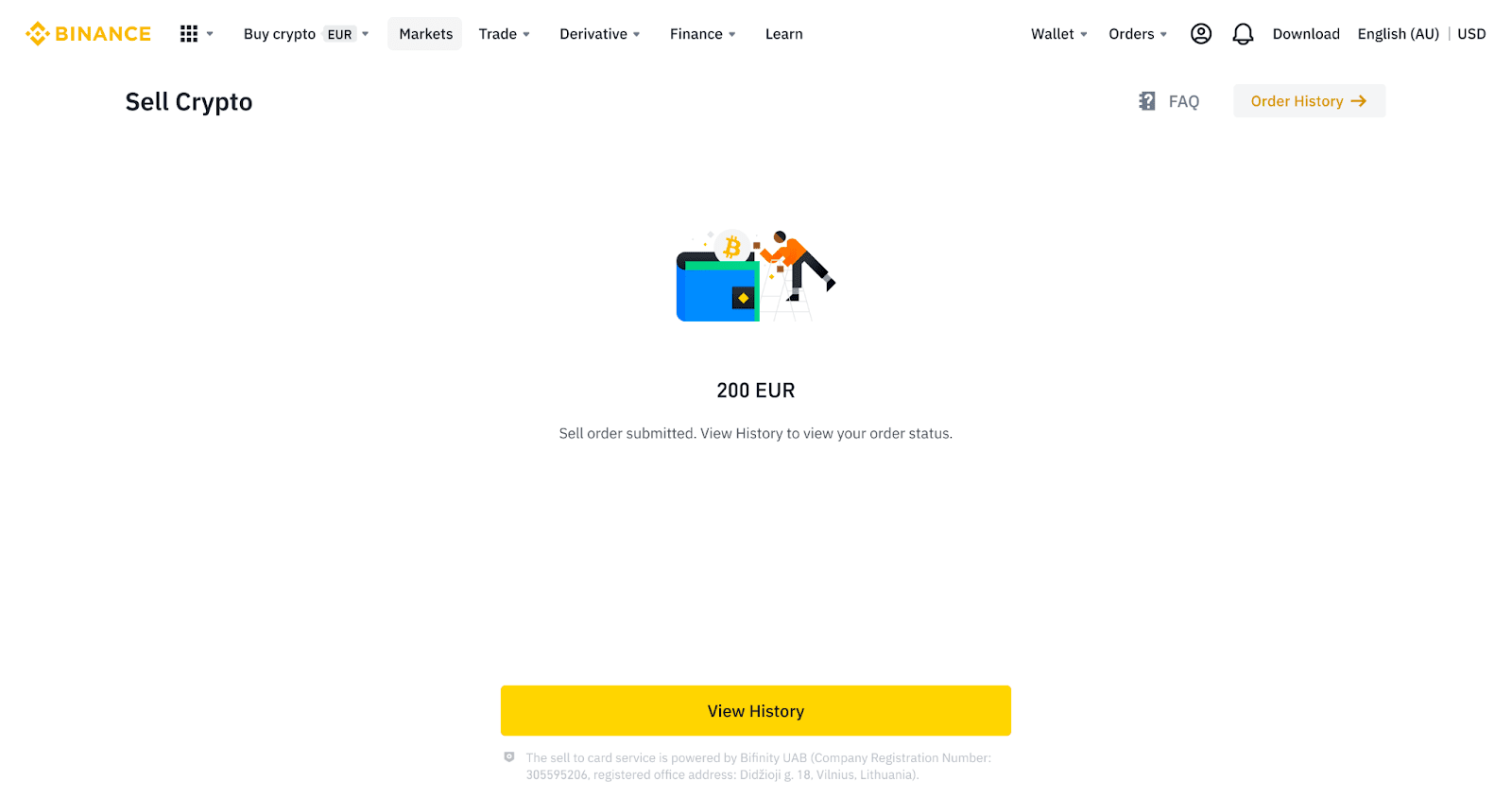
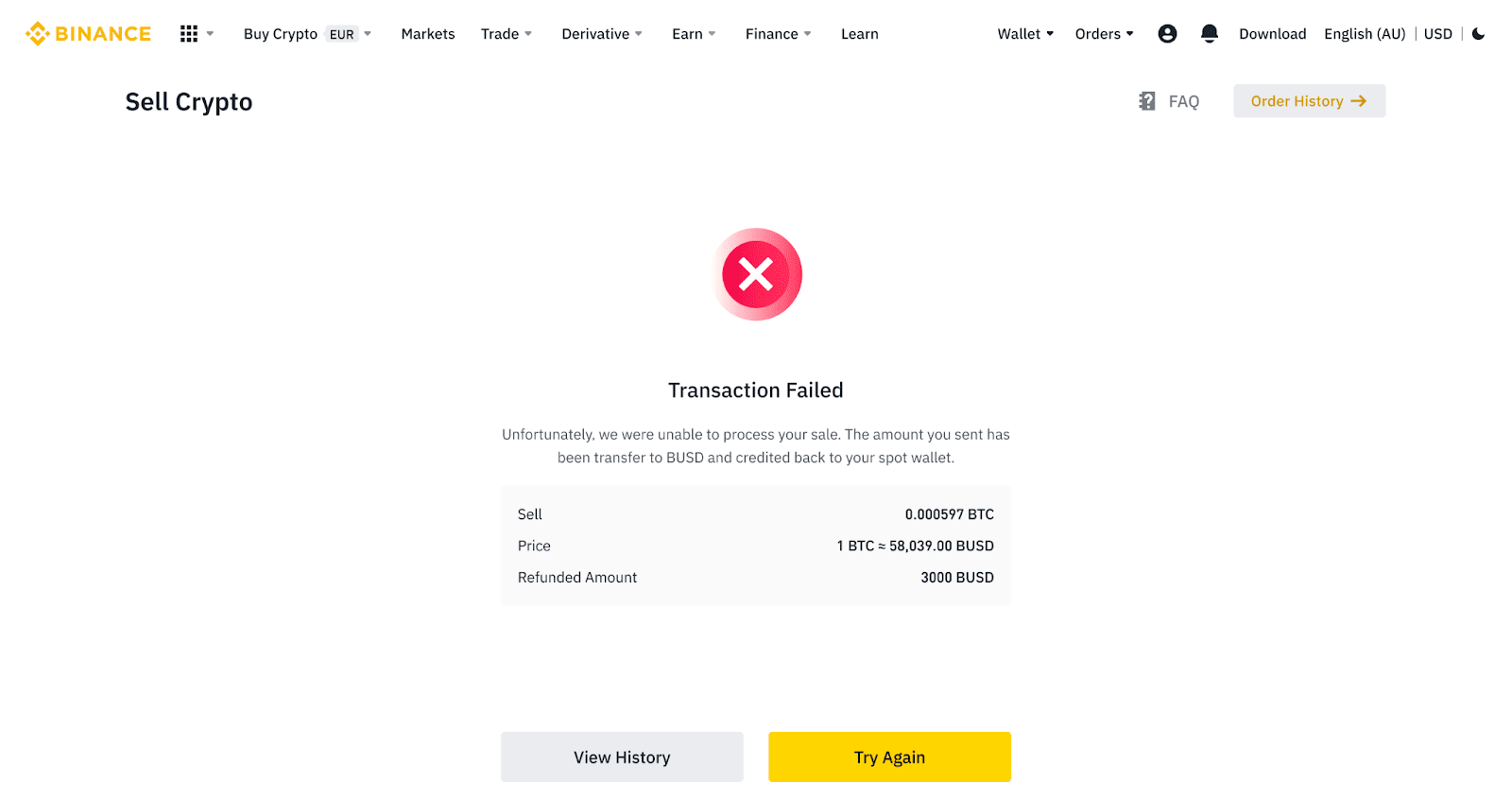
Crypto ကို ခရက်ဒစ်/ဒက်ဘစ်ကတ် (အက်ပ်) သို့ ရောင်းချပါ
1. သင်၏ Binance အက်ပ်သို့ ဝင်ရောက်ပြီး [ခရက်ဒစ်/ဒက်ဘစ်ကတ်] ကို နှိပ်ပါ။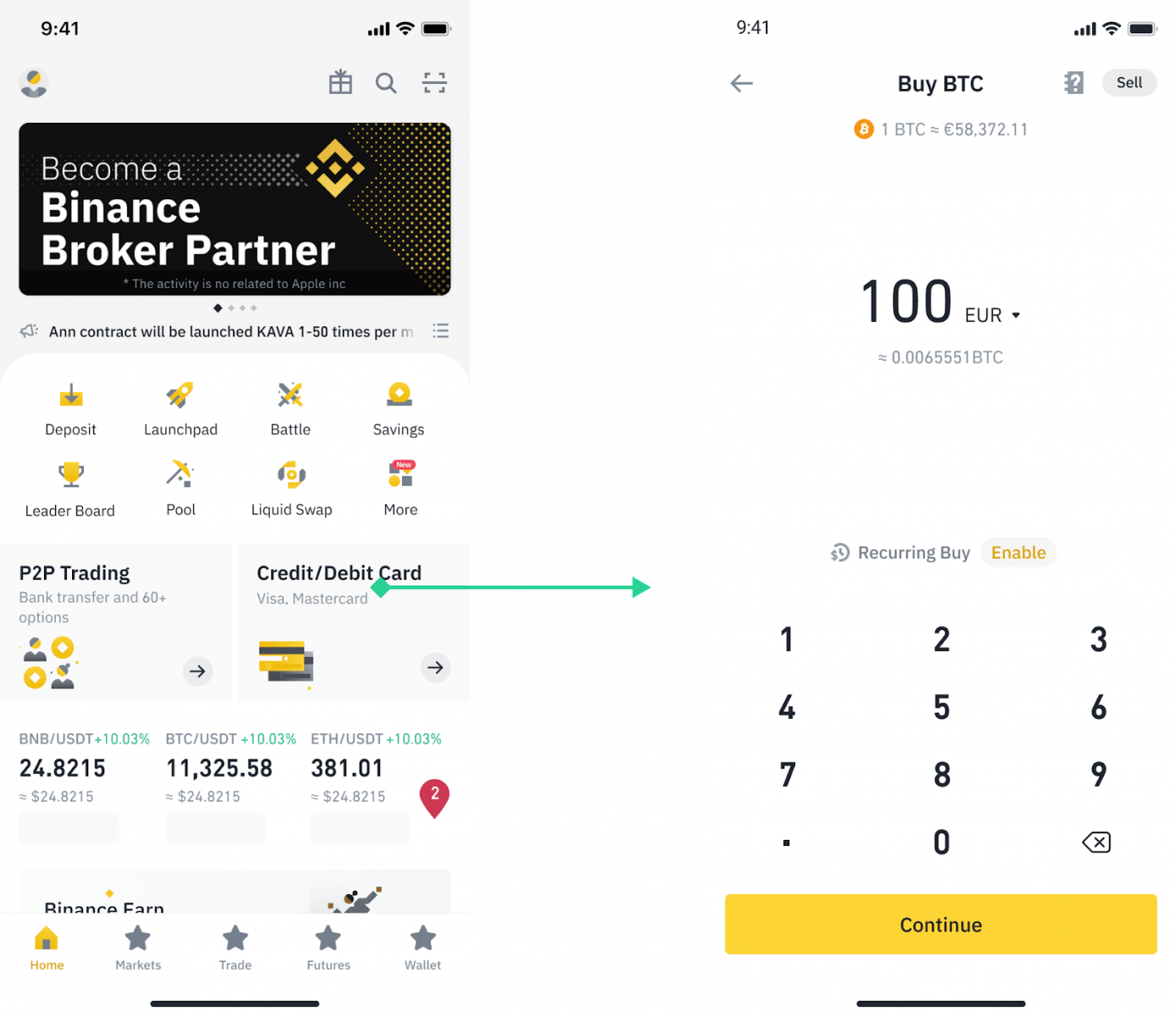
2. သင်ရောင်းလိုသော crypto ကိုရွေးချယ်ပါ၊ ထို့နောက် ညာဘက်အပေါ်ထောင့်ရှိ [Sell]
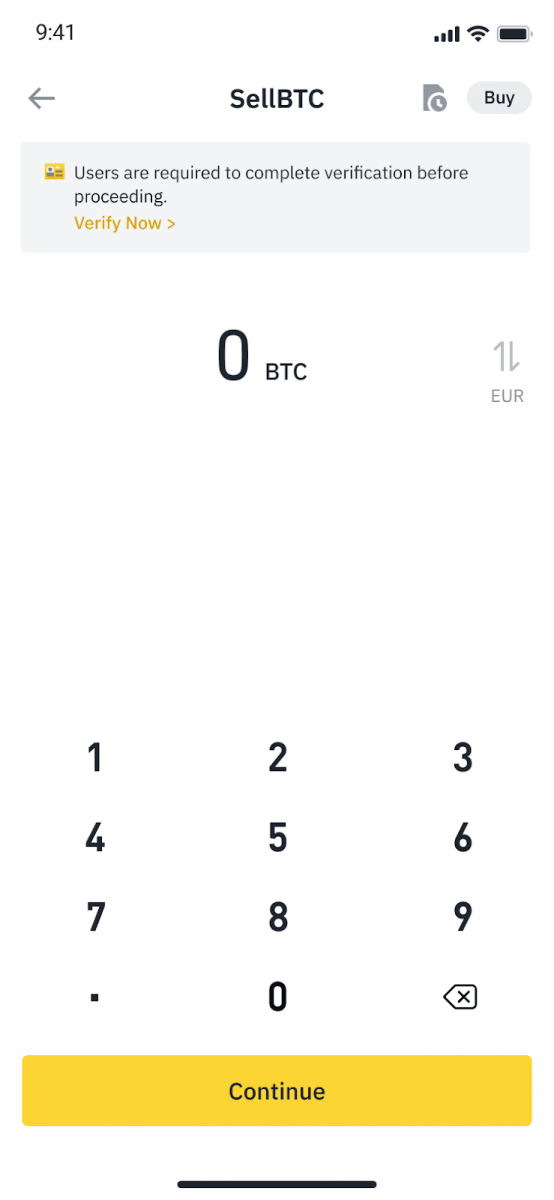
ကိုနှိပ်ပါ။ 3. သင်၏လက်ခံနည်းလမ်းကို ရွေးချယ်ပါ။ သင့်လက်ရှိကတ်များမှ ရွေးချယ်ရန် သို့မဟုတ် ကတ်အသစ်ထည့်ရန် [ကတ်ပြောင်းရန်] ကို တို့ပါ ။
သင်သည် ကတ် 5 ခုအထိသာ သိမ်းဆည်းနိုင်ပြီး Visa Credit/ Debit ကတ်များကိုသာ [Sell to Card] အတွက် ပံ့ပိုးပေးထားသည်။
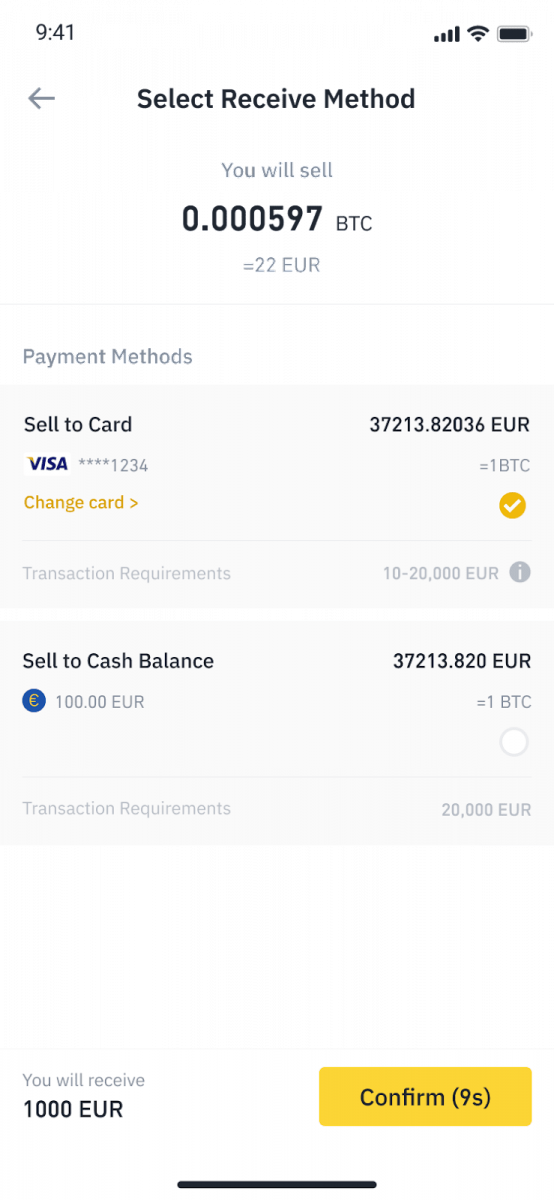
4. သင်၏ခရက်ဒစ်/ဒက်ဘစ်ကတ်ကို အောင်မြင်စွာထည့်သွင်းခြင်း သို့မဟုတ် ရွေးချယ်ပြီးသည်နှင့် 10 စက္ကန့်အတွင်း [အတည်ပြုရန်] ကိုစစ်ဆေးပြီး နှိပ်ပါ။ 10 စက္ကန့်ကြာပြီးနောက်၊ စျေးနှုန်းနှင့် fiat ငွေကြေးပမာဏကို ပြန်လည်တွက်ချက်ပါမည်။ နောက်ဆုံးစျေးကွက်ပေါက်စျေးကိုကြည့်ရှုရန် [Refresh] ကိုနှိပ်နိုင်သည် ။
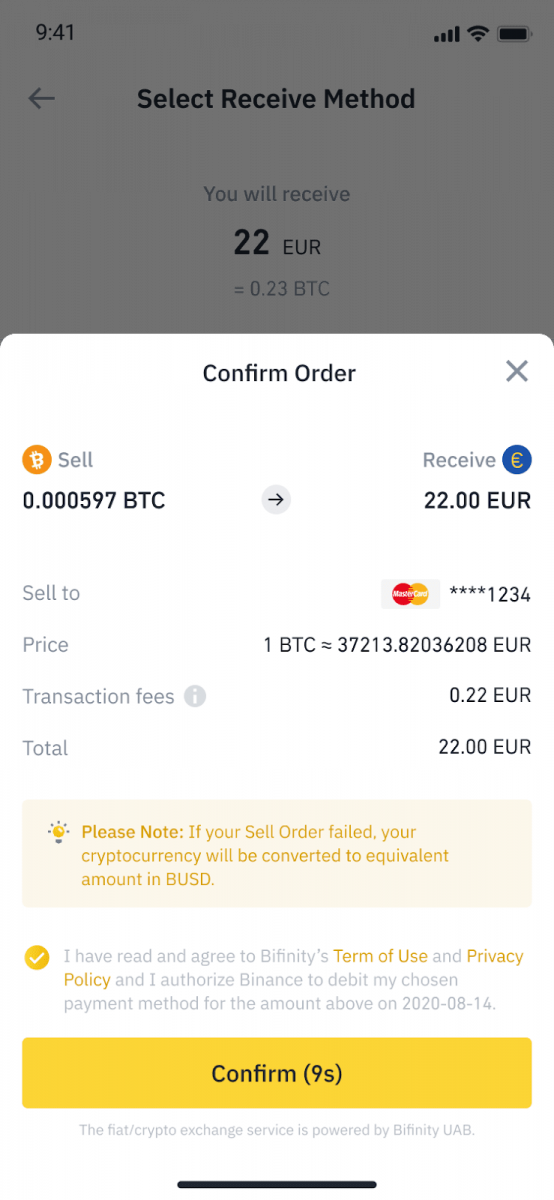
5. သင်၏ မှာယူမှု အခြေအနေကို စစ်ဆေးပါ။
5.1 သင့်မှာယူမှုကို အောင်မြင်စွာလုပ်ဆောင်ပြီးသည်နှင့် သင်၏ရောင်းချမှုမှတ်တမ်းများကိုကြည့်ရှုရန် [View History]
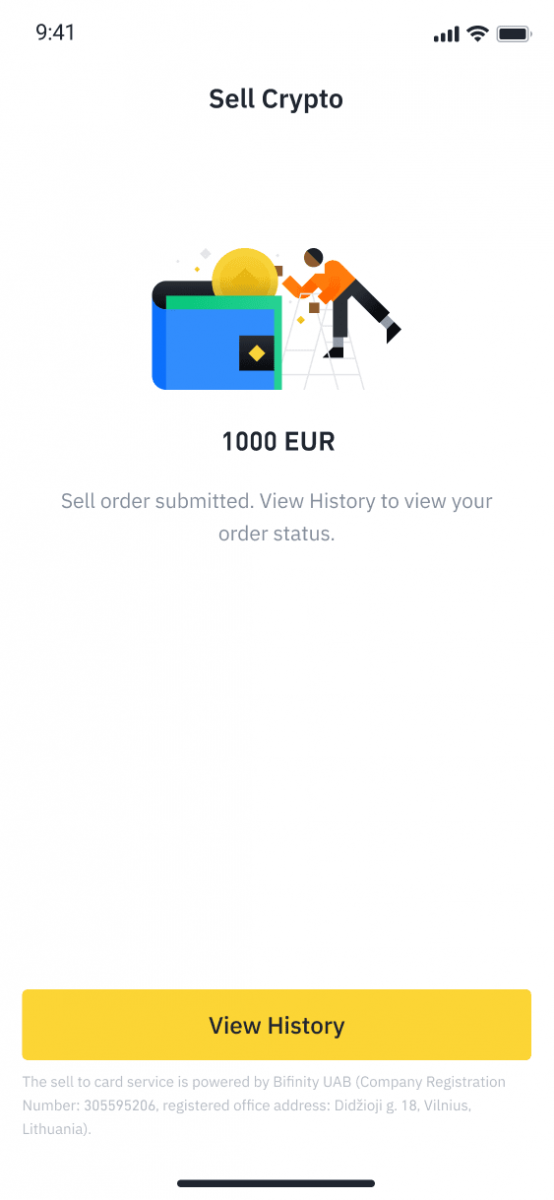
ကိုနှိပ်နိုင်ပါသည်။ 5.2 သင့်မှာယူမှု ပျက်ကွက်ပါက၊ cryptocurrency ပမာဏကို သင်၏ Spot Wallet တွင် BUSD ဖြင့် ထည့်သွင်းမည်ဖြစ်သည်။
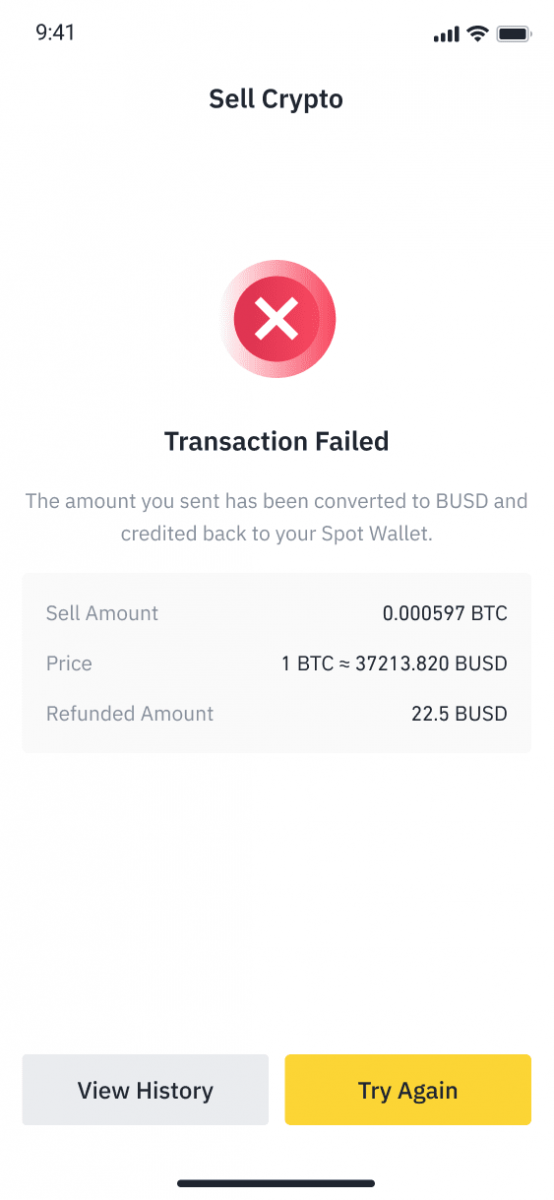
Binance မှ Fiat ငွေကြေးကို ဘယ်လိုထုတ်ယူမလဲ။
သင်၏ Binance အရောင်းအ၀ယ်အကောင့်ဖြင့် Fiat Currency ကိုထုတ်ယူရန် ဘဏ်ငွေလွှဲမှုများကို သင်မည်ကဲ့သို့အသုံးပြုနိုင်ကြောင်း ရှာဖွေပါ။
ပိုမြန်သော ငွေပေးချေမှုဝန်ဆောင်မှု (FPS) မှတဆင့် GBP ထုတ်ယူပါ
Binance ရှိ ပိုမိုမြန်ဆန်သော ငွေပေးချေမှုဝန်ဆောင်မှု (FPS) မှတစ်ဆင့် Binance မှ GBP ကို ယခု ထုတ်ယူနိုင်ပြီဖြစ်သည်။ GBP ကို သင့်ဘဏ်အကောင့်သို့ အောင်မြင်စွာ ထုတ်ယူနိုင်ရန် ညွှန်ကြားချက်များကို ဂရုတစိုက် လိုက်နာပါ။ 1. သင်၏ Binance အကောင့်သို့ ဝင်ရောက်ပြီး [Wallet] - [Fiat and Spot] သို့သွားပါ။
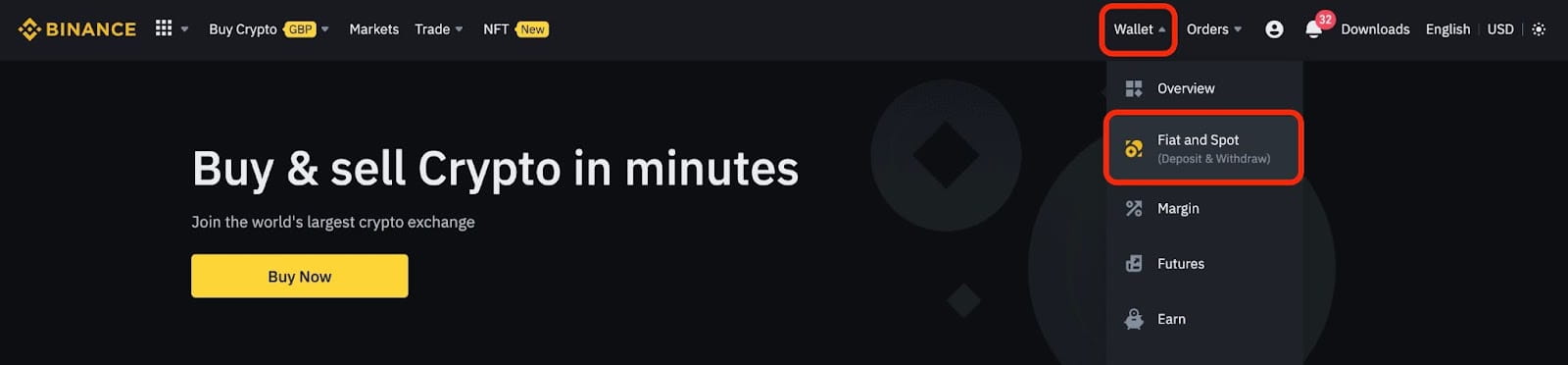
ပြီးလျှင် [Withdraw] ကိုနှိပ်ပါ။ 2. [Bank Transfer (Faster Payments)]
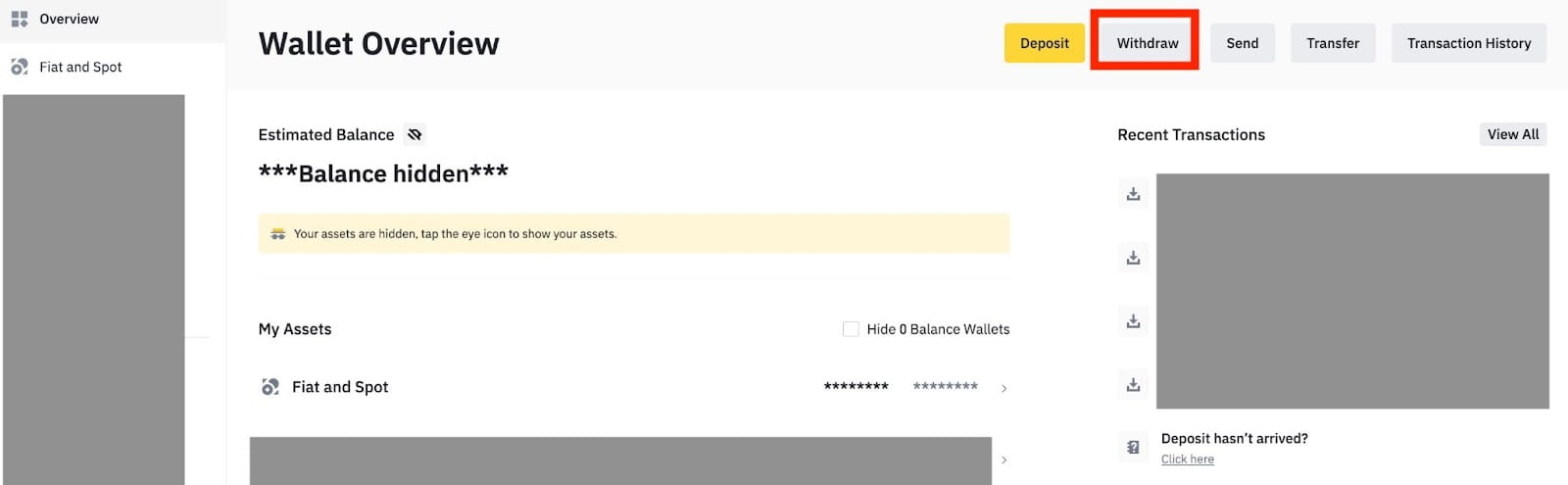
ကို နှိပ်ပါ ။ သင့်ဘဏ်အကောင့်သို့ ထုတ်ယူလိုသော crypto ရှိပါက၊ GBP ငွေထုတ်ခြင်းကို စတင်ခြင်းမပြုမီ ၎င်းတို့ကို GBP သို့ ဦးစွာပြောင်းလဲ/ရောင်းချရမည်ဖြစ်ကြောင်း ကျေးဇူးပြု၍ သတိပြုပါ။ 3. သင်သည် ပထမဆုံးအကြိမ် ငွေထုတ်ပါက၊ ငွေထုတ်ခြင်းအမှာစာ မပြုလုပ်မီ အနည်းဆုံး 3 GBP အပ်ငွေလွှဲပြောင်းမှုကို အောင်မြင်စွာ ပြီးမြောက်အောင် ပြုလုပ်ခြင်းဖြင့် အနည်းဆုံး ဘဏ်အကောင့်တစ်ခုကို အတည်ပြုပါ။ 4. သင်၏ GBP လက်ကျန်မှ ထုတ်ယူလိုသော ပမာဏကို ရိုက်ထည့်ပါ၊ စာရင်းသွင်းထားသော ဘဏ်အကောင့်များထဲမှ တစ်ခုကို ရွေးချယ်ပြီး ငွေထုတ်ရန် တောင်းဆိုချက်တစ်ခု ဖန်တီးရန် [Continue] ကို နှိပ်ပါ။ GBP ငွေသွင်းရာတွင် အသုံးပြုသည့် ဘဏ်အကောင့်တစ်ခုတည်းတွင်သာ ထုတ်ယူနိုင်ကြောင်း သတိပြုပါ။ 5. ငွေထုတ်ခြင်းဆိုင်ရာ အချက်အလက်ကို အတည်ပြုပြီး GBP ထုတ်ယူမှုကို အတည်ပြုရန် အချက်နှစ်ချက် အထောက်အထားစိစစ်ခြင်းကို အပြီးသတ်ပါ။ 6. သင်၏ GPB ကို သင့်ဘဏ်အကောင့်သို့ မကြာမီ ထုတ်ယူပါမည်။ နောက်ထပ်အကူအညီလိုအပ်ပါက ဖောက်သည်အကူအညီကို ဆက်သွယ်ပါ သို့မဟုတ် ကျွန်ုပ်တို့၏ chatbot ကို အသုံးပြုပါ။
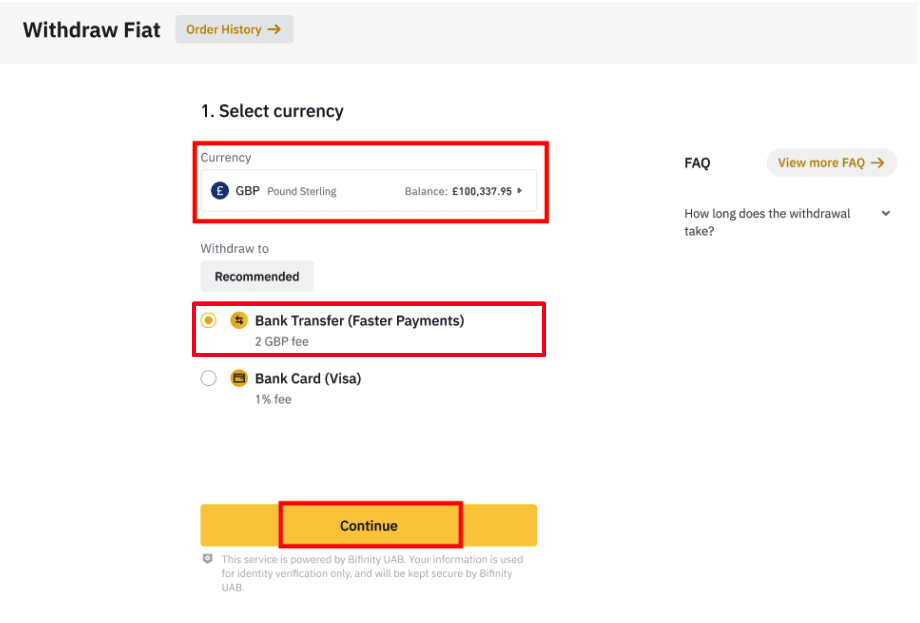
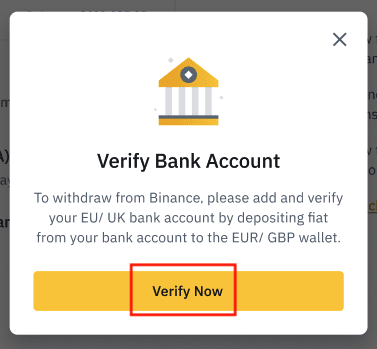
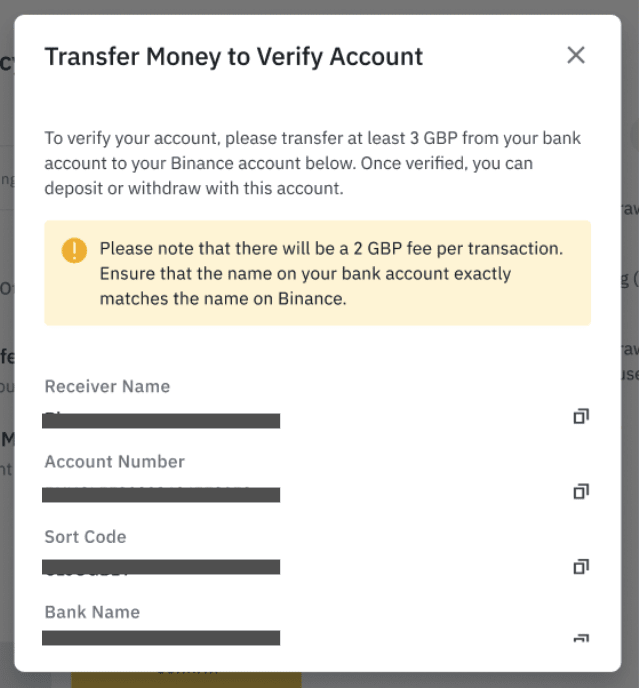
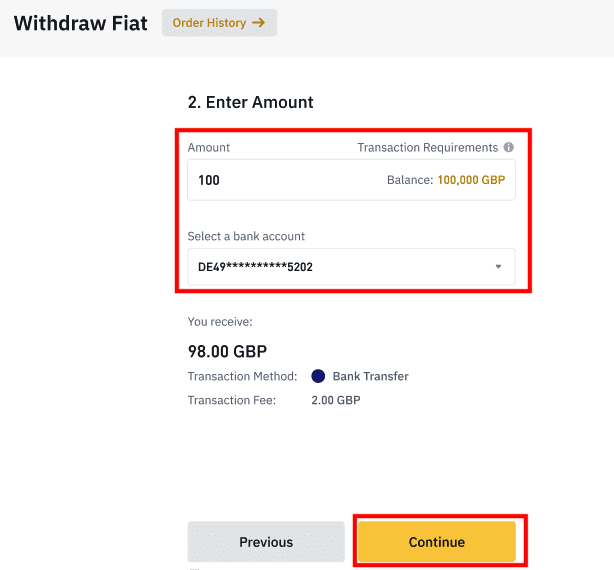
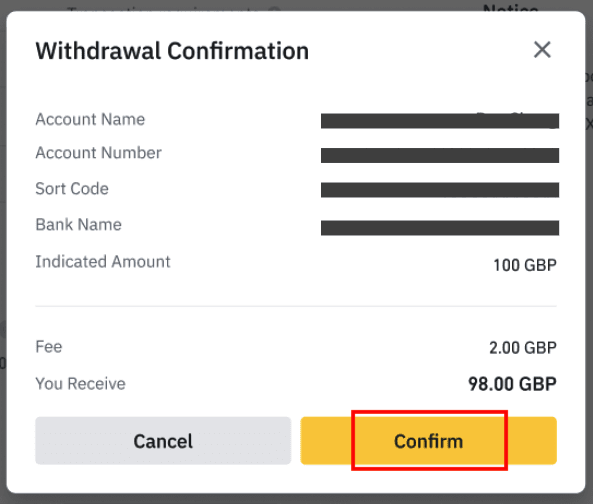
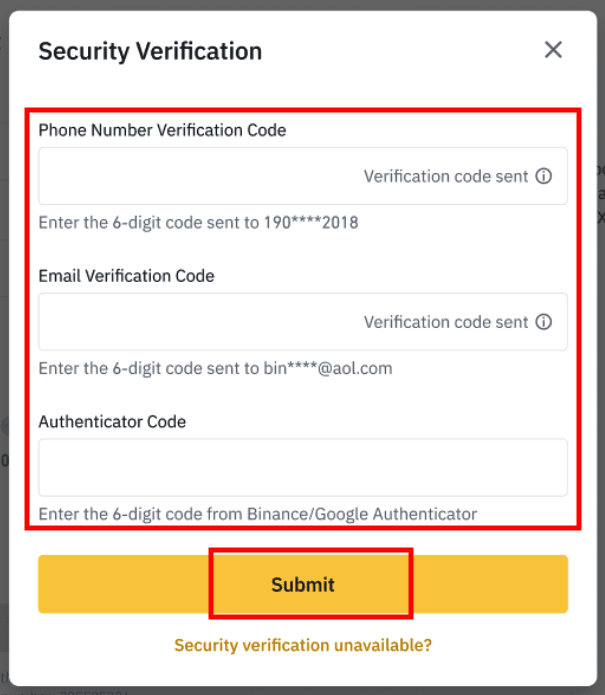
SWIFT မှတဆင့် USD ထုတ်ယူပါ။
SWIFT မှတစ်ဆင့် Binance မှ USD ထုတ်ယူရန် အောက်ပါညွှန်ကြားချက်များကို သင်လိုက်နာနိုင်ပါသည်။1. သင်၏ Binance အကောင့်သို့ ဝင်ရောက်ပြီး [Wallet] - [Fiat and Spot] သို့သွားပါ။
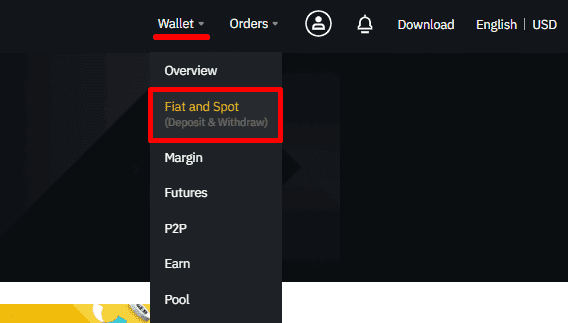
2. [Withdraw] ကိုနှိပ်ပါ။
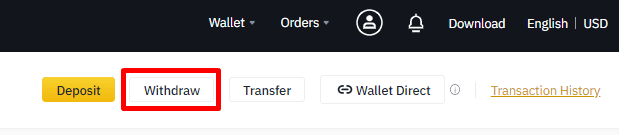
3. [Withdraw Fiat] တက်ဘ်အောက်တွင်၊ [USD] နှင့် [ဘဏ်ငွေလွှဲခြင်း (SWIFT)] ကို ရွေးပါ။ ငွေထုတ်ရန် တောင်းဆိုချက်ကို ဖန်တီးရန် [Continue] ကို နှိပ်ပါ ။
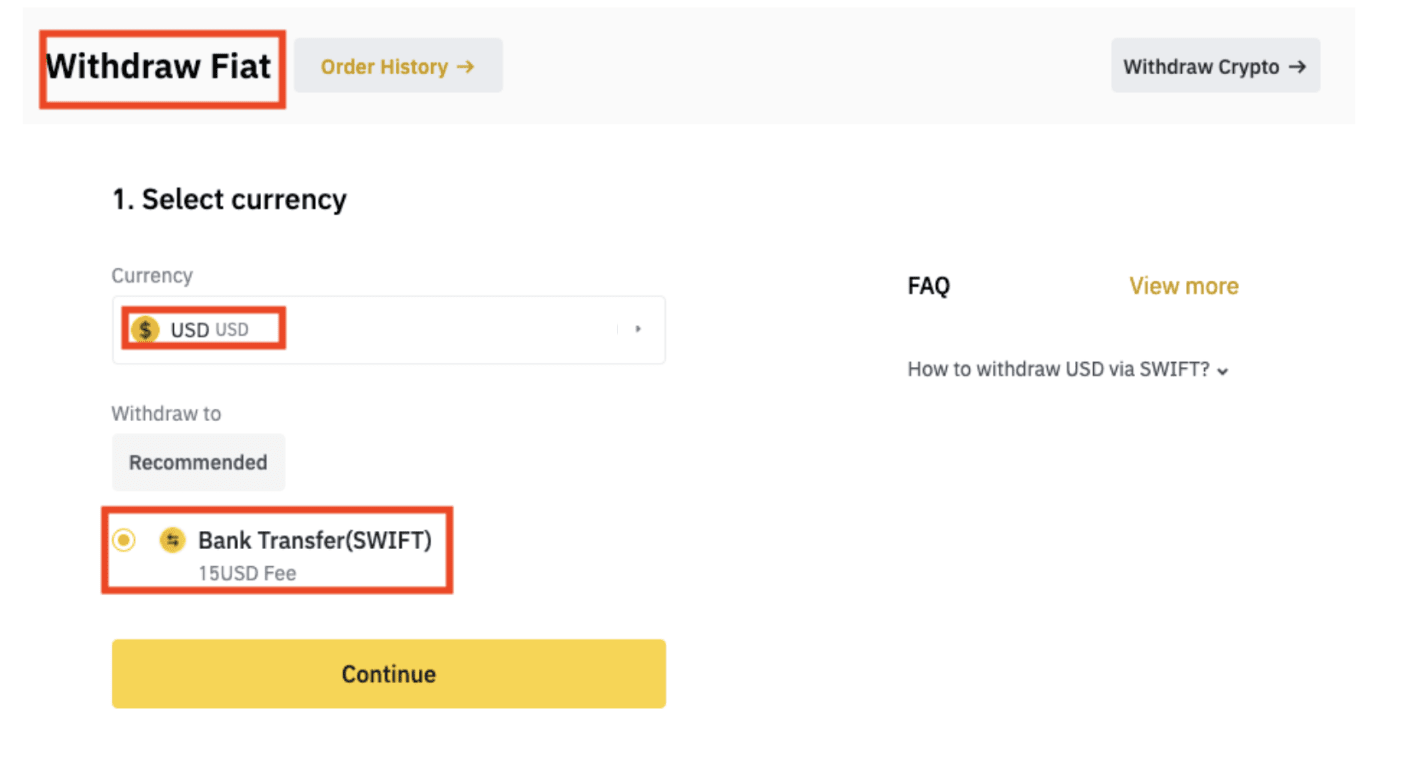
4. သင့်အကောင့်အသေးစိတ်အချက်အလက်များကို ထည့်သွင်းပါ။ သင့်အမည်ကို [Beneficiary Name] အောက်တွင် အလိုအလျောက်ဖြည့်ပေးပါမည် ။ [Continue] ကိုနှိပ်ပါ ။
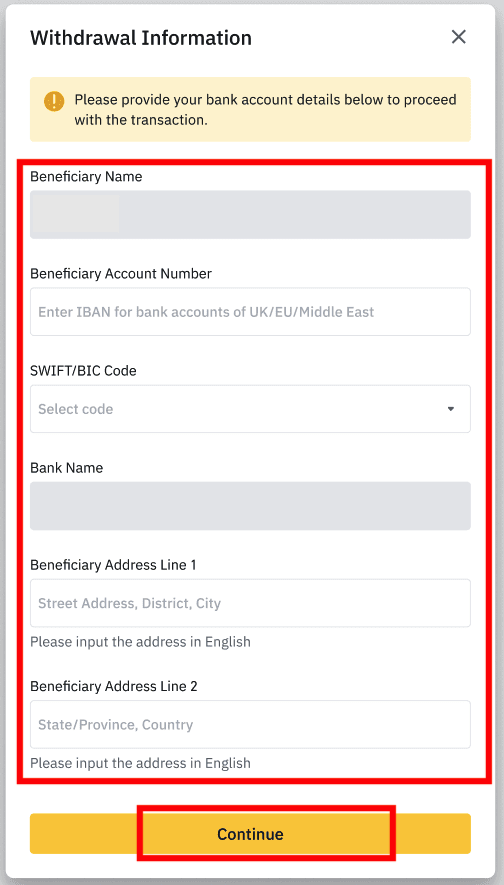
5. ငွေထုတ်သည့်ပမာဏကိုဖြည့်သွင်းပြီး ငွေလွှဲခကိုတွေ့ရပါမည်။ [Continue] ကိုနှိပ်ပါ ။
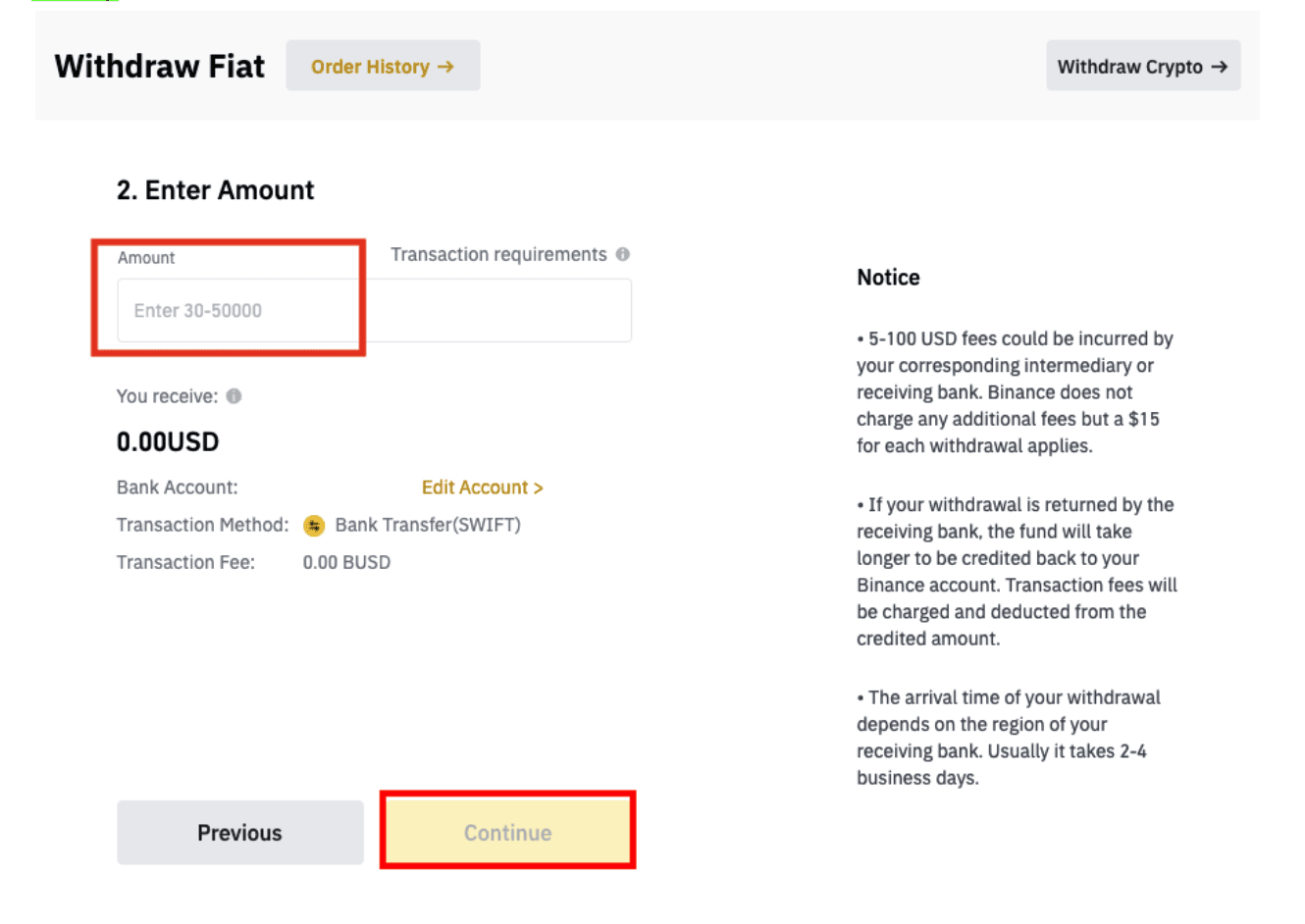
6. အသေးစိတ်အချက်အလက်များကို သေချာစစ်ဆေးပြီး ငွေထုတ်ခြင်းကို အတည်ပြုပါ။ ပုံမှန်အားဖြင့်၊ သင်သည် အလုပ်ဖွင့်ရက် ၂ ရက်အတွင်း ရန်ပုံငွေများကို ရရှိမည်ဖြစ်သည်။ ကျေးဇူးပြု၍ ငွေပေးငွေယူကို လုပ်ဆောင်ရန်အတွက် စိတ်ရှည်စွာ စောင့်ပါ။
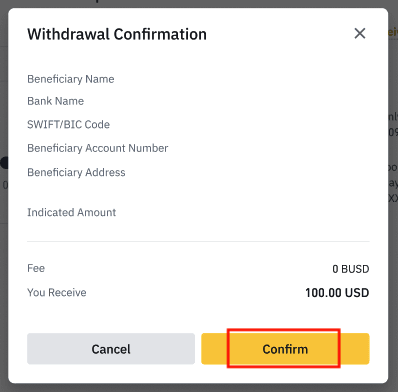
အမေးများသောမေးခွန်းများ (FAQ)
ကျွန်ုပ်၏ နုတ်ထွက်ငွေ ယခု အဘယ်ကြောင့် ရောက်လာသနည်း။
Binance မှ အခြားငွေလဲ/ပိုက်ဆံအိတ်သို့ ငွေထုတ်ထားသော်လည်း ကျွန်ုပ်၏ငွေများကို မရရှိသေးပါ။ ဘာကြောင့်လဲ?သင်၏ Binance အကောင့်မှ ရန်ပုံငွေများကို အခြားလဲလှယ်ခြင်း သို့မဟုတ် ပိုက်ဆံအိတ်သို့ လွှဲပြောင်းခြင်းတွင် အဆင့်သုံးဆင့် ပါဝင်သည်-
- Binance တွင် ငွေထုတ်ရန် တောင်းဆိုချက်
- Blockchain ကွန်ရက်အတည်ပြုချက်
- သက်ဆိုင်ရာ platform တွင် အပ်နှံပါ။
ပုံမှန်အားဖြင့်၊ Binance သည် ငွေထုတ်ငွေသွင်းငွေထုတ်ကို အောင်မြင်စွာထုတ်လွှင့်ကြောင်း ညွှန်ပြသော TxID (ငွေပေးငွေယူ ID) ကို မိနစ် 30-60 အတွင်း ထုတ်ပေးပါမည်။
သို့သော်၊ အဆိုပါငွေပေးငွေယူကို အတည်ပြုရန် အချိန်အနည်းငယ်ယူရမည်ဖြစ်ပြီး၊ ငွေများကို destination wallet ထဲသို့ ထည့်သွင်းရန်အတွက်လည်း အချိန်ပိုကြာနိုင်သည်။ လိုအပ်သောကွန်ရက်အတည်ပြုချက်ပမာဏသည် မတူညီသော blockchains အတွက်ကွဲပြားသည်။
ဥပမာအားဖြင့်:
- ကွန်ရက်အတည်ပြုချက် 1 ခုသို့ရောက်ရှိပြီးနောက် သင်၏ BTC ကို သက်ဆိုင်ရာအကောင့်ထဲသို့ အပ်နှံထားကြောင်း Bitcoin အရောင်းအ၀ယ်များကို စစ်ဆေးအတည်ပြုပါသည်။
- အရင်းခံအပ်ငွေလွှဲပြောင်းမှုတွင် ကွန်ရက်အတည်ပြုချက် 2 ခုမပြည့်မချင်း သင်၏ပိုင်ဆိုင်မှုများကို ယာယီရပ်ထားသည်။
မှတ်ချက် :
- blockchain explorer သည် ငွေပေးငွေယူကို အတည်မပြုကြောင်း ပြသပါက အတည်ပြုခြင်းလုပ်ငန်းစဉ် ပြီးမြောက်ရန် စောင့်ဆိုင်းပါ။ ၎င်းသည် blockchain ကွန်ရက်ပေါ် မူတည်၍ ကွဲပြားသည်။
- blockchain explorer သည် ငွေပေးငွေယူကို အတည်ပြုပြီးဖြစ်ကြောင်း ပြသပါက၊ ၎င်းသည် သင်၏ရန်ပုံငွေများကို အောင်မြင်စွာ ပေးပို့ပြီးဖြစ်ကြောင်းနှင့် ဤကိစ္စနှင့်ပတ်သက်ပြီး နောက်ထပ်အကူအညီကို ကျွန်ုပ်တို့ မဖြည့်ဆည်းပေးနိုင်ကြောင်း ဆိုလိုပါသည်။ နောက်ထပ်အကူအညီရယူရန် သင်သည် ဦးတည်ရာလိပ်စာ၏ ပိုင်ရှင်/ပံ့ပိုးကူညီရေးအသင်းထံ ဆက်သွယ်ရန်လိုအပ်ပါသည်။
- အီးမေးလ်မက်ဆေ့ချ်မှ အတည်ပြုချက်ခလုတ်ကို နှိပ်ပြီးနောက် 6 နာရီအကြာတွင် TxID ကို မထုတ်လုပ်ရသေးပါက၊ အကူအညီရယူရန်အတွက် ကျွန်ုပ်တို့၏ ဖောက်သည်ပံ့ပိုးကူညီမှုထံ ဆက်သွယ်ပြီး သက်ဆိုင်ရာ အရောင်းအ ၀ ယ်၏ ငွေထုတ်ခြင်းမှတ်တမ်းစခရင်ဓာတ်ပုံကို ပူးတွဲပါ။ ကျေးဇူးပြု၍ အထက်ဖော်ပြပါအချက်အလက်များကို ဖောက်သည်ဝန်ဆောင်မှုအေးဂျင့်မှ သင့်အား အချိန်နှင့်တစ်ပြေးညီ ကူညီပေးနိုင်စေရန်အတွက် ကျေးဇူးပြု၍ ကျေးဇူးပြု၍ အထက်ဖော်ပြပါအချက်အလက်များကို ပေးဆောင်ထားကြောင်း သေချာပါစေ။
blockchain တွင် ငွေပေးငွေယူ အခြေအနေကို မည်သို့စစ်ဆေးရမည်နည်း။
Binance သို့ အကောင့်ဝင်ပြီး [Wallet]-[Overview]-[Transaction history] ကိုနှိပ်ပြီး သင်၏ cryptocurrency ထုတ်ယူမှုမှတ်တမ်းများကို ရှာဖွေပါ။ [အခြေအနေ] သည် ငွေပေးငွေယူ "လုပ်ဆောင်နေသည်" ကိုပြသပါက၊ အတည်ပြုခြင်းလုပ်ငန်းစဉ်ပြီးဆုံးရန်အတွက် စောင့်ဆိုင်းပါ။
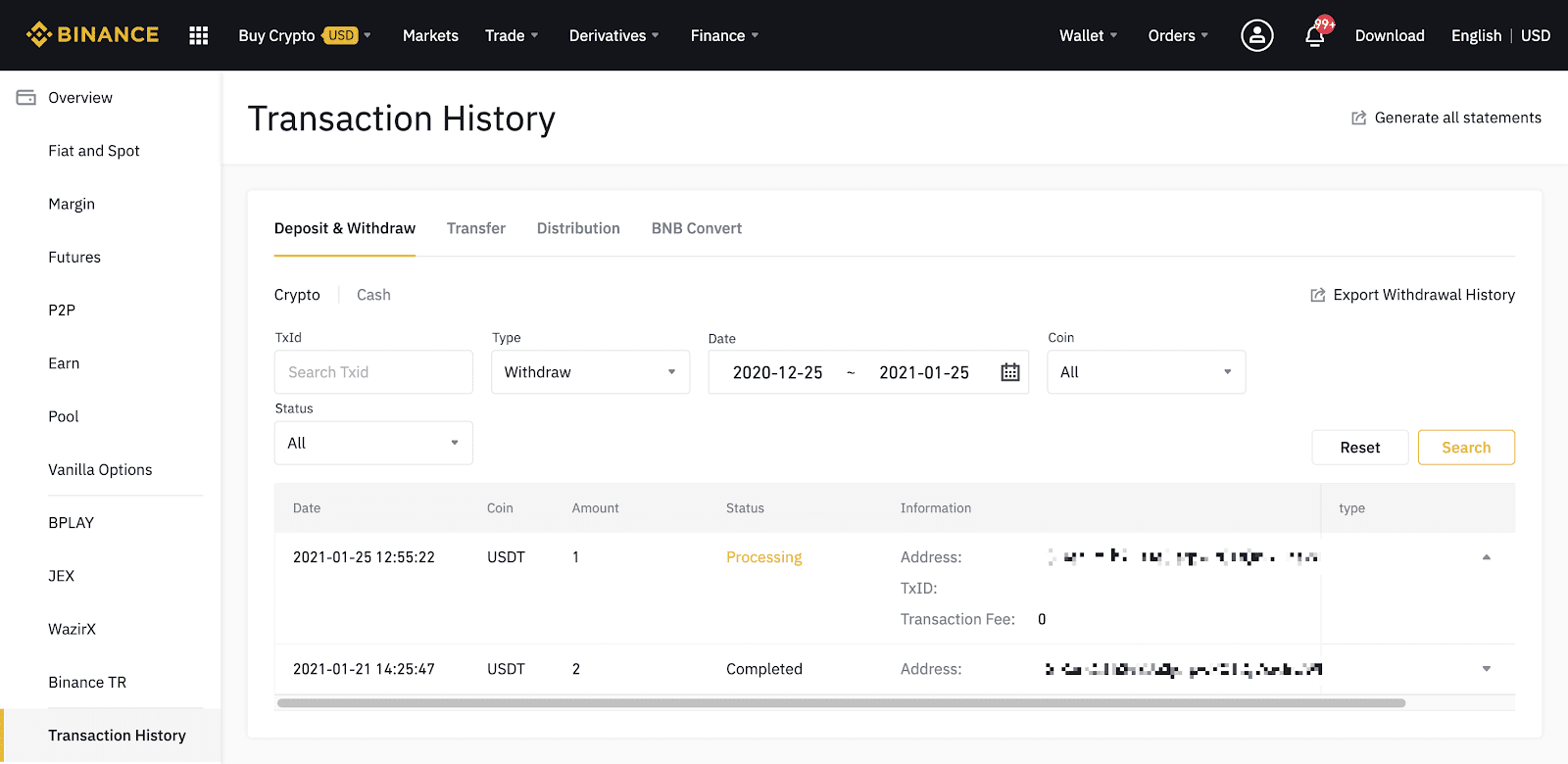
[အခြေအနေ] သည် ငွေပေးငွေယူသည် "ပြီးမြောက်သည်" ကိုပြသပါက၊ block explorer တွင် ငွေပေးငွေယူအသေးစိတ်အချက်အလက်များကို စစ်ဆေးရန် [TxID] ကိုနှိပ်နိုင်ပါသည်။
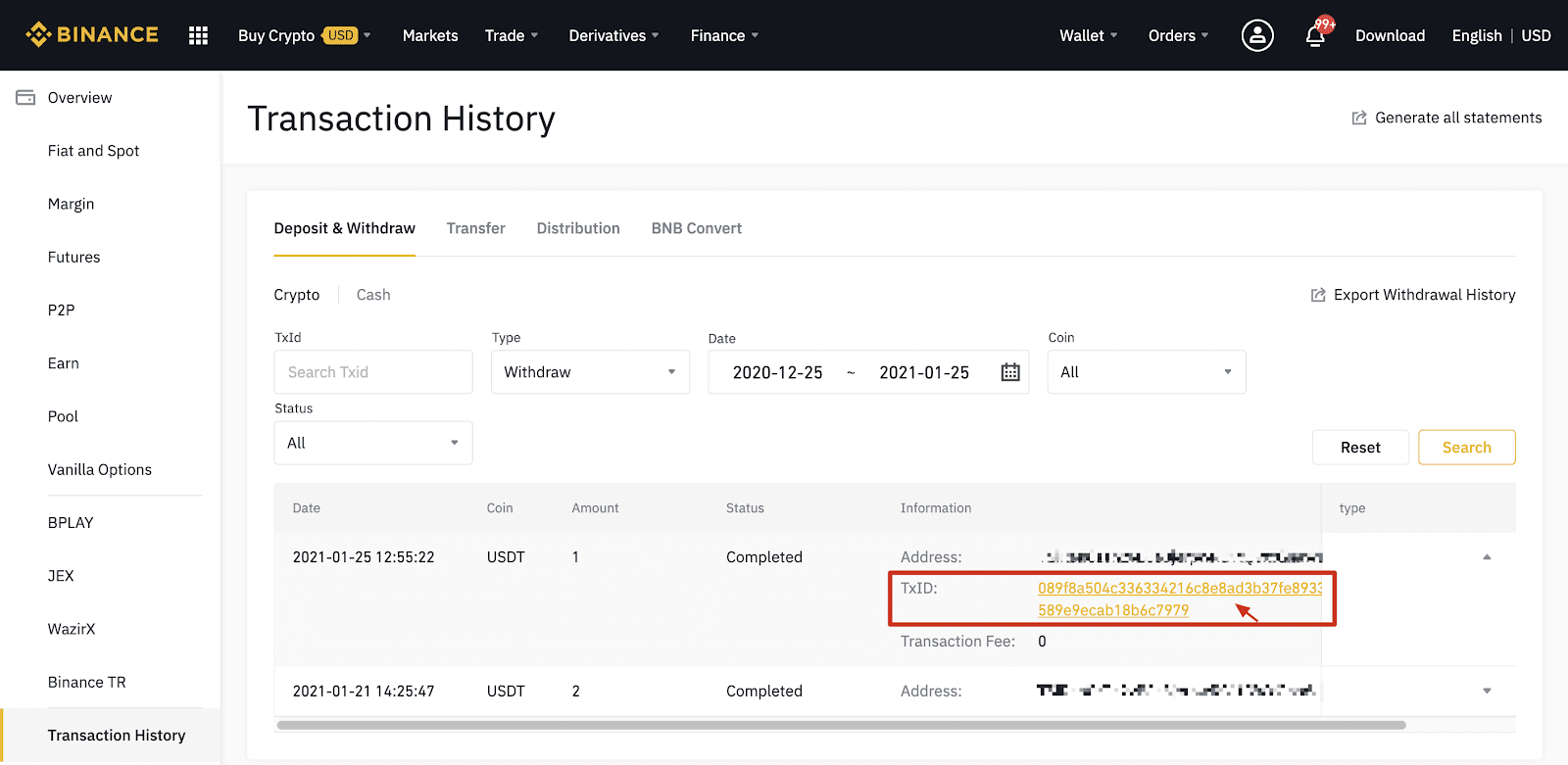
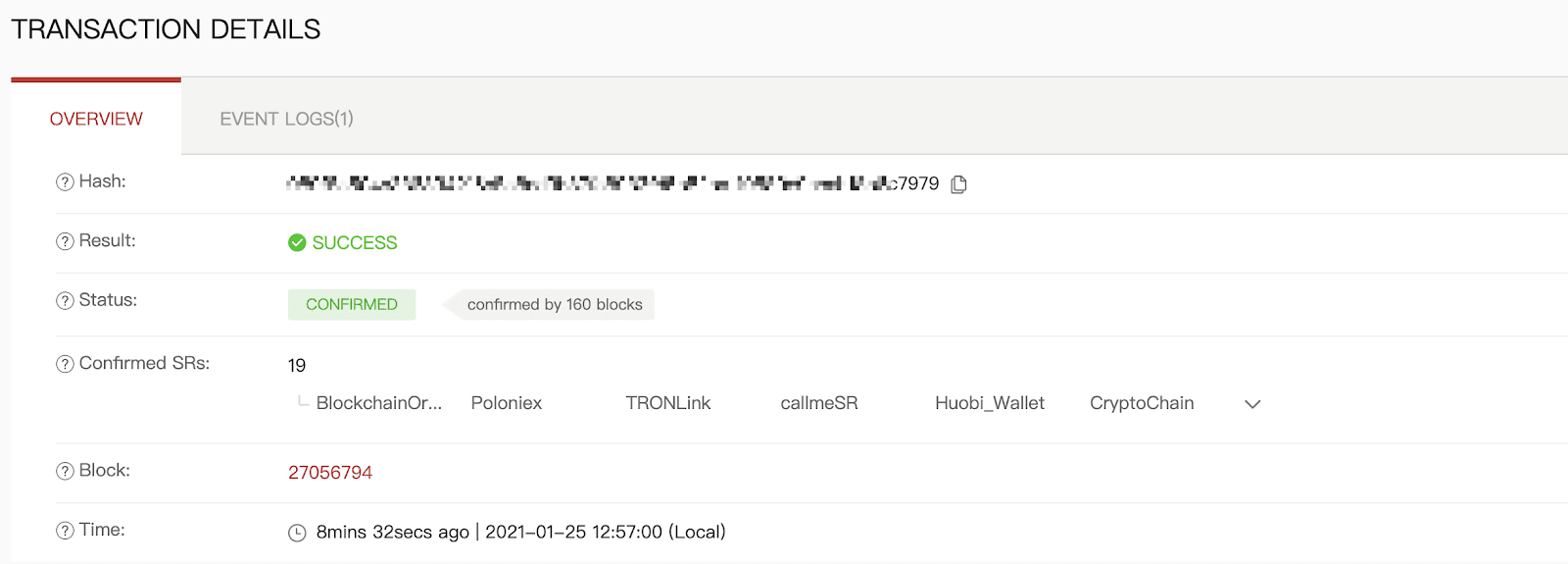
လိပ်စာမှားတစ်ခုသို့ ငွေထုတ်ခြင်း။
လုံခြုံရေးစိစစ်မှုကို ကျော်ဖြတ်ပြီးနောက် [Submit] ကို နှိပ်လိုက်သည်နှင့် ကျွန်ုပ်တို့၏စနစ်သည် ငွေထုတ်ခြင်းလုပ်ငန်းစဉ်ကို စတင်ပါသည်။ ငွေထုတ်ကြောင်းအတည်ပြုအီးမေးလ်များကို ၎င်းတို့၏အကြောင်းအရာလိုင်းများဖြင့် ဖော်ထုတ်နိုင်သည်- “[Binance] Withdrawal Requested From……”။ 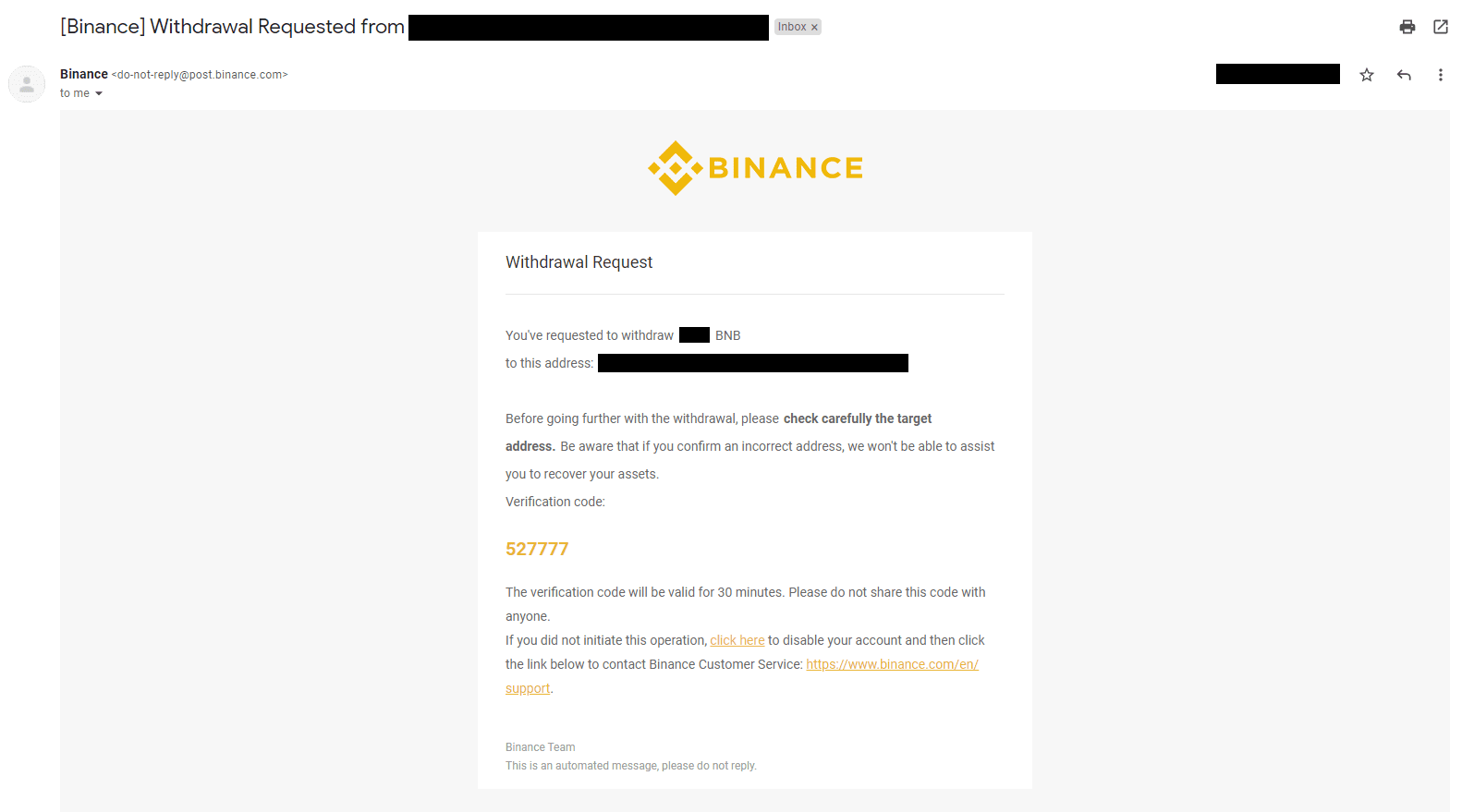
အကယ်၍ သင်သည် လိပ်စာမှားသို့ လွှဲအပ်ငွေများကို လွဲမှားစွာ ထုတ်ယူခဲ့ပါက၊ ကျွန်ုပ်တို့သည် သင့်ရန်ပုံငွေ လက်ခံရရှိသူကို ရှာမတွေ့နိုင်သည့်အပြင် သင့်အား နောက်ထပ် အကူအညီများ ပေးဆောင်နိုင်မည်မဟုတ်ပေ။ သင့်ဒင်္ဂါးပြားများကို မှားယွင်းသောလိပ်စာသို့ မှားယွင်းစွာပေးပို့ပြီး ဤလိပ်စာ၏ပိုင်ရှင်ကို သင်သိပါက၊ ထိုပလပ်ဖောင်း၏ ဖောက်သည်အကူအညီကို ဆက်သွယ်ရန် သင့်အား အကြံပြုအပ်ပါသည်။
Binance မှ ပံ့ပိုးပေးသော P2P လဲလှယ်မှုတွင် ကျွန်ုပ်တွေ့မြင်ရသော ကမ်းလှမ်းချက်များ ရှိပါသလား။
P2P ကမ်းလှမ်းချက်စာရင်းစာမျက်နှာတွင် သင်တွေ့ရသည့် ကမ်းလှမ်းချက်များကို Binance မှ မကမ်းလှမ်းပါ။ Binance သည် ကုန်သွယ်မှုကို လွယ်ကူချောမွေ့စေရန် ပလပ်ဖောင်းတစ်ခုအဖြစ် ဆောင်ရွက်ပေးသော်လည်း ကမ်းလှမ်းချက်များကို သုံးစွဲသူတစ်ဦးချင်းစီအလိုက် ပံ့ပိုးပေးပါသည်။
P2P ကုန်သည်တစ်ဦးအနေဖြင့် ကျွန်ုပ်အား မည်သို့ကာကွယ်ရမည်နည်း။
အွန်လိုင်းကုန်သွယ်မှုအားလုံးကို escrow ဖြင့် ကာကွယ်ထားသည်။ ကြော်ငြာတစ်ခုတင်သောအခါတွင် ကြော်ငြာအတွက် crypto ပမာဏကို ရောင်းသူ၏ p2p ပိုက်ဆံအိတ်မှ အလိုအလျောက် သိမ်းဆည်းပါသည်။ ဆိုလိုသည်မှာ ရောင်းချသူသည် သင့်ပိုက်ဆံဖြင့် ပြေးသွားပြီး သင်၏ crypto ကို မထုတ်ပြန်ပါက၊ ကျွန်ုပ်တို့၏ ဖောက်သည်ပံ့ပိုးကူညီမှုသည် သီးသန့်ရန်ပုံငွေမှ သင့်ထံ crypto ကို ထုတ်ပေးနိုင်သည်။ သင်ရောင်းနေပါက၊ ဝယ်သူထံမှ ငွေလက်ခံရရှိကြောင်း အတည်ပြုခြင်းမပြုမီ ရန်ပုံငွေကို ဘယ်တော့မှ မထုတ်ပါနှင့်။ အချို့သော ငွေပေးချေမှုနည်းလမ်းများသည် ဝယ်ယူသူအသုံးမပြုဘဲ ချက်ချင်းပြန်ခေါ်နိုင်သည့် အန္တရာယ်နှင့် ရင်ဆိုင်ရနိုင်သည်ကို သတိပြုပါ။
Binance တွင်ငွေသွင်းနည်း
Binance တွင် Crypto ကိုဘယ်လိုအပ်မလဲ။
သင်သည် အခြားပလပ်ဖောင်း သို့မဟုတ် ပိုက်ဆံအိတ်တွင် cryptocurrency ပိုင်ဆိုင်ပါက၊ ၎င်းကို ကုန်သွယ်မှုအတွက် သင်၏ Binance Wallet သို့ လွှဲပြောင်းနိုင်သည် သို့မဟုတ် Binance Earn ရှိ ကျွန်ုပ်တို့၏ဝန်ဆောင်မှုအစုံဖြင့် passive ၀င်ငွေကို ရယူနိုင်သည်။
Binance (ဝဘ်) တွင် Crypto ကို အပ်နှံပါ
ကျွန်ုပ်၏ Binance အပ်ငွေလိပ်စာကို မည်သို့ရှာရမည်နည်း။Cryptocurrencies ကို "အပ်ငွေလိပ်စာ" မှတဆင့်အပ်နှံသည်။ သင်၏ Binance Wallet ၏ အပ်ငွေလိပ်စာကိုကြည့်ရှုရန် [Wallet] - [Overview] - [Deposit] သို့သွားပါ။ [Crypto Deposit] ကိုနှိပ်ပြီး သင်အပ်နှံလိုသော အကြွေစေ့နှင့် သင်အသုံးပြုနေသော ကွန်ရက်ကို ရွေးချယ်ပါ။ ငွေသွင်းရမည့်လိပ်စာကို တွေ့ရပါမည်။ လိပ်စာကို သင်၏ Binance Wallet သို့ လွှဲပြောင်းရန် သင်နုတ်ထွက်နေသော ပလပ်ဖောင်း သို့မဟုတ် ပိုက်ဆံအိတ်သို့ ကူးယူပြီး ကူးထည့်ပါ။ အချို့ကိစ္စများတွင်၊ သင်သည် MEMO ကိုလည်းထည့်သွင်းရန်လိုအပ်လိမ့်မည်။
သင်ခန်းစာအဆင့်ဆင့်
1. သင်၏ Binance အကောင့်သို့ ဝင်ရောက်ပြီး [ Wallet ] - [ ခြုံငုံသုံးသပ်ချက် ] ကိုနှိပ်ပါ။
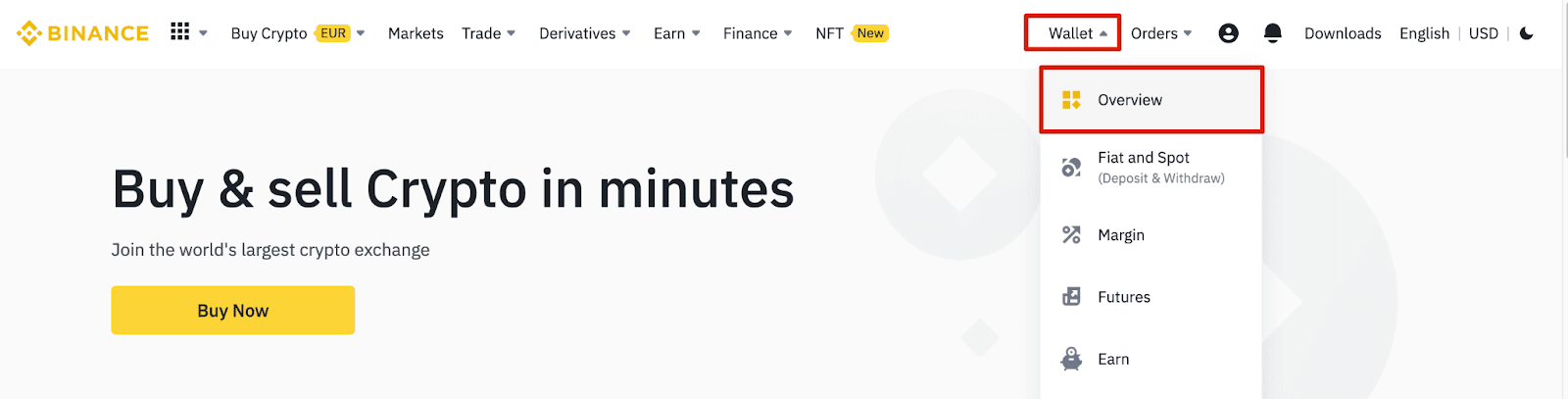
2. [ Deposit ] ကို နှိပ်ပါက ပေါ်လာသော ဝင်းဒိုးကို သင်တွေ့ရပါမည်။

3. [ Crypto Deposit ] ကို နှိပ်ပါ ။ 4. USDT
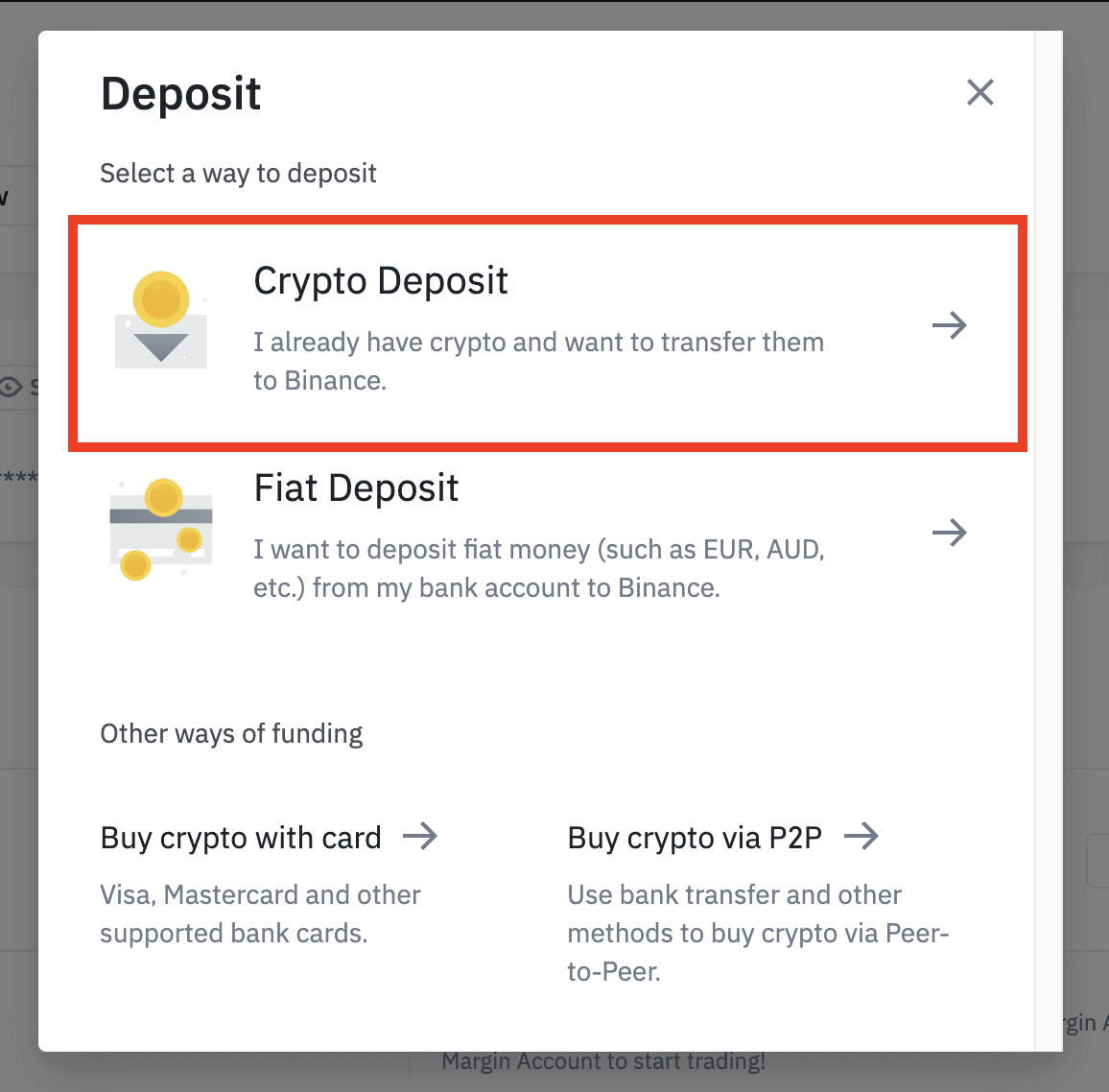
ကဲ့သို့သော သင်အပ်နှံလိုသော cryptocurrency ကို ရွေးပါ ။ 5. ထို့နောက် အပ်ငွေကွန်ရက်ကို ရွေးချယ်ပါ။ သင်ရွေးချယ်ထားသောကွန်ရက်သည် သင်ငွေထုတ်ယူနေသည့် ပလပ်ဖောင်း၏ကွန်ရက်နှင့် တူညီကြောင်း သေချာပါစေ။ မှားယွင်းသော ကွန်ရက်ကို ရွေးချယ်ပါက၊ သင့်ရန်ပုံငွေများ ဆုံးရှုံးပါမည်။ ကွန်ရက်ရွေးချယ်မှု အကျဉ်းချုပ်-
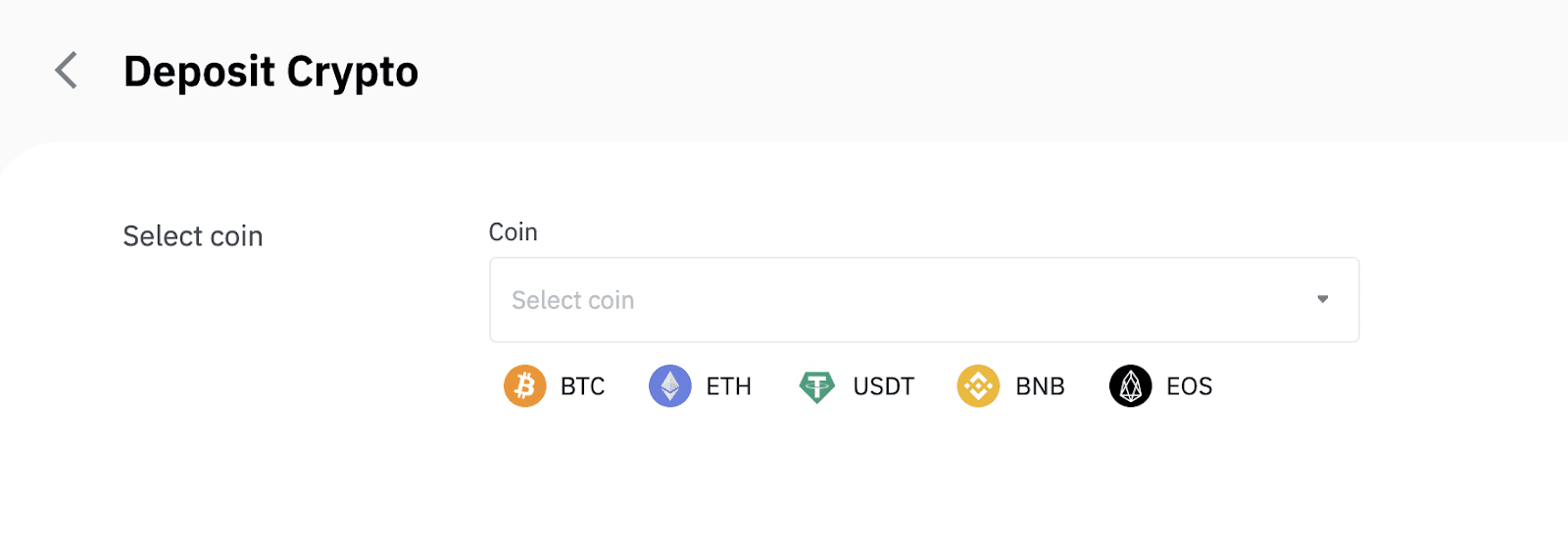
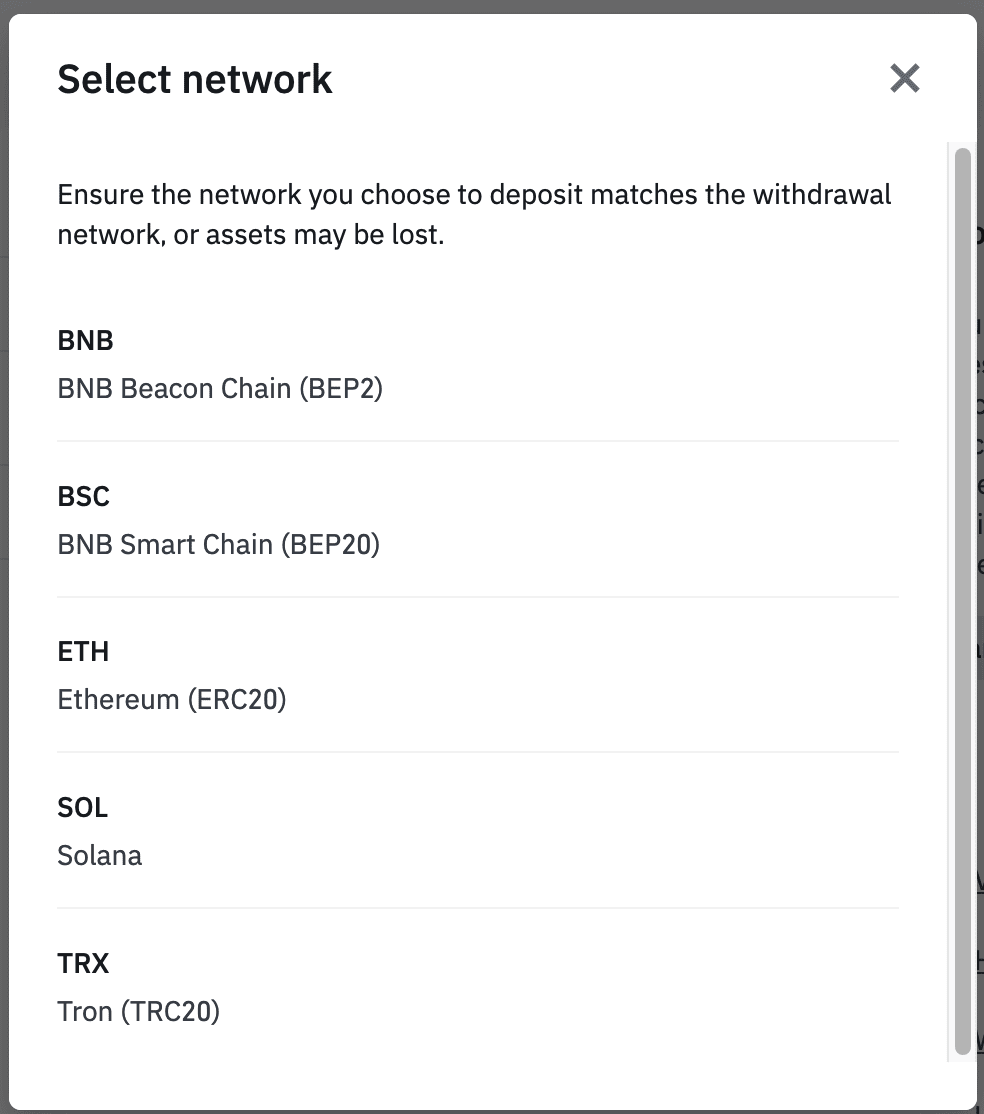
- BEP2 သည် BNB Beacon Chain (ယခင် Binance Chain) ကို ရည်ညွှန်းသည်။
- BEP20 သည် BNB Smart Chain (BSC) (ယခင် Binance Smart Chain) ကို ရည်ညွှန်းသည်။
- ERC20 သည် Ethereum ကွန်ရက်ကို ရည်ညွှန်းသည်။
- TRC20 သည် TRON ကွန်ရက်ကို ရည်ညွှန်းသည်။
- BTC သည် Bitcoin ကွန်ရက်ကို ရည်ညွှန်းသည်။
- BTC (SegWit) သည် Native Segwit (bech32) ကို ရည်ညွှန်းပြီး လိပ်စာသည် “bc1” ဖြင့် စတင်သည်။ အသုံးပြုသူများသည် ၎င်းတို့၏ Bitcoin ပိုင်ဆိုင်မှုများကို SegWit (bech32) လိပ်စာများသို့ ရုပ်သိမ်းရန် သို့မဟုတ် ပေးပို့ရန် ခွင့်ပြုထားသည်။
6. ဤဥပမာတွင်၊ ကျွန်ုပ်တို့သည် USDT ကို အခြားပလပ်ဖောင်းမှ ထုတ်ယူပြီး Binance တွင် အပ်နှံပါမည်။ ကျွန်ုပ်တို့သည် ERC20 လိပ်စာ (Ethereum blockchain) မှ ထုတ်ယူနေသောကြောင့် ကျွန်ုပ်တို့သည် ERC20 ငွေသွင်းကွန်ရက်ကို ရွေးချယ်ပါမည်။
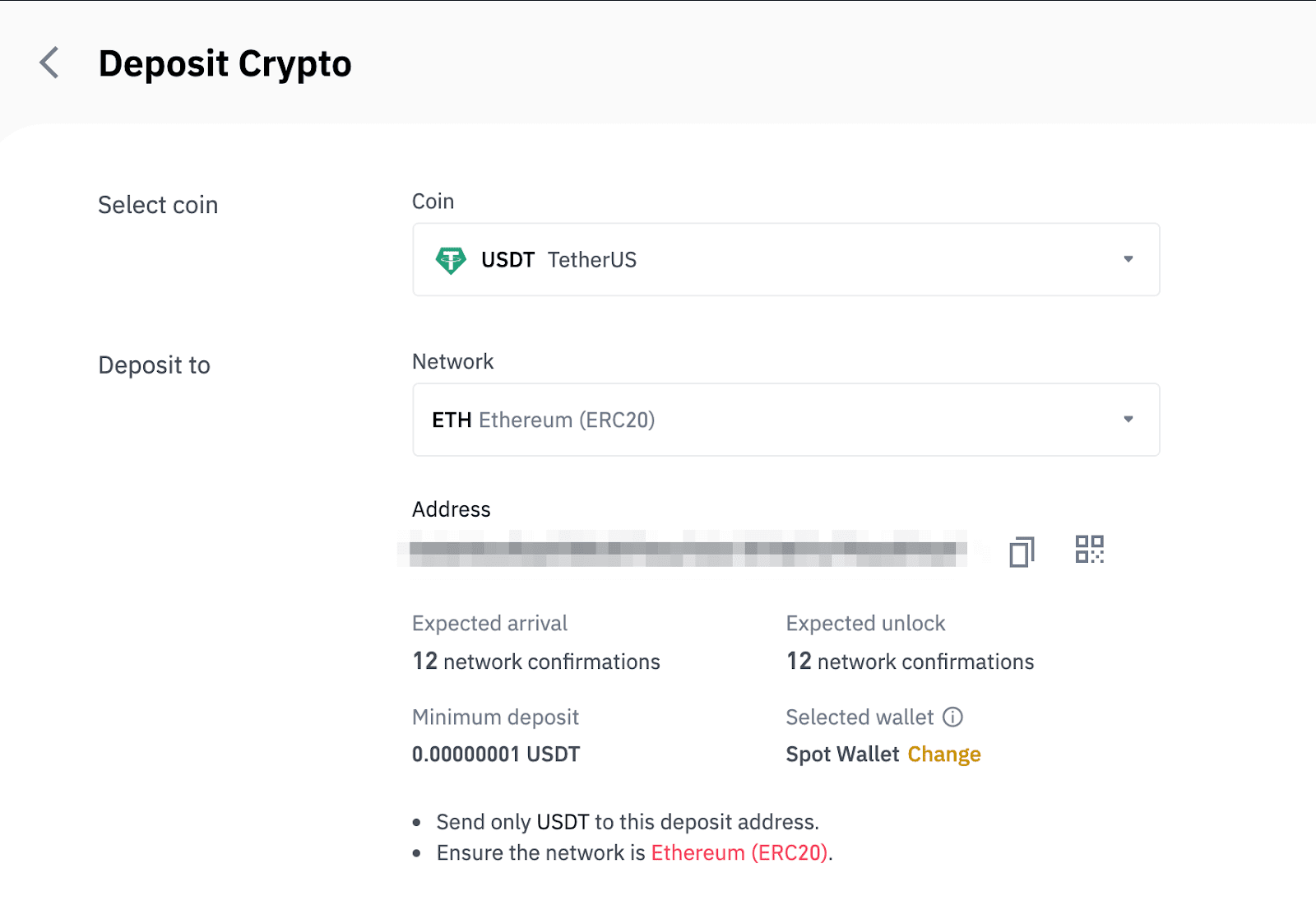
- ကွန်ရက်ရွေးချယ်မှုသည် သင်ငွေထုတ်ခြင်းကို ပြုလုပ်နေသည့် ပြင်ပပိုက်ဆံအိတ်/လဲလှယ်မှုမှ ပေးထားသည့် ရွေးချယ်မှုများအပေါ် မူတည်သည်။ ပြင်ပပလပ်ဖောင်းသည် ERC20 ကိုသာ ပံ့ပိုးပါက၊ သင်သည် ERC20 ငွေသွင်းကွန်ရက်ကို ရွေးချယ်ရပါမည်။
- အသက်သာဆုံးအခကြေးငွေကို မရွေးချယ်ပါနှင့်။ ပြင်ပပလပ်ဖောင်းနှင့် လိုက်ဖက်မည့်တစ်ခုကို ရွေးပါ။ ဥပမာအားဖြင့် သင်သည် ERC20 တိုကင်များကို အခြား ERC20 လိပ်စာသို့သာ ပေးပို့နိုင်ပြီး BSC တိုကင်များကို အခြား BSC လိပ်စာသို့သာ ပေးပို့နိုင်ပါသည်။ သင် တွဲဖက်၍မရသော/ မတူညီသော အပ်ငွေကွန်ရက်များကို ရွေးချယ်ပါက၊ သင့်ရန်ပုံငွေများ ဆုံးရှုံးသွားပါမည်။
7. သင်၏ Binance Wallet ၏ အပ်ငွေလိပ်စာကို ကူးယူရန် နှိပ်ပြီး crypto ကို ထုတ်ယူရန် သင်ရည်ရွယ်ထားသော ပလပ်ဖောင်းပေါ်ရှိ လိပ်စာအကွက်သို့ ကူးထည့်ပါ။
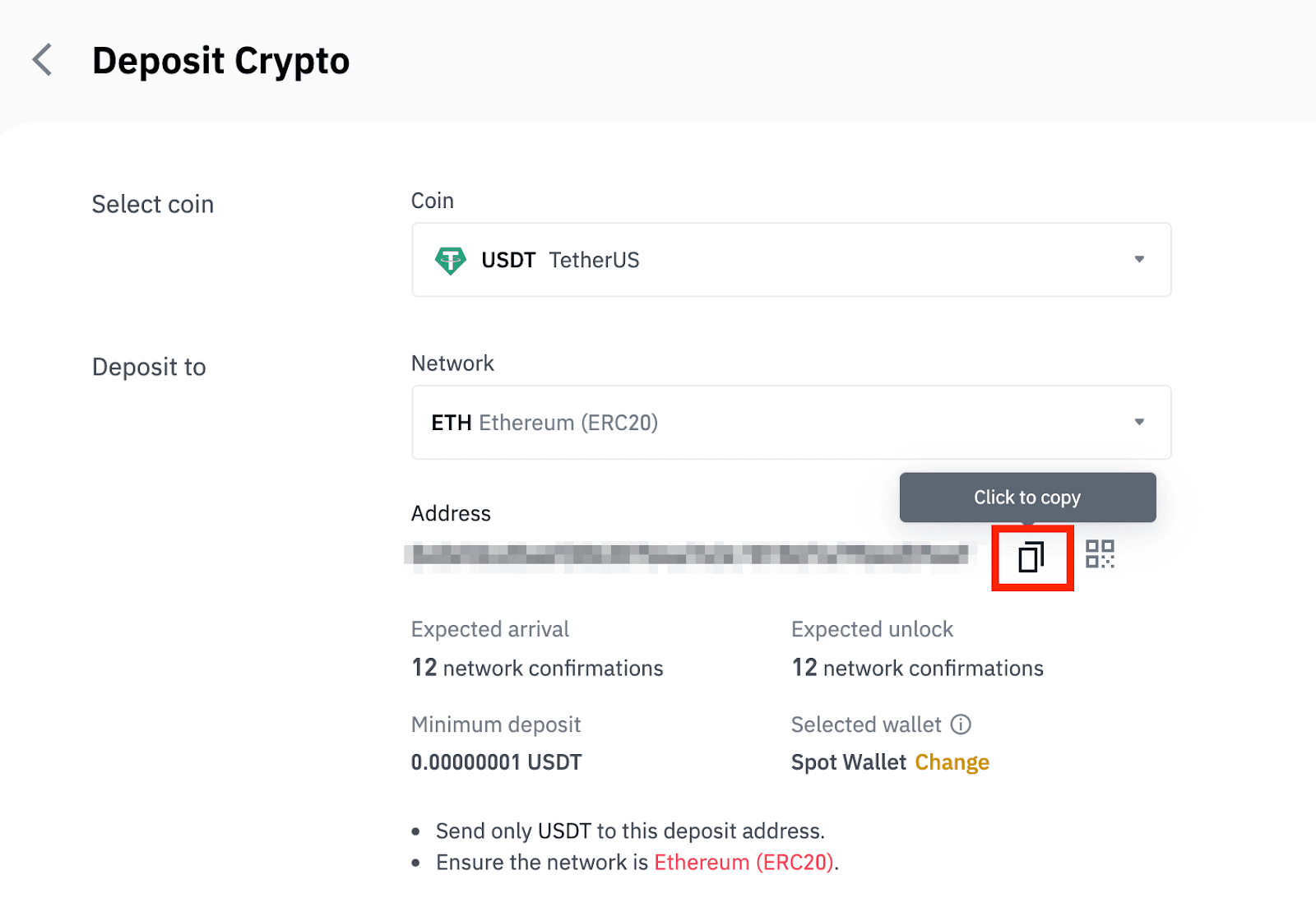
တစ်နည်းအားဖြင့် သင်သည် လိပ်စာ၏ QR ကုဒ်ကို ရယူရန် QR ကုဒ်သင်္ကေတကို နှိပ်နိုင်ပြီး ၎င်းကို သင်ထုတ်ယူနေသော ပလပ်ဖောင်းသို့ တင်သွင်းနိုင်သည်။
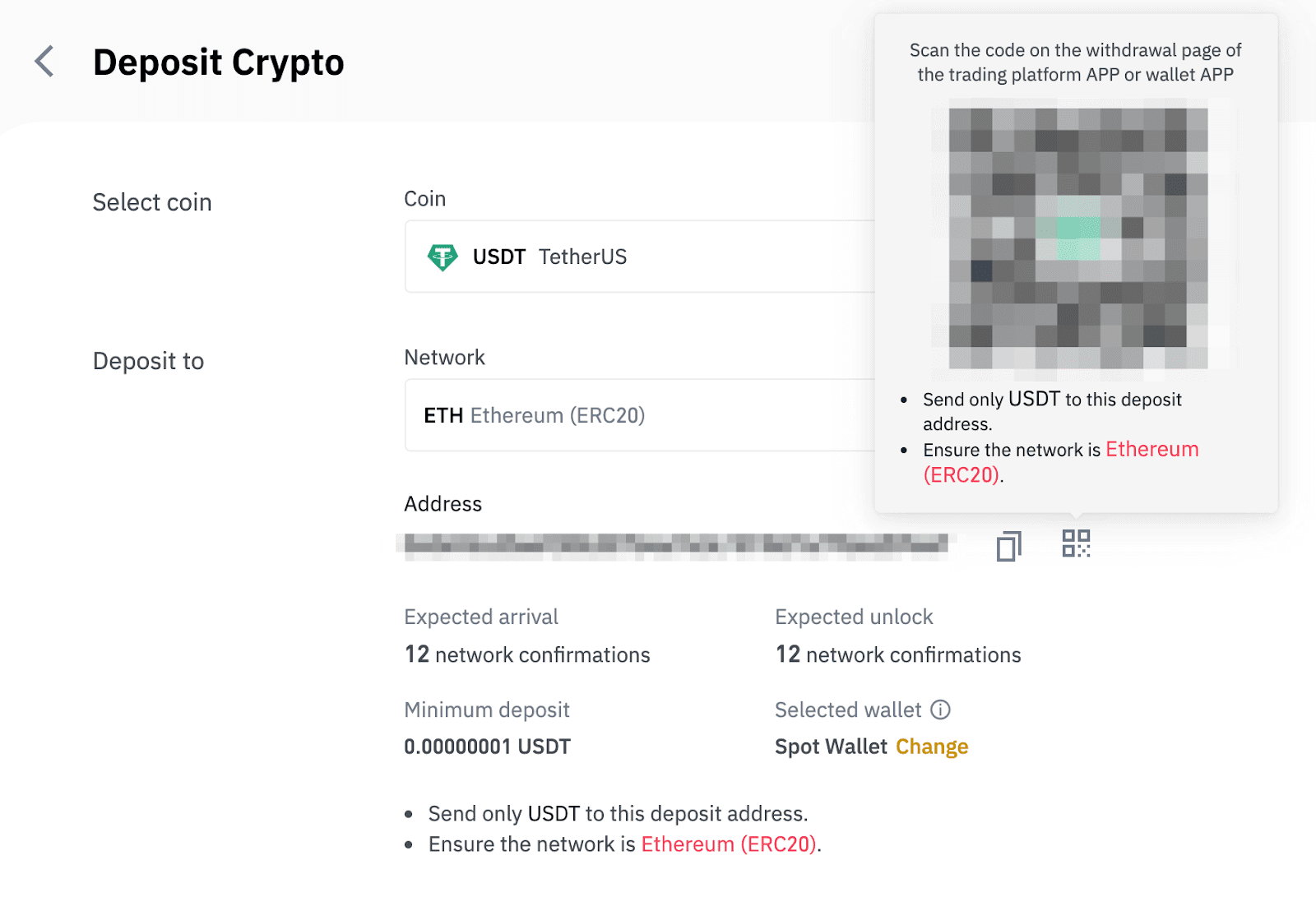
8. ငွေထုတ်ရန် တောင်းဆိုချက်ကို အတည်ပြုပြီးနောက်၊ ငွေပေးငွေယူကို အတည်ပြုရန် အချိန်ယူရသည်။ အတည်ပြု ချိန်သည် blockchain နှင့် ၎င်း၏လက်ရှိကွန်ရက်အသွားအလာပေါ်မူတည်၍ ကွဲပြားသည်။
လွှဲပြောင်းမှုကို လုပ်ဆောင်ပြီးသည်နှင့် မကြာမီအချိန်အတွင်း သင်၏ Binance အကောင့်သို့ ရန်ပုံငွေများကို ထည့်သွင်းမည်ဖြစ်သည်။
9. သင်၏ အပ်ငွေ၏ အခြေအနေကို [ငွေပေးငွေယူ မှတ်တမ်း] နှင့် သင်၏ မကြာသေးမီက လွှဲပြောင်းမှုများဆိုင်ရာ နောက်ထပ် အချက်အလက်များကို စစ်ဆေးနိုင်သည်။
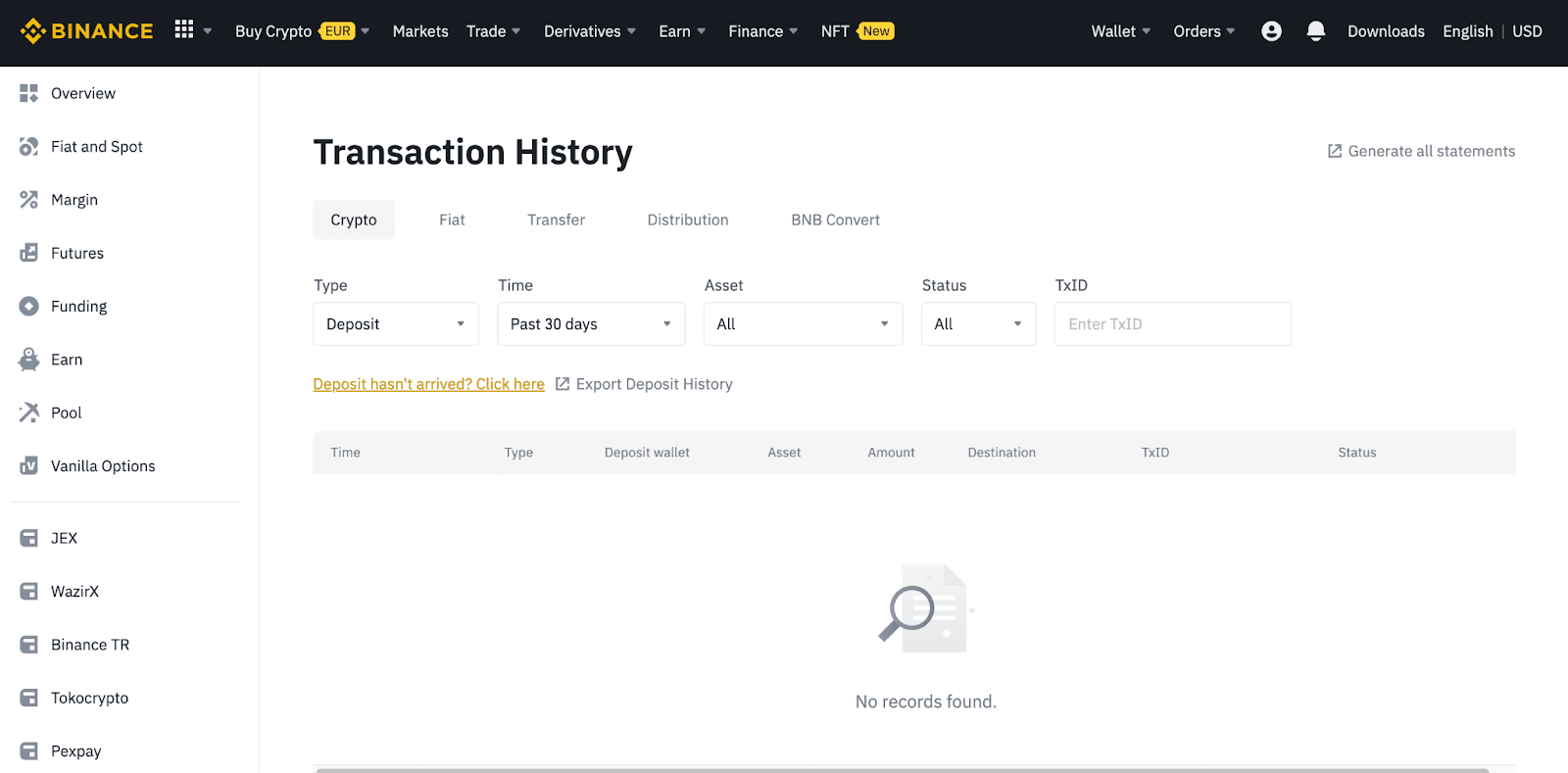
Binance (အက်ပ်) တွင် Crypto ကို အပ်နှံပါ
1. သင်၏ Binance အက်ပ်ကိုဖွင့်ပြီး [Wallets] - [Deposit] ကိုနှိပ်ပါ။
2. သင်အပ်နှံလိုသော cryptocurrency ကိုရွေးချယ်ပါ၊ ဥပမာ USDT ။ 
3. USDT ငွေသွင်းရန်အတွက် ရရှိနိုင်သောကွန်ရက်ကို သင်တွေ့ရပါမည်။ ကျေးဇူးပြု၍ အပ်ငွေကွန်ရက်ကို ဂရုတစိုက်ရွေးချယ်ပြီး ရွေးချယ်ထားသောကွန်ရက်သည် သင်ငွေထုတ်ယူနေသည့် ပလပ်ဖောင်း၏ကွန်ရက်နှင့် တူညီကြောင်း သေချာပါစေ။ မှားယွင်းသော ကွန်ရက်ကို ရွေးချယ်ပါက၊ သင့်ရန်ပုံငွေများ ဆုံးရှုံးပါမည်။ 
4. QR ကုဒ်နှင့် ငွေသွင်းလိပ်စာကို သင်တွေ့ရပါမည်။ သင်၏ Binance Wallet ၏အပ်ငွေလိပ်စာကို ကူးယူရန် နှိပ်ပြီး crypto ကို ထုတ်ယူရန် သင်ရည်ရွယ်ထားသော ပလက်ဖောင်းပေါ်ရှိ လိပ်စာအကွက်သို့ ကူးထည့်ပါ။ [Save as Image] ကိုနှိပ်ပြီး ထုတ်ယူသည့်ပလပ်ဖောင်းပေါ်တွင် QR ကုဒ်ကို တိုက်ရိုက်တင်သွင်းနိုင်သည်။ 
သင်သည် [Change Wallet] ကိုနှိပ်နိုင်ပြီး ငွေသွင်းရန်အတွက် "Spot Wallet" သို့မဟုတ် "Funding Wallet" ကို
ရွေးချယ်နိုင်ပါသည်။
5. အပ်ငွေတောင်းခံမှုကို အတည်ပြုပြီးနောက်၊ လွှဲပြောင်းမှုကို လုပ်ဆောင်ပါမည်။ မကြာမီအချိန်အတွင်း သင်၏ Binance အကောင့်သို့ ရန်ပုံငွေများကို ထည့်သွင်းပါမည်။
Binance P2P တွင် Crypto ကိုဘယ်လိုဝယ်မလဲ။
Binance P2P တွင်၊ လက်ခံသူများသည် ကုန်သွယ်မှုအခကြေးငွေကို သုညဖြင့် ကောက်ခံမည်ဖြစ်ပြီး ထုတ်လုပ်သူများသည် ပြီးမြောက်သည့်အမှာစာတိုင်းတွင် ငွေလွှဲခအနည်းငယ်ကောက်ခံပါသည်။ ကျွန်ုပ်တို့သည် စျေးကွက်အားလုံးတွင် အနိမ့်ဆုံး P2P ငွေပေးငွေယူ အခကြေးငွေကို ကျင့်သုံးရန် ကတိပြုပါသည်။
Binance P2P (ဝဘ်) တွင် Crypto ကိုဝယ်ပါ
အဆင့် 1- Binance P2Pစာမျက်နှာ သို့သွားပါ ၊ နှင့်
- သင့်တွင် Binance အကောင့်ရှိပြီးသားဖြစ်ပါက "Log In" ကိုနှိပ်ပြီး အဆင့် 4 သို့သွားပါ။
- သင့်တွင် Binance အကောင့်မရှိသေးပါက " မှတ်ပုံတင်ရန် " ကိုနှိပ်ပါ။
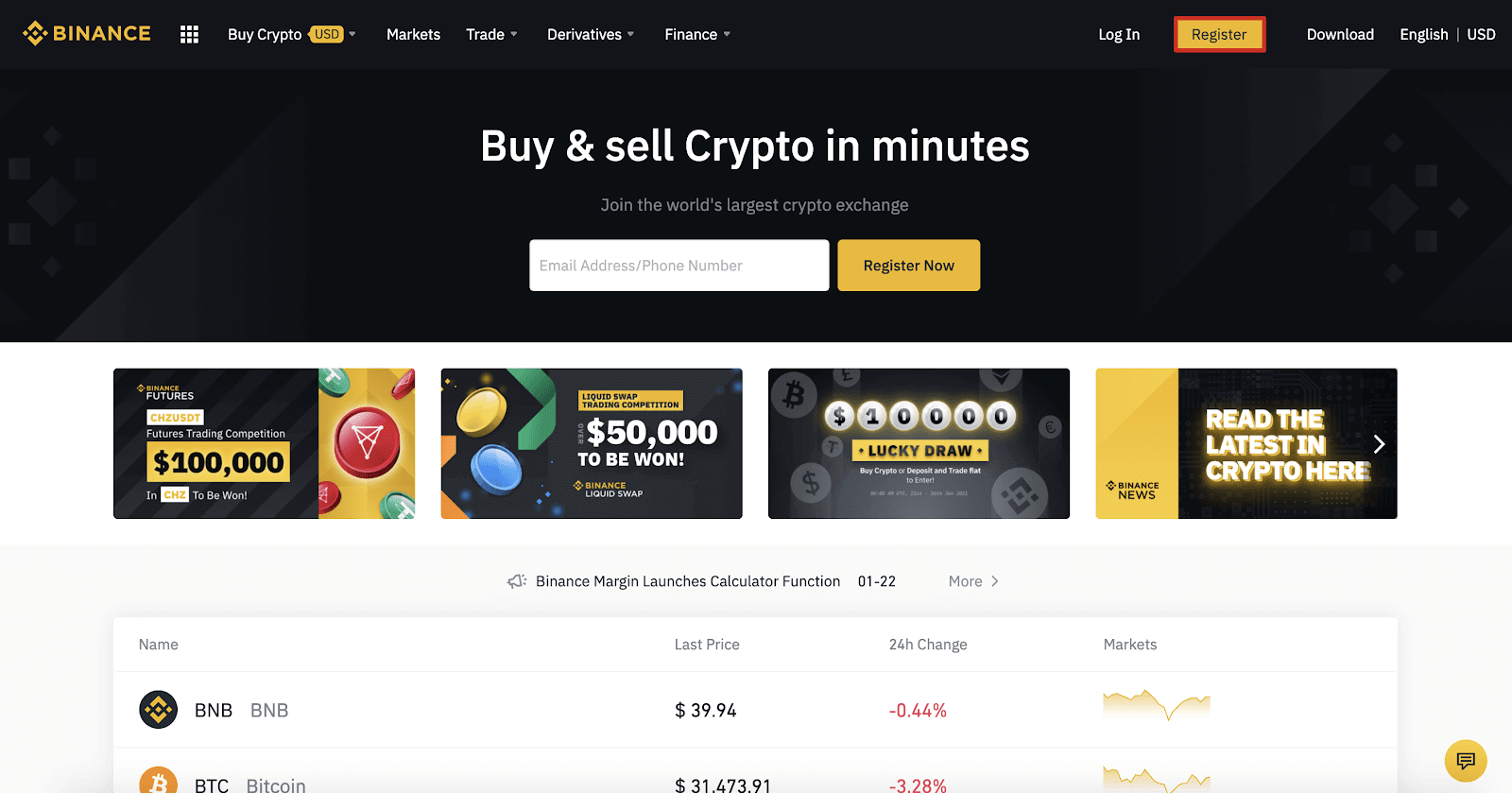
အဆင့် 2:
မှတ်ပုံတင်ခြင်းစာမျက်နှာတွင် သင့်အီးမေးလ်ကို ထည့်သွင်းပြီး သင့်အကောင့်ဝင်ရန် စကားဝှက်ကို သတ်မှတ်ပါ။ Binance စည်းမျဥ်းစည်းကမ်းများကိုဖတ်ရှုပြီးစစ်ဆေးပြီး " အကောင့်ဖန်တီးပါ " ကိုနှိပ်ပါ။
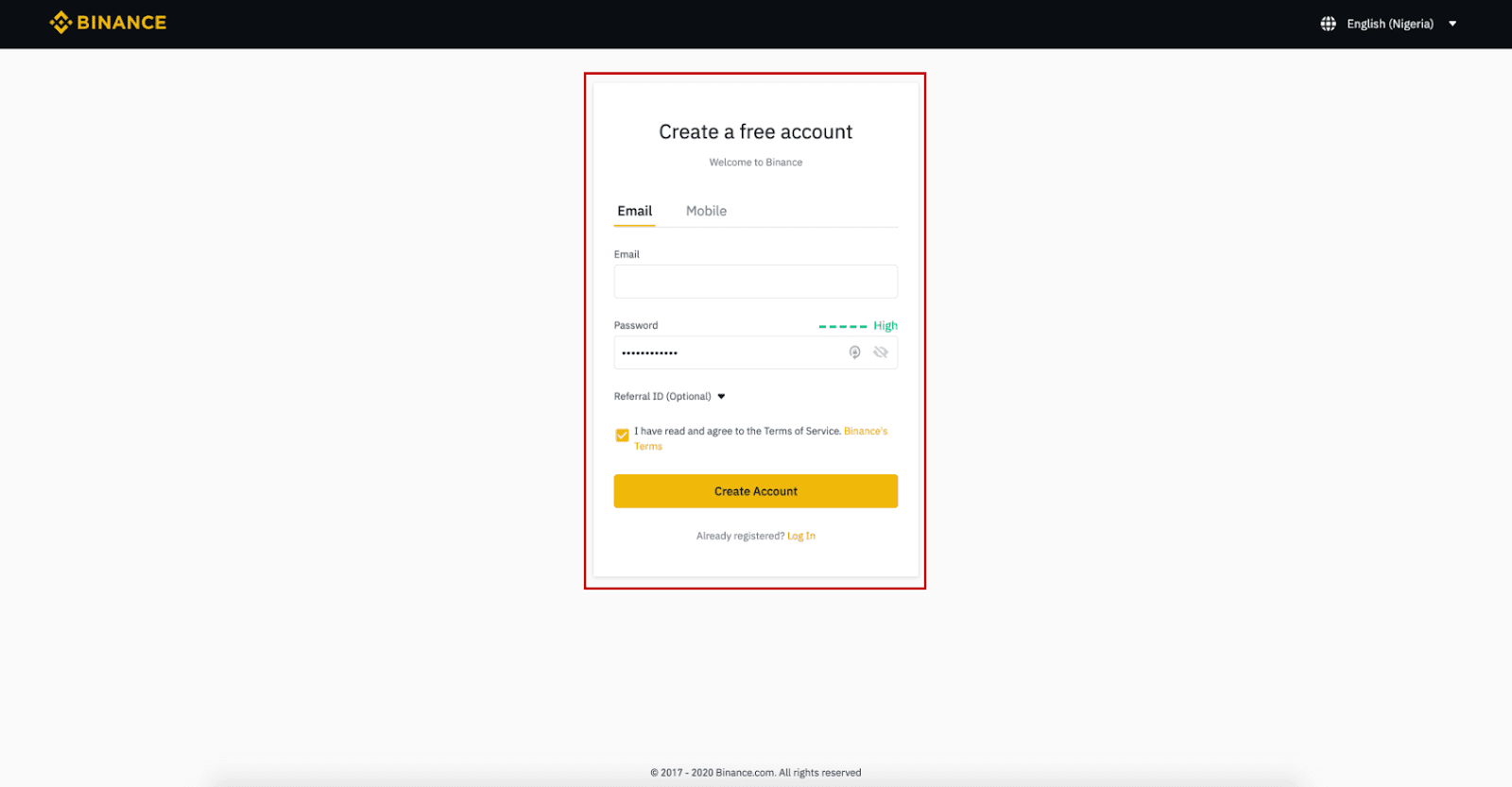
အဆင့် 3-
အဆင့် 2 အထောက်အထားအတည်ပြုခြင်းကို အပြီးသတ်ပါ၊ SMS အတည်ပြုခြင်းကိုဖွင့်ပါ၊ ထို့နောက် သင်နှစ်သက်သောငွေပေးချေမှုနည်းလမ်းကို သတ်မှတ်ပါ။
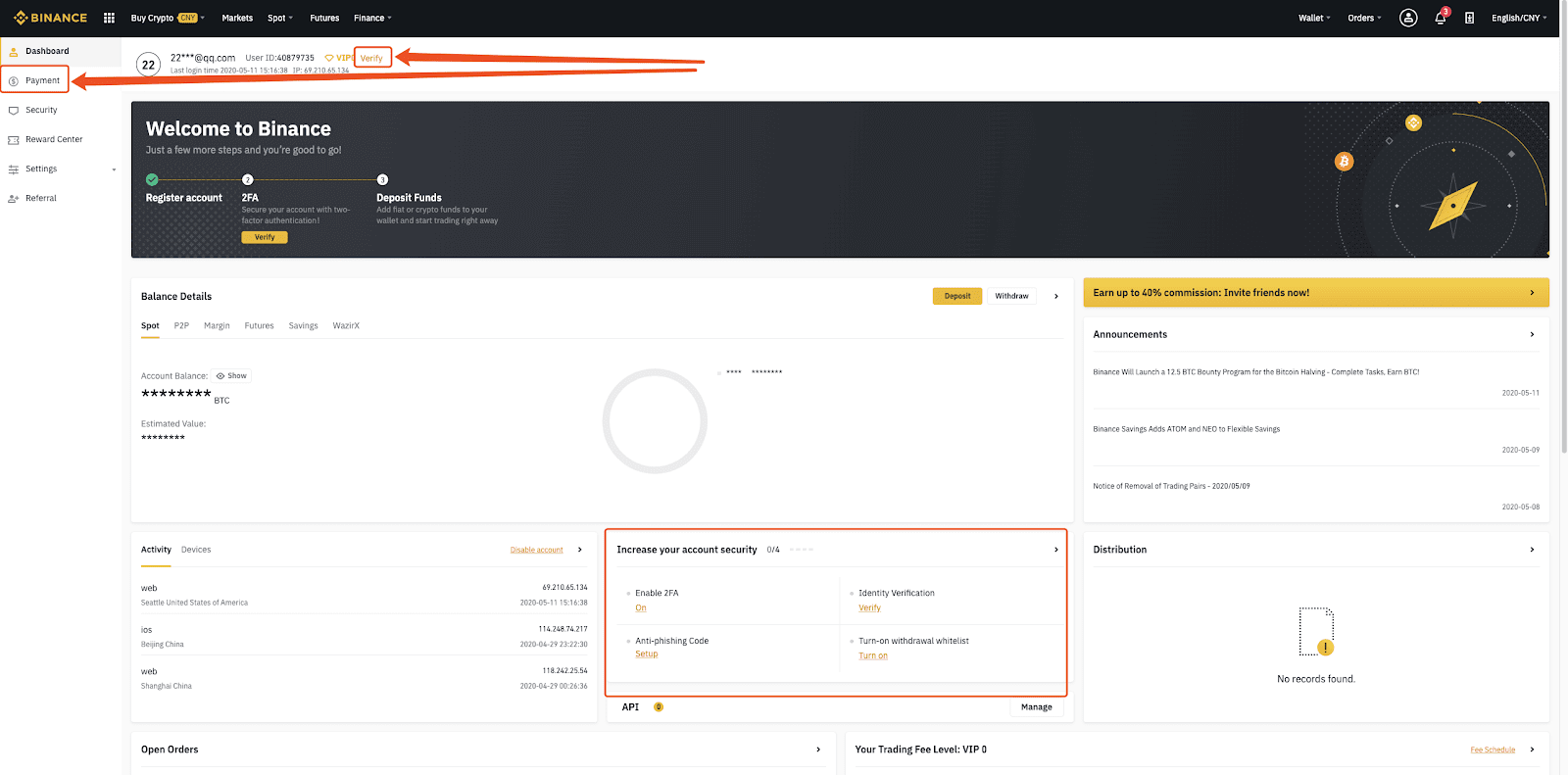
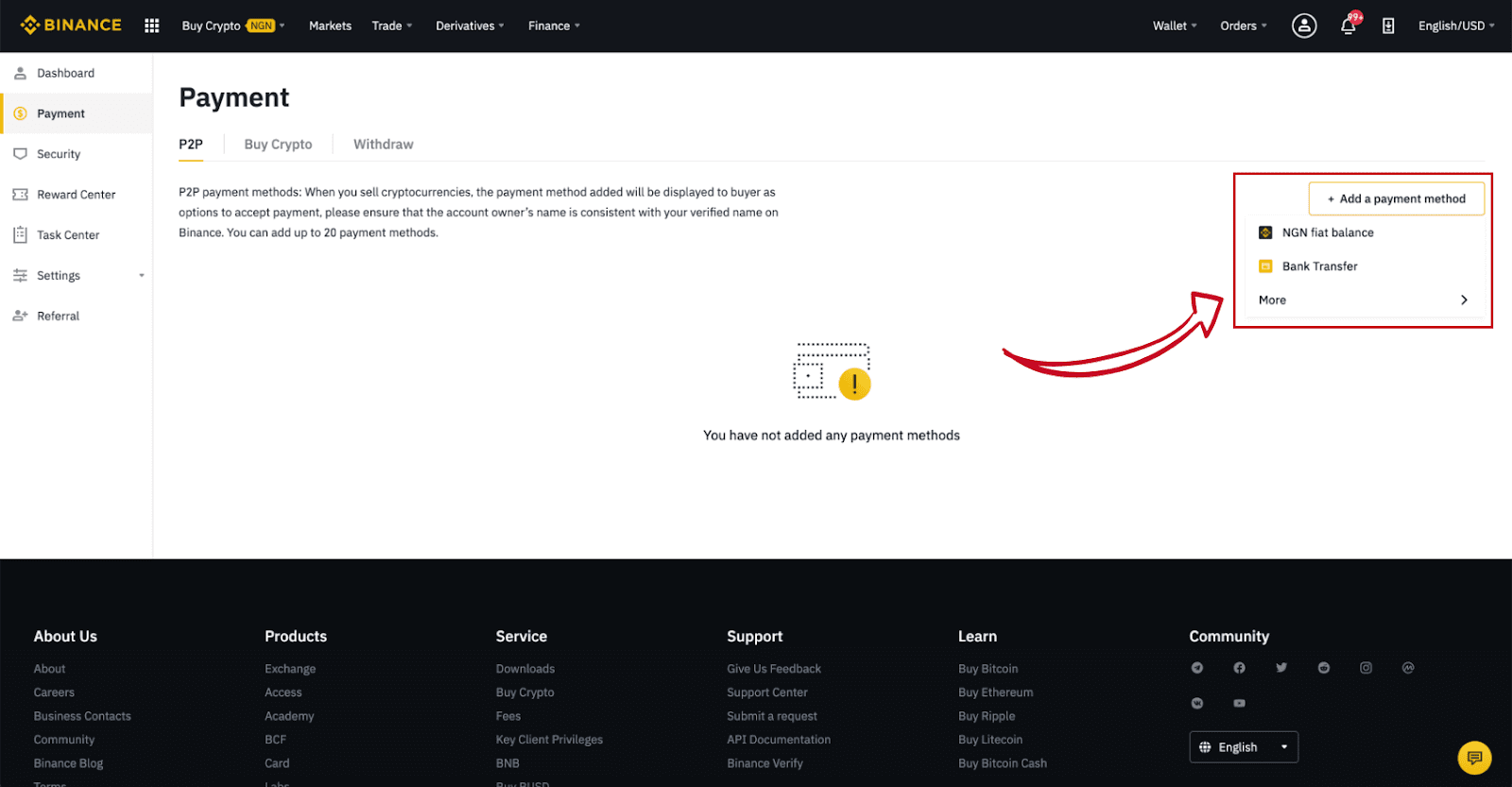
အဆင့် 4-
(1) “Buy Crypto” ကိုရွေးချယ်ပြီး (2) ထိပ်အညွှန်းတွင် “ P2P Trading ” ကို နှိပ်ပါ ။
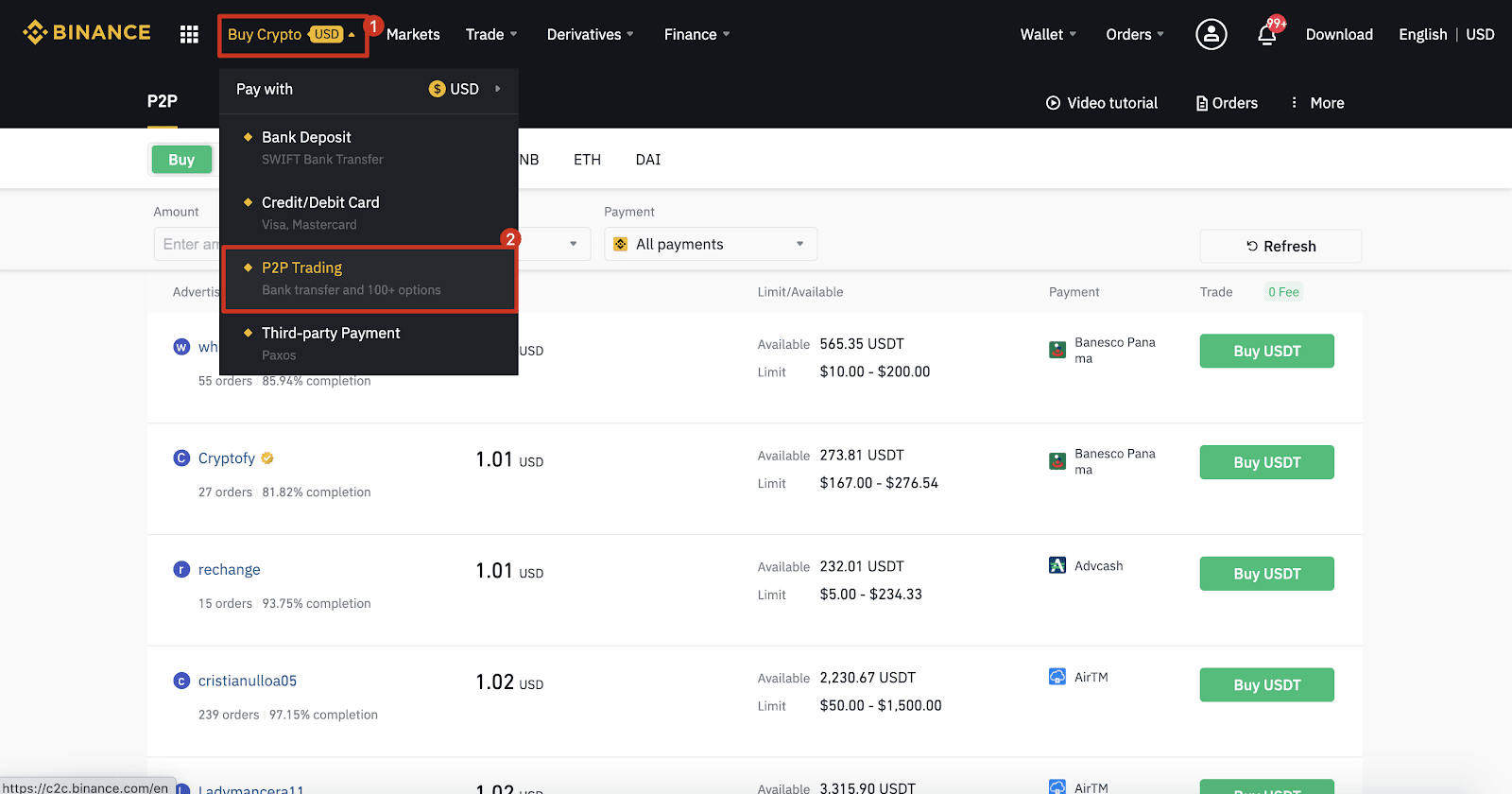
အဆင့် 5-
(1) " Buy " ကိုနှိပ်ပြီး သင်ဝယ်လိုသောငွေကြေးကို ရွေးချယ်ပါ (BTC ကို နမူနာအဖြစ် ပြထားသည်)။ drop-down ရှိ စျေးနှုန်းနှင့် (၂) “ ငွေပေးချေမှု ” ကို စစ်ထုတ်ပါ၊ ကြော်ငြာတစ်ခုကို ရွေးချယ်ပါ၊ ထို့နောက် (၃) " ဝယ်မည် " ကိုနှိပ်ပါ။
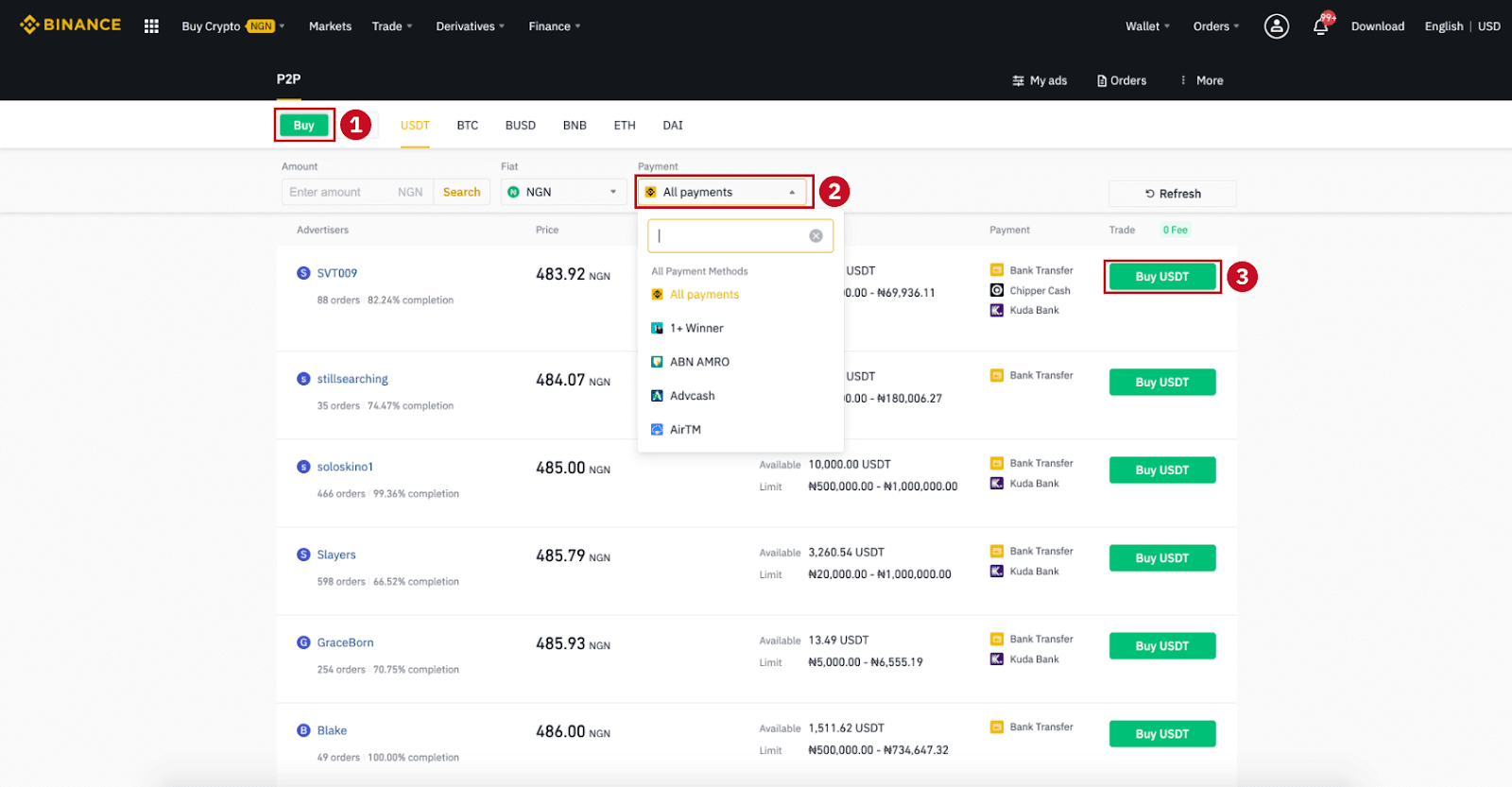
အဆင့် 6-
သင်ဝယ်လိုသောပမာဏ (သင်၏ fiat ငွေကြေး) သို့မဟုတ် ပမာဏ (Crypto ဖြင့်) ဖြည့်သွင်းပြီး (2) " ဝယ်မည် " ကိုနှိပ်ပါ။
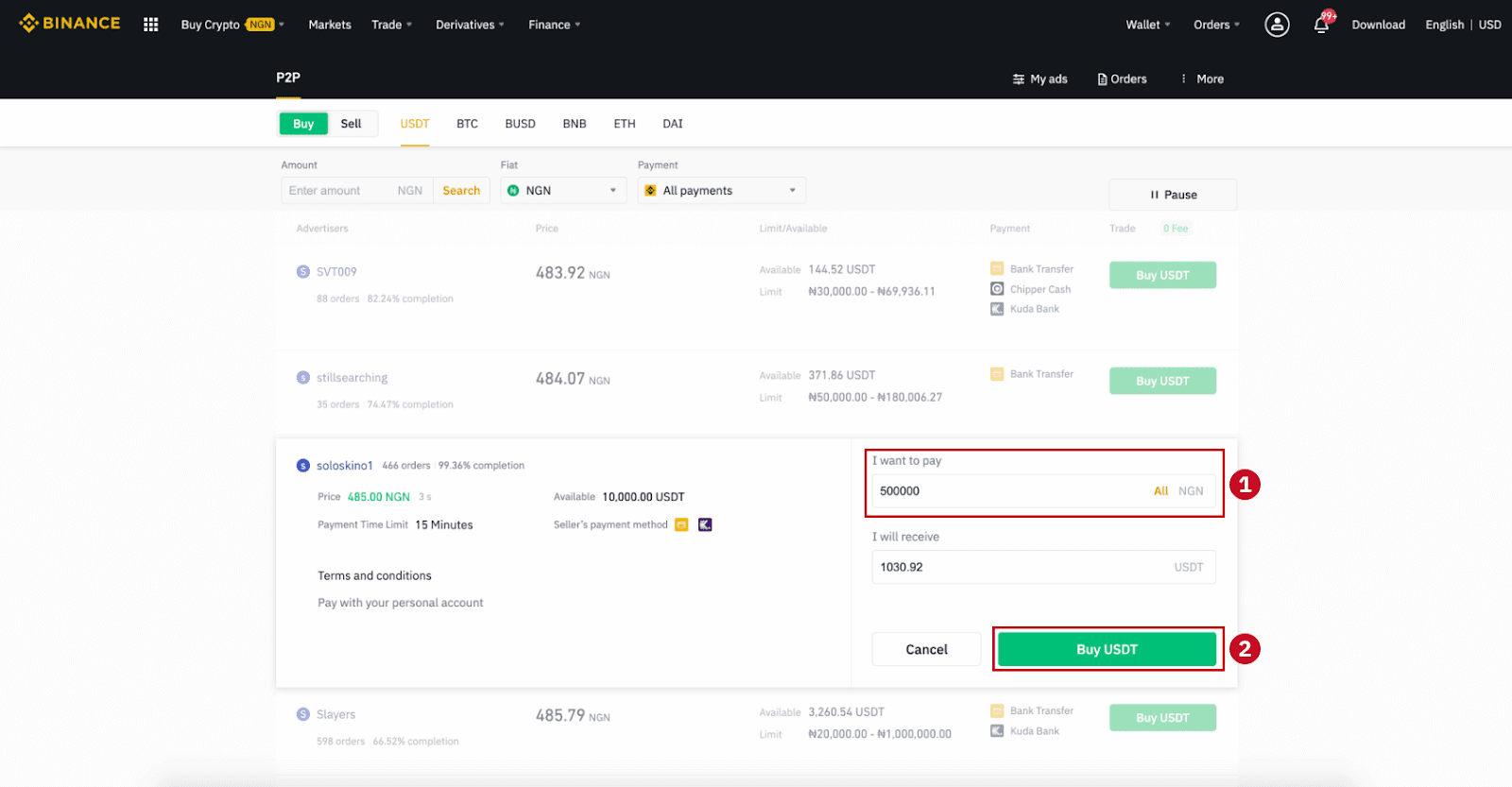
အဆင့် 7- မှာ
ယူမှုအသေးစိတ်စာမျက်နှာရှိ ငွေပေးချေနည်းလမ်းနှင့် ပမာဏ (စုစုပေါင်းစျေးနှုန်း) ကို အတည်ပြုပါ။
ငွေပေးချေချိန်ကန့်သတ်ချက်အတွင်း fiat ငွေပေးငွေယူကို အပြီးသတ်ပါ။ ထို့နောက် " လွှဲပြောင်း၊ နောက်တစ်ခု " နှင့် " အတည်ပြုရန် " ကိုနှိပ်ပါ။
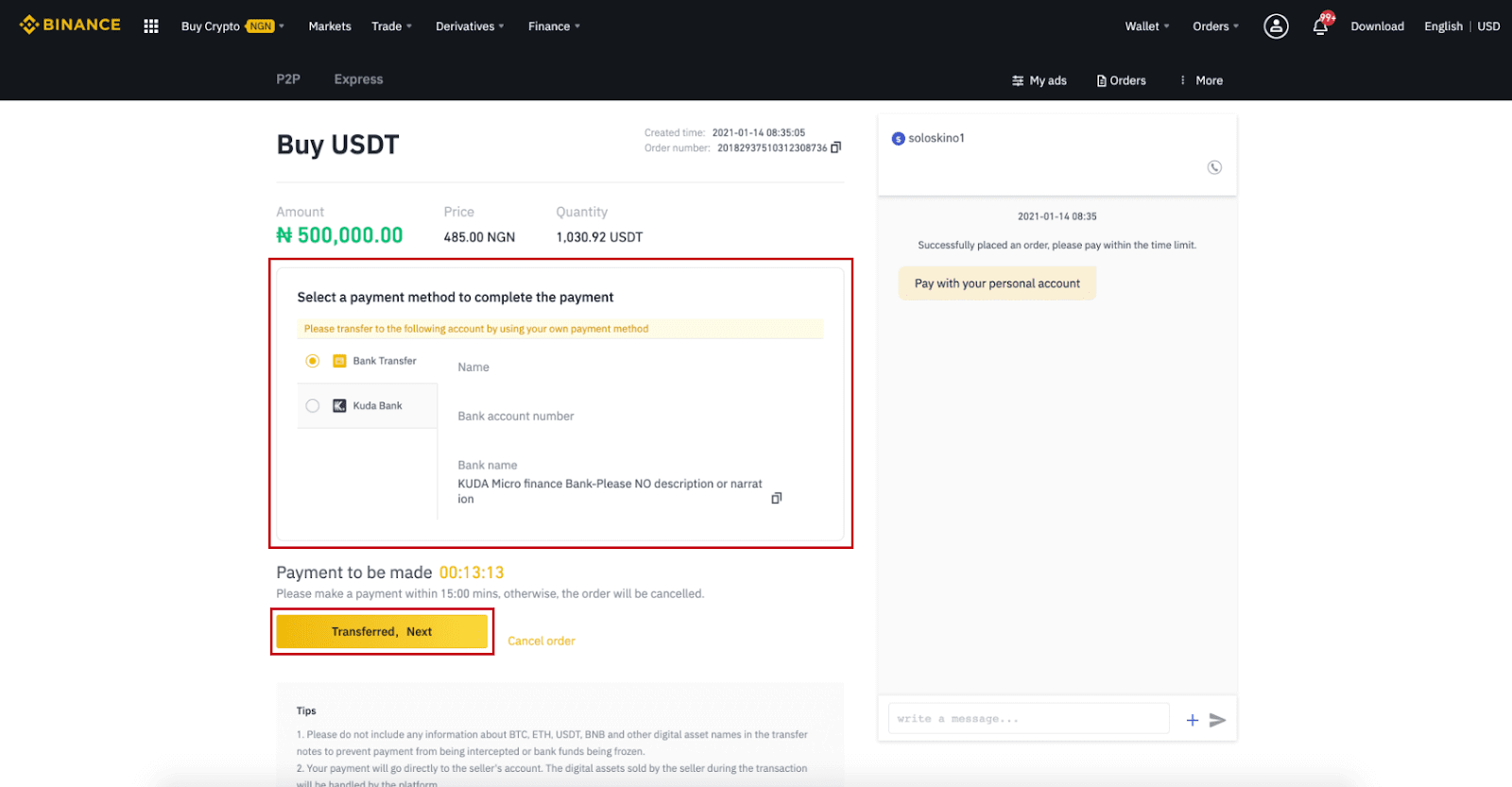
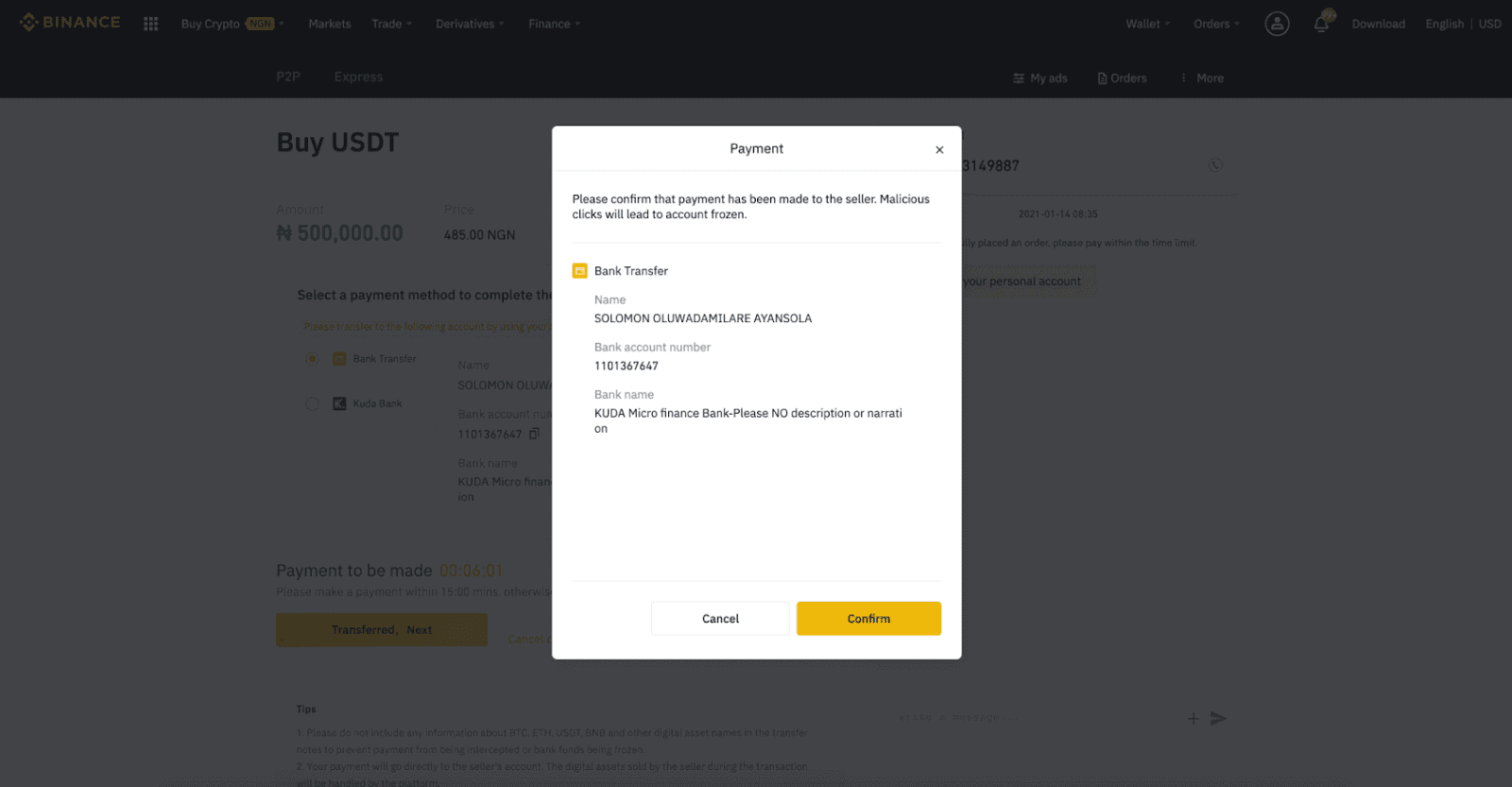
မှတ်ချက် - ပေးချေထားသည့်ရောင်းချသူငွေပေးချေမှုအချက်အလက်ပေါ်အခြေခံ၍ ဘဏ်ငွေလွှဲမှု၊ Alipay၊ WeChat သို့မဟုတ် အခြားပြင်ပငွေပေးချေမှုပလက်ဖောင်းမှတဆင့် သင်သည် ငွေပေးချေမှုကို ရောင်းချသူထံ တိုက်ရိုက်လွှဲပြောင်းရန် လိုအပ်သည်။ အကယ်၍ သင်သည် ငွေပေးချေမှုကို ရောင်းချသူထံ လွှဲပြောင်းပြီးပါက၊ သင့်ငွေပေးချေမှုအကောင့်ရှိ ရောင်းချသူထံမှ ပြန်အမ်းငွေကို မရရှိပါက "Cancel" ကို မနှိပ်ရပါ။ အမှန်တကယ် ငွေပေးချေမှု မလုပ်ပါက၊ ကျေးဇူးပြု၍ ငွေပေးချေမှုကို အတည်ပြုရန် "Confirm" ကို မနှိပ်ပါနှင့်။ အရောင်းအဝယ်၏ စည်းမျဉ်းများအတိုင်း ခွင့်မပြုပါ။ ငွေပေးချေမှုအတွင်း ပြဿနာတစ်စုံတစ်ရာ ကြုံတွေ့ပါက၊ သင်သည် ချက်တင်ဝင်းဒိုးကို အသုံးပြု၍ ရောင်းချသူကို ဆက်သွယ်နိုင်ပါသည်။
အဆင့် 8-
ရောင်းချသူသည် cryptocurrency ကိုထုတ်ပြီးသည်နှင့်၊ ငွေပေးငွေယူမှုပြီးစီးသည်။ (2) " Transfer to Spot Wallet " ကိုနှိပ်ပြီး သင့် Spot Wallet သို့ ဒစ်ဂျစ်တယ်ပိုင်ဆိုင်မှုများကို လွှဲပြောင်းပေးနိုင်ပါသည်။ သင်ဝယ်ယူထားသည့် ဒစ်ဂျစ်တယ်ပစ္စည်းကိုကြည့်ရှုရန် ခလုတ်အပေါ်ရှိ (၁) " ငါ့အကောင့်ကို စစ်ဆေးပါ
" ကိုလည်း နှိပ်နိုင်သည်။ မှတ်ချက် - "လွှဲပြောင်းပြီးသော၊ နောက်တစ်ခု" ကိုနှိပ်ပြီး 15 မိနစ်အကြာတွင် သင်သည် cryptocurrency ကိုလက်ခံရရှိခြင်းမရှိပါက " အယူခံဝင်မည် " ကိုနှိပ်နိုင်ပြီး မှာယူမှုလုပ်ဆောင်ရာတွင် ဖောက်သည်ဝန်ဆောင်မှုက သင့်အား ကူညီပေးပါမည်။
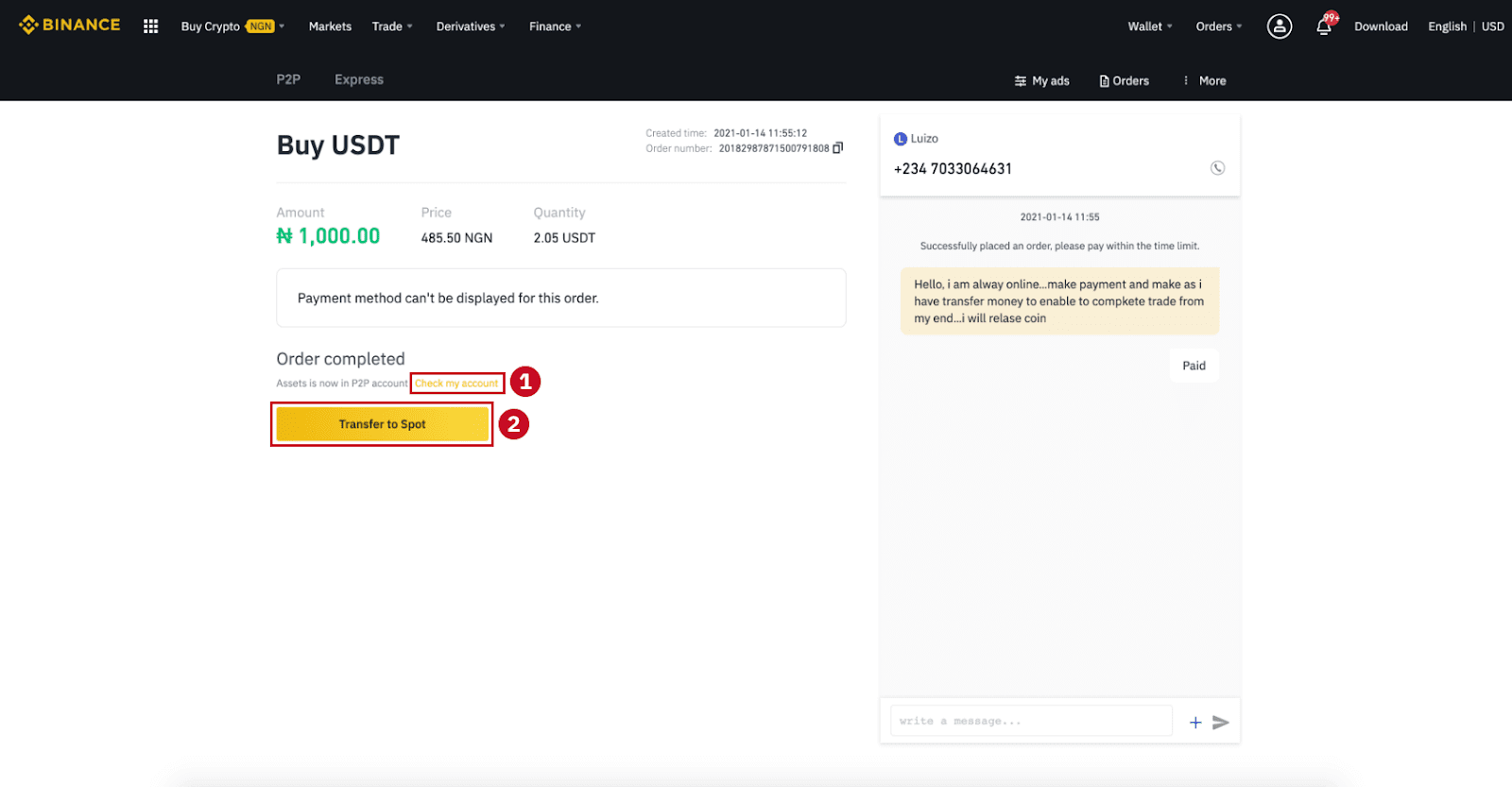
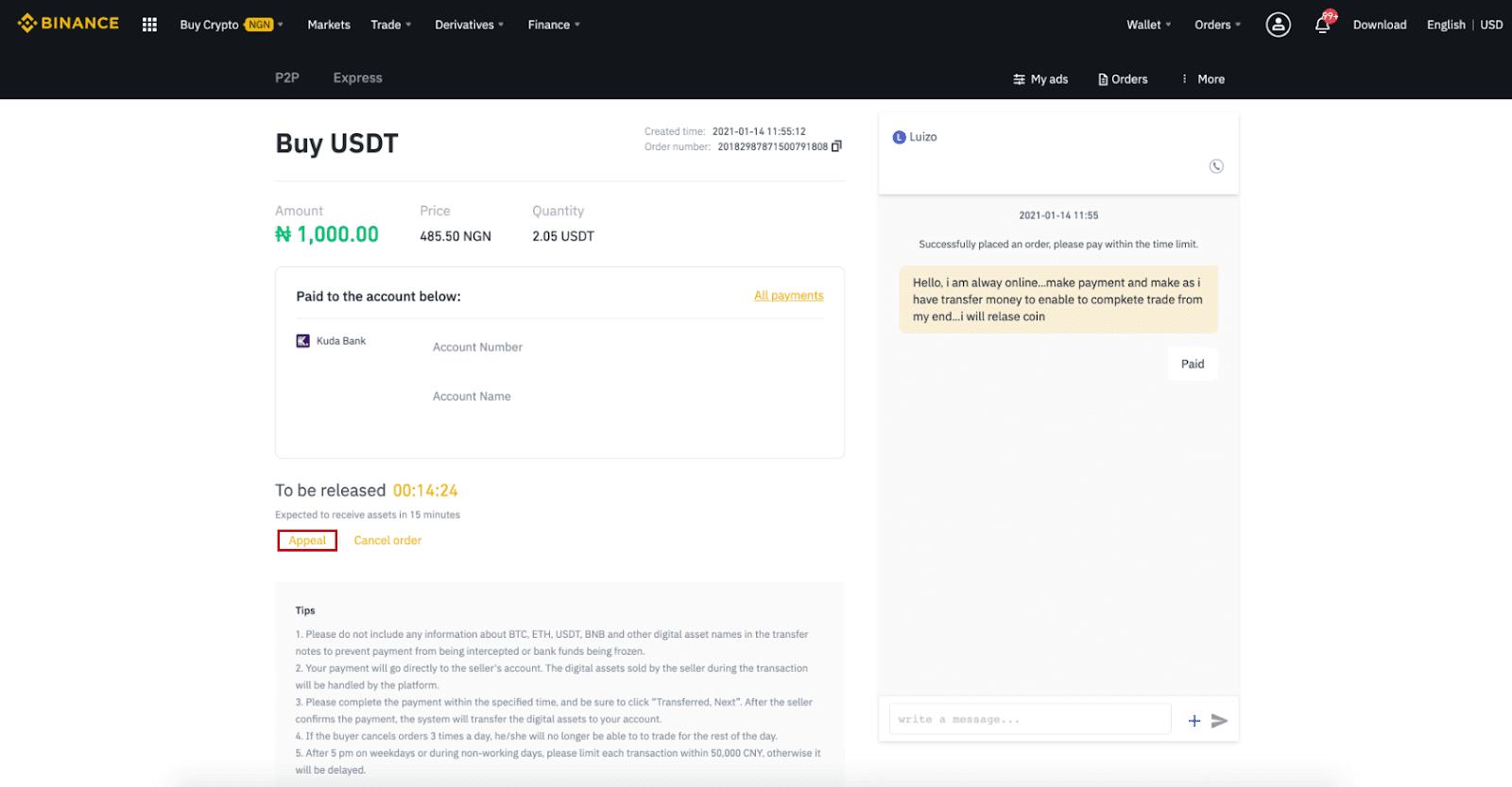

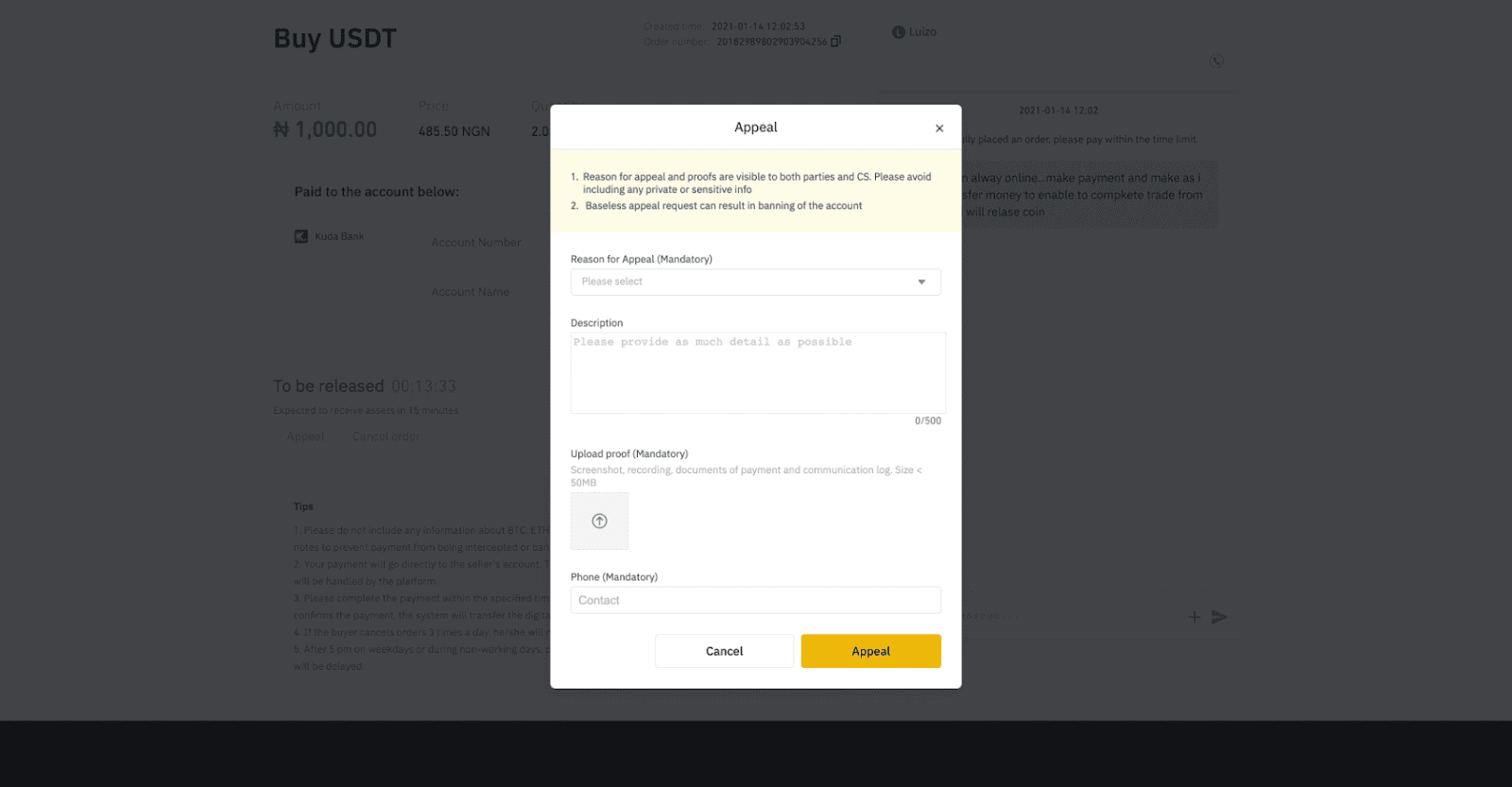
Binance P2P (အက်ပ်) တွင် Crypto ကိုဝယ်ပါ
အဆင့် 1 Binance အက်ပ်သို့ ဝင်ရောက်ပါ။
- သင့်တွင် Binance အကောင့်တစ်ခုရှိနေပြီဆိုလျှင်၊ “Log in” ကိုနှိပ်ပြီး အဆင့် 4 သို့သွားပါ။
- သင့်တွင် Binance အကောင့်မရှိသေးပါက၊ ဘယ်ဘက်အပေါ်ရှိ “ မှတ်ပုံတင်ရန် ” ကိုနှိပ်ပါ။

အဆင့် 2
မှတ်ပုံတင်ခြင်းစာမျက်နှာတွင် သင့်အီးမေးလ်ကို ထည့်သွင်းပြီး သင့်အကောင့်ဝင်စကားဝှက်ကို သတ်မှတ်ပါ။ Binance P2P စည်းကမ်းချက်များကိုဖတ်ပြီး စာရင်းသွင်းရန် မြှားကိုနှိပ်ပါ။ 
အဆင့် 3
သင့်အီးမေးလ်နှင့် စကားဝှက်ကို ရိုက်ထည့်ပါ၊ ထို့နောက် လော့ဂ်အင်ဝင်ရန် မြှားပေါ်တွင် နှိပ်ပါ။ 
အဆင့် 4
Binance အက်ပ်သို့ သင်ဝင်ရောက်ပြီးနောက်၊ အထောက်အထားအတည်ပြုခြင်းကို အပြီးသတ်ရန် ဘယ်ဘက်အပေါ်ရှိ သုံးစွဲသူအိုင်ကွန်ကို နှိပ်ပါ။ ထို့နောက် SMS စစ်မှန်ကြောင်းအထောက်အထားပြခြင်းနှင့်သင်၏ငွေပေးချေမှုနည်းလမ်းများကိုသတ်မှတ်ရန် " ငွေပေးချေမှုနည်းလမ်းများ " ကိုနှိပ်ပါ။ 
အဆင့် 5
ပင်မစာမျက်နှာကိုသွားပါ၊ “ P2P Trading ” ကိုနှိပ်ပါ။
P2P စာမျက်နှာတွင်၊ (1) “ ဝယ်မည် ” တက်ဘ်နှင့် သင်ဝယ်လိုသော crypto ကိုနှိပ်ပါ (2) (ဥပမာ USDT ကိုယူ၍) ကြော်ငြာတစ်ခုကို ရွေးပြီး (3) “ ဝယ်မည် ” ကိုနှိပ်ပါ။ 
အဆင့် 6
သင်ဝယ်လိုသောပမာဏကိုထည့်ပါ၊ ရောင်းချသူများ၏ငွေပေးချေမှုနည်းလမ်း(များ)ကိုအတည်ပြုပြီး “ USDT ဝယ်မည် ” ကိုနှိပ်ပါ။ 
အဆင့် 7
ငွေပေးချေမှုအချိန်ကန့်သတ်ချက်အတွင်း ပေးချေသည့်ရောင်းချသူ၏ငွေပေးချေမှုအချက်အလက်ပေါ်အခြေခံ၍ ရောင်းချသူထံ တိုက်ရိုက်ငွေလွှဲပြောင်းပါ၊ ထို့နောက် “ ရန်ပုံငွေလွှဲပြောင်းပါ ” ကိုနှိပ်ပါ။ သင်လွှဲပြောင်းပေးသည့် ငွေပေးချေမှုနည်းလမ်းကို နှိပ်ပါ၊ “ လွှဲပြောင်းပြီးသော၊ နောက်တစ်ခု ” ကိုနှိပ်ပါ 

မှတ်ချက် - Binance တွင် ငွေပေးချေမှုနည်းလမ်းကို သတ်မှတ်ခြင်းသည် ““ လွှဲပြောင်းပြီး ၊ နောက်တစ်ခု ” ကိုနှိပ်ပါက ငွေပေးချေမှုသည် ရောင်းသူအကောင့်သို့ တိုက်ရိုက်ရောက်သွားမည်ဟု မဆိုလိုပါ ။ ဘဏ်ငွေလွှဲခြင်းဖြင့် ရောင်းချသူထံ တိုက်ရိုက်ငွေပေးချေမှု သို့မဟုတ် ပေးဆောင်ထားသည့် ရောင်းသူငွေပေးချေမှု အချက်အလက်အပေါ် အခြေခံသည့် အခြားသော ပြင်ပငွေပေးချေမှုပလက်ဖောင်းကို သင် အပြီးသတ်ရန် လိုအပ်သည်။ အရောင်းအ၀ယ်မလုပ်ရသေးပါက “ Transferred , next
” ကို
မနှိပ်ပါနှင့် ။ ၎င်းသည် P2P အသုံးပြုသူ ငွေပေးငွေယူမူဝါဒကို ချိုးဖောက်မည်ဖြစ်သည်။ အဆင့် 8
အခြေအနေသည် "ထုတ်လွှတ်ခြင်း" ဖြစ်လိမ့်မည်။
ရောင်းချသူသည် cryptocurrency ကိုထုတ်ပြီးသည်နှင့်၊ အရောင်းအ ၀ ယ်ပြီးဆုံးသည်။ သင်၏ Spot Wallet သို့ ဒစ်ဂျစ်တယ်ပိုင်ဆိုင်မှုများကို လွှဲပြောင်းရန် "Transfer to Spot Wallet" ကိုနှိပ်နိုင်ပါသည်။ သင်၏ fiat ပိုက်ဆံအိတ်တွင် သင်ဝယ်ယူထားသော crypto ကိုစစ်ဆေးရန် အောက်ခြေရှိ “ ပိုက်ဆံအိတ် ” နှင့် “ Fiat ”
ကို နှိပ်နိုင်သည် ။ သင်သည် “ Transfer ” ကိုနှိပ်ပြီး ကုန်သွယ်မှုအတွက် သင်၏နေရာပိုက်ဆံအိတ်သို့ cryptocurrency ကို လွှဲပြောင်းနိုင်သည်။ မှတ်ချက် - “လွှဲပြောင်းပြီးသော၊ နောက်တစ်ခု”
ကိုနှိပ်ပြီး 15 မိနစ်အကြာတွင် သင်သည် cryptocurrency ကိုလက်ခံရရှိခြင်းမရှိပါက ထိပ်ရှိ “ ဖုန်း ” သို့မဟုတ် “ ချတ် ” အိုင်ကွန်ကို နှိပ်ခြင်းဖြင့် ရောင်းချသူကို ဆက်သွယ်နိုင်ပါသည် ။ သို့မဟုတ် သင်သည် " အယူခံဝင်ခြင်း " ကို
နှိပ်ပါ ၊ "အယူခံမှုအတွက်အကြောင်းပြချက်" နှင့် "အပ်လုဒ်အထောက်အထား" ကို ရွေးချယ်နိုင်ပါသည် ။ ကျွန်ုပ်တို့၏ ဖောက်သည် ပံ့ပိုးကူညီရေးအဖွဲ့သည် မှာယူမှုကို လုပ်ဆောင်ရာတွင် သင့်အား ကူညီပေးပါမည်။



1. သင်သည် လက်ရှိ Binance P2P တွင် BTC၊ ETH၊ BNB၊ USDT၊ EOS နှင့် BUSD တို့ကိုသာ ဝယ်ယူနိုင်သည် သို့မဟုတ် ရောင်းနိုင်သည်။ သင်သည် အခြားသော cryptos များကို ရောင်းဝယ်ဖောက်ကားလိုပါက၊ ကျေးဇူးပြု၍ စျေးကွက်တွင် အရောင်းအ၀ယ်လုပ်ပါ။
2. သင့်တွင် မေးခွန်းများ သို့မဟုတ် တိုင်ကြားမှုများ ရှိပါက ကျွန်ုပ်တို့၏ ဖောက်သည် ပံ့ပိုးကူညီရေး အဖွဲ့ထံ ဆက်သွယ်ပါ။
Binance တွင် ခရက်ဒစ်/ဒက်ဘစ်ကတ်ဖြင့် Crypto ကို မည်သို့ဝယ်ယူရမည်နည်း။
Visa နှင့် Mastercard ကတ်ကိုင်ဆောင်သူများအတွက် နည်းလမ်းအသစ်ကို Binance တွင် ထည့်သွင်းလိုက်ကြောင်း ကျွန်ုပ်တို့ ဝမ်းမြောက်မိပါသည်။ သင့်အကောင့်အား ပြန်လည်ဖြည့်သွင်းခြင်းသည် ပိုမိုအဆင်ပြေပြီး မြန်ဆန်လာပါသည်။
ခရက်ဒစ်/ဒက်ဘစ်ကတ် (ဝဘ်) ဖြင့် Crypto ကို ဝယ်ပါ
1. သင်၏ Binance အကောင့်သို့ ဝင်ရောက်ပြီး [Buy Crypto] - [Credit/Debit Card] ကိုနှိပ်ပါ။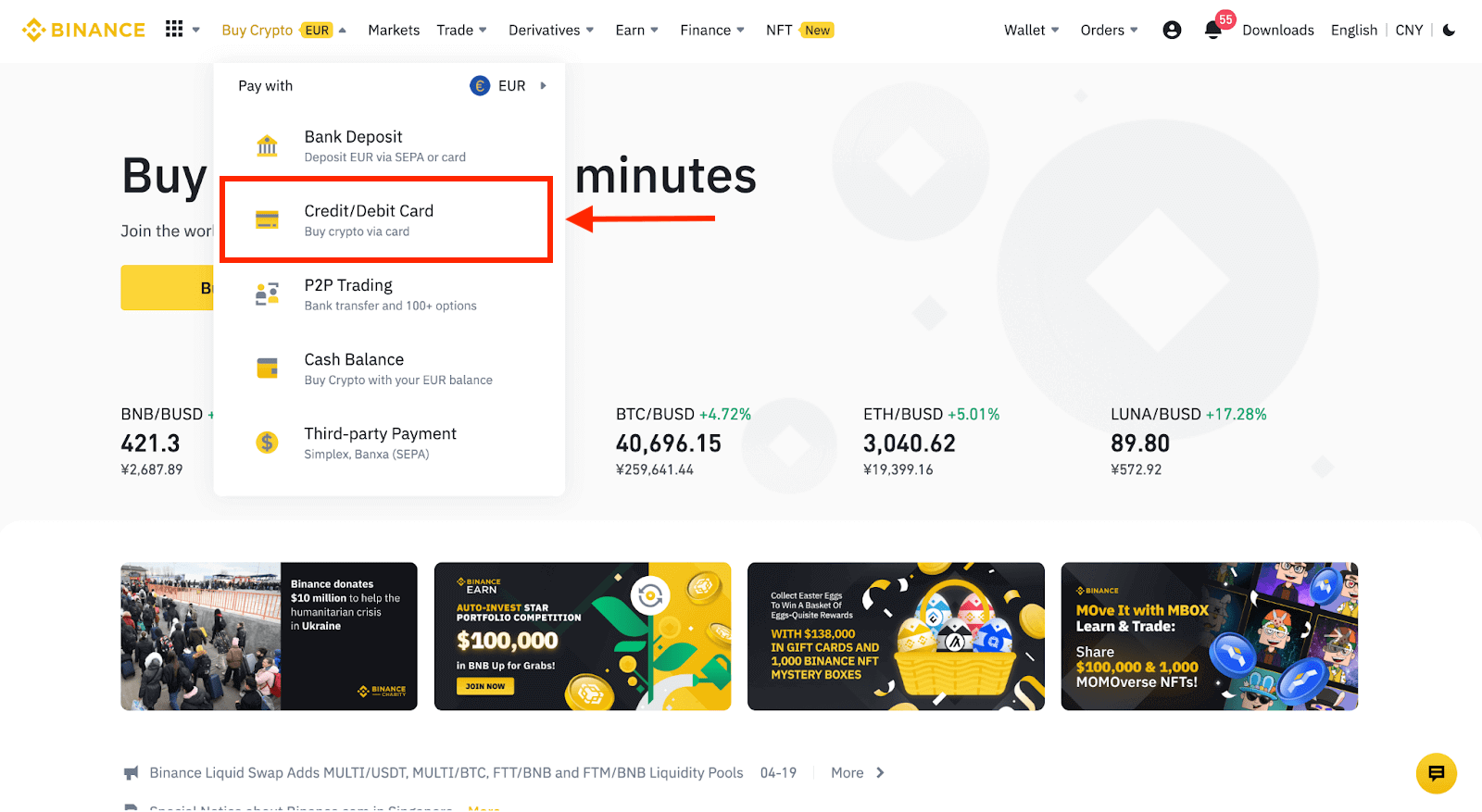
2. ဤနေရာတွင် သင်သည် မတူညီသော fiat ငွေကြေးများဖြင့် crypto ကိုဝယ်ယူရန် ရွေးချယ်နိုင်ပါသည်။ သင်သုံးစွဲလိုသော fiat ပမာဏကို ထည့်သွင်းပြီး စနစ်သည် သင်ရနိုင်သော crypto ပမာဏကို အလိုအလျောက် ပြသပေးမည်ဖြစ်သည်။
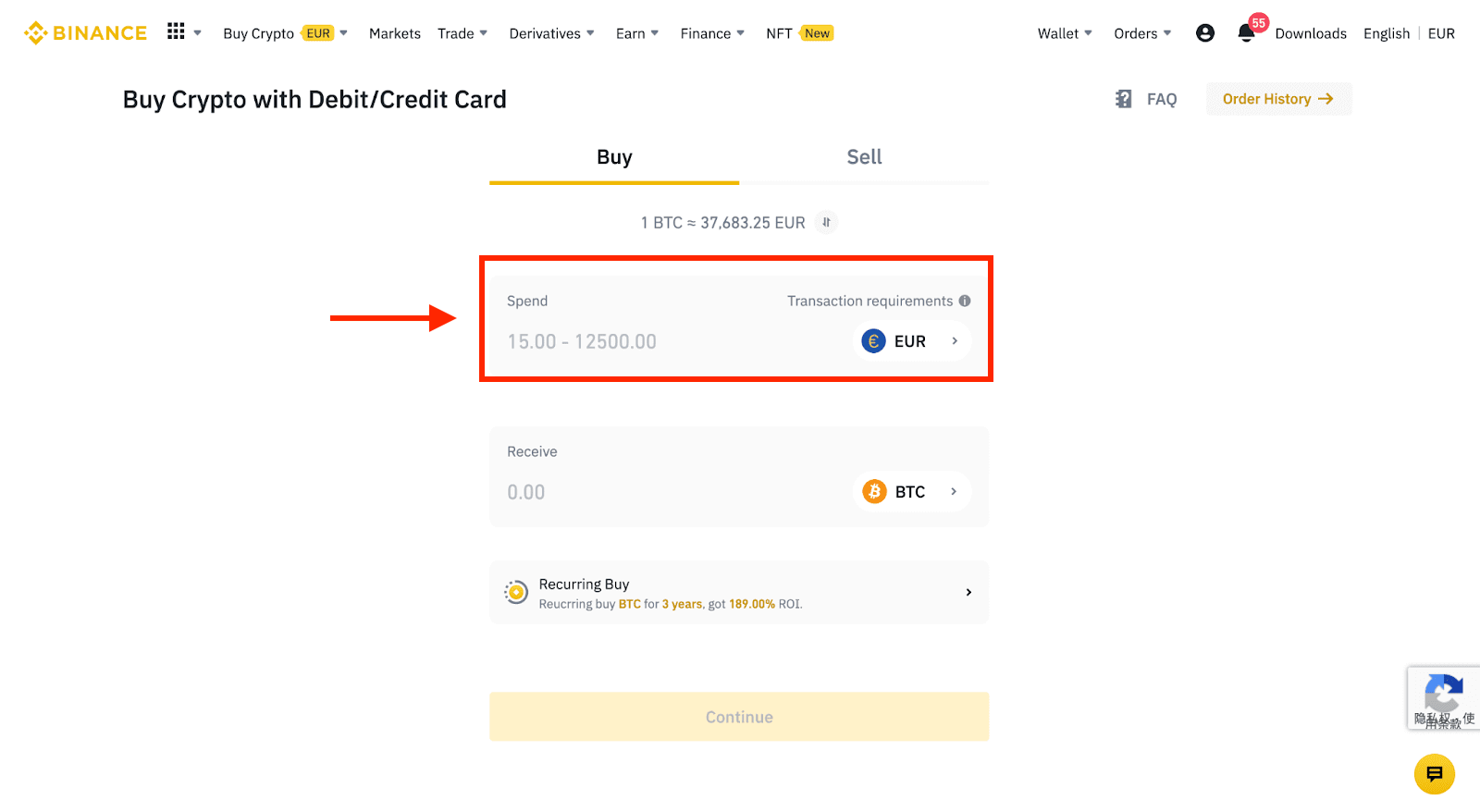
3 [ကတ်အသစ်ထည့်ရန်] ကို နှိပ်ပါ ။
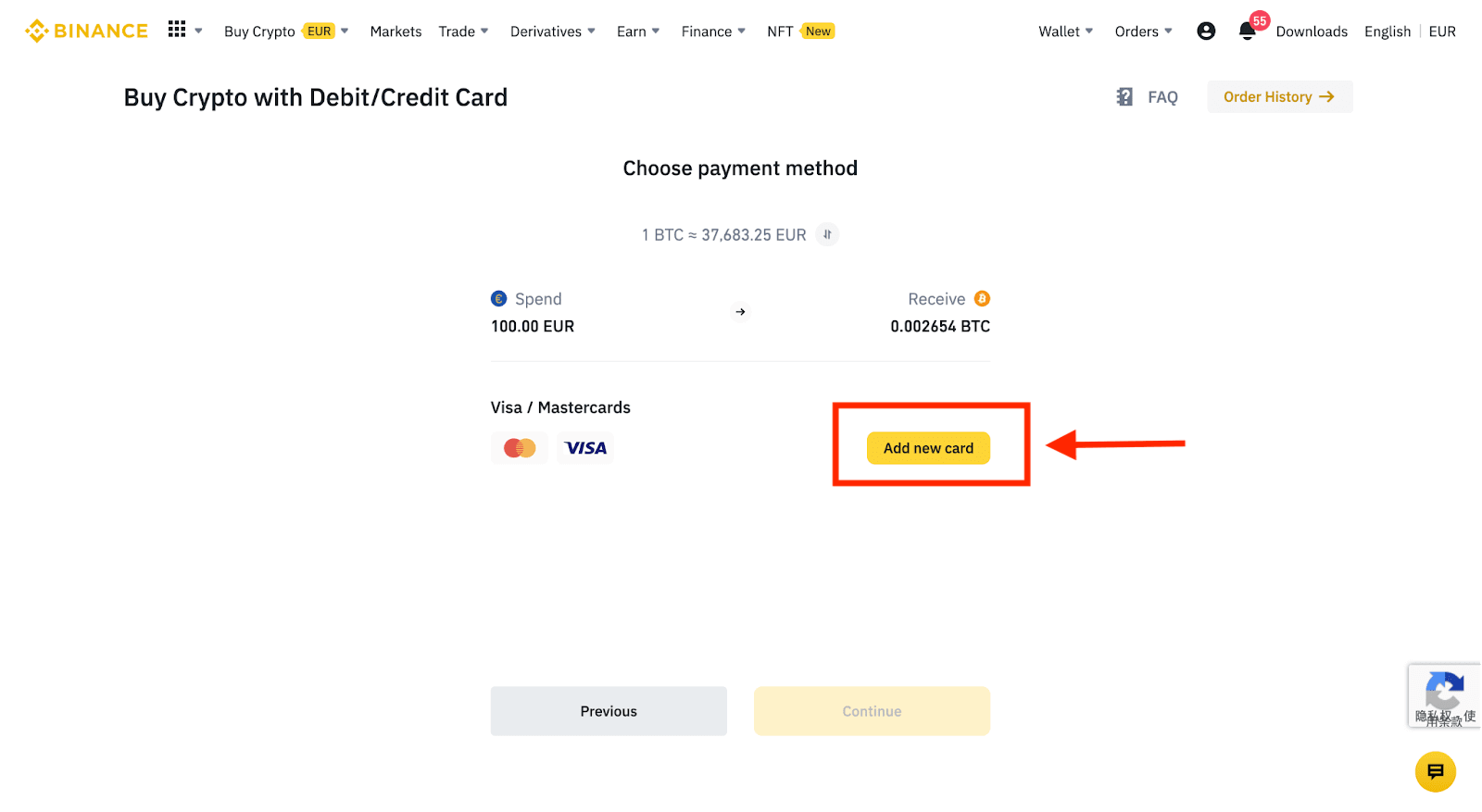
4. သင့်ခရက်ဒစ်ကတ်အသေးစိတ်အချက်အလက်များကို ထည့်သွင်းပါ။ သင့်အမည်ဖြင့် ခရက်ဒစ်ကတ်များဖြင့်သာ ငွေပေးချေနိုင်ကြောင်း သတိပြုပါ။ 5. သင်၏ ငွေပေးချေမှုလိပ်စာကို ထည့်သွင်းပြီး [အတည်ပြုရန်]
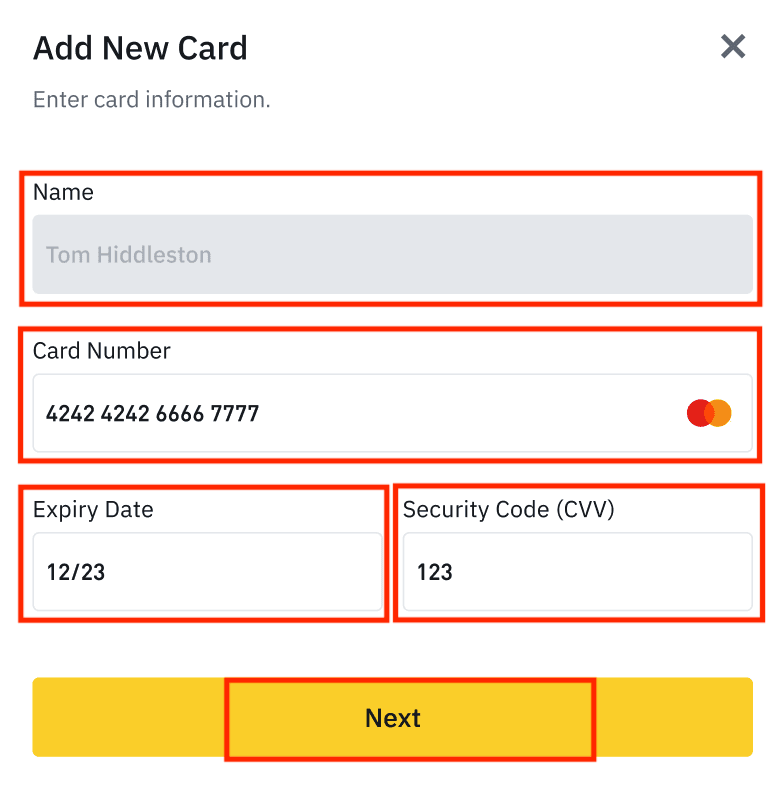
ကို နှိပ်ပါ ။ 6. ငွေပေးချေမှုအသေးစိတ်အချက်အလက်များကိုစစ်ဆေးပြီး 1 မိနစ်အတွင်း သင့်မှာယူမှုကို အတည်ပြုပါ။ 1 မိနစ်ကြာပြီးနောက်၊ သင်ရရှိမည့် crypto စျေးနှုန်းနှင့် ပမာဏကို ပြန်လည်တွက်ချက်ပါမည်။ နောက်ဆုံးစျေးကွက်ပေါက်စျေးကိုကြည့်ရှုရန် [Refresh] ကိုနှိပ်နိုင်သည်။ ငွေလွှဲခနှုန်းထားမှာ ၂ ရာခိုင်နှုန်းဖြစ်သည်။ 7. သင့်ဘဏ်၏ OTP ငွေပေးငွေယူ စာမျက်နှာသို့ သင့်အား ပြန်ညွှန်းပါမည်။ ငွေပေးချေမှုကို အတည်ပြုရန် မျက်နှာပြင်ပေါ်ရှိ ညွှန်ကြားချက်များကို လိုက်နာပါ။
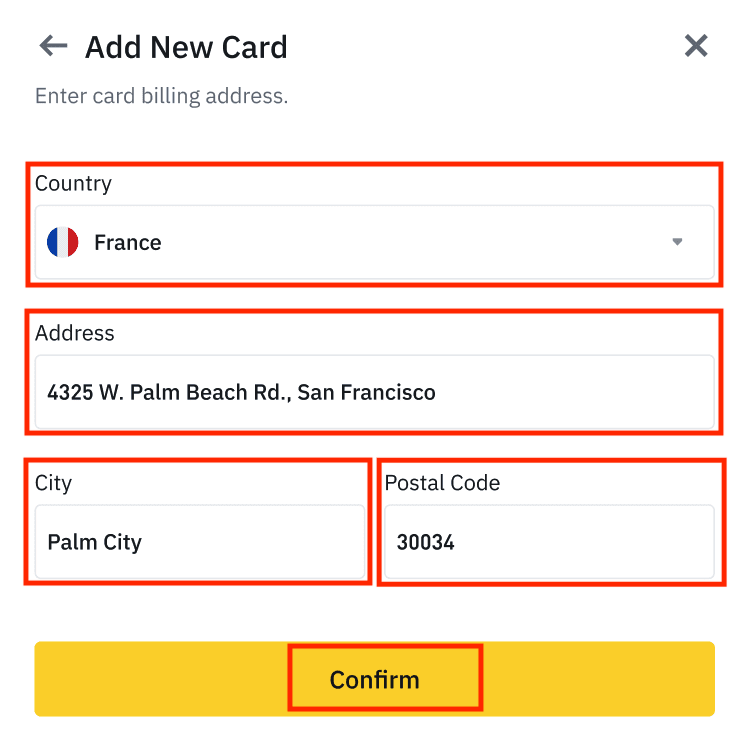
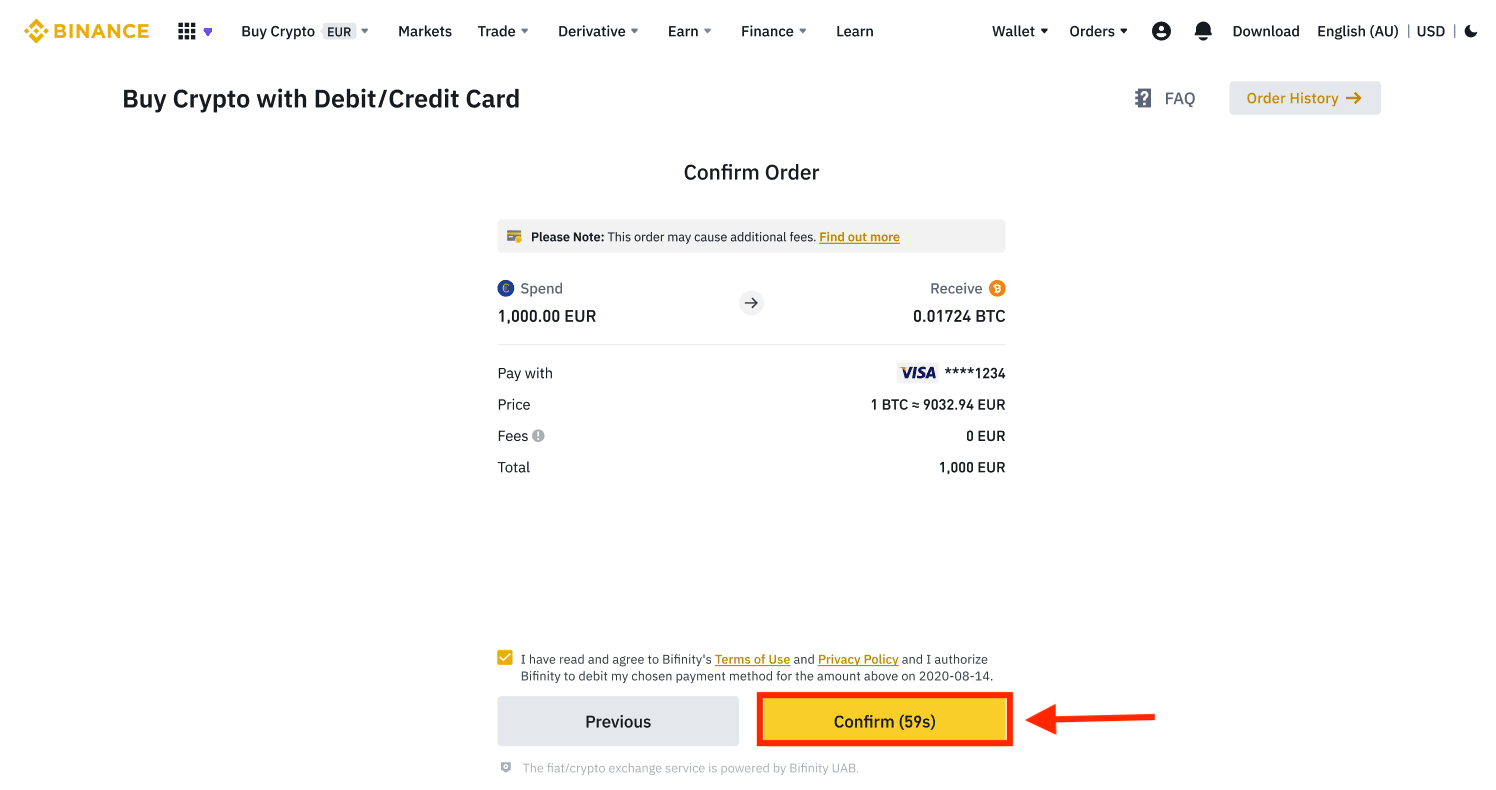
ခရက်ဒစ်/ဒက်ဘစ်ကတ် (အက်ပ်) ဖြင့် Crypto ကို ဝယ်ပါ
1. ပင်မစခရင်မှ [Credit/Debit Card] ကို ရွေးခြင်းဖြင့် စတင်လိုက်ပါ ။ သို့မဟုတ် [ကုန်သွယ်မှု/Fiat] တက်ဘ် မှ [Buy Crypto] သို့ ဝင်ရောက်ပါ ။ 2. ပထမဦးစွာ သင်ဝယ်လိုသော cryptocurrency ကိုရွေးချယ်ပါ။ ရှာဖွေရေးဘားတွင် သင်သည် cryptocurrency ကို ရိုက်ထည့်နိုင်သည် သို့မဟုတ် စာရင်းကို ရွှေ့နိုင်သည်။ မတူညီသောအဆင့်များကိုကြည့်ရှုရန် စစ်ထုတ်မှုကိုလည်း ပြောင်းလဲနိုင်သည်။ 3. သင်ဝယ်ယူလိုသောပမာဏကိုဖြည့်ပါ။ အခြားတစ်ခုကို ရွေးချယ်လိုပါက fiat ငွေကြေးကို ပြောင်းနိုင်သည်။ ကတ်များမှတစ်ဆင့် ပုံမှန် crypto ဝယ်ယူမှုများကို အချိန်ဇယားဆွဲရန် Recurring Buy လုပ်ဆောင်ချက်ကိုလည်း သင်ဖွင့်နိုင်သည်။ 4. [Pay with Card] ကိုရွေးချယ်ပြီး [Confirm] ကိုနှိပ်ပါ ။ အကယ်၍ သင်သည် ကတ်တစ်ခုကို ယခင်က လင့်ခ်ချိတ်မထားပါက၊ သင်သည် ကတ်အသစ်တစ်ခုကို ဦးစွာထည့်ရန် တောင်းဆိုလိမ့်မည်။ 5. သင်သုံးစွဲလိုသော ပမာဏမှန်ကန်ကြောင်း စစ်ဆေးပါ၊ ထို့နောက် မျက်နှာပြင်အောက်ခြေရှိ [အတည်ပြုရန်] ကိုနှိပ်ပါ။ 6. ဂုဏ်ယူပါသည်၊ အရောင်းအဝယ် ပြီးပါပြီ။ ဝယ်ယူထားသော cryptocurrency ကို သင်၏ Binance Spot Wallet သို့ အပ်နှံလိုက်ပါပြီ။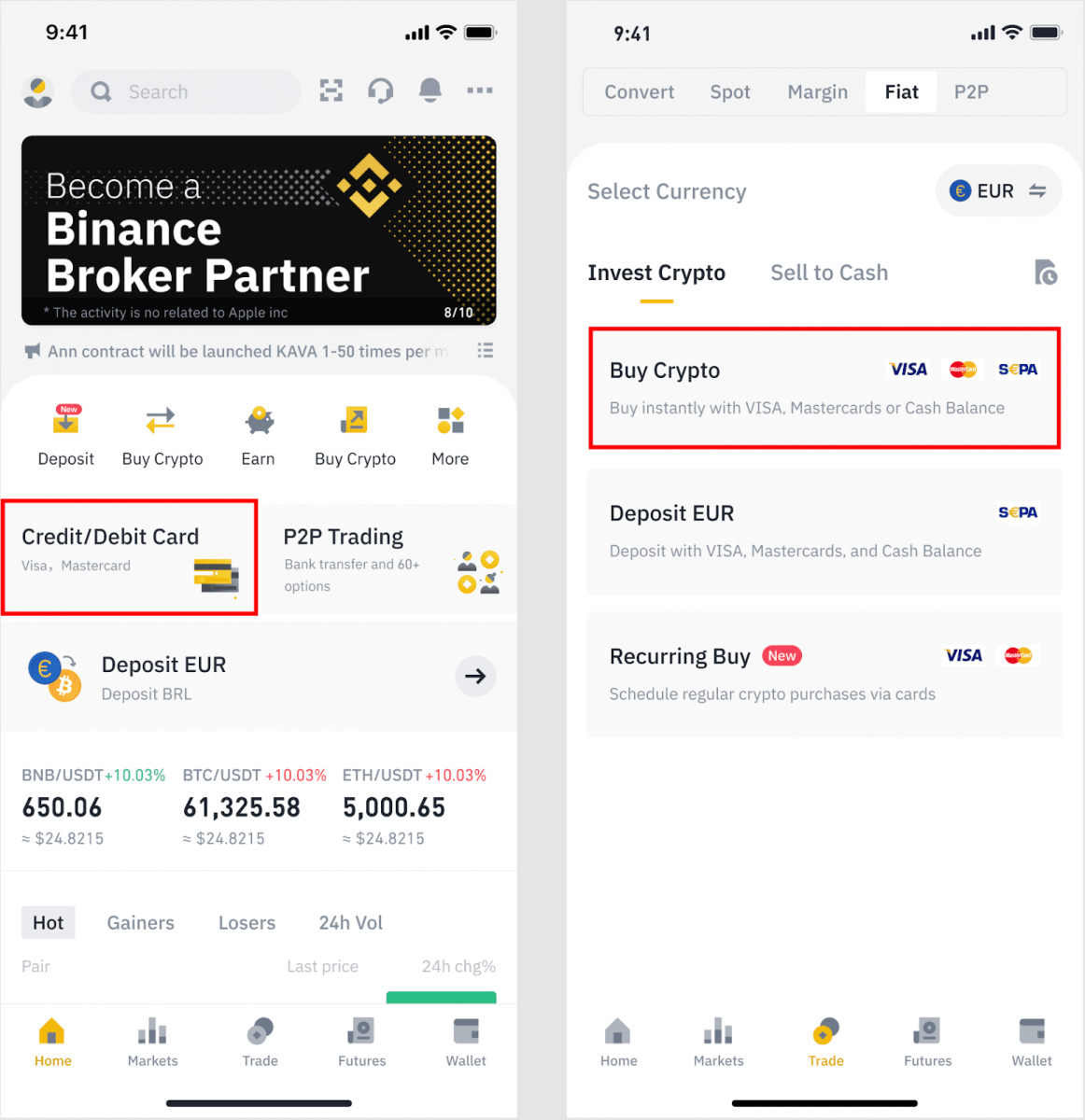
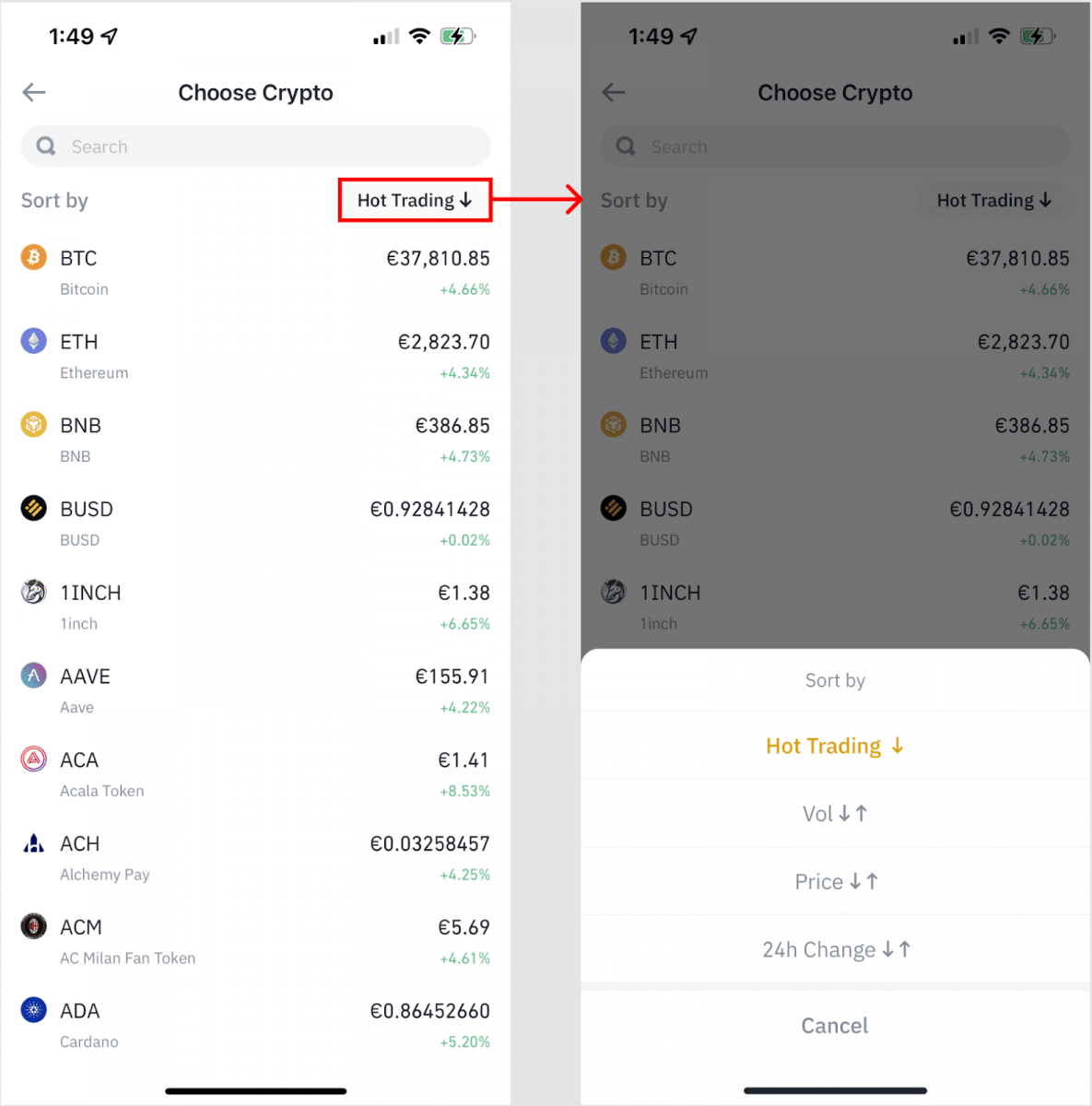
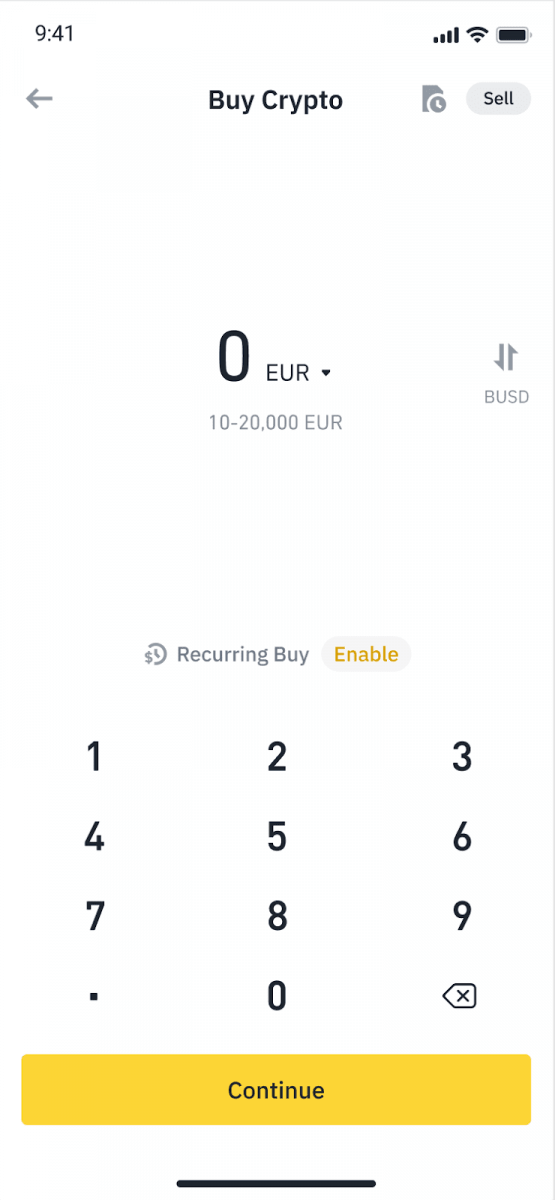


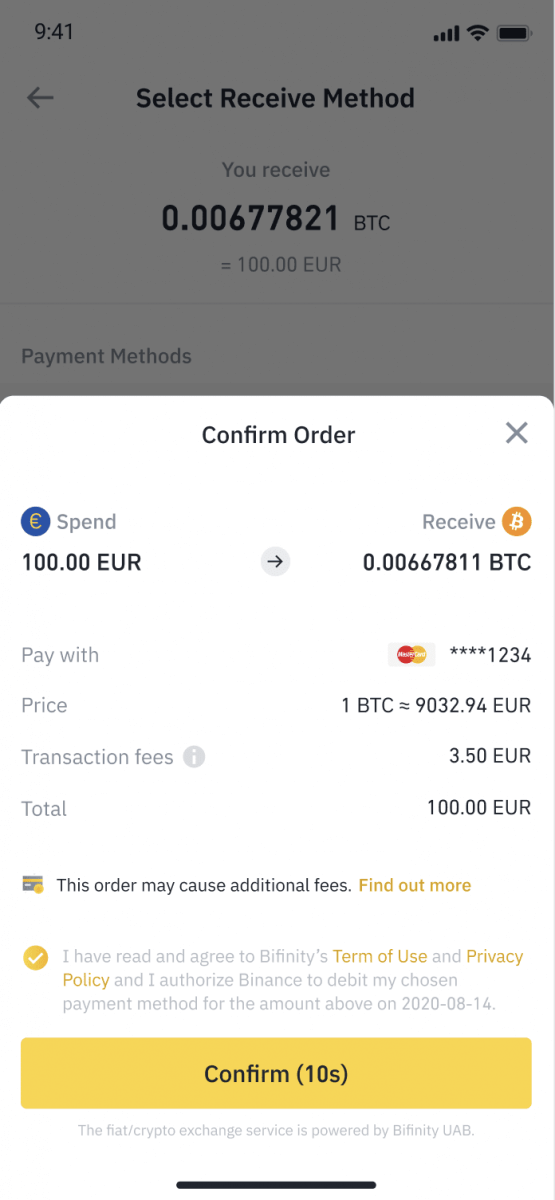
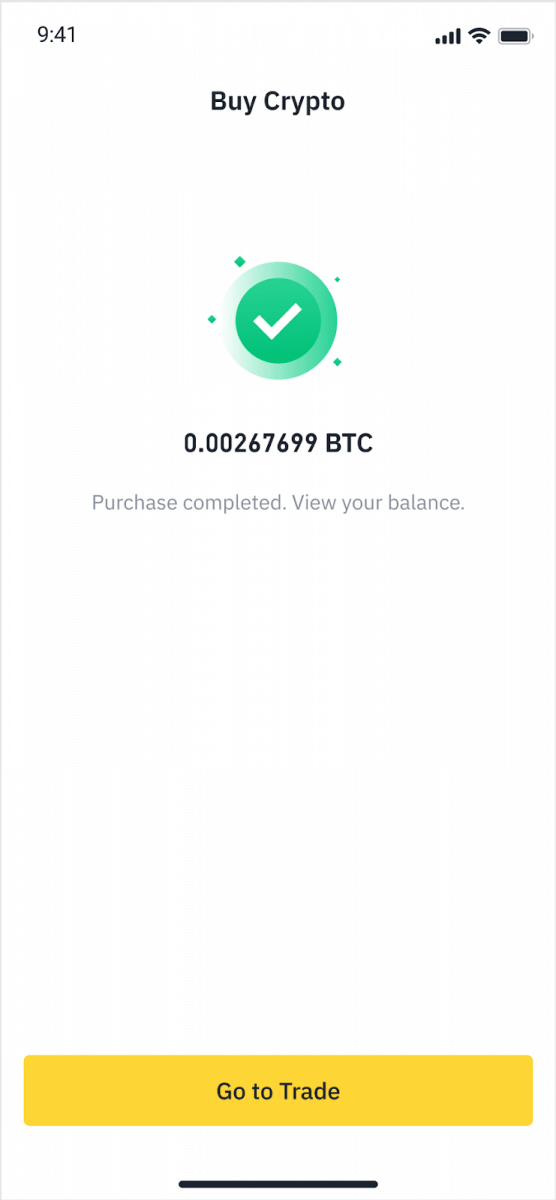
Fiat ကို ခရက်ဒစ်/ဒက်ဘစ်ကတ်ဖြင့် ငွေသွင်းပါ။
1. သင်၏ Binance အကောင့်သို့ ဝင်ရောက်ပြီး [Buy Crypto] - [Bank Deposit] သို့သွားပါ။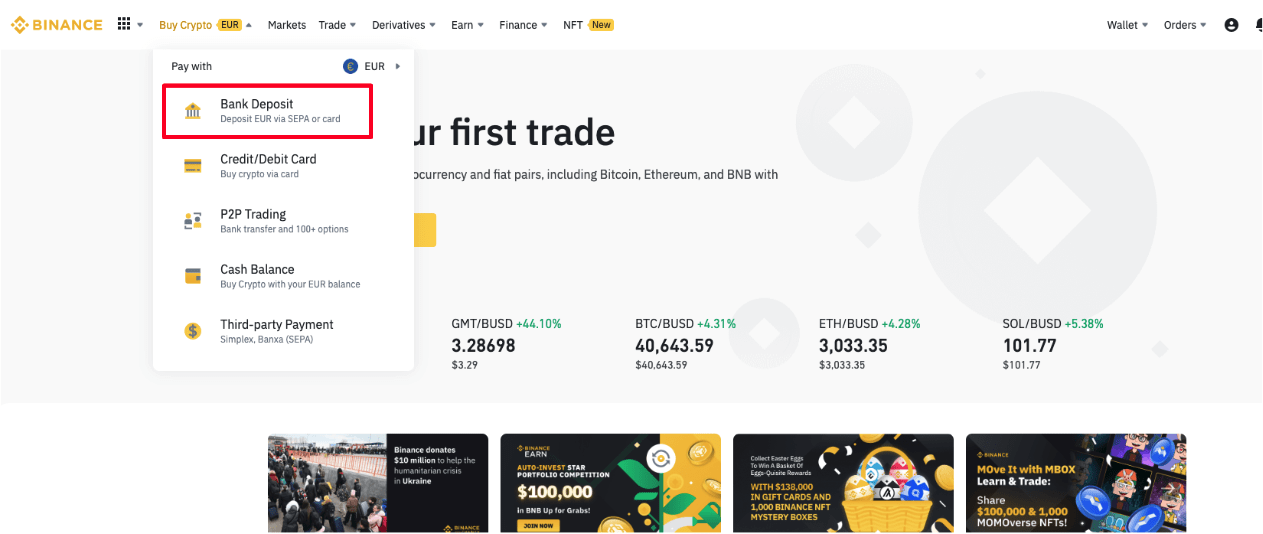
2. သင်အပ်နှံလိုသောငွေကြေးကိုရွေးချယ်ပြီး သင်၏ငွေပေးချေမှုနည်းလမ်းအဖြစ် [ဘဏ်ကတ်] ကိုရွေးချယ်ပါ။ [Continue] ကိုနှိပ်ပါ ။
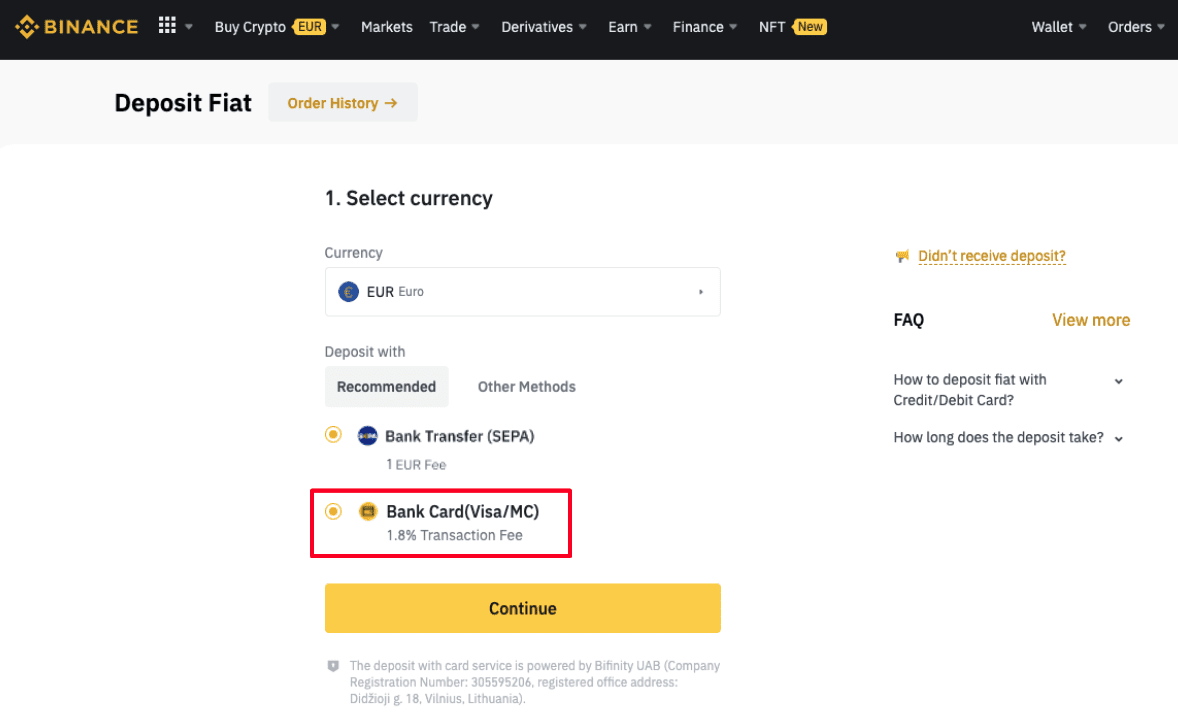
3. ဤကတ်ကို သင်ပထမဆုံးအကြိမ်ထည့်ပါက၊ သင့်ကတ်နံပါတ်နှင့် ငွေတောင်းခံလွှာလိပ်စာကို ထည့်သွင်းရပါမည်။ [ Confirm ] ကိုမနှိပ်မီ အချက်အလက်မှန်ကန်ကြောင်း သေချာပါစေ ။
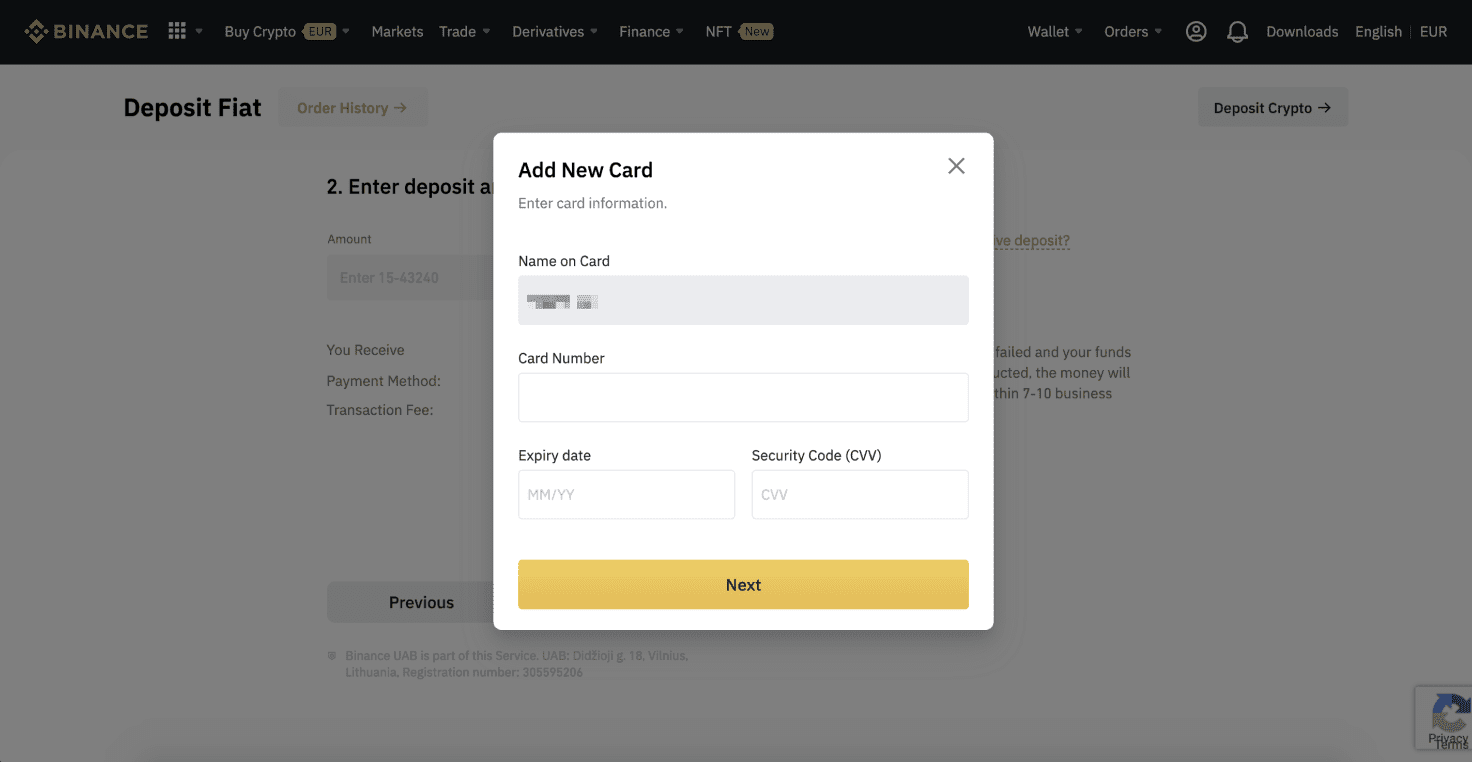
မှတ်ချက် - အကယ်၍ သင်သည် ကတ်တစ်ခုကို ယခင်က ထည့်ထားပြီးပါက၊ သင်သည် ဤအဆင့်ကို ကျော်သွားနိုင်ပြီး သင်အသုံးပြုလိုသော ကတ်ကို ရိုးရှင်းစွာ ရွေးချယ်နိုင်ပါသည်။
4. သင်အပ်နှံလိုသောပမာဏကိုဖြည့်သွင်းပြီး [ အတည်ပြုရန် ] ကိုနှိပ်ပါ။
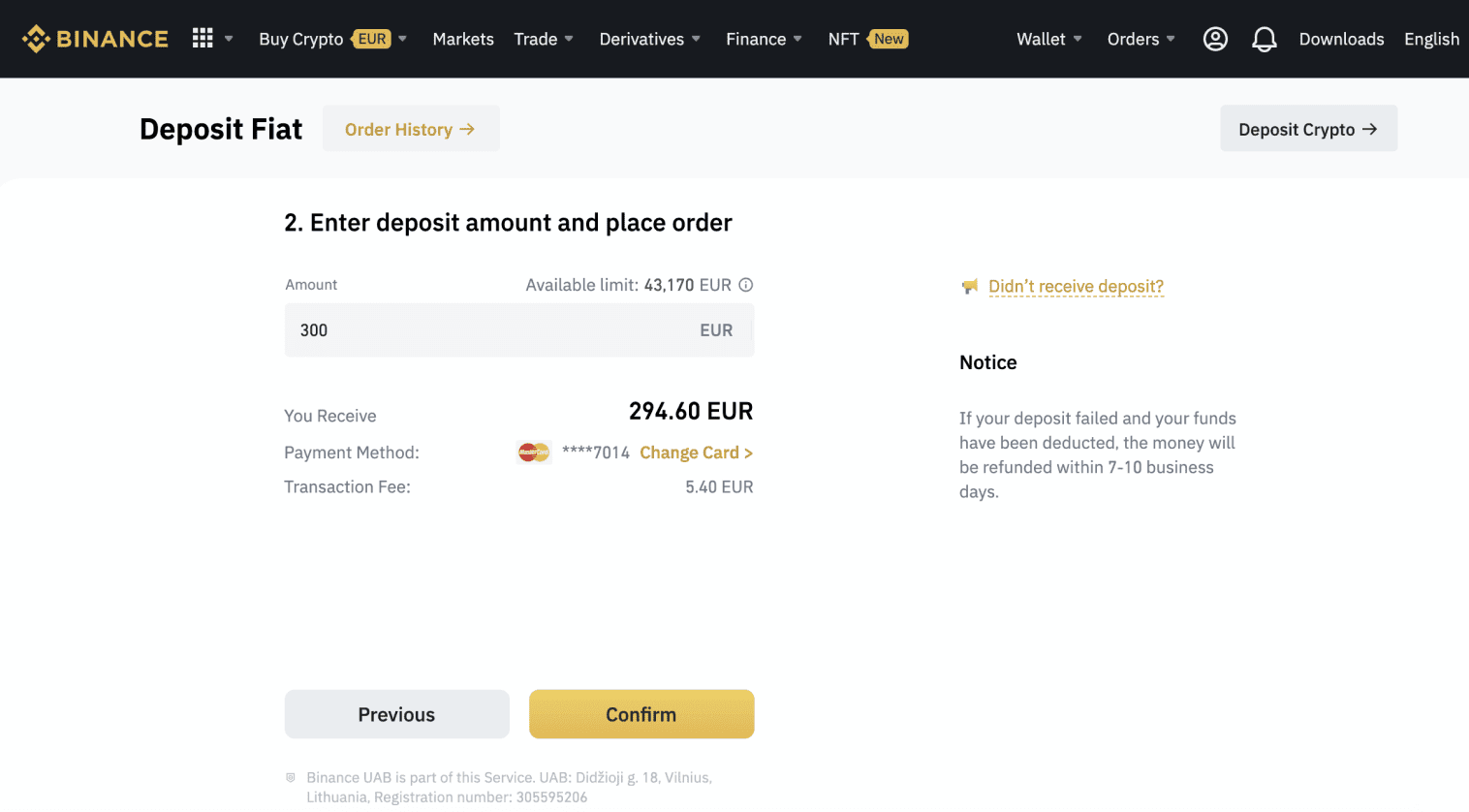
5. ထို့နောက် ပမာဏကို သင်၏ fiat လက်ကျန်သို့ ပေါင်းထည့်ပါမည်။
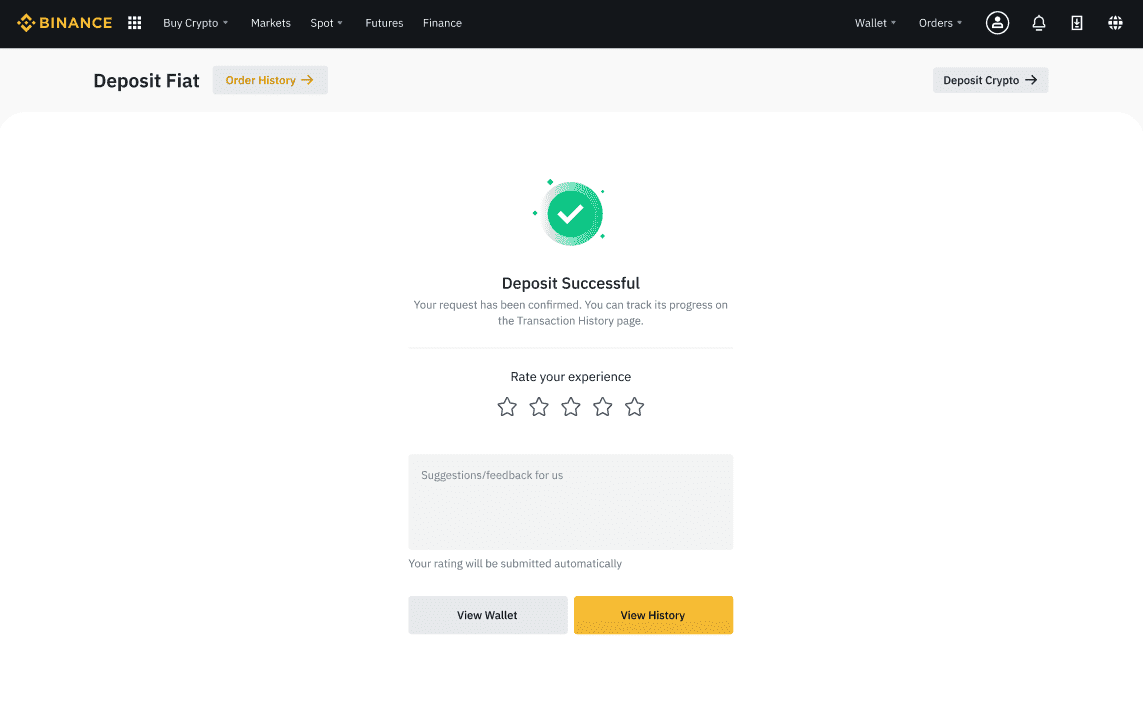
6. သင့်ငွေကြေးအတွက် ရရှိနိုင်သော ကုန်သွယ်မှုအတွဲများကို [Fiat Market] စာမျက်နှာတွင် စစ်ဆေးနိုင်ပြီး အရောင်းအဝယ်စတင်နိုင်ပါသည်။
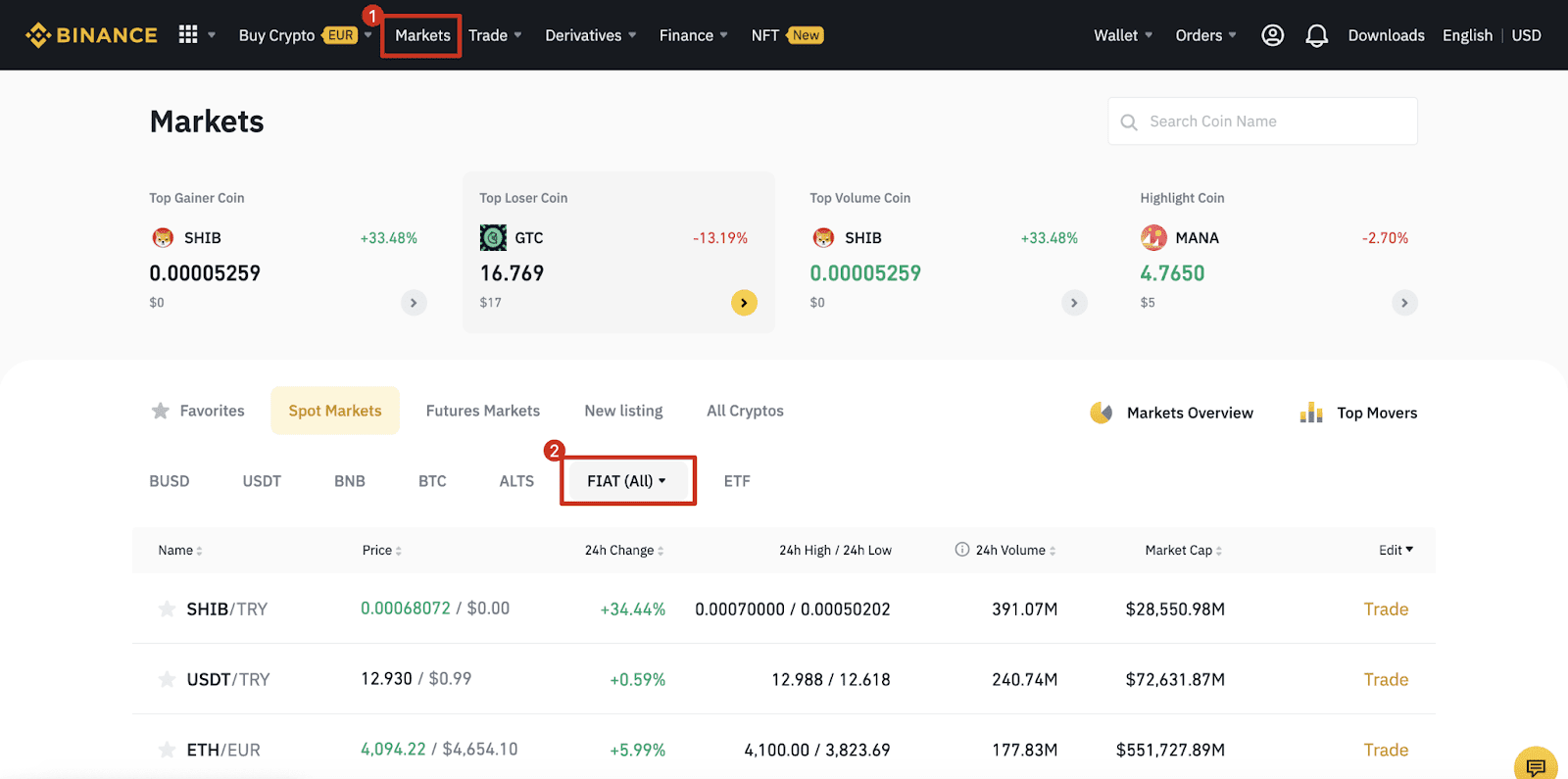
Binance တွင် Fiat ငွေကြေးကိုမည်သို့အပ်နှံနည်း
Fiat ငွေကြေးထောက်ပံ့မှုရွေးချယ်စရာများက သင့်အား အချိန်တိုအတွင်း ကုန်သွယ်မှုပြုလုပ်ရန် အသင့်ရှိစေမည်ဖြစ်သည်။ သင်၏ပုံမှန်နိုင်ငံတကာငွေလွှဲမှုများကဲ့သို့ပင်၊ SWIFT မှတစ်ဆင့် USD လွှဲပြောင်းမှုများကို US ရုံးဖွင့်ချိန်အတွင်း ရုံးဖွင့်ရက် 1-3 ရက်အတွင်း လုပ်ဆောင်ပါသည်။
SEPA ဘဏ်ငွေလွှဲမှတဆင့် EUR နှင့် Fiat ငွေကြေးများကို အပ်နှံပါ။
**အရေးကြီးသော မှတ်ချက်- EUR 2 အောက်တွင် မည်သည့်လွှဲပြောင်းမှုများကိုမျှ မလုပ်ပါနှင့်။သက်ဆိုင်ရာ အခကြေးငွေများကို နုတ်ယူပြီးနောက်၊ EUR 2 အောက်ရှိ လွှဲပြောင်းမှုများကို credited သို့မဟုတ် ပြန်လည်ပေးအပ်မည်မဟုတ်ပါ။
1. သင်၏ Binance အကောင့်သို့ ဝင်ရောက်ပြီး [Wallet] - [Fiat and Spot] - [Deposit] သို့သွားပါ။
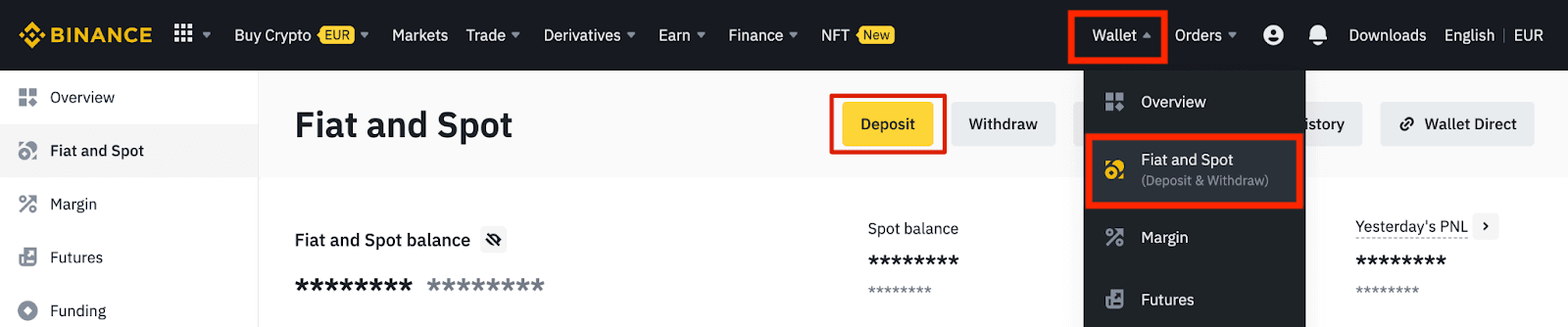
2. ငွေကြေးနှင့် [Bank Transfer(SEPA)] ကို ရွေးချယ်ပါ၊ [Continue] ကိုနှိပ်ပါ ။
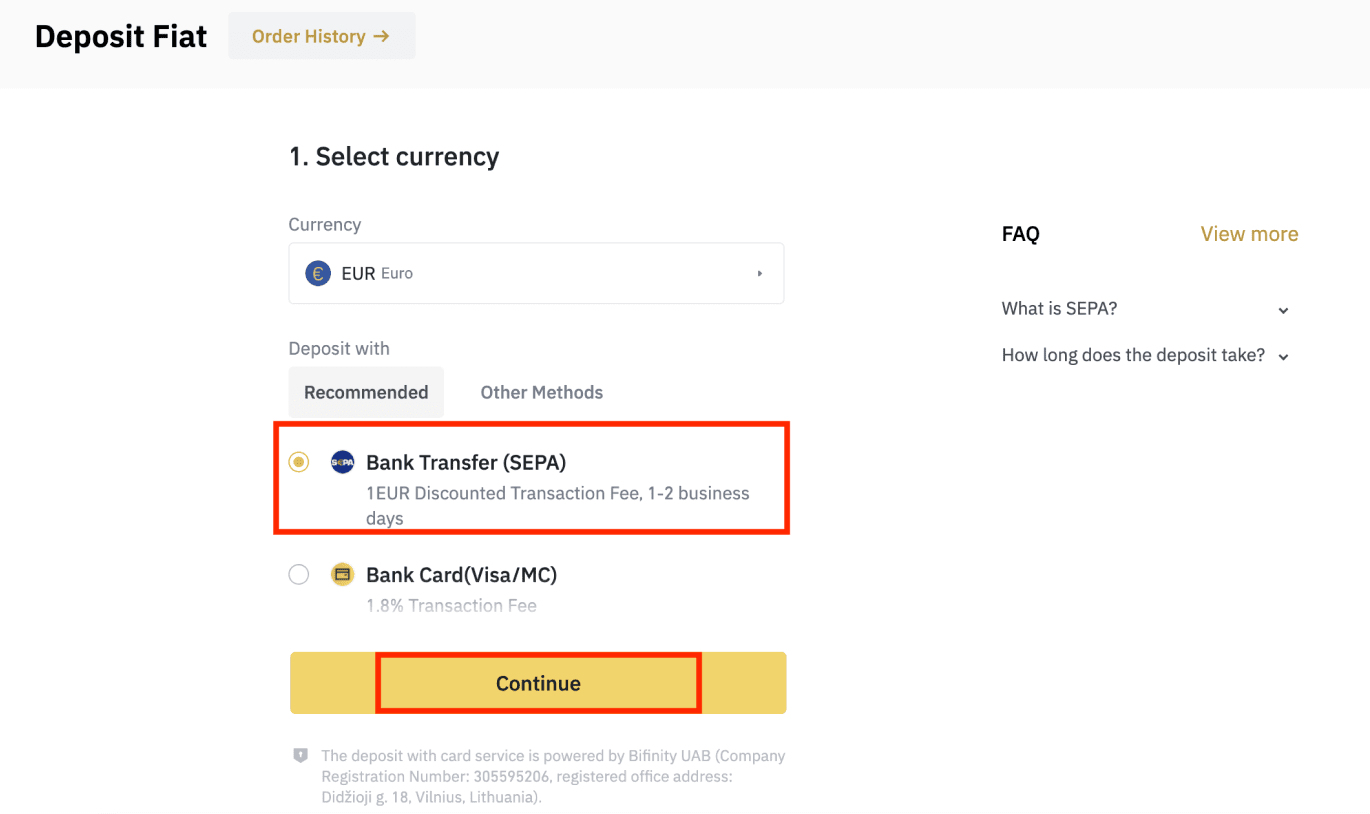
3. သင်အပ်နှံလိုသော ပမာဏကို ရိုက်ထည့်ပါ၊ ထို့နောက် [Continue] ကိုနှိပ်ပါ။
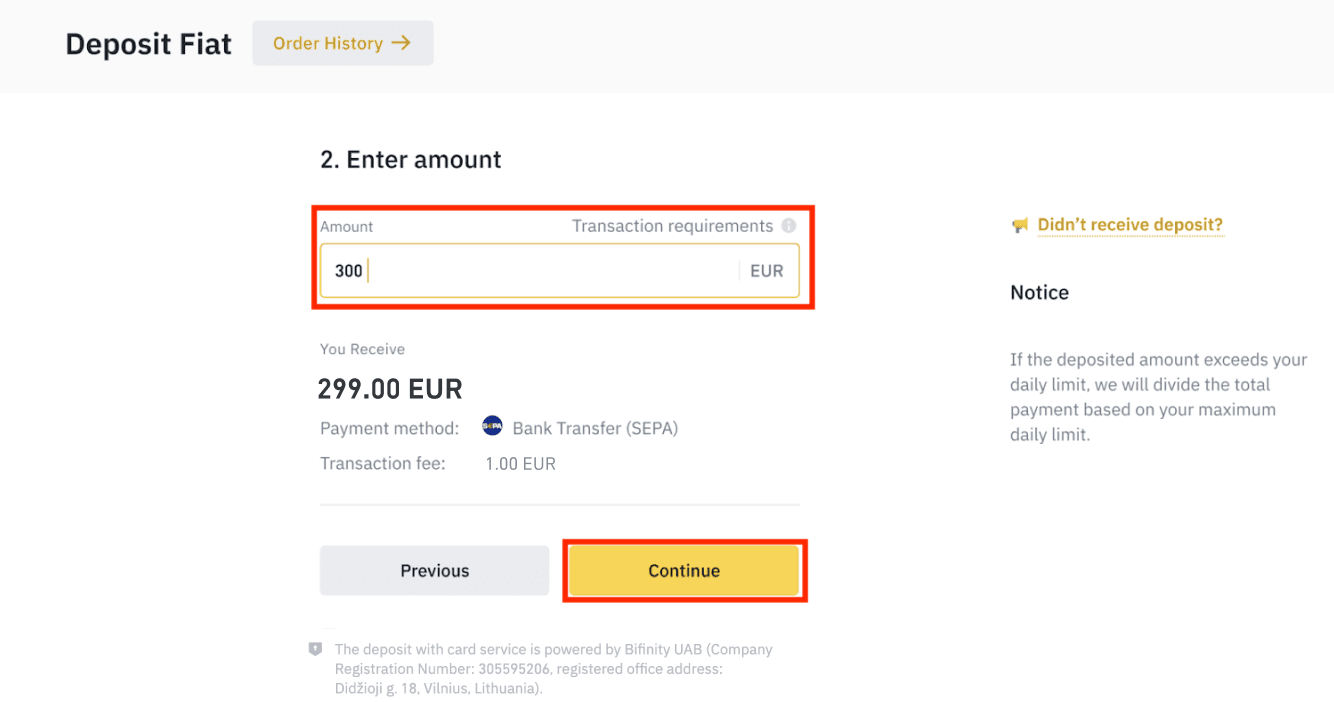
အရေးကြီးသော မှတ်စုများ-
- သင်အသုံးပြုသော ဘဏ်အကောင့်ရှိ အမည်သည် သင့် Binance အကောင့်တွင် စာရင်းသွင်းထားသော အမည်နှင့် ကိုက်ညီရပါမည်။
- ပူးတွဲအကောင့်တစ်ခုမှ ငွေလွှဲခြင်းမပြုပါနှင့်။ သင့်ငွေပေးချေမှုကို ပူးတွဲအကောင့်တစ်ခုမှ ပြုလုပ်ပါက၊ အမည်တစ်ခုထက်ပို၍ ရှိနေသောကြောင့် ၎င်းတို့သည် သင့် Binance အကောင့်၏အမည်နှင့် မကိုက်ညီသောကြောင့် လွှဲပြောင်းမှုကို ဘဏ်မှ ငြင်းပယ်နိုင်ဖွယ်ရှိသည်။
- SWIFT မှတဆင့် ဘဏ်ငွေလွှဲမှုများကို လက်မခံပါ။
- SEPA ငွေပေးချေမှုများသည် စနေ၊ ကျေးဇူးပြု၍ ပိတ်ရက်များ သို့မဟုတ် ဘဏ်အားလပ်ရက်များကို ရှောင်ရှားရန် ကြိုးစားပါ။ ကျွန်ုပ်တို့ထံရောက်ရှိရန် ပုံမှန်အားဖြင့် 1-2 ရက်ကြာပါသည်။
4. ထို့နောက်အသေးစိတ်ငွေပေးချေမှုအချက်အလက်ကိုသင်တွေ့လိမ့်မည်။ သင်၏အွန်လိုင်းဘဏ်လုပ်ငန်း သို့မဟုတ် မိုဘိုင်းအက်ပ်မှတစ်ဆင့် Binance အကောင့်သို့ လွှဲပြောင်းမှုများပြုလုပ်ရန် ဘဏ်အသေးစိတ်အချက်အလက်များကို အသုံးပြုပါ။
**အရေးကြီးသောမှတ်ချက်- EUR 2 အောက်တွင် မည်သည့်လွှဲပြောင်းမှုများကိုမျှ မလုပ်ပါနှင့်။ သက်ဆိုင်ရာ အခကြေးငွေများကို နုတ်ယူပြီးနောက်၊ EUR 2 အောက်ရှိ မည်သည့်လွှဲပြောင်းမှုများကိုမဆို credited သို့မဟုတ် ပြန်လည်ပေးအပ်မည်မဟုတ်ပါ။
သင်လွှဲပြောင်းပြီးနောက်၊ သင်၏ Binance အကောင့်သို့ ရန်ပုံငွေများရောက်ရှိရန် စိတ်ရှည်ရှည်စောင့်ဆိုင်းပါ (ယေဘုယျအားဖြင့် ရန်ပုံငွေများရောက်ရှိလာရန် 1 မှ 2 ရက်အထိ ကြာသည်)။
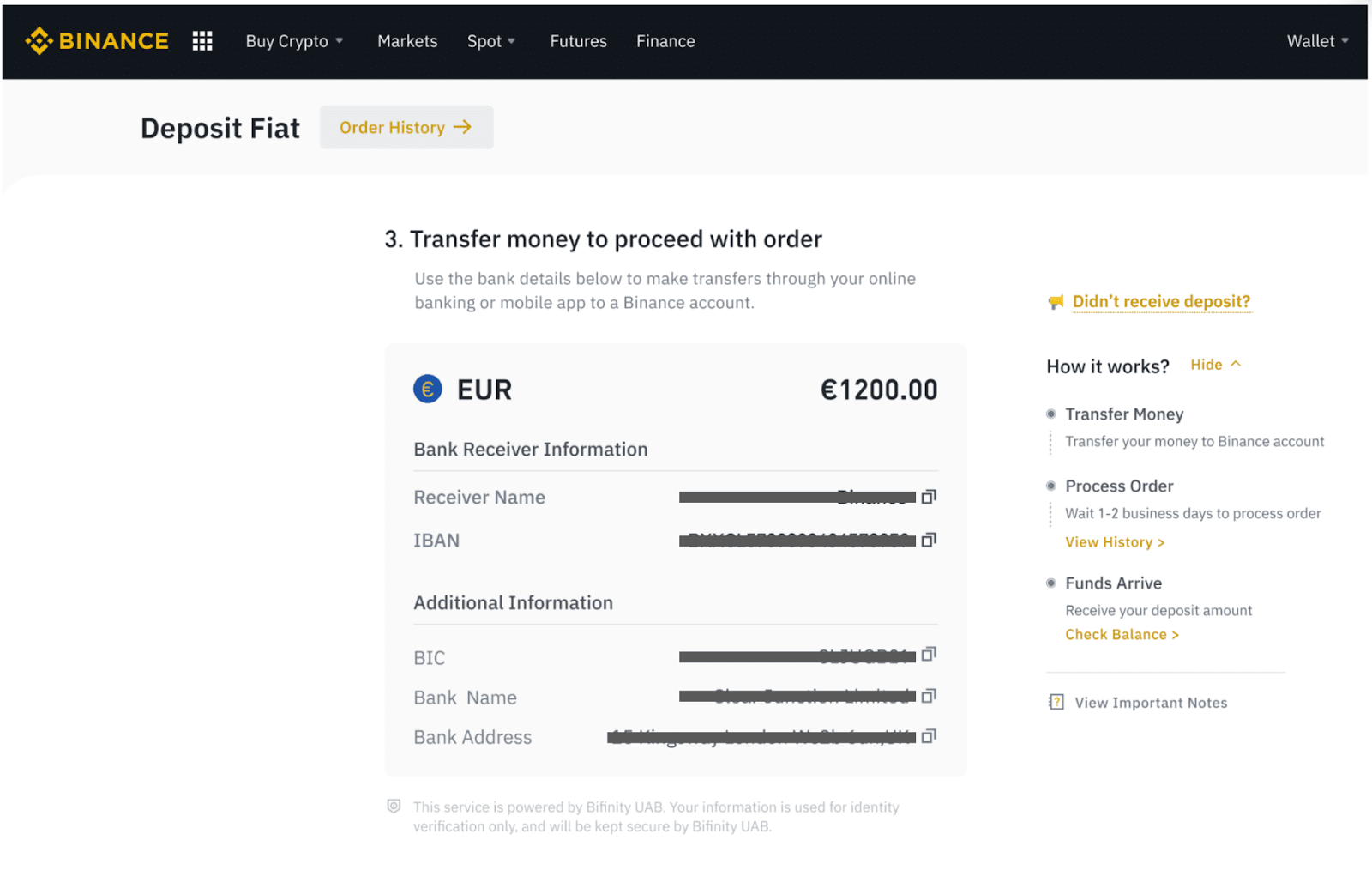
SEPA ဘဏ်ငွေလွှဲမှတဆင့် Crypto ကိုဝယ်ပါ။
1. သင်၏ Binance အကောင့်သို့ ဝင်ရောက်ပြီး [Buy Crypto] - [Bank Transfer] ကိုနှိပ်ပါ။ သင့်အား [Buy Crypto with Bank Transfer] စာမျက်နှာ သို့ ပြန်ညွှန်းပါမည် ။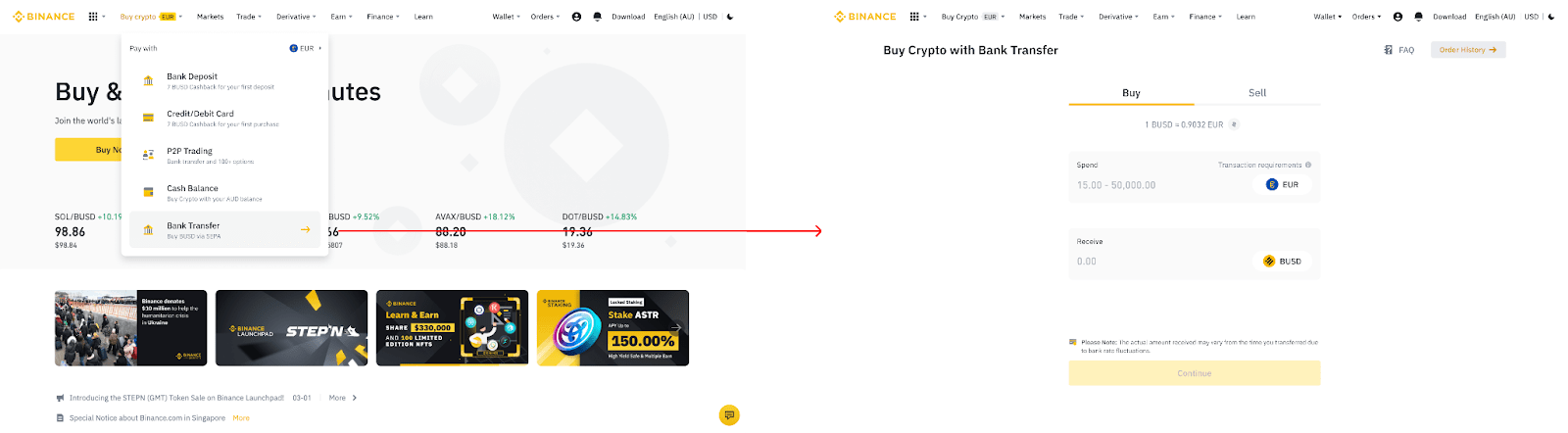
2. EUR တွင် သင်သုံးလိုသော fiat ငွေကြေးပမာဏကို ထည့်ပါ။
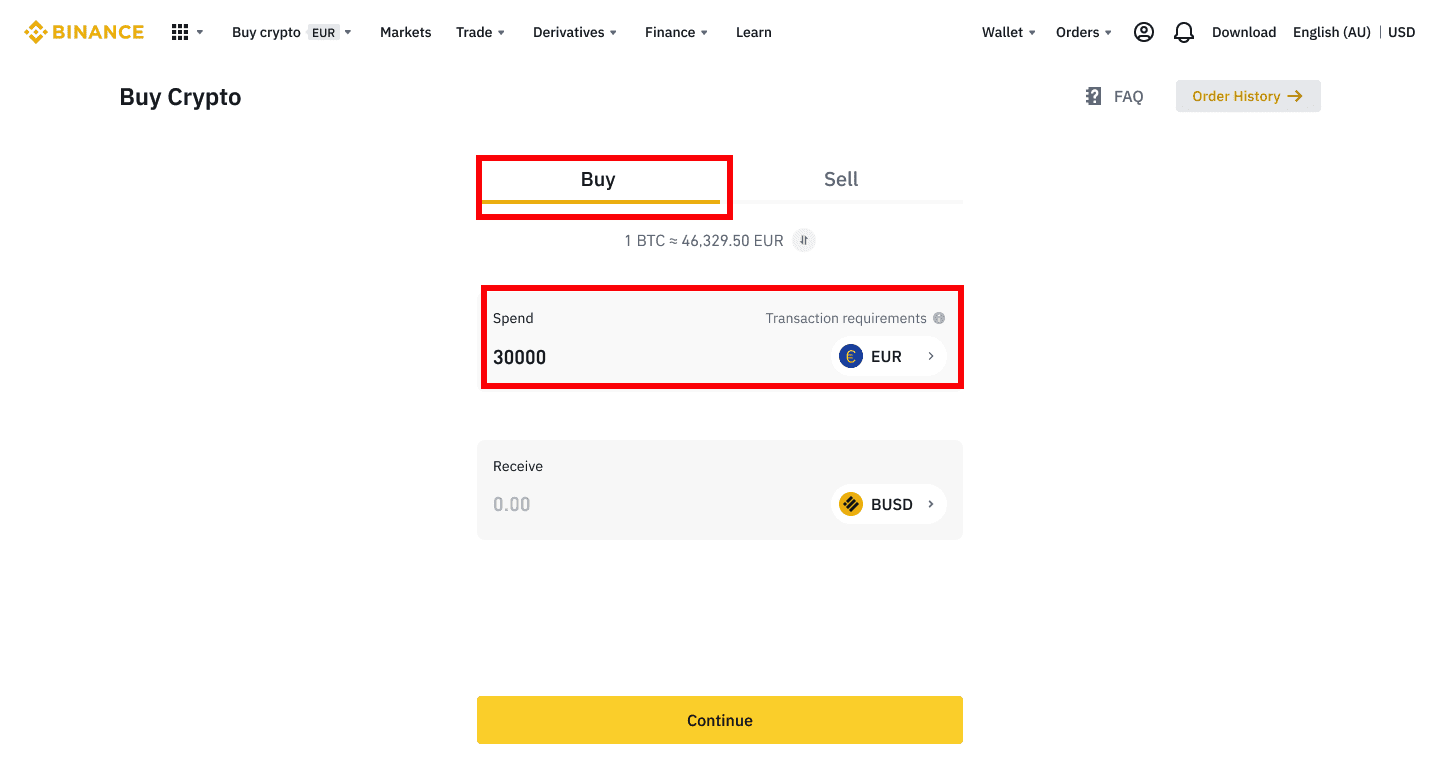
3. ငွေပေးချေမှုနည်းလမ်းအဖြစ် [Bank Transfer (SEPA)] ကိုရွေးချယ်ပြီး [Continue] ကိုနှိပ်ပါ ။ 4. အမှာစာ၏အသေးစိတ်အချက်အလက်များကိုစစ်ဆေးပြီး [Confirm] ကို
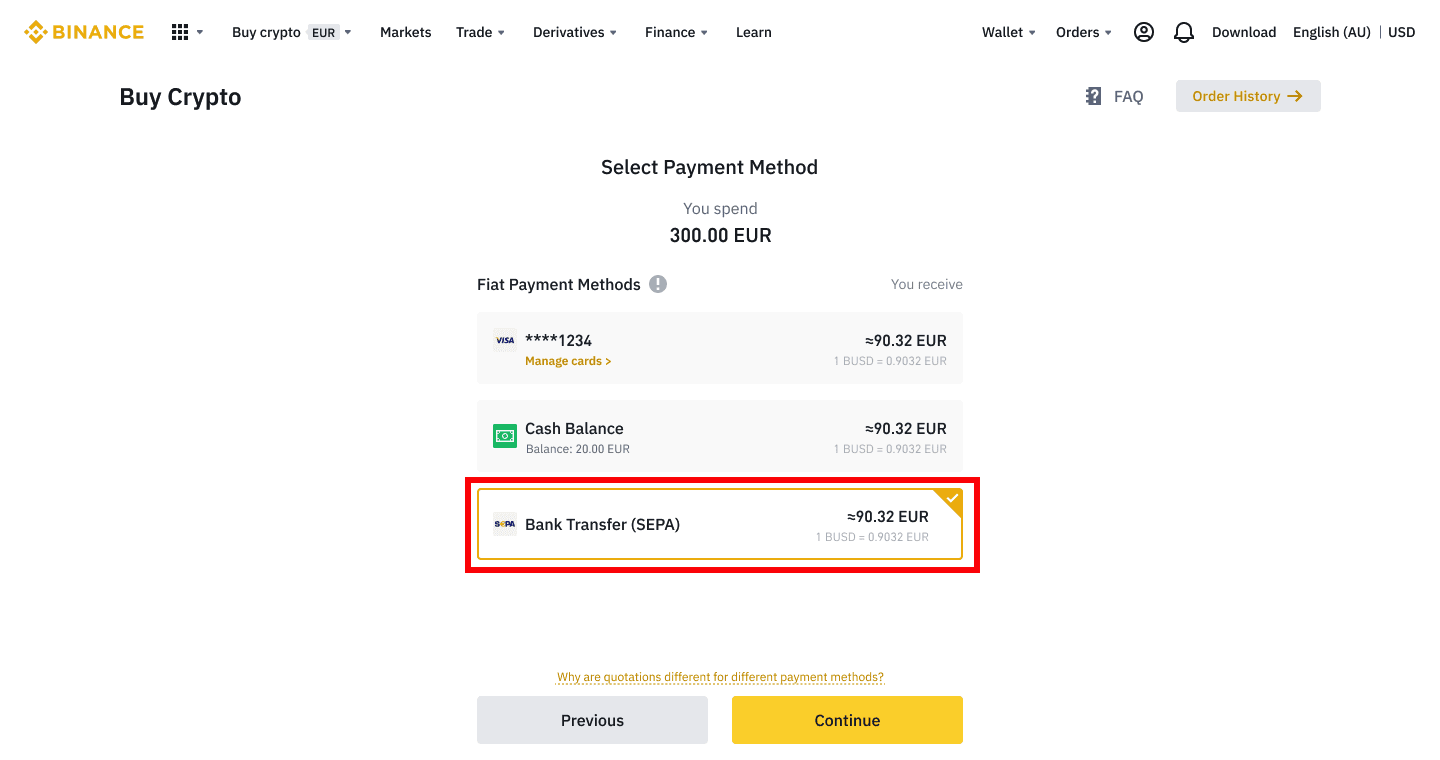
နှိပ်ပါ ။ 5. သင့်ဘဏ်အသေးစိတ်အချက်အလက်များနှင့် သင့်ဘဏ်အကောင့်မှ Binance အကောင့်သို့ ငွေလွှဲရန် ညွှန်ကြားချက်များကို သင်မြင်ရပါမည်။ ရံပုံငွေများသည် အများအားဖြင့် အလုပ်လုပ်ရက် ၃ ရက်အတွင်း ရောက်ရှိပါမည်။ စိတ်ရှည်ရှည်နဲ့ စောင့်ပေးပါ။ 6. အောင်မြင်စွာ လွှဲပြောင်းပြီးနောက်၊ [History] အောက်ရှိ မှတ်တမ်းအခြေအနေကို သင်စစ်ဆေးနိုင်ပါသည် ။
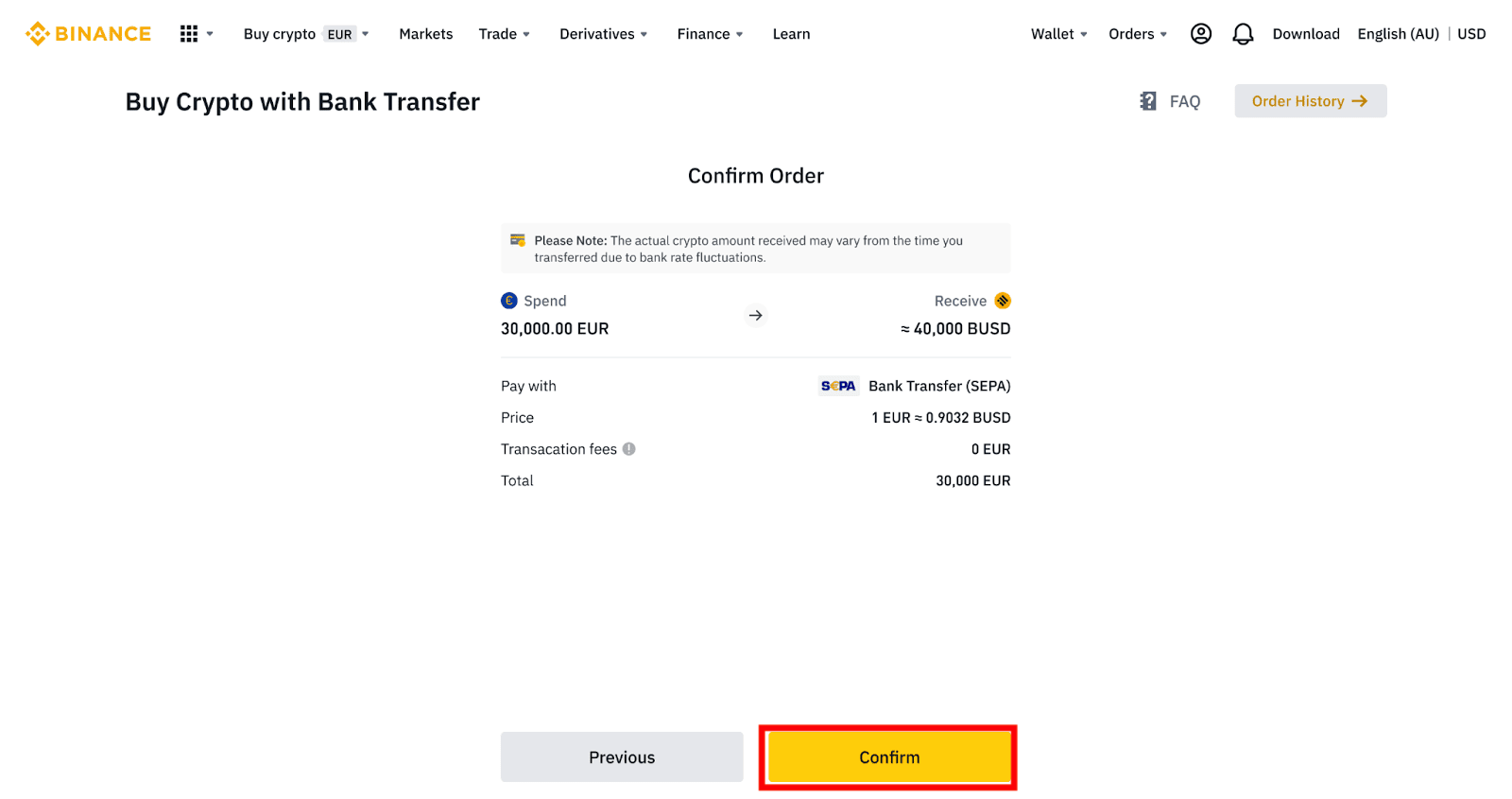
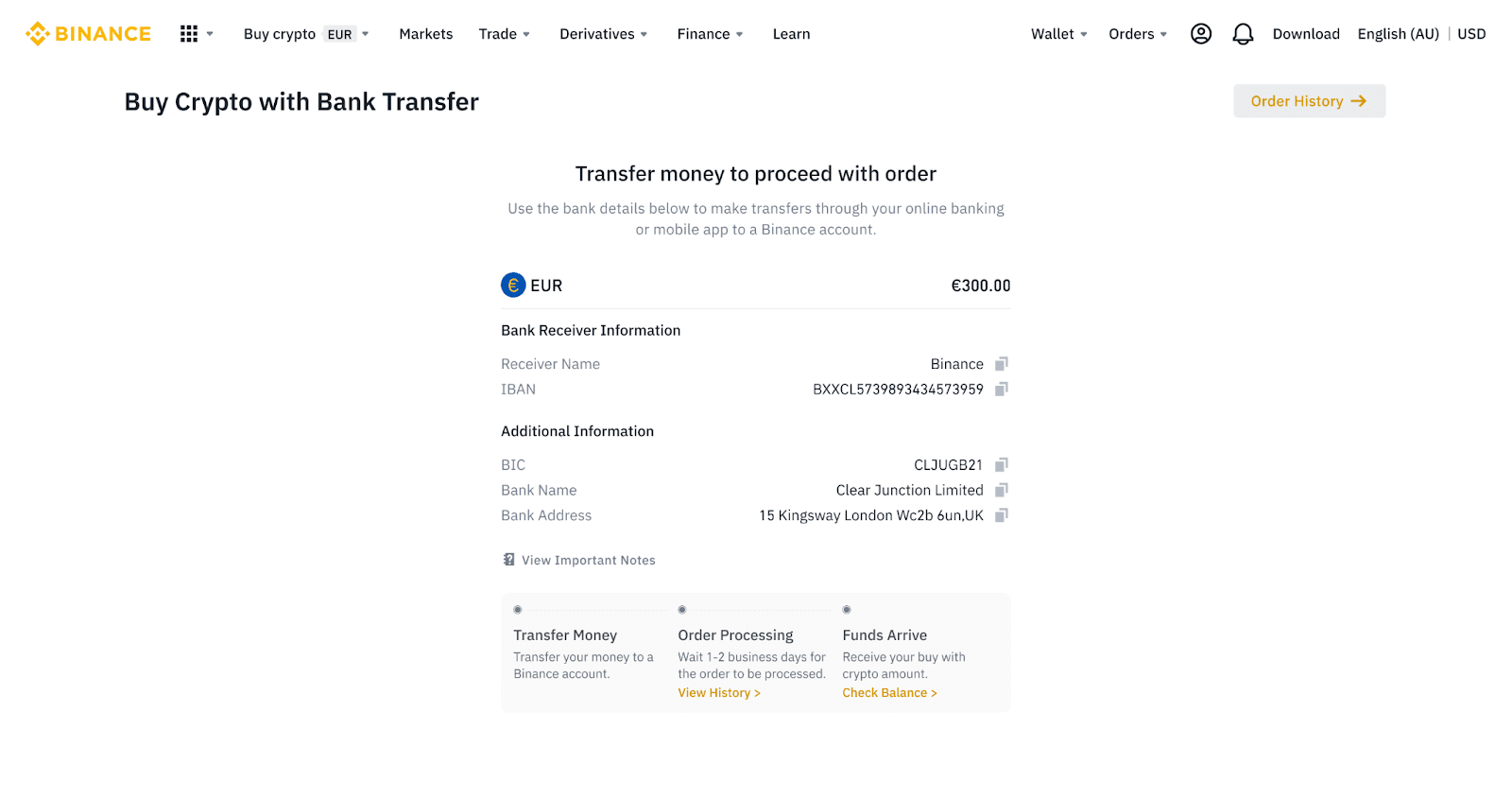
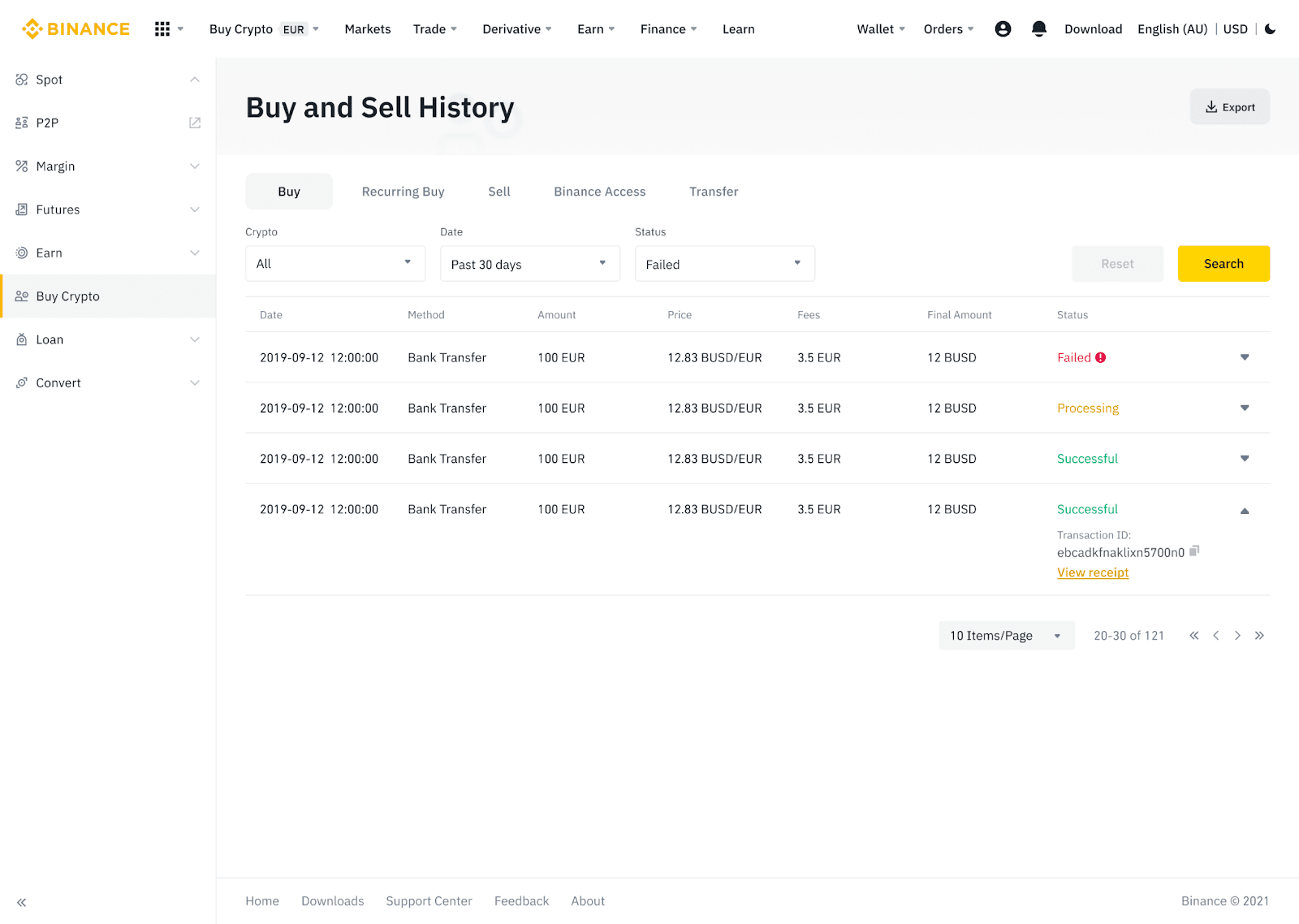
AdvCash မှတစ်ဆင့် Fiat ငွေကြေးကို Binance သို့ အပ်နှံပါ။
ယခုသင်သည် Advcash မှတဆင့် EUR၊ RUB နှင့် UAH ကဲ့သို့သော fiat ငွေကြေးများကို ငွေသွင်းနိုင်ပြီး ထုတ်ယူနိုင်ပါသည်။ Advcash မှတဆင့် fiat ငွေသွင်းရန်အတွက် အောက်ဖော်ပြပါ အဆင့်ဆင့်လမ်းညွှန်ချက်ကို စစ်ဆေးကြည့်ပါ။အရေးကြီးသော မှတ်စုများ-
- Binance နှင့် AdvCash ပိုက်ဆံအိတ်ကြားတွင် ငွေသွင်းခြင်းနှင့် ငွေထုတ်ခြင်းများသည် အခမဲ့ဖြစ်သည်။
- AdvCash သည် ၎င်းတို့၏စနစ်အတွင်း ငွေသွင်းခြင်းနှင့် ထုတ်ယူခြင်းအတွက် ထပ်လောင်းအခကြေးငွေများ ပေးဆောင်နိုင်သည်။
1. သင်၏ Binance အကောင့်သို့ အကောင့်ဝင်ပြီး [Buy Crypto] - [Card Deposit] ကို နှိပ်ပါ ၊ သင်သည် [Deposit Fiat] စာမျက်နှာ သို့ ပြန်ညွှန်းခံရလိမ့်မည် ။
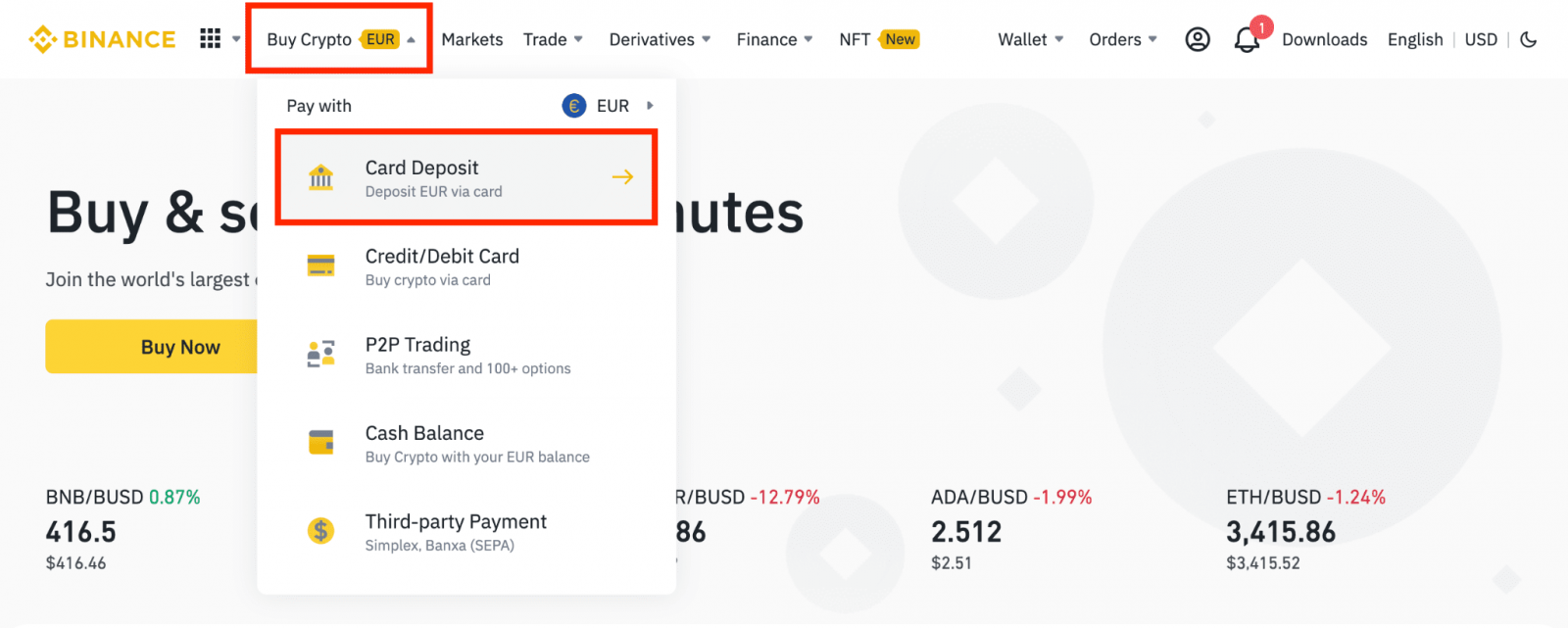
1.1 တနည်းအားဖြင့် [Buy Now] ကိုနှိပ်ပြီး သင်သုံးစွဲလိုသော fiat ပမာဏကို ရိုက်ထည့်ပြီး စနစ်သည် သင်ရနိုင်သော crypto ပမာဏကို အလိုအလျောက် တွက်ချက်ပေးမည်ဖြစ်သည်။ [Continue] ကိုနှိပ်ပါ ။
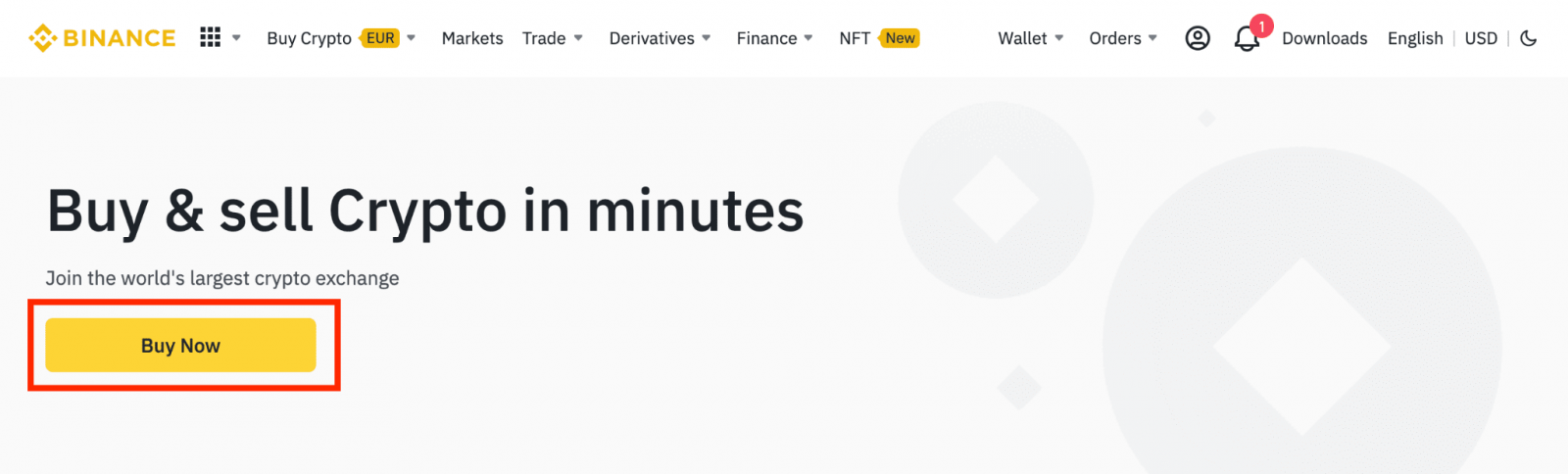
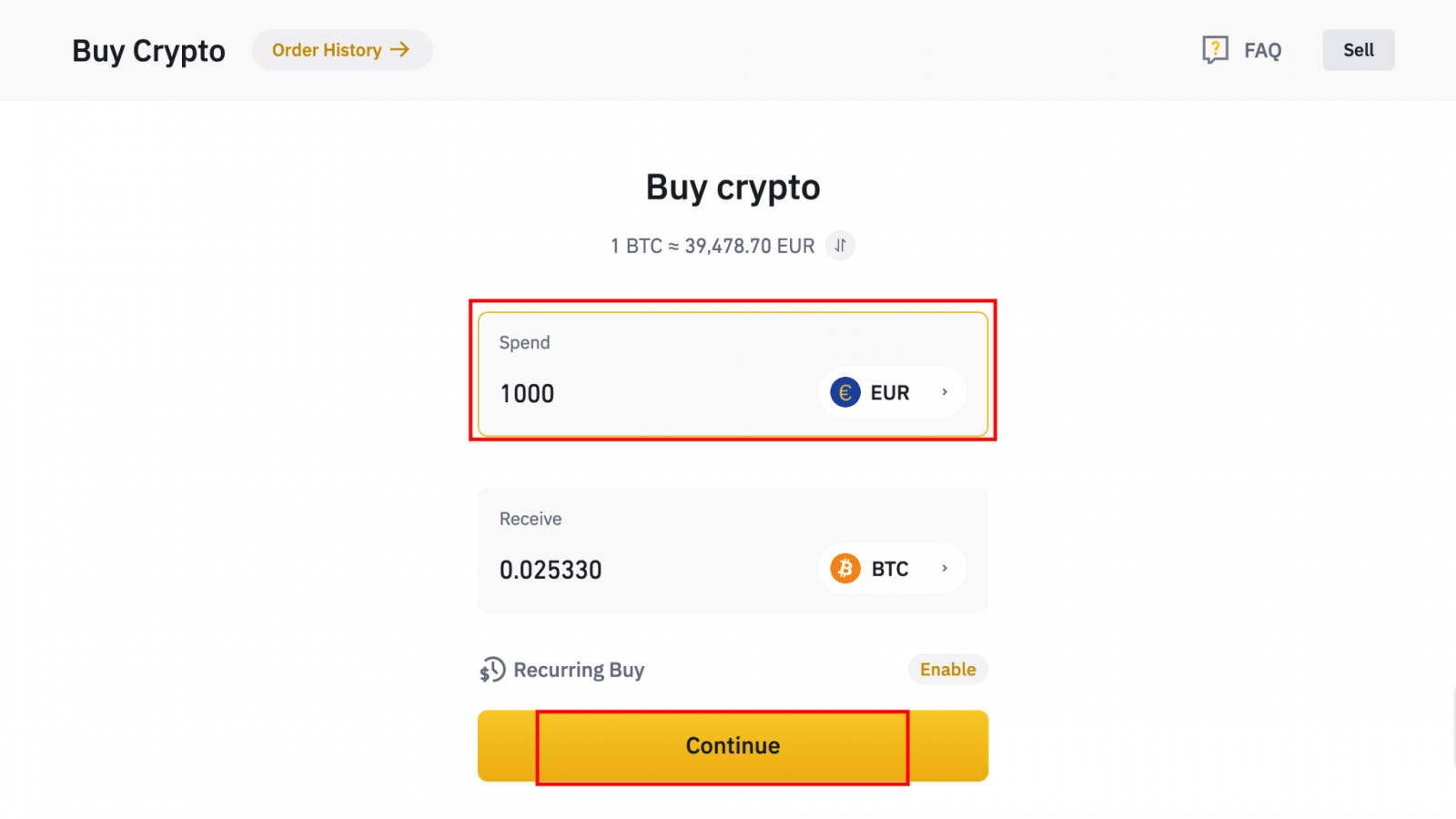
1.2 [ငွေဖြည့်သွင်းရန် လက်ကျန်] ကို နှိပ်ပါ နှင့် သင့်အား [Deposit Fiat] စာမျက်နှာ သို့ ပြန်ညွှန်းပါမည် ။ 2. သင်အလိုရှိသော ငွေပေးချေမှုနည်းလမ်းအဖြစ်
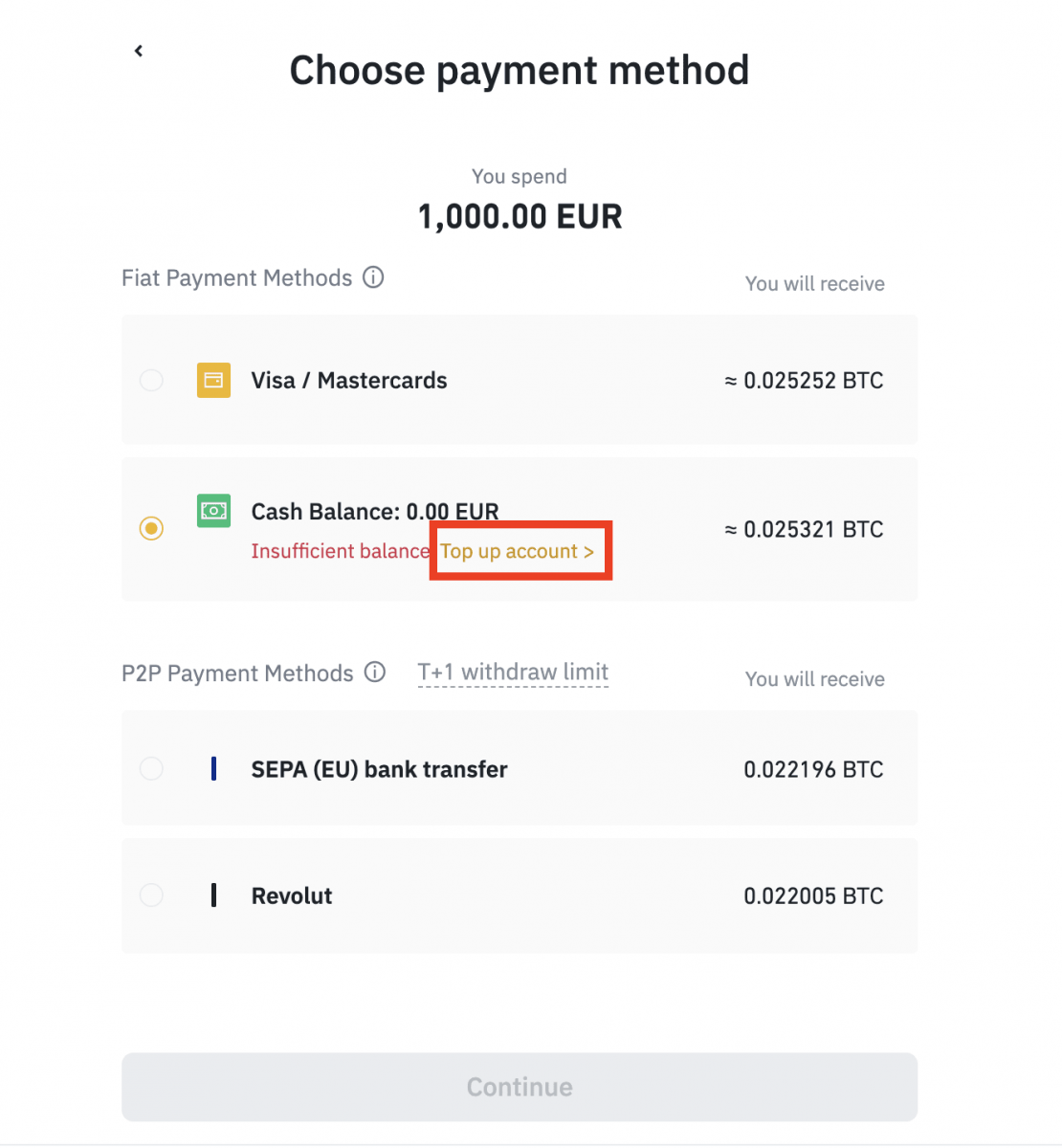
ငွေသွင်းရန် fiat နှင့် [AdvCash Account Balance] ကို ရွေးချယ်ပါ။ [Continue] ကိုနှိပ်ပါ ။
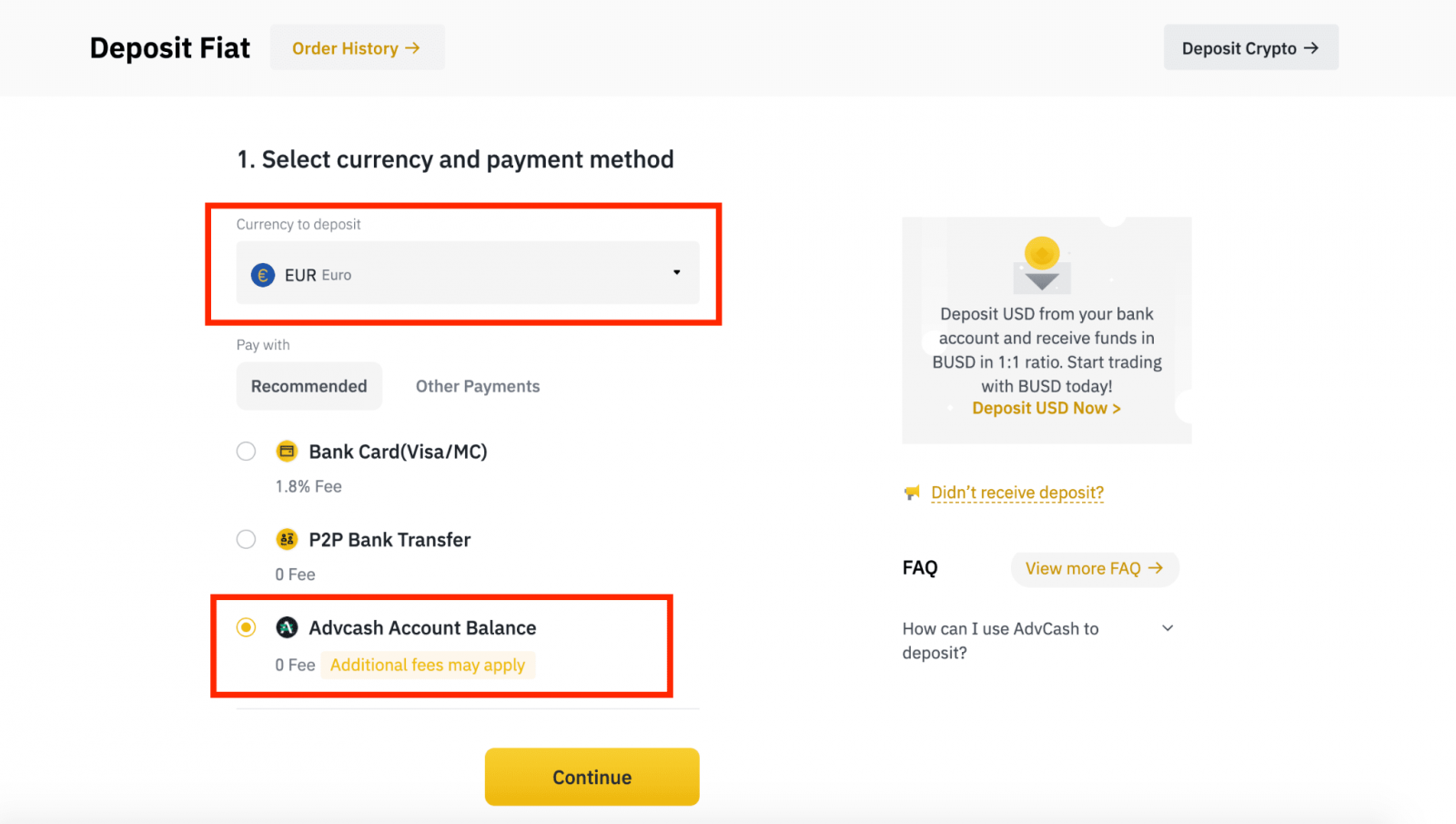
3. အပ်ငွေပမာဏကိုဖြည့်သွင်းပြီး [Confirm] ကိုနှိပ်ပါ။
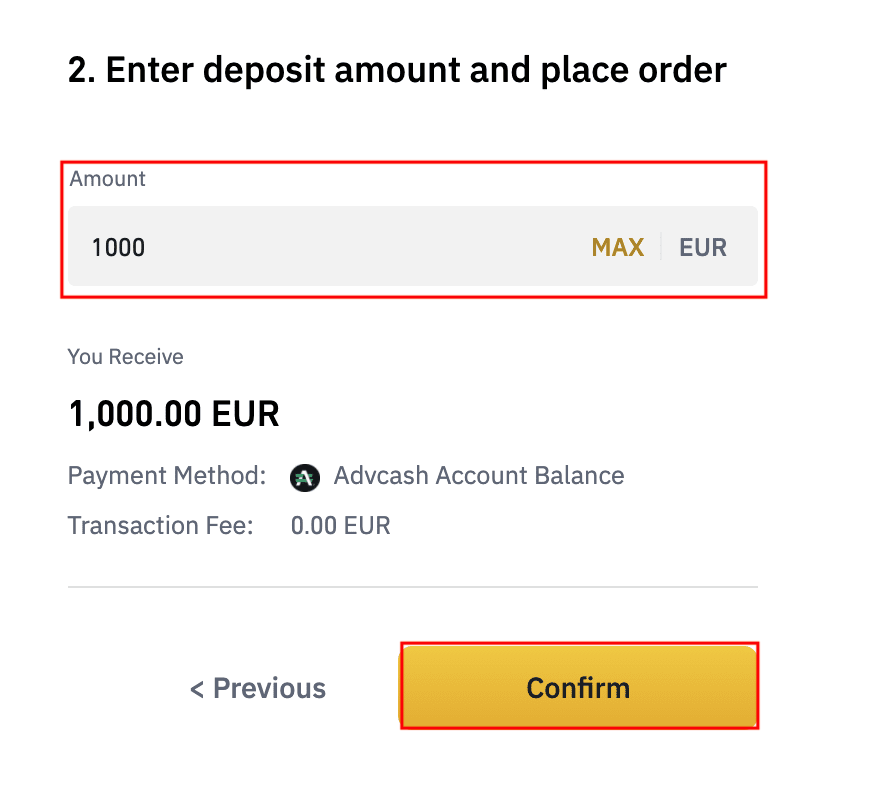
4. သင့်အား AdvCash ဝဘ်ဆိုက်သို့ ပြန်ညွှန်းပါမည်။ သင်၏ အကောင့်ဝင်ခြင်းဆိုင်ရာ အထောက်အထားများကို ထည့်သွင်းပါ သို့မဟုတ် အကောင့်အသစ်တစ်ခု မှတ်ပုံတင်ပါ။
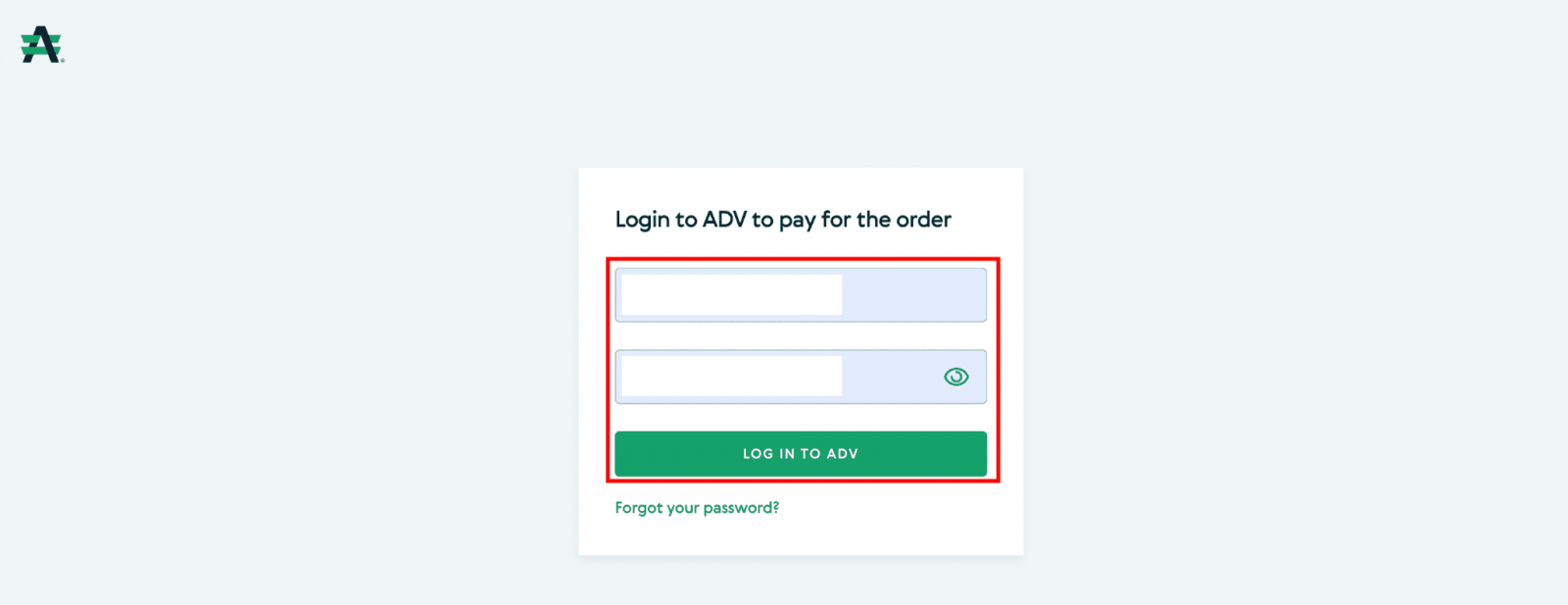
5. သင့်အား ငွေပေးချေမှုသို့ ပြန်ညွှန်းပါမည်။ ငွေပေးချေမှုအသေးစိတ်အချက်အလက်များကို စစ်ဆေးပြီး [Proceed] ကို နှိပ်ပါ ။
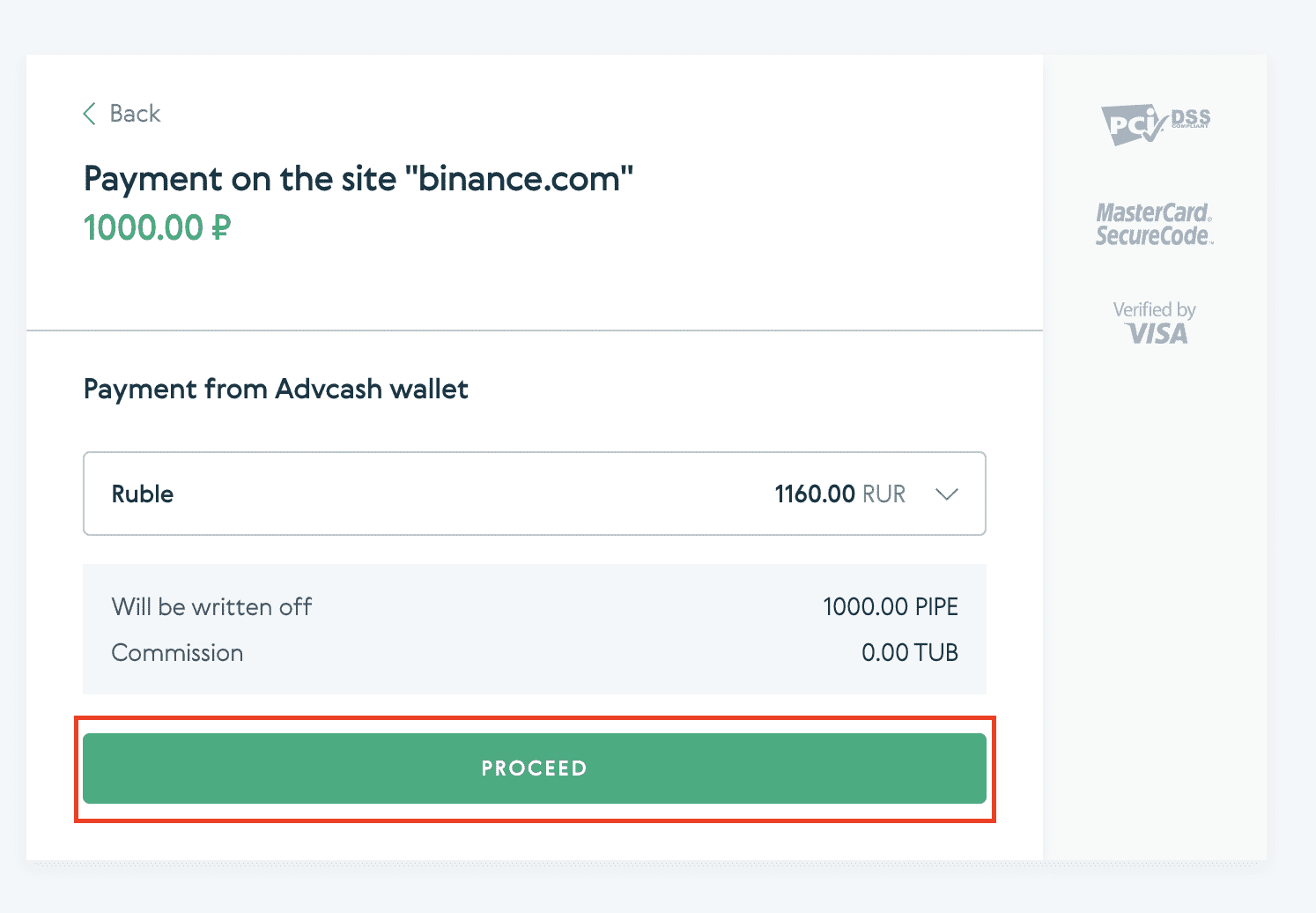
6. သင့်အီးမေးလ်ကို စစ်ဆေးပြီး သင့်ငွေပေးချေမှုဆိုင်ရာ အီးမေးလ်ကို အီးမေးလ်တွင် အတည်ပြုခိုင်းမည်ဖြစ်သည်။
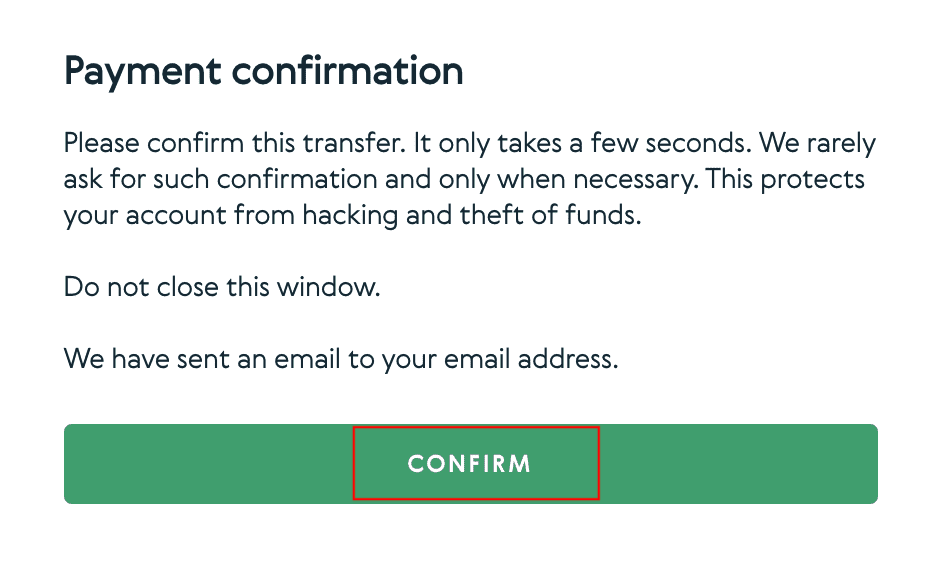
7. အီးမေးလ်တွင် ငွေပေးချေမှုကို အတည်ပြုပြီးနောက်၊ သင်သည် အောက်ဖော်ပြပါ မက်ဆေ့ချ်နှင့် သင်၏ အပြီးသတ် ငွေပေးငွေယူ အတည်ပြုချက်ကို လက်ခံရရှိမည်ဖြစ်သည်။
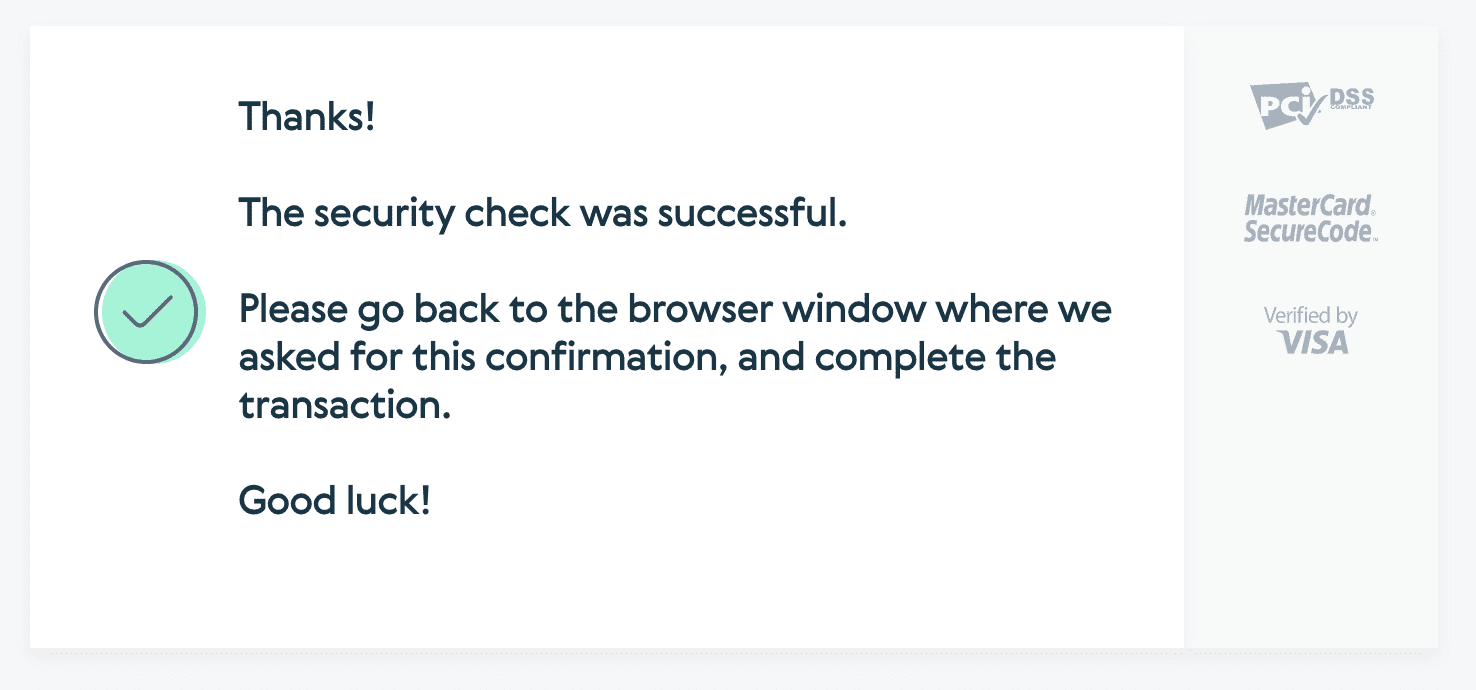
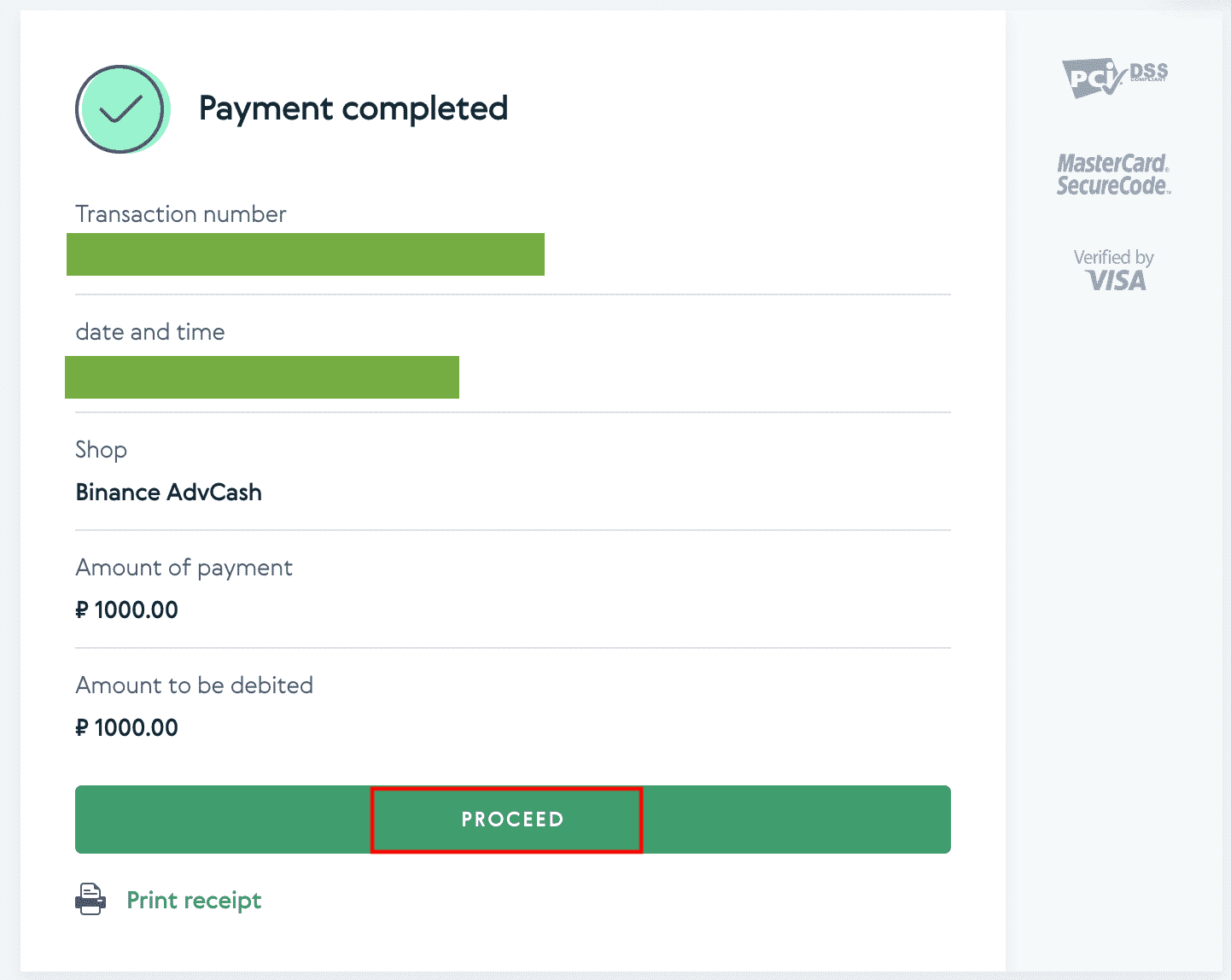
အမေးများသောမေးခွန်းများ
တဂ်/မှတ်စုတိုဆိုတာ ဘာလဲ၊ crypto ကို ငွေသွင်းတဲ့အခါ ဘာကြောင့် ထည့်သွင်းဖို့ လိုအပ်တာလဲ။
တဂ် သို့မဟုတ် မှတ်စုတိုသည် အပ်ငွေကို ဖော်ထုတ်ရန်နှင့် သင့်လျော်သောအကောင့်ကို ခရက်ဒစ်ပေးရန်အတွက် အကောင့်တစ်ခုစီတွင် သတ်မှတ်ထားသော သီးခြားသတ်မှတ်မှုတစ်ခုဖြစ်သည်။ BNB၊ XEM၊ XLM၊ XRP၊ KAVA၊ ATOM၊ BAND၊ EOS စသဖြင့် အချို့သော crypto ကို ငွေသွင်းသည့်အခါ၊ ၎င်းကို အောင်မြင်စွာ မှတ်တမ်းတင်နိုင်ရန် သက်ဆိုင်ရာ တဂ် သို့မဟုတ် မှတ်စုတိုကို ထည့်သွင်းရန် လိုအပ်သည်။
ကျွန်ုပ်၏ငွေများရောက်ရှိရန် အချိန်မည်မျှကြာမည်နည်း။ ငွေလွှဲခက ဘယ်လောက်လဲ။
Binance တွင် သင်၏တောင်းဆိုမှုကို အတည်ပြုပြီးနောက်၊ blockchain တွင် ငွေပေးငွေယူအတည်ပြုရန် အချိန်ယူရမည်ဖြစ်ပါသည်။ အတည်ပြု ချိန်သည် blockchain နှင့် ၎င်း၏လက်ရှိကွန်ရက်အသွားအလာပေါ်မူတည်၍ ကွဲပြားသည်။ ဥပမာအားဖြင့်၊ သင်သည် USDT ငွေသွင်းနေပါက၊ Binance သည် ERC20၊ BEP2 နှင့် TRC20 ကွန်ရက်များကို ပံ့ပိုးပေးပါသည်။ သင်ထုတ်ယူနေသည့် ပလပ်ဖောင်းမှ လိုချင်သော ကွန်ရက်ကို ရွေးချယ်နိုင်သည်၊ ထုတ်ယူရန် ပမာဏကို ရိုက်ထည့်ကာ သက်ဆိုင်ရာ ငွေပေးငွေယူ အခကြေးငွေများကို တွေ့ရပါမည်။
ကွန်ရက်မှ ငွေပေးငွေယူကို အတည်ပြုပြီးနောက် မကြာမီ သင့် Binance အကောင့်သို့ ရန်ပုံငွေများကို ထည့်သွင်းပါမည်။
အပ်ငွေလိပ်စာမှားထည့်ပါ သို့မဟုတ် ပံ့ပိုးမထားသောကွန်ရက်ကို ရွေးချယ်ပါက သင့်ငွေများ ဆုံးရှုံးသွားမည်ဖြစ်ကြောင်း သတိပြုပါ။ ငွေလွှဲခြင်းကို အတည်ပြုခြင်းမပြုမီ အမြဲဂရုတစိုက်စစ်ဆေးပါ။
ကျွန်ုပ်၏ ငွေပေးငွေယူမှတ်တမ်းကို မည်သို့စစ်ဆေးရမည်နည်း။
[Wallet] - [ခြုံငုံသုံးသပ်ချက်] - [ငွေသွင်းငွေထုတ်မှတ်တမ်း] မှ သင်၏အပ်ငွေ သို့မဟုတ် ထုတ်ယူမှုအခြေအနေကို စစ်ဆေးနိုင်သည် ။ 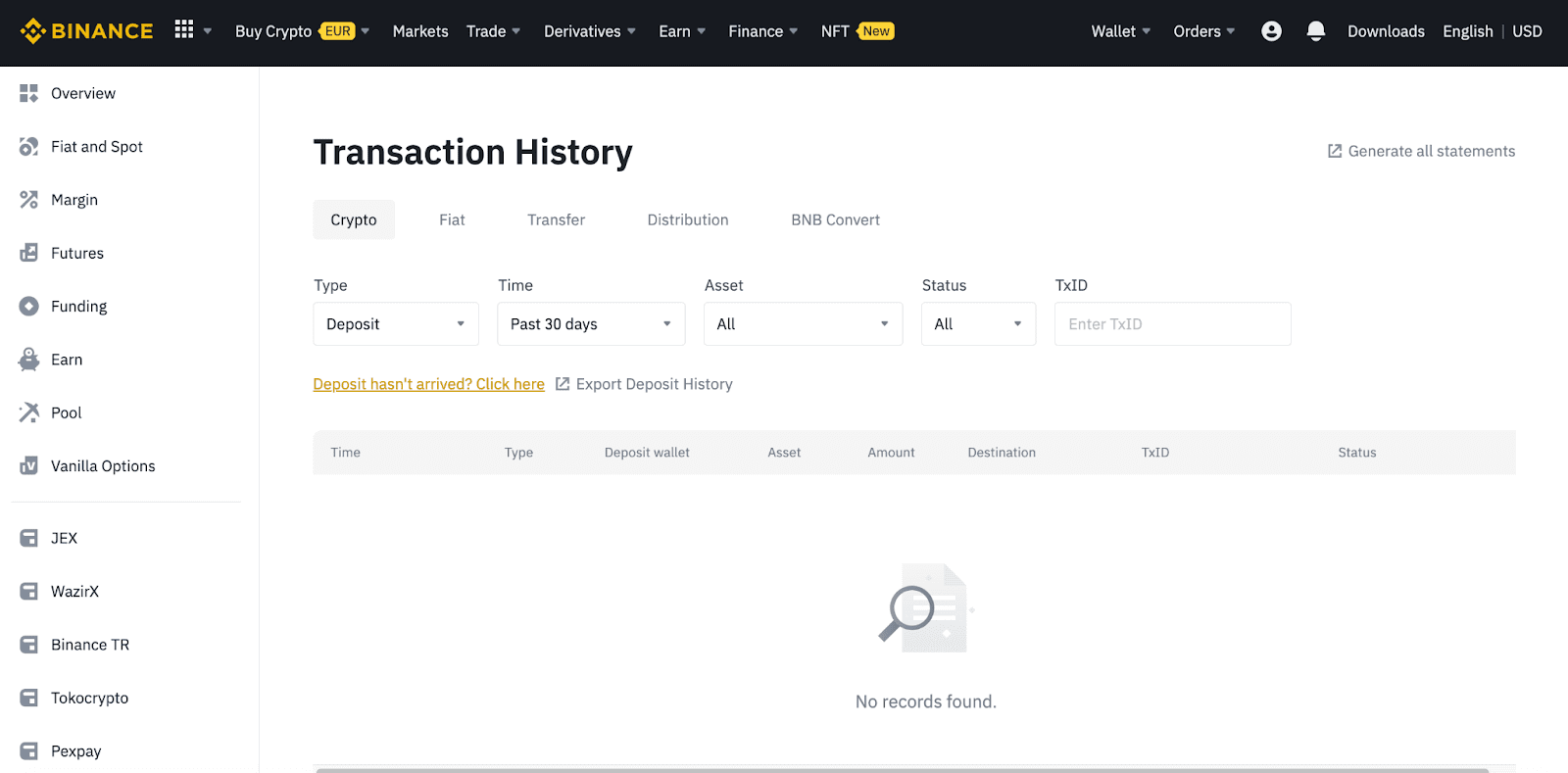
အက်ပ်ကို သင်အသုံးပြုနေပါက [ Wallets ] - [ Overview ] - [ Spot ] သို့သွားပြီး ညာဘက်ရှိ [ ငွေပေးငွေယူမှတ်တမ်း ] အိုင်ကွန်ကို နှိပ်ပါ ။
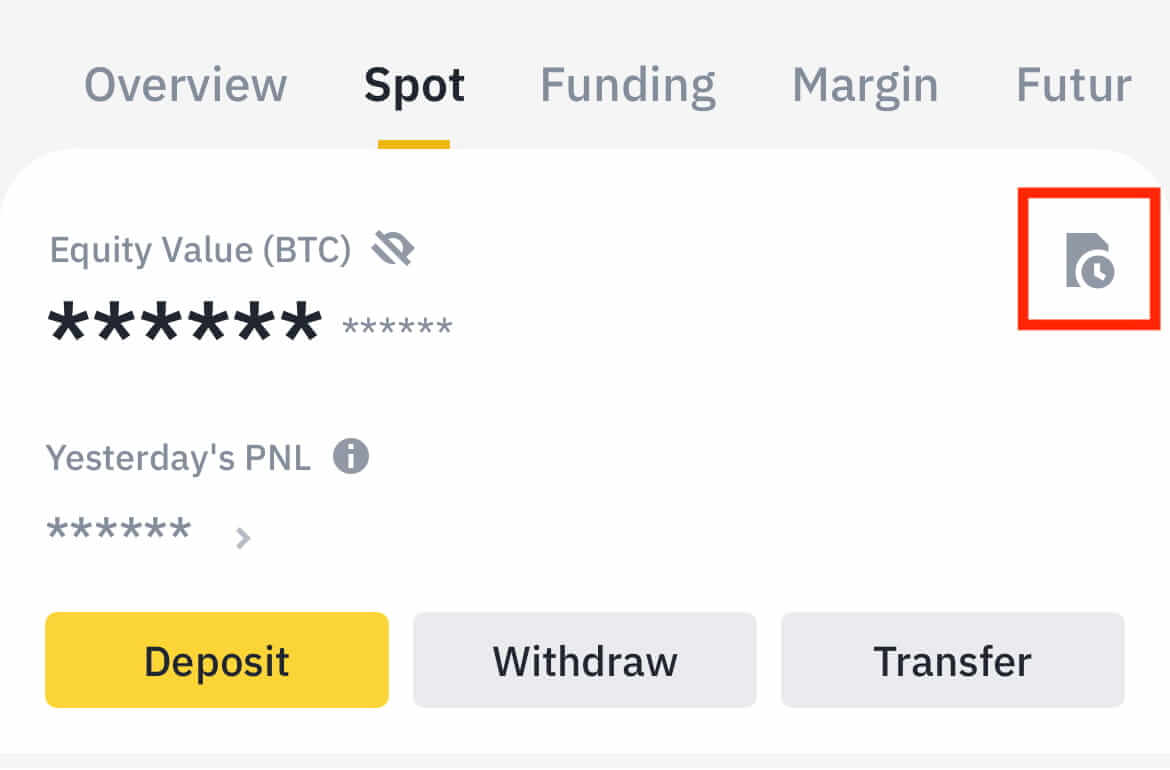
သင်သည် မည်သည့် cryptocurrency မပိုင်ဆိုင်ပါက၊ P2P ကုန်သွယ်မှုမှ ဝယ်ယူရန် [Buy Crypto] ကို နှိပ်နိုင်ပါသည်။
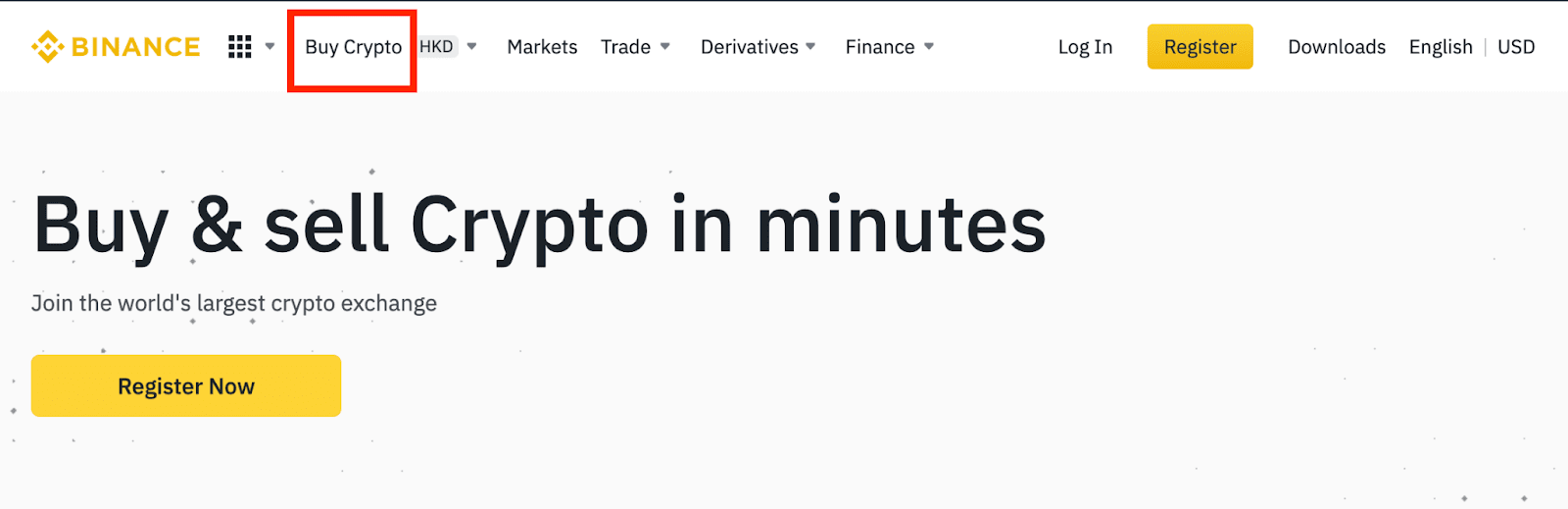
ကျွန်ုပ်၏အပ်ငွေကို အဘယ်ကြောင့် အကြွေးမတင်ရသနည်း။
1. ကျွန်ုပ်၏အပ်ငွေကို အဘယ်ကြောင့် စာရင်းသွင်းရသေးသနည်း။
ပြင်ပပလက်ဖောင်းမှ Binance သို့ ရန်ပုံငွေလွှဲပြောင်းရာတွင် အဆင့်သုံးဆင့် ပါဝင်သည်-
- ပြင်ပပလက်ဖောင်းမှငွေထုတ်
- Blockchain ကွန်ရက်အတည်ပြုချက်
- Binance သည် သင့်အကောင့်သို့ ရန်ပုံငွေများကို ခရက်ဒစ်ပေးသည်။
သင်သည်သင်၏ crypto ကိုထုတ်ယူနေသောပလပ်ဖောင်းရှိ "ပြီးမြောက်သည်" သို့မဟုတ် "အောင်မြင်မှု" အဖြစ်သတ်မှတ်ထားသောပိုင်ဆိုင်မှုရုပ်သိမ်းခြင်းဆိုသည်မှာငွေပေးငွေယူ blockchain ကွန်ရက်သို့အောင်မြင်စွာထုတ်လွှင့်ခဲ့သည်ဆိုလိုသည်။ သို့သော်၊ သင်သည် သင်၏ crypto ကို ထုတ်ယူမည့် ပလပ်ဖောင်းသို့ အပြည့်အဝ အတည်ပြုပြီး credit ပေးရန်အတွက် အချိန်အနည်းငယ်ယူရသေးသည်။ လိုအပ်သော "ကွန်ရက်အတည်ပြုချက်များ" ပမာဏသည် မတူညီသော blockchains အတွက် ကွဲပြားသည်။
ဥပမာအားဖြင့်:
- Alice သည် သူမ၏ Binance ပိုက်ဆံအိတ်ထဲသို့ 2 BTC အပ်နှံလိုသည်။ ပထမအဆင့်မှာ သူမ၏ကိုယ်ရေးကိုယ်တာပိုက်ဆံအိတ်မှ ငွေကြေးများကို Binance သို့လွှဲပြောင်းပေးမည့် ငွေပေးငွေယူတစ်ခုဖန်တီးရန်ဖြစ်သည်။
- ငွေပေးငွေယူဖန်တီးပြီးနောက်၊ Alice သည် ကွန်ရက်အတည်ပြုချက်များကို စောင့်ဆိုင်းရန် လိုအပ်သည်။ သူမ၏ Binance အကောင့်တွင် ဆိုင်းငံ့အပ်ငွေကို သူမမြင်နိုင်မည်ဖြစ်သည်။
- အပ်ငွေမပြီးမချင်း (1 ကွန်ရက်အတည်ပြုချက်)။
- Alice သည် ဤရန်ပုံငွေများကို ရုပ်သိမ်းရန် ဆုံးဖြတ်ပါက၊ ကွန်ရက်အတည်ပြုချက် ၂ ခုကို စောင့်ရမည်ဖြစ်ပါသည်။
ကွန်ရက် ပိတ်ဆို့မှု ဖြစ်နိုင်သောကြောင့်၊ သင်၏ ငွေပေးငွေယူ လုပ်ဆောင်ရာတွင် သိသာထင်ရှားသော နှောင့်နှေးမှု ရှိနိုင်ပါသည်။ blockchain explorer ကိုသုံး၍ သင်၏ပိုင်ဆိုင်မှုလွှဲပြောင်းမှုအခြေအနေကိုရှာဖွေရန် TxID (ငွေပေးငွေယူ ID) ကို အသုံးပြုနိုင်သည်။
- blockchain network node များမှ ငွေပေးငွေယူကို အပြည့်အဝ အတည်မပြုရသေးပါက သို့မဟုတ် ကျွန်ုပ်တို့၏စနစ်မှ သတ်မှတ်ထားသော အနည်းဆုံး ကွန်ရက်အတည်ပြုချက်ပမာဏသို့ မရောက်ရှိပါက၊ ၎င်းကို လုပ်ဆောင်ရန်အတွက် စိတ်ရှည်စွာ စောင့်ပါ။ ငွေလွှဲခြင်းကို အတည်ပြုပြီးသောအခါ၊ Binance သည် သင့်အကောင့်သို့ ရန်ပုံငွေများကို credit ပေးပါမည်။
- ငွေပေးငွေယူကို blockchain မှအတည်ပြုသော်လည်းသင်၏ Binance အကောင့်သို့ငွေမထည့်ပါက၊ Deposit Status Query မှအပ်ငွေအခြေအနေကိုသင်စစ်ဆေးနိုင်သည်။ ထို့နောက် သင့်အကောင့်ကို စစ်ဆေးရန် သို့မဟုတ် ပြဿနာအတွက် စုံစမ်းမေးမြန်းရန် စာမျက်နှာရှိ ညွှန်ကြားချက်များကို သင်လိုက်နာနိုင်သည်။
2. blockchain တွင် ငွေပေးငွေယူ အခြေအနေကို မည်သို့စစ်ဆေးရမည်နည်း။
သင်၏ Binance အကောင့်သို့ဝင်ရောက်ပြီး [Wallet] - [ခြုံငုံသုံးသပ်ချက်] - သင်၏ cryptocurrency အပ်ငွေမှတ်တမ်းကိုကြည့်ရှုရန် [ငွေပေးငွေယူမှတ်တမ်း] ကိုနှိပ်ပါ။ ထို့နောက် ငွေပေးငွေယူအသေးစိတ်များကို စစ်ဆေးရန် [TxID] ကို နှိပ်ပါ။
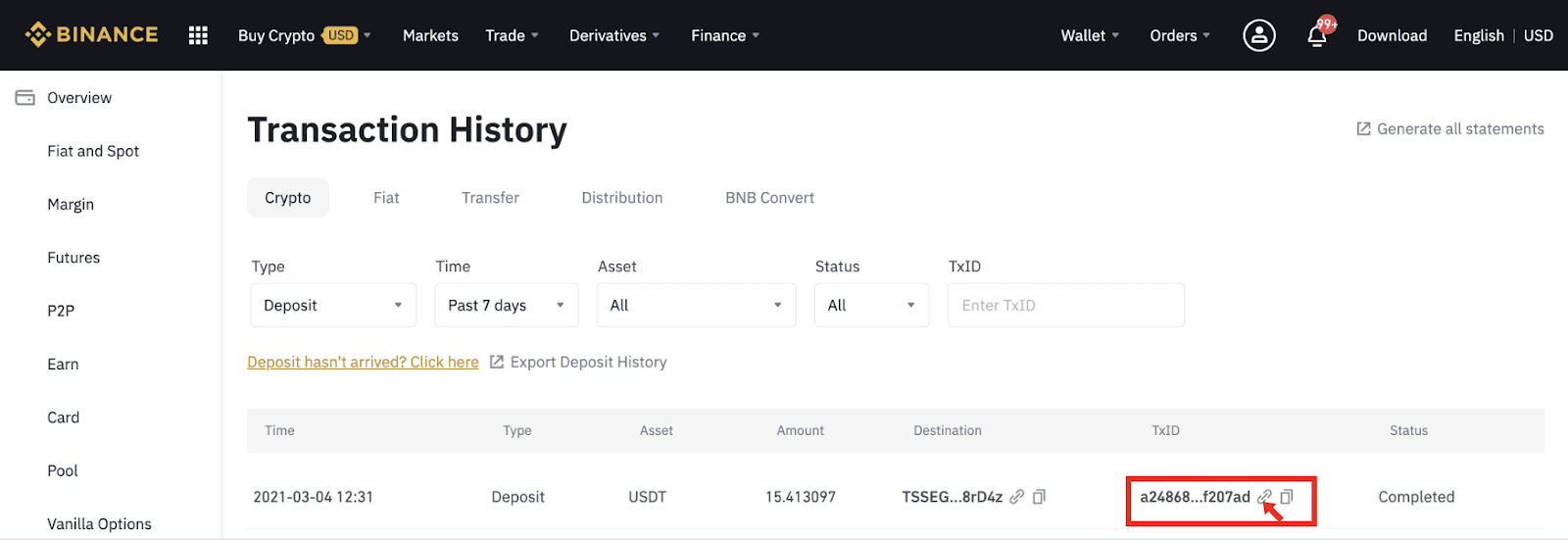
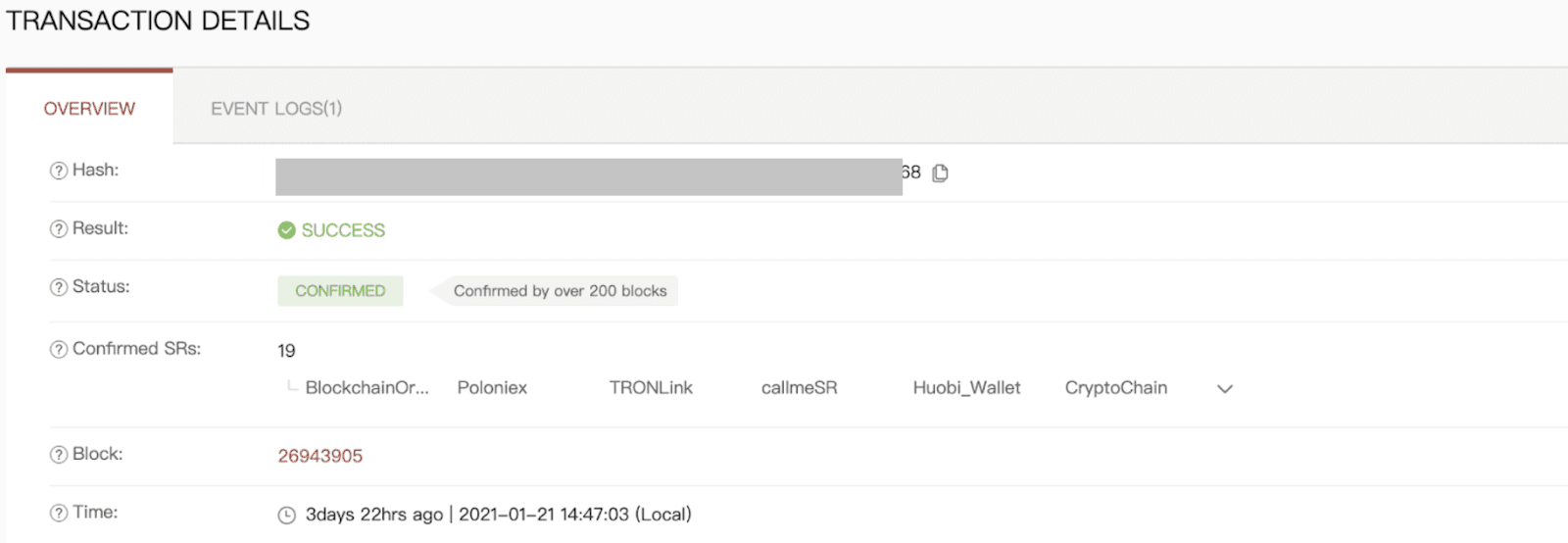
နိဂုံးချုပ်- သင်၏ Binance ငွေလွှဲမှုများကို ထိရောက်စွာ စီမံခန့်ခွဲခြင်း။
Binance တွင် ငွေသွင်းခြင်းနှင့် ထုတ်ယူခြင်းသည် ရိုးရှင်းသောလုပ်ငန်းစဉ်ဖြစ်ပြီး ချောမွေ့မှုမရှိသော ငွေပေးငွေယူများအတွက် fiat နှင့် crypto ရွေးချယ်မှုများ နှစ်မျိုးလုံးကို ပေးဆောင်သည်။ ဤအဆင့်များကို ဂရုတစိုက် လိုက်နာပြီး လုံခြုံရေး စိစစ်မှုများ ရှိနေကြောင်း သေချာစေခြင်းဖြင့်၊ သင်သည် သင်၏ ရန်ပုံငွေများကို ထိထိရောက်ရောက် လုံခြုံစွာ စီမံခန့်ခွဲနိုင်ပါသည်။ အမှားအယွင်းများနှင့် နှောင့်နှေးမှုများကို ရှောင်ရှားရန် ငွေပေးငွေယူများကို အတည်ပြုခြင်းမပြုမီ အသေးစိတ်အချက်အလက်များကို အမြဲပြန်စစ်ဆေးပါ။


